J.C. Tchang
| J.C. Tchang |
LPub3D est un éditeur de manuel d'instructions de modèle au format LDraw écrit par Trevor Sandy, sur la base du programme LPub de Kevin L. Clague. Ce manuel est basé sur la version 2.4.3 du programme.
Avec les dernières versions, ce programme ajoute à sa fonction manuel des fonctions de visualisation du modèle ou de pièce et d'exportation vers d'autres programmes.
Ce manuel est très largement inspiré à la base du manuel LPub en anglais de Jaco van der Molen que vous pouvez retrouver sur le site : Working with LPub, ou sur le nouveau site : Working with LPub3D.

L'écran principal du programme se divise ainsi :
Voici une définition de certains termes utilisés dans ce manuel. Le programme LPub3D étant en Anglais, j'ai parfois gardé certains termes ou notions d'origine lorsqu'ils sont largement employés dans les menus ou méta-commandes.
LPub3D a été développé par son auteur pour corriger les problèmes de LPub et l'améliorer.
Voir la page de l'auteur du programme :
https://sourceforge.net/projects/lpub3d/,
et cliquer sur le bouton vert "Download" pour télécharger la dernière version.
Dernière version téléchargée : LPub3D-2.4.3.0.2557_20210514.exe (168 Mo).
Téléchargez sur ce site les fichiers exemples utilisés dans ce manuel :
exemple.zip (105 Ko).
En pré-requis, la bibliothèque de pièces LDraw doit être installée. Voir le site : https://www.ldraw.org/.
Le programme a besoin au moins d'un générateur d'image pour les pièces et les assemblages. Avec les versions récentes du programme, LPub3D utilise 4 moteurs de rendu différents tous installés avec lui, ce qui évite des problèmes de paramétrage et conflits avec leur utilisation propre. Les moteurs utilisés sont : Native, LdGLite (v1.3), LDView (v4.4) et POV-Ray (LPub3D-Trace v3.8).
Il est également préférable d'avoir installé un éditeur de modèle LDraw, comme MLCad (C'est celui que j'utilise sur mon PC) ou LDCad. Mais tout autre programme gérant le format LDraw est utilisable. Voir : Choix du/des programmes.
Pour exploiter le fichier final il faut un lecteur PDF, comme Acrobat Reader de Adobe (gratuit), ou tout programme compatible comme Foxit Reader, PDF-XChange Reader, Nitro PDF Reader, etc ... Mais vous en avez sûrement un de déjà installé sur votre système.
Nota : LPub3D utilisant son propre générateur PDF, il n'est pas nécessaire d'avoir une imprimante PDF installée sur son système.
Lancez l'exécutable LPub3D-2.4.3.0.2557_20210514.exe (ou la dernière version),
puis validez les droits d'utilisation en fonction de votre système d'exploitation,
et donnez le dossier d'installation du programme.
Personnellement j'utilise le dossier :
C:/LEGO/LPub3D
Au cours de l'installation le programme demande l'emplacement
de la bibliothèque LDraw :
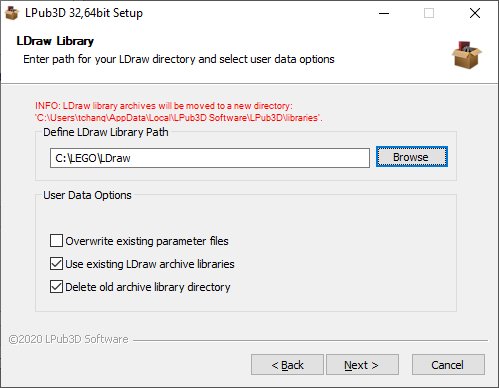
L'emplacement de la bibliothèque de pièces LDraw peut-être modifié ultérieurement avec le menu "Configuration / Preferences", onglet "General".
La configuration se fait avec le menu "Configuration / Preferences".
La configuration est sauvegardé dans la base de registre, clef : "Ordinateur\HKEY_CURRENT_USER\Software\LPub3D Software\LPub3D".
Onglet général (General) :
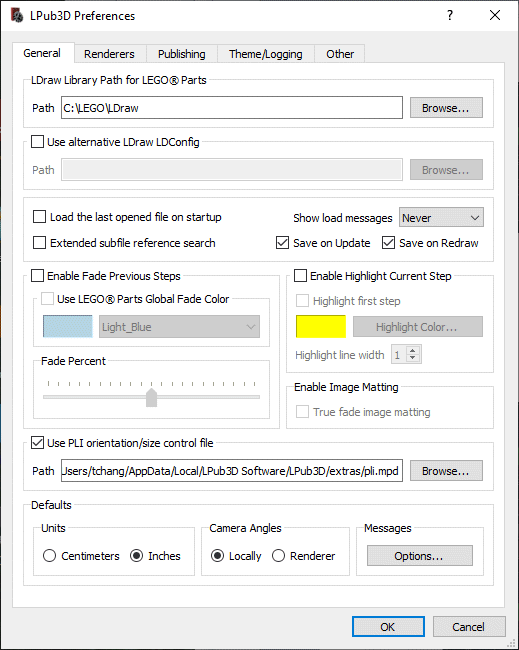 |
LDraw Library Path ... : Chemin d'accès au dossier des pièces LDraw.
Load the last opened file on startup : Charger au démarrage le dernier fichier ouvert.
Save on Update : Sauvegarde aux mise-à-jours. Save on Redraw : Sauvegarde aux réaffichages.
Enable Fade Previous Steps : Autorise la fusion de l'étape précédente.
Use PLI ... : Coché, utilise le fichier de configuration PLI des pièces.
Ce fichier configure l'orientation et la taille des pièces dans les inventaires. |
Nota : L'unité utilisée est celle des boites de dialogue de la configuration des pages, mais les valeurs insérées dans les méta-commandes du listing sont converties en pouces (1 pouce = 2.54 cm).
Onglet rendu (Renderers) :
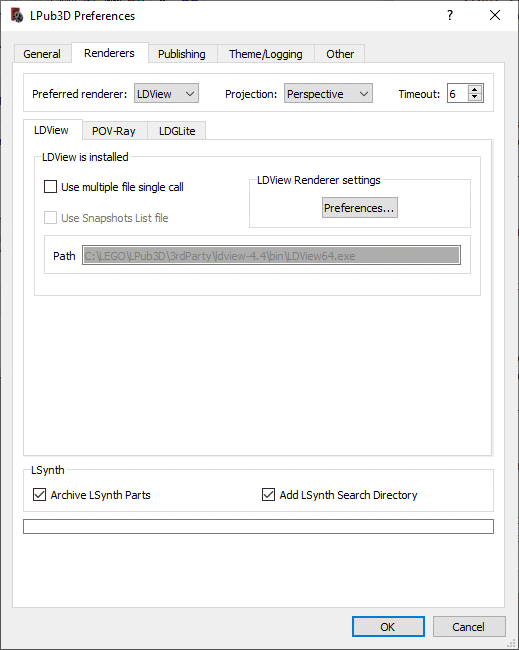 |
Sous-onglet "LDView" ou "POV-Ray" ou "LDGLite" Prefered renderer : Programme de rendu préféré :
: Onglets de configuration :
LSynth : Pièces souples LSynth. |
Onglet publication (Publishing) :
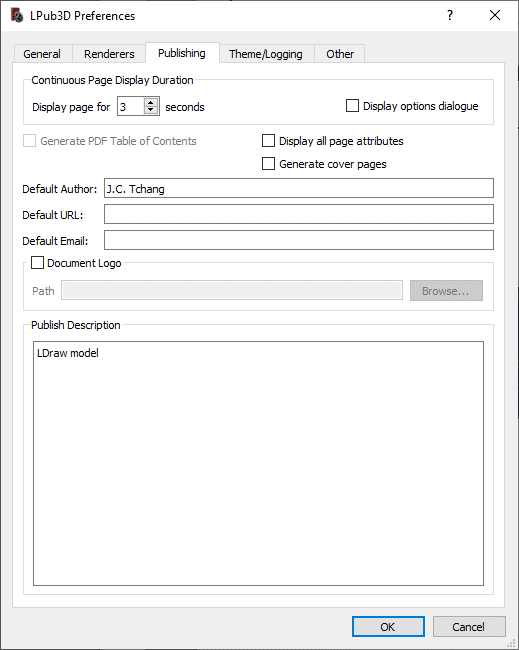 |
Continuous Page Display Duration : Durée d'affichage des pages en continu.
Display all page attributes : Affiche tous les attributs de page. Generate cover pages : Génère les pages de couverture. Default Author : Nom de l'auteur par défaut. Default URL : Adresse Internet du site de l'auteur. Default Email : Adresse de courriel de l'auteur. Document Logo : Chemin de l'image servant de logo à l'auteur.
|
Onglet thème/enregistrement (Theme/Logging) :
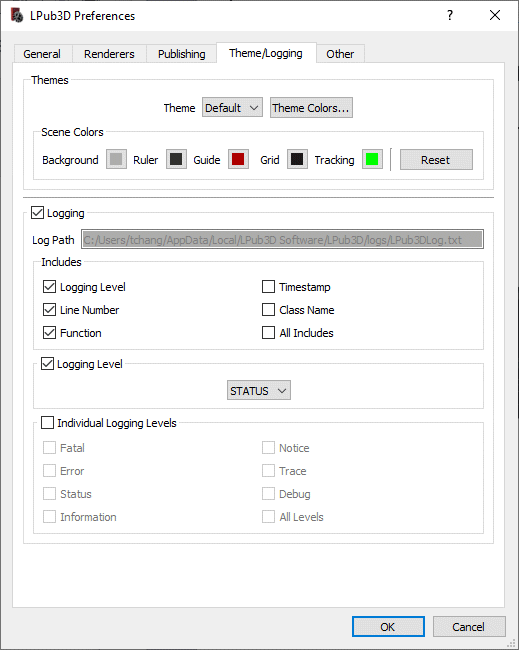 |
Themes : Thèmes.
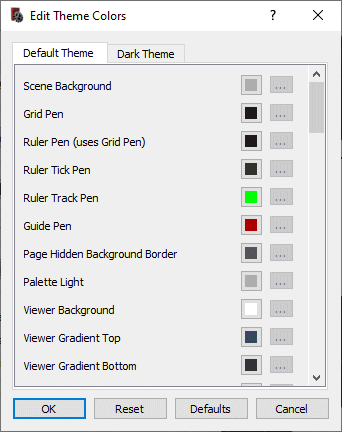
|
Onglet autre (Other) :
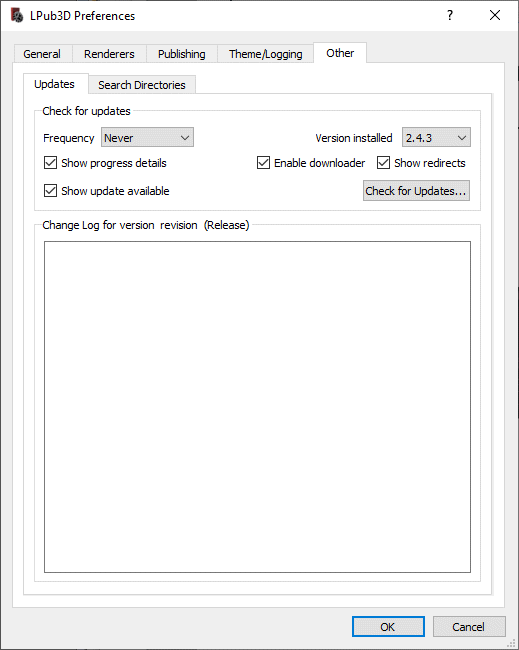 |
Sous-onglet "Updates" Check for updates : Vérifie les mises à jour du programme.
|
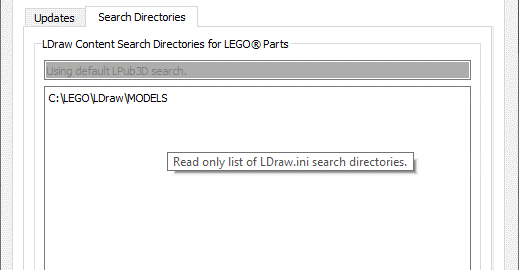 |
Sous-onglet "Search Directories" LDraw Content Seach... : Information sur les dossiers de recherche de pièces LDraw. Paths : Chemins de recherche supplémentaires contenus dans le fichier LDraw.ini. |
Dans les préférences, et l'onglet "Renderers", le choix de "Native" comme programme de rendu préféré permet de faire le rendu des pièces ou des ensembles rapidement sans autre paramètre supplémentaire.
Onglet rendu (Renderers) :
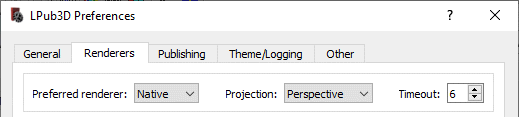 |
Dans les préférences, et l'onglet "Renderers", le choix de "LDGLite" comme programme de rendu préféré permet de faire le rendu des pièces ou des ensembles rapidement sans paramètres supplémentaires.
Onglet rendu (Renderers) :
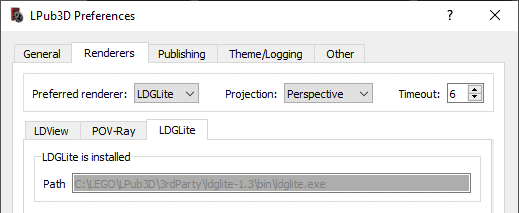 |
Sous-onglet "LDGLite" LDGLite is installed : Ce programme de rendu est fourni avec LPub3D. Path : Chemin d'installation de l'exécutable. |
Dans les préférences, et l'onglet "Renderers", le choix de "LDView" comme programme de rendu préféré permet de faire le rendu des pièces ou des ensembles rapidement avec peu de paramètres supplémentaires.
Onglet rendu (Renderers) :
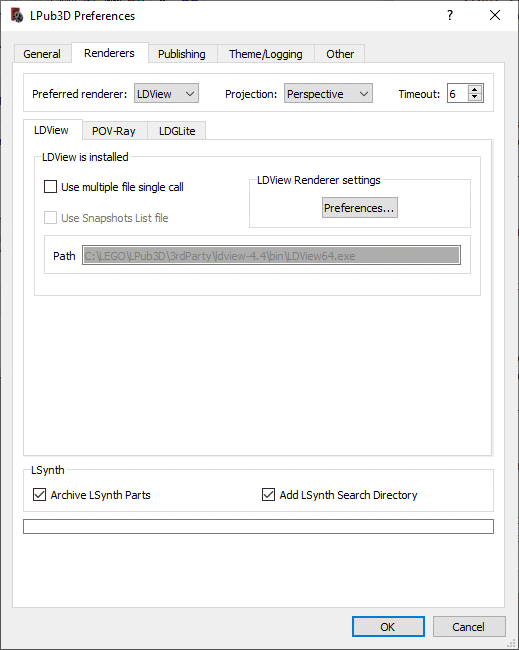 |
Sous-onglet "LDView" Pour les autres options, voir : Configuration LPub3D : Onglet rendu (Renderers).
LDView is installed : Ce programme de rendu est fourni avec LPub3D.
|
LPub3D peut utiliser LDView comme générateur d'images. Il peut arriver que le résultat ne soit pas correct, car cela dépend de la dernière utilisation de LDView (en dehors de LPub3D). Il peut donc être nécessaire de lancer LDView et de le reconfigurer.
Voir : Couleur blanche sur toutes les pièces.
Onglet rendu (Renderers) :
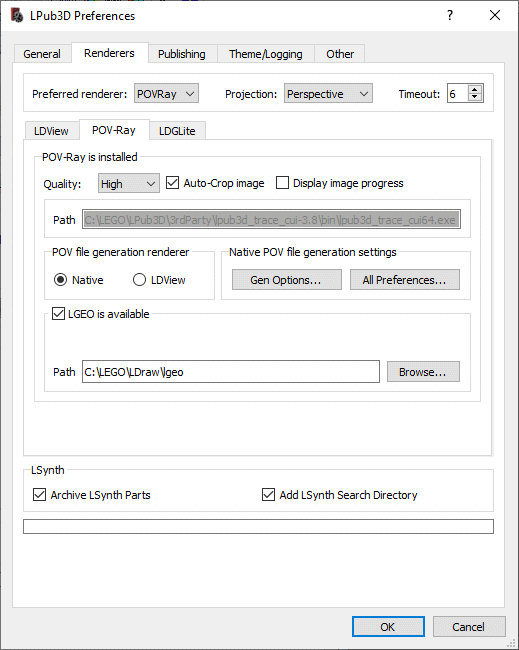 |
Sous-onglet "POV-Ray" Pour les autres options, voir : Configuration LPub3D : Onglet rendu (Renderers). POV-Ray is installed : Ce programme de rendu est fourni avec LPub3D. Quality : Qualité du rendu.
Display image progress : Affiche la progression de l'image. Path : Chemin d'installation de l'exécutable.
POV file generation renderer : Générateur du fichier POV utilisé pour le rendu.
LGEO is available : Les pièces LGEO sont disponibles.
|
Options générales du paramétrage de génération du fichier POV natif :
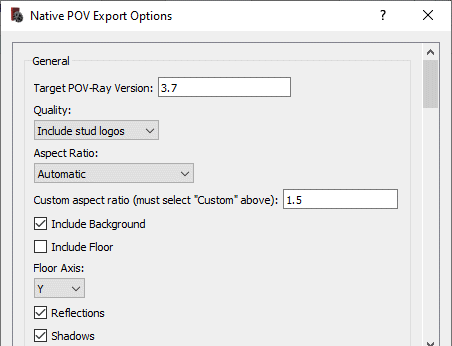
|
General : Général.
Geometry : Géométrie.
Native POV Geometry : Géométrie au format natif POV.
Lighting : Eclairage.
POV-Ray Lights : Lumières POV-Ray.
Material Properties : Propriétés des matériaux (texture).
Transparent Material Properties : Propriétés des matériaux transparents.
Rubber Material Properties : Propriétés des matériaux caoutchouc.
Chrome Material Properties : Propriétés des matériaux chromés.
Reset Group : Réinitialise le groupe de paramètres concerné. INI using "Native POV" preference set : Fichier INI utilisant les préférences de "Native POV" (ldvExport.ini ou ldviewPOV.ini). |
Toutes les préférences du paramétrage de génération du fichier POV natif :
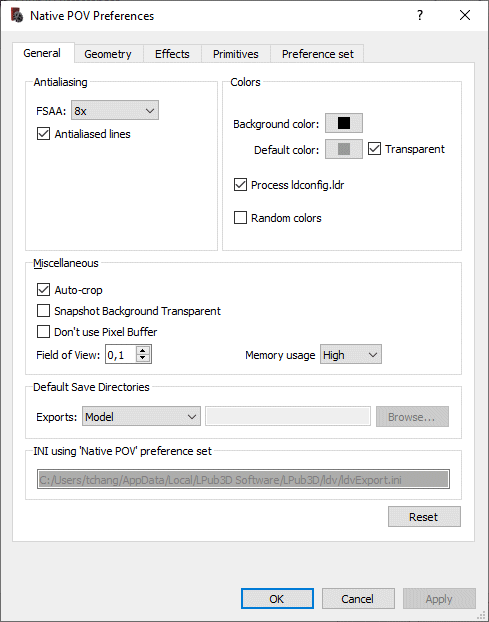 |
Onglet "General", Général :
Antialiasing : Anti-crénelage.
|
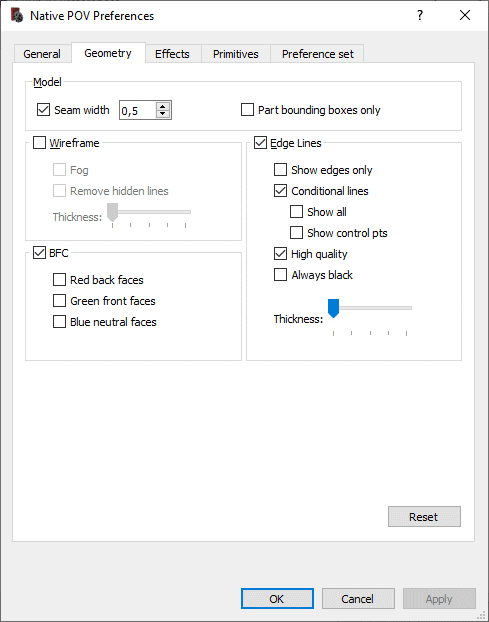 |
Onglet "Geometry" : Géométrie :
|
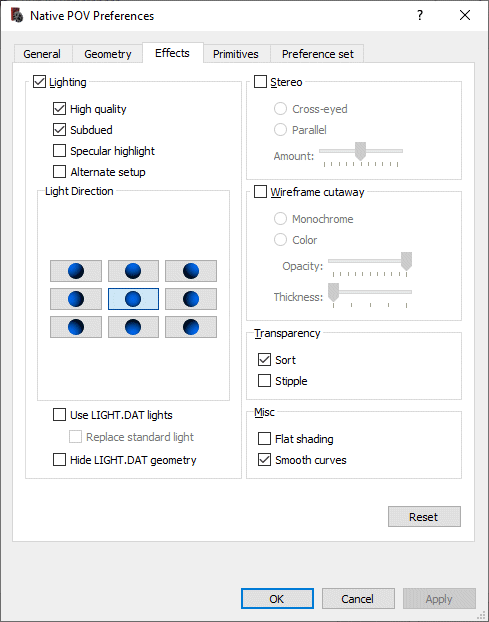 |
Onglet "Effects" : Change les effets de visualisation :
|
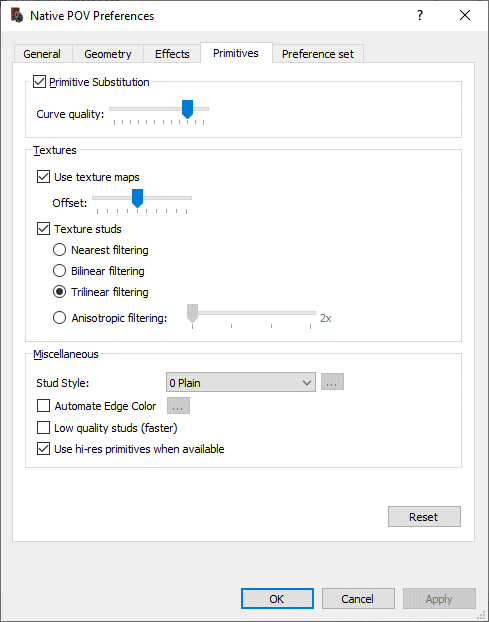 |
Onglet "Primitives" : Change les paramètres des primitives :
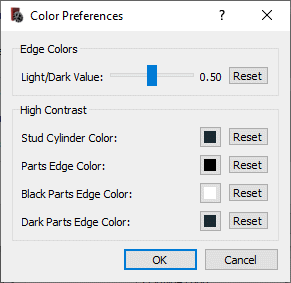 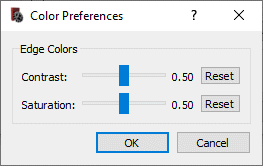 |
 |
Onglet "Preference set" : Ensemble de paramétrages :
|
Résultat en fonction du choix précédent sur le moteur de rendu utilisé la LPub3D.
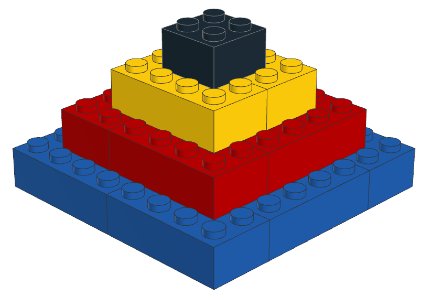 |
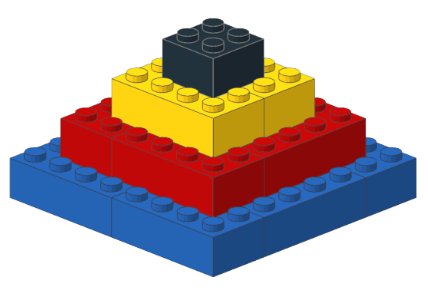 |
| Native LPub3D | LdGLite |
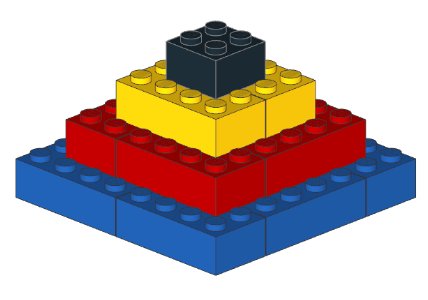 |
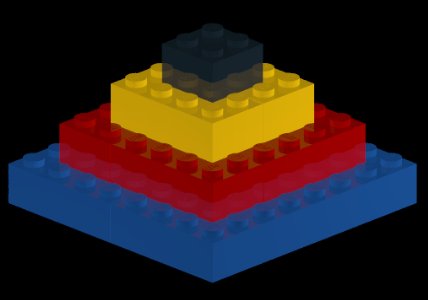 |
| LDView | POV-Ray |
On peut profiter de l'installation pour configurer la résolution des images utilisées par LPub3D. Cette boite de dialogue est accessible par le menu : "Configuration / Build Instructions Setup / Project Setup".
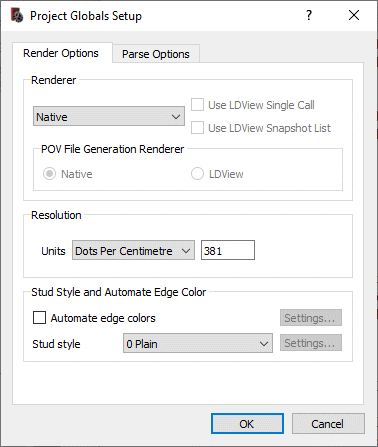 |
Sous-onglet "Render Options" Render : Programme de rendu.
Resolution : Résolution des images générées.
Stud Style and Automate Edge Color : Style des tenons et Automatiser la couleur des bords.
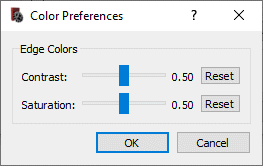 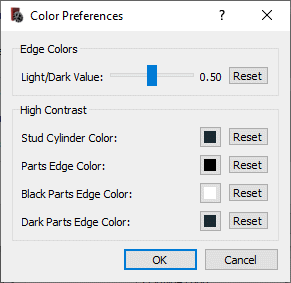 |
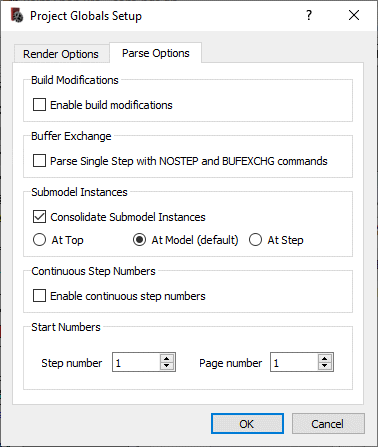 |
Sous-onglet "Parse Options" Build Modifications : Modifications de construction.
|
La résolution dépend de ce que vous voulez faire avec votre manuel d'instructions. Choisissez l'unité "Dots Per Inch" (DPI) ou "Dots Per Centimeter" (DPC), puis la résolution :
Nota : Plus la résolution est grande, plus le fichier PDF final sera gros.
La fenêtre principale affiche la page courante du manuel d'instructions, dès qu'un fichier LDraw est chargé.
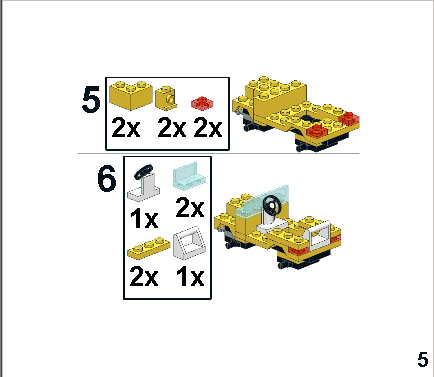 |
Description de la mise en page :
Modification de la mise en page : |
Nota : En positionnant le curseur de la souris sur une pièce dans la PLI
il est possible d'en connaître son numéro et sa désignation :
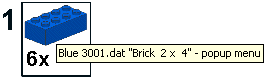
En cliquant sur l'onglet "LDrawTM File Editor" en bas à droite, la fenêtre affiche le listing du fichier LDraw en cours.
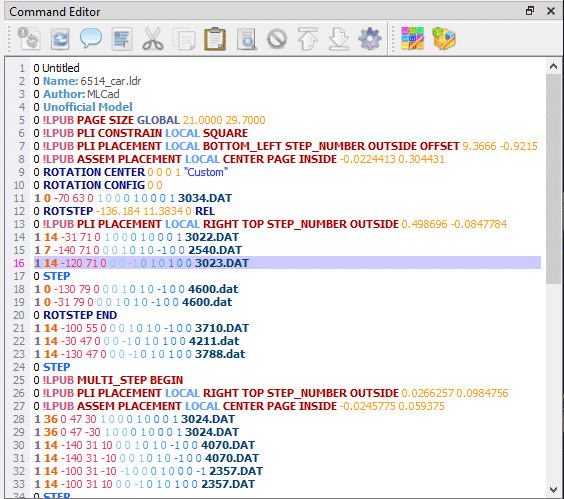 |
Barres d'outils de la fenêtre :
Peuvent être affichées ou cachées avec le menu "Edit / Editor Edit Toolbar" et "Edit / Editor Tools Toolbar", ou bien avec le menu contextuel de l'entête de la fenêtre "Command Editor". Description de la barre d'outils, voir : Barre d'outils du fichier LDraw, et Gestion des barres d'outils et des fenêtres. |
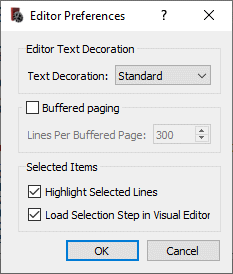 |
|
| Couleur | Signification |
|---|---|
| Ligne de définition d'une pièce au format LDraw | |
| Ligne d'entête/commentaire/étape de fichier LDraw | |
| Ligne de méta-commande MLCad | |
| Ligne de méta-commande LPub | |
| Ligne de méta-commande LSynth |
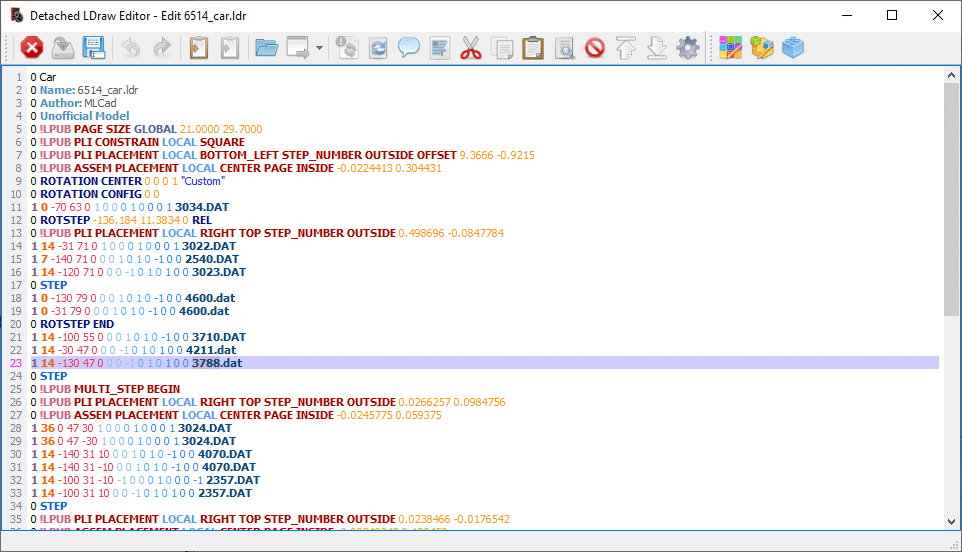
Après sélection d'une ligne dans le fichier, et "Edit line color..." avec le menu contextuel, cliquer sur une couleur dans le tableau pour la changer.
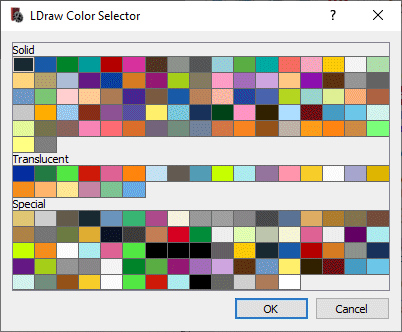
Après sélection d'une ligne dans le fichier, et "Edit line part..." avec le menu contextuel, sélectionner une nouvelle pièce dans le tableau pour la changer.
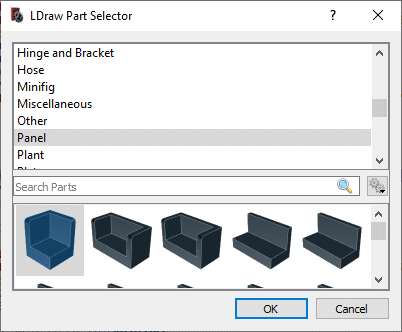
![]()
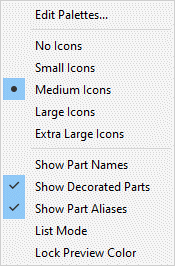 |
|
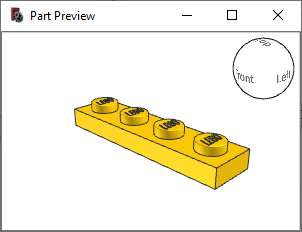
La fenêtre peut-être déplacée sur un des autres bords de la fenêtre principale en cliquant sur son entête et en la glissant sur un des bords de la fenêtre principale, ou la garder indépendante en la glissant ailleurs.
La fenêtre peut aussi être affichée indépendante en cliquant sur le bouton
![]() à droite de l'entête.
à droite de l'entête.
La fenêtre peut-être fermée en cliquant sur le bouton
![]() à droite de l'entête.
Pour ouvrir la fenêtre à nouveau, allez dans le menu "View / LDraw File".
à droite de l'entête.
Pour ouvrir la fenêtre à nouveau, allez dans le menu "View / LDraw File".
Lors d'un changement de page avec une commande du menu "Tools" ou avec les boutons de la barre de navigation le curseur se place sur la commande d'étape débutant la page correspondante.
De même en cliquant sur une image d'assemblage lorsqu'il y en a plusieurs sur la page.
Une sélection de texte se fait de façon classique à la souris avec clic maintenu+déplacement+relâchement ou clic simple+déplacement+Maj (Shift) et clic simple...
On peut Couper/Copier/Coller une sélection de texte dans la fenêtre avec les boutons correspondants au-dessus de la fenêtre "LDraw File", ou avec les classiques raccourcis Ctrl+X, Ctrl+C, Ctrl+V.
Une sélection de texte dans la fenêtre peut-être déplacée en faisant glisser cette sélection à la souris.
Une sélection de texte peut aussi être copiée à un autre emplacement en faisant glisser cette sélection à la souris tout en appuyant sur la touche Ctrl du clavier (un petit + apparaît sur le curseur).
Nota : Tant que le bouton de la souris reste appuyé le déplacement ou copie de la sélection peut-être annulé en appuyant sur la touche Echap (Esc).
Naturellement une sélection peut être supprimée avec la touche Suppr (Del) du clavier.
Après modification du listing, pensez à le sauvegarder et à régénérer les pages LPub3D avec le bouton "Redraw" (bouton flèche enroulée).
On peut aussi annuler la modification avec le bouton "Undo" de la barre d'outils.
Avec le bouton "Find" de la barre d'outils, ou le menu contextuel, on peut faire une recherche ou un remplacement dans le texte du fichier.
En cliquant sur l'onglet "Find"
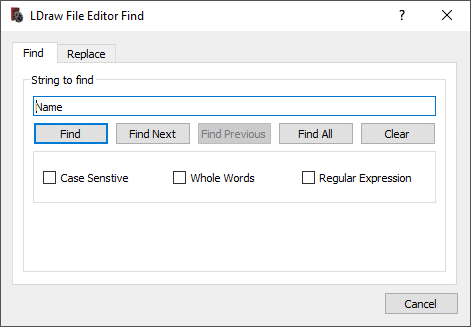
String to find : Recherche le premier mot contenu dans le champ au dessous. Par défaut le champ de recherche contient le dernier mot cliqué dans le listing.
En cliquant sur l'onglet "Replace"
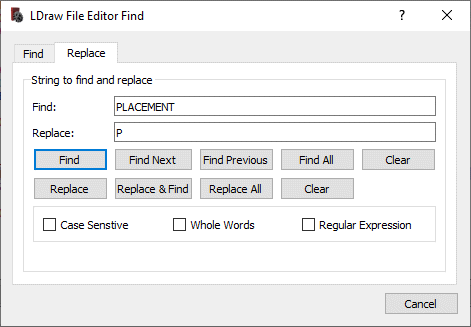
String to find and replace : Recherche le premier mot contenu dans le champ "Find" et le remplace par le mot contenu dans le champ "Replace". Par défaut le champ de recherche contient le dernier mot cliqué dans le listing.
Sélectionner l'onglet "Timeline" pour afficher la liste des pièces insérées dans le modèle, de façon chronologique, du début de la construction jusqu'à l'étape en cours.
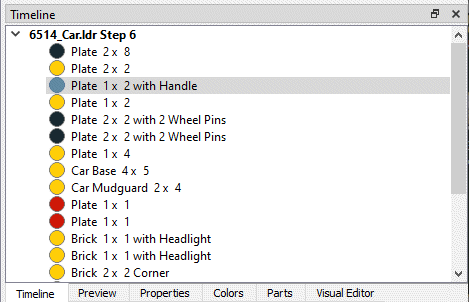
Menu contextuel :
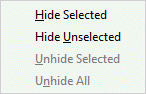
Sélectionner l'onglet "Preview" pour afficher la pièce (ou la dernière) sélectionnée dans la fenêtre "Timeline".
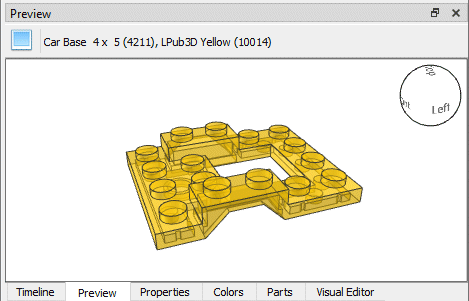
Sélectionner l'onglet "Properties" pour afficher les propriétés de la pièce (ou la dernière) sélectionnée dans la fenêtre "Timeline".
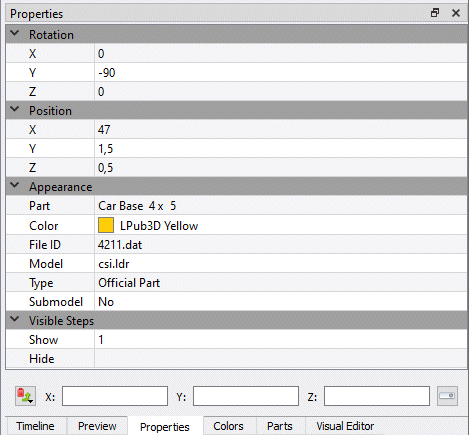
Matrice de transformation ROTSTEP :
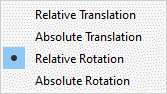
Sélectionner l'onglet "Colors" pour afficher la liste des couleurs et en affecter la pièce (ou la dernière) sélectionnée dans la fenêtre "Timeline".
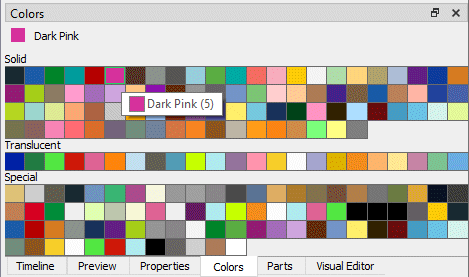
Sélectionner l'onglet "Parts" pour afficher la liste des pièces du modèle ou de la bibliothèque.
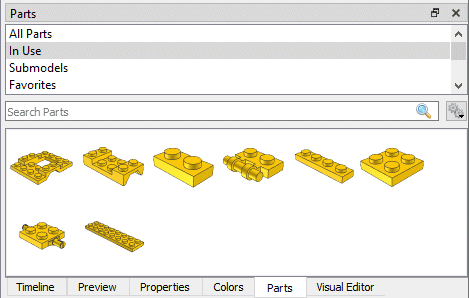
En cliquant sur l'onglet "Visual Editor" en bas à droite, la fenêtre affiche une vue 3D du modèle. Le programme LPub3D utilise le moteur d'affichage du programme LeoCAD pour cette fenêtre.
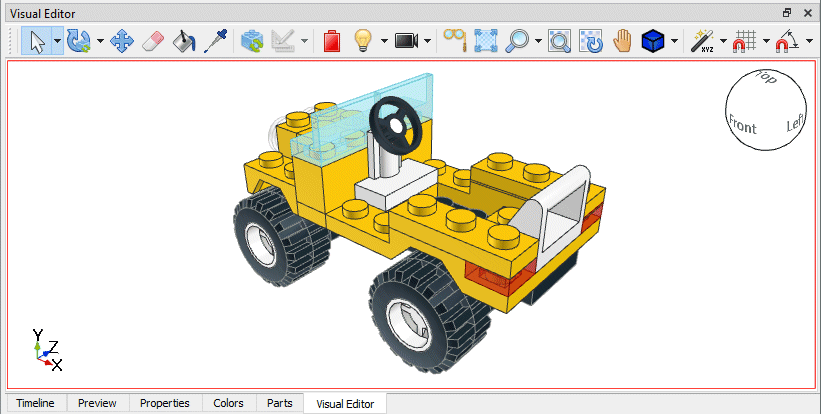
Voir la description du Menu Visual Editor et de la Barre d'outils du modèle 3D (Visual Editor).
La fenêtre peut-être affichée en cliquant sur l'onglet "Visual Editor" par défaut en bas à droite.
Elle peut-être déplacée sur un des bords de la fenêtre principale en cliquant sur son entête et en la glissant sur un des bords de la fenêtre principale, ou la garder indépendante en la glissant ailleurs.
La fenêtre peut aussi être affichée indépendante en cliquant sur le bouton
![]() à droite de l'entête.
à droite de l'entête.
La fenêtre peut-être fermée en cliquant sur le bouton
![]() à droite de l'entête.
Pour ouvrir la fenêtre à nouveau, allez dans le menu contextuel d'un entête de fenêtre et cocher
"Visual Editor".
à droite de l'entête.
Pour ouvrir la fenêtre à nouveau, allez dans le menu contextuel d'un entête de fenêtre et cocher
"Visual Editor".
En mode onglet, l'ordre des onglets change avec un clic de souris sur un onglet et en la déplaçant.
L'affichage du modèle, d'une grille sous-jacente et d'un éventuel référentiel peut être paramétré. Voir : Configuration du modèle 3D sur l'onglet "Views", chapitre "Base Grid".
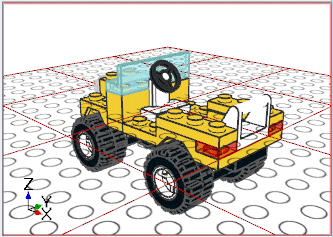
Le modèle affiché à l'écran dépend de l'étape en cours. Aller à la dernière étape pour visualiser le modèle en entier.
Pour déplacer le modèle à l'écran cliquer sur le bouton "Pan" et déplacer la souris dans la fenêtre.
Pour zoomer le modèle à l'écran utiliser la molette de la souris ou pour zoomer sur une région cliquer sur le bouton "Zoom Region" et sélectionner une région avec la souris.
Pour tourner le point de vue sur le modèle utiliser le bouton "Rotate Camera View",
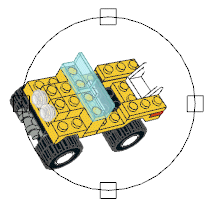
puis positionner la souris pour voir un pointeur donnant le sens de rotation voulu,
et enfin cliquer et déplacer la souris.
Nota : Le changement de point de vue ne change en rien le modèle lui-même, mais peut servir à générer une instruction ROTSTEP avec le bouton "Insert ROTSTEP".
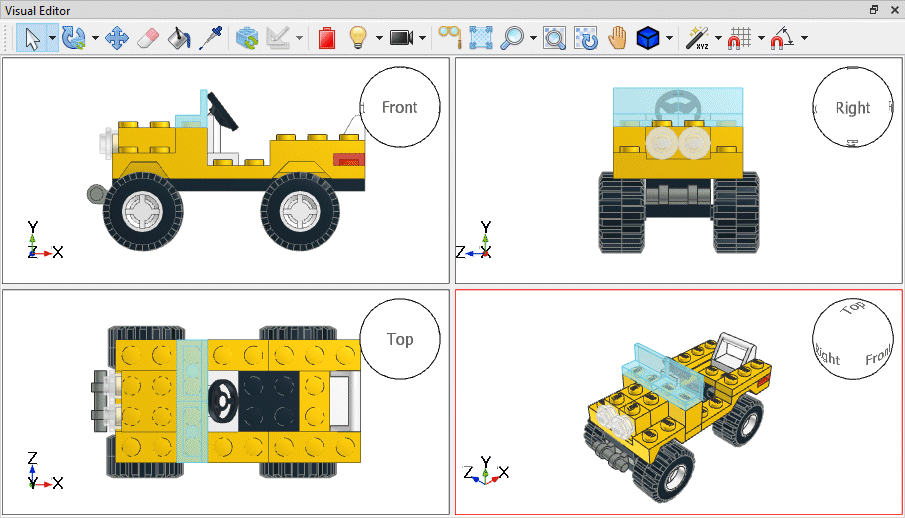
Pour utiliser le mode multi-vue pour visualiser le modèle comme sur un plan :
Avec le bouton "Select", on peut sélectionner une pièce en cliquant dessus. On peut ajouter d'autres pièces avec la touche Ctrl ou en sélectionnant une zone à la souris.
Cliquer à nouveau sur une pièce sélectionnée pour la désélectionner.
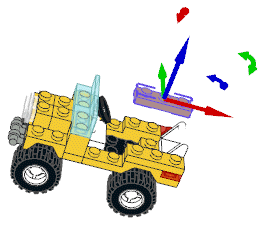
On peut déplacer la sélection de pièces en tirant sur un des axes s'affichant à l'écran (X=Rouge, Y=Vert, Z=Bleu).
On peut faire tourner la sélection en faisant bouger les flèches incurvées.
Nota : Le pas de rotation peut être sélectionné dans le menu déroulant du bouton "Rotation Snap", ou laissé libre en décochant dans ce menu "Rotation Snap Enable".
La sensibilité de la souris peut être paramétrée. Voir : Configuration du modèle 3D sur l'onglet "General".
On peut annuler la modification avec le bouton "Undo" et la refaire avec "Redo".
La barre de statut, en bas de la fenêtre donne quelques informations (en Anglais) :
Voici les principales étapes pour créer un manuel d'instructions avec LPub3D.
Avant de commencer, il faut disposer d'un fichier d'assemblage de pièces au format LDraw, montrant les étapes de construction.
Pour cela, les pièces sont ajoutées et positionnées dans l'ordre des étapes de construction.
Les pièces d'une étape sont séparées des pièces de l'étape suivante
par une ligne :
0 STEP
Nota : Evitez de mettre des caractères " " (espace) ou "." (point) dans les noms de fichiers ou sous-fichiers (sous-modèles), car LPub3D ne sais pas toujours les traiter correctement.
Si le fichier ne contient qu'un seul modèle, il porte généralement l'extension .LDR (ou parfois .DAT pour d'anciens fichiers).
Après chargement du fichier dans LPub3D le listing de ce fichier s'affiche dans la fenêtre LDraw File, et LPub3D génère les images et la mise en page de la première page.
Si le fichier contient un modèle principal avec des sous-modèles, il porte généralement l'extension .MPD. Nota : Le modèle principal doit être au début du fichier, pour que LPub3D traite tous les éléments du modèle appelant les sous-modèles de premier niveau.
Après chargement du fichier dans LPub3D le listing du modèle principal (premier sous-fichier) s'affiche dans la fenêtre LDraw File, et LPub3D génère les images et la mise en page de la première page.
On peut visualiser le listing des sous-modèles en les sélectionnant dans le menu déroulant MPD de la barre d'outils de LPub3D.
Vous commencez par construire votre modèle virtuel dans le modeleur LDraw de votre choix, comme MLCad, SR 3D Builder ou LDCad sur PC ou Bricksmith sur Mac, ou un autre programme pouvant exporter au format LDraw. Voici quelques astuces pour vous aider :
C'est sans doute le programme le plus directement compatible avec LPub3D.
Comme MLCad ce programme gère les étapes, étapes de rotation, et sous-modèles (.MPD).
Mais, ne pouvant tester ce programme fonctionnant sur MAC, je n'en dirais pas plus... ;-) .
Fonctionne à peu près comme MLCad mais sans les étapes de rotation "Rotstep" et l'échange de buffer "Buffer Exchange", qui devront être gérées par LPub3D.
Pour ceux qui utilisent SR 3D Builder comme modeleur, vous pouvez renommer votre fichier .L3B en .LDR pour utiliser LPub3D, s'il n'y a pas de pièces souples, sinon il faudra les supprimer du fichier.
Les étapes de constructions "0 STEP" peuvent être ajoutées au préalable dans SR 3D avec la fenêtre "Instruction Miner" (Liste d'instructions). De même pour les étapes de rotation "0 ROTSTEP". On peut aussi les ajouter dans le fichier .LDR avec MLCad ou LPub3D.
Mais, le principal inconvénient de SR 3D Builder c'est qu'il ne gère pas les sous-modèles et donc ne peut générer de fichier .MPD. La notion LPub3D de sous-instructions (Callout) ne peut donc pas être utilisée, ce qui le limite à des projets très simples. Pour contourner ce problème il faut créer avec SR 3D tous les sous-modèles dans des fichiers séparés. Les renommer en .LDR, puis faire l'assemblage avec MLCad (menu "Pièce Multiple").
Egalement, les pièces souples générées par SR 3D ne sont pas utilisables dans LPub3D. Ils devront être recréés avec LSynth directement ou sous MLCad.
Voir dans le manuel SR 3D Builder : Liste d'instructions, et Compatibilité avec le format LDraw.
Le format du fichier .LXF n'est pas directement compatible, mais LDD exporte en .LDR avec son menu "File / Export Model..." en choisissant "LDraw-Files (*.ldr)" dans le menu déroulant de la fenêtre qui s'ouvre.
Nota : Pour des compatibilités de positionnement et couleur, il est nécessaire d'avoir téléchargé le fichier ldraw.xml. Les bibliothèques de pièces n'étant pas les mêmes, seules les pièces appartenant aux deux bibliothèques peuvent être utilisées.
Pour les autres limitations voir le chapitre précédent sur SR 3D Builder, car ce sont les mêmes.
Voir dans le manuel LDD : Echange de modèle avec l'environnement LDraw.
Si le fichier LDraw actif dans LPub3D est modifié en dehors du programme, un message apparaît :
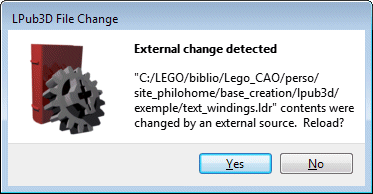
Il suffit de cliquer sur "Yes" pour valider sa mise à jour dans LPub, mais attention
aux modifications dans LPub si elles n'ont pas été sauvegardées.
Au chargement d'un fichier LDraw, LPub3D génère automatiquement la première page du manuel d'instructions dans une configuration par défaut. Dans ce mode automatique, vous pouvez voir qu'aucune méta-commande LPub n'est ajoutée dans le listing LPub3D. Mais, en fonction de ses choix et du modèle, il faudra certainement configurer la mise en page, ce que nous allons voir dans les prochains chapitres.
Nota : Si le fichier LDraw possède déjà des méta-commandes LPub, il est possible de revenir à la configuration de base en les supprimant globalement avec la commande du menu "Edit / Remove LPub Formatting". Attention cela ne supprime pas les méta-commandes LDraw "0 STEP" ajoutées avec les pages de couverture, et certaines méta-commandes LPub insérées par des programmes tiers comme LSynth sont également supprimées.
Pour configurer LPub3D et ajouter des méta-commandes LPub dans le fichier LDraw il y a 5 façons de faire :
Nous verrons plus bas le détail des commandes et configurations et comment faire la mise en page de projets simples ou plus complexes.
Nota : Les paramètres (couleur, taille, position, ...) des éléments LPub sont généralement décrits par plusieurs méta-commandes, mais leur présence est utile uniquement si le paramètre concerné n'utilise pas la valeur par défaut.
Le manuel, une fois configuré, peut être généré au format PDF ou dans une collection d'images.
Nota : Si le fichier PDF n'affiche rien (page format 1x1) il faut revalider le format des pages (à la même valeur) avec le menu "Configuration / Page Setup", onglet "Page", menu déroulant "Size and Orientation".
On peut au préalable visualiser les pages PDF, avec la commande du menu "File / PDF Export Preview".
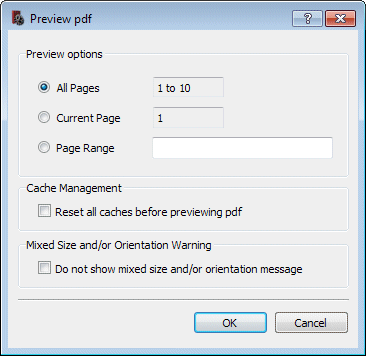 |
|
Nota : Les pages mixées n'ont pas une prévisualisation correcte en raison du logiciel utilisé.
Une fois les pages générées, le résultat s'affiche dans un visualiseur intégré :
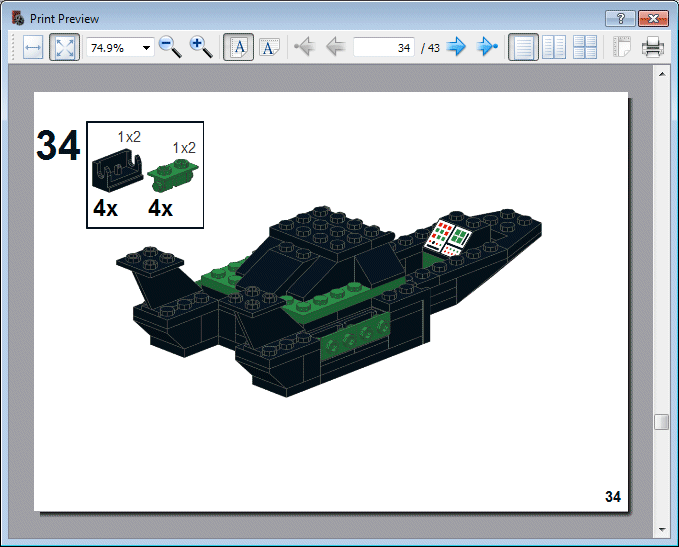
Menu du visualiseur :
Le manuel peut être généré au format PDF avec la commande du menu "File / Print to PDF File". Le programme affiche d'abord la fenêtre de paramétrage (comme en prévisualisation), puis propose le nom du fichier et son emplacement. Le fichier est alors généré. Un message s'affiche pour proposer d'ouvrir le fichier avec votre lecteur PDF par défaut, comme Acrobat Reader d'Adobe (logiciel gratuit) ou tout autre programme compatible.
On peut aussi utiliser le bouton "Print" de la fenêtre de prévisualisation, mais le nom et l'emplacement est automatique.
On peut ensuite éventuellement modifier le fichier avec un éditeur PDF pour améliorer la qualité du résultat obtenu, par exemple en créant des images d'étape avec une plus grande résolution ou d'ajouter sa propre présentation de l'échange de buffer. Chacun a ses propres exigences dans le résultat à obtenir.
On peut aussi créer une image de chaque page avec la commande du menu "File / Export As... / Export ...", suivant le format d'image choisi. Ces images pourront être traitées et assemblées par d'autres programmes externes.
Le traitement des images par votre programme d'imagerie préféré (Paint.net, Gimp, ...) peut permettre d'apporter des ajouts ou une mise en page non gérés par LPub3D.
Ces images peuvent ensuite être assemblées par un programme générant du PDF (PDF Creator, ...), ou un autre format comme un traitement de texte (Word, Writer, ...), un tableur (Exel, Calc, ...), un programme de présentation (PowerPoint, Impress, ...), une image composite (Tiff), etc...
Ces images peuvent aussi être partagées sur des sites Internet comme : Brickshelf.com.
Nota : Méthode utilisée par Khan (forum TechLUG) pour exploiter les images :
- Génération de la notice et exportation des images en PNG dans LPub3D.
- Édition des PNG (fond transparent, ajout du contour blanc sur les pièces noires)
par une moulinette dans Photoshop.
- Mise en page dans InDesign.
Après avoir créé ou téléchargé un fichier LDraw nous allons avec cet exemple voir comment faire une mise en page simple.
Voir fichiers exemples : pyramid.dat (fichier initial) et pyramid_v2.dat (fichier final).
Nota : Cet exemple provient de la bibliothèque LDraw et à été créé par James Jessiman l'auteur à l'origine de ce système. Le fichier se nomme pyramid.dat. Aujourd'hui par convention ce fichier devrait s'appeler pyramid.ldr.
Chargeons le fichier initial dans LPub3D avec le menu "File / Open" ou avec le premier bouton de la barre d'outils. Vous devriez avoir sur votre écran quelque chose qui ressemble à cela :
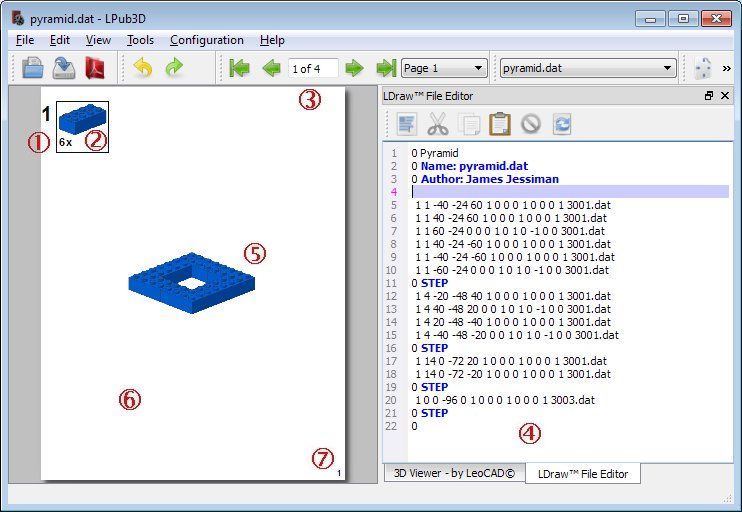 Ecran A |
(1) : Numéro d'étape. (2) : Liste des pièces de cette étape et quantité (PLI). (3) : Numéro de la page courante et nombre de pages. (4) : Contenu du fichier LDraw en cours. Commentaires et étapes sont affichés en bleu, les pièces en noir. Avec l'onglet "3D Viewer" on affiche le modèle. (5) : Assemblage. (6) : Page. (7) : Numéro de page. |
Vous pouvez maintenant ajouter la seconde étape du modèle dans cette page en cliquant, dans le fond de page, avec le bouton droit de la souris, et en sélectionnant l'option du menu contextuel qui s'ouvre "Add Next Step" (Ajouter étape suivante).
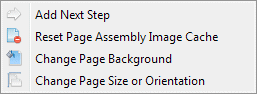
Notez que LPub3D possède de nombreux menus contextuels. Chaque zone ou objet présent sur la page peut avoir son propre menu contextuel.
En fonction de la puissance de votre ordinateur, et du programme de rendu utilisé, des écrans s'ouvrent temporairement pour générer les images de l'étape suivante maintenant utiles, et la page sur l'écran est mise à jour après quelques secondes et doit ressembler à ceci :
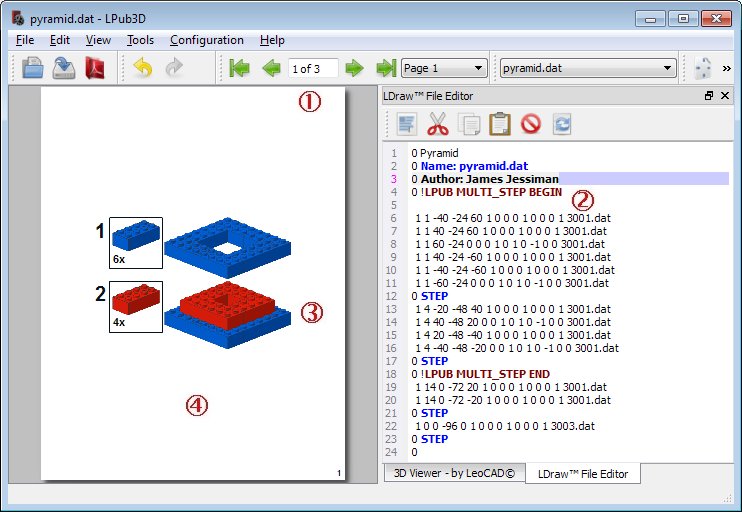 Ecran B |
(1) : Le nombre de pages à diminué de un. (2) : Quelques méta-commandes LPub se sont ajoutées dans la structure du fichier LDraw. Elles sont affichées en rouge et commencent toutes par : 0 !LPUB. (3) : L'assemblage de la première et de la seconde étape sont affichés en colonne, au centre de la page. (4) : La mise en page a changé pour suivre la configuration de groupe d'étapes. |
Vous pouvez encore ajouter la troisième et la quatrième étape de la même façon avec le menu contextuel "Add Next Step" (Ajouter étape suivante). Le faire ici deux fois. Voici le nouvel écran :
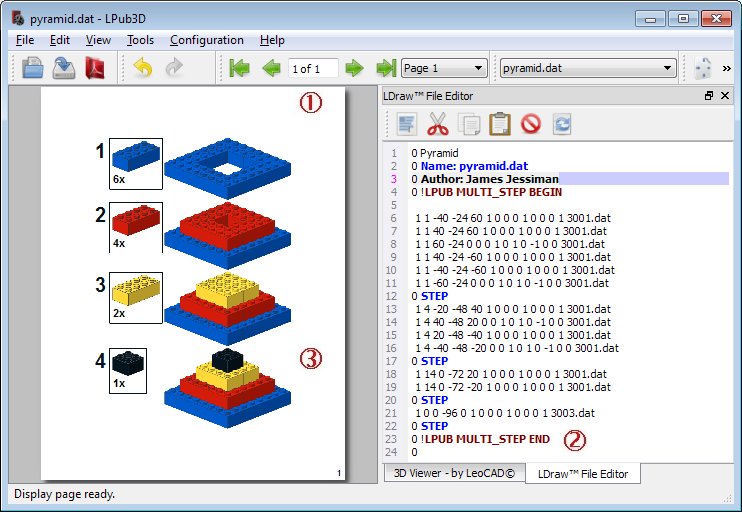 Ecran C |
(1) : Le nombre total de pages est réduit à un. (2) : Les méta-commandes LPub ont été réordonnées en conséquence. (3) : Tous les assemblages et les PLI des étapes sont affichés en colonne, au centre de la page. |
Maintenant vous êtes capable de faire votre premier manuel d'instructions LPub3D, même si nous allons découvrir beaucoup d'autres choses dans les chapitres qui suivent.
La configuration de base des pages se fait par des boites de dialogue qui s'ouvre à partir du menu "Configuration".
Le changement d'une option dans une des boites de dialogue, après avoir cliqué sur le bouton "OK", générera une méta-commande LPub dans le listing du fichier LDraw. Elle apparaît en rouge et en majuscules et est insérée juste après l'entête du fichier principal.
On peut configurer les pages avec la :
Boite de configuration générale des pages.
Le format standard des feuilles de papier européen est le A4, soit 21 cm par 29.7 cm.
Si vous êtes configuré avec les unités en cm vous pouvez entrer ces valeurs dans les champs "Size".
Mais ne soyez pas surpris si LPub3D insère sa méta-commande :
0 !LPUB PAGE SIZE GLOBAL 8.2677 11.6929
En effet LPub3D utilise en interne le pouce comme unité. Si vous êtes configuré en pouces (Inches),
ce sont ces valeurs qu'il aurait fallu rentrer dans les champs.
Le sens habituel des pages est le format "Portrait", c'est-à-dire que la page est plus haute que large. C'est pratique pour des modèles hauts comme un immeuble, une grue, un arbre, une girafe,...
Mais on utilise aussi le format "Paysage" ou "à l'Italienne", c'est-à-dire que la page est plus large que haute. C'est pratique pour des modèles bas ou long comme une voiture, un train, un crocodile, ...
Voici les formats standards européens les plus courants :
Si vous voulez reprendre les formats utilisés par LEGO en voici quelques-uns, en fonction du nombre de pièces (valeurs indicatives) :
Mais vous pouvez choisir tout format à votre convenance si le but est seulement l'affichage sur écran.
La valeur des marges par défaut 0.127 cm (0.05 pouce) semble bonne, mais vous pouvez naturellement la changer comme vous voulez.
Pour le fond, il y a 5 choix possibles : Pas de fond, fond monochrome, fond tramé, fond avec image, et fond monochrome dépendant du niveau de sous-instructions.
Le choix "Submodel Level Color" par défaut semble être la meilleure option. Cela donne un fond blanc avec 3 niveaux de couleurs différentes pour les sous-instructions.
Le choix "None" (pas de fond) donne des pages sur fond noir, ce qui n'est pas recommandé pour les impressions...
Pour la bordure, il y a 3 choix possibles : Pas de bordure, bordure à coins carrés, et bordure à coins arrondis, avec 5 types de trait.
| Page sans bordure. | |
| Page avec bordure à coins carrés. | |
| Page avec bordure à coins arrondis. | |
| Page avec image de fond et bordure à coins carrés. | |
| Page avec image de fond et bordure à coins arrondis. |
Types de trait des bordures, avec fond monochrome.
| Bordure continue. | |
| Bordure à tirets. | |
| Bordure à points. | |
| Bordure mixte point-tiret. | |
| Bordure mixte point-point-tiret. |
Fond tramé.
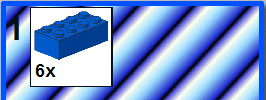 |
Fond tramé à lignes parallèles. |
Avec l'onglet "Page Number" de la boite de dialogue, on peut cacher ou afficher la numérotation des pages. Ce numéro se trouve par défaut en bas à droite de la page.
Il est recommandé d'utiliser une petite taille de caractères comme 12 ou moins.
Si vous changez de police de caractères (Font), vous pouvez utiliser toutes les polices installées sur votre ordinateur, mais si vous voulez utiliser votre travail sur un autre PC, ou le diffuser à d'autres personnes, cela ne fonctionnera pas si cette police n'est pas installée.
On peut aussi changer la configuration du numéro de page en sélectionnant une des options du menu contextuel qui s'affiche en cliquant avec le bouton droit de la souris sur un numéro de page à l'écran.
On peut configurer l'assemblage avec la :
Boite de configuration de l'image de l'assemblage et du numéro d'étape
L'utilisation de cette boite de dialogue est essentielle uniquement pour de grands modèles. Les options sont globales, c'est-à-dire qu'elles sont appliquées sur toutes les pages, mais seulement celles qui n'ont qu'une étape sur la page. Les pages qui contiennent plusieurs étapes utilisent la configuration de "Step Group Setup".
Une image du modèle à une étape donnée est ce qui est appelé un assemblage.
La marge est l'espace autour de cette image avec comme valeur par défaut 0.127 cm (0.05 pouce), ce qui peut être gardé, mais naturellement vous pouvez expérimenter d'autres valeurs. Les marges gauche et droite sont toujours identiques. De même pour les marges haute et basse.
L'échelle (Scale) par défaut est 1. C'est-à-dire qu'en théorie si vous imprimez votre manuel d'instructions LPub3D chaque assemblage jusqu'au modèle final aura la même taille que le modèle réel. Pour les modèles plus grands que la taille de la feuille de papier, il est nécessaire d'utiliser une échelle plus petite, 0.5 par exemple.
Il est possible de configurer LPub3D pour afficher l'assemblage avec les pièces des précédentes étapes estompées, c'est à dire avec une couleur unique de préférence moins visible. Personnellement j'utilise la couleur "Trans_Very_Light_Blue".
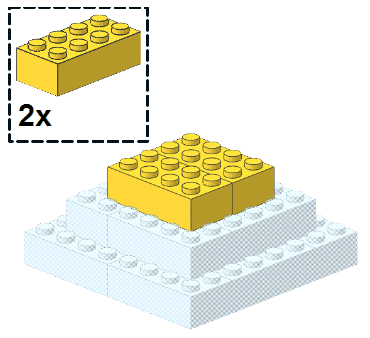
Pour obtenir ce résultat :
Lorsque des pièces sont insérées à une étape sous ou derrière le modèle, il est parfois nécessaire de modifier le point de vue de l'assemblage.
Voir le chapitre : Rotation d'étape.
Les options pour le numéro d'étape (Step Number) gèrent seulement un assemblage unique sur une page unique, c'est-à-dire lorsque vous créez un manuel d'instructions avec une page par étape. Mais ce n'est pas toujours le cas, et pour changer les options du numéro d'étape dans les pages comprenant plusieurs étapes il faut aller dans les options de "Step Group Setup".
Nota : Pour ceux qui veulent cacher le numéro d'étape à une étape donnée ou une suite d'étapes, il suffit d'afficher localement ce numéro d'étape de la même couleur que le fond de page.
Exemple avec un fond de page blanc :
1 0 0 0 0 1 0 0 0 1 0 0 0 1 30071.dat 0 STEP 0 !LPUB STEP_NUMBER FONT_COLOR LOCAL "#FFFFFF" 1 1 0 -24 0 1 0 0 0 1 0 0 0 1 30071.dat 0 STEP 0 !LPUB STEP_NUMBER FONT_COLOR LOCAL "#000000" 1 4 0 -48 0 1 0 0 0 1 0 0 0 1 30071.dat
Source de cet exemple : Can I hide a stepnumber? (en Anglais).
On peut configurer la PLI avec la :
Boite de configuration de la liste des pièces à chaque étape (PLI).
On peut aussi changer la configuration de la PLI en sélectionnant une option du menu contextuel qui s'affiche en cliquant avec le bouton droit de la souris sur le fond ou un des objets de PLI à l'écran.
La plupart des options sont similaires à celles déjà décrites :
 |
 |
 |
| Sans bordure. | Coins carrés (par défaut). |
Coins arrondis. |
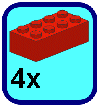 |
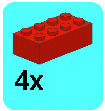 |
| Bordure et fond colorés. |
Bordure et fond de même couleur. |
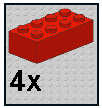 |
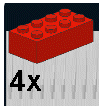 |
| Fond image mode "Tile". |
Fond image mode "Stretch" (???). |
Avec l'option "Constain" (contrainte) vous pouvez déterminer ici la forme de la boite PLI par défaut (rapport largeur/hauteur). Vous pouvez changer cette option globalement, mais ce n'est pas recommandé. LPub3D trouve quelle est la meilleure forme possible et range les pièces automatiquement. Vous pouvez aussi contraindre individuellement chaque boite PLI par étape. Cela sera expliqué plus loin.
On peut aussi changer la forme graphiquement. Voir : Redimensionner la liste visuelle des pièces PLI ou BOM
Dans l'onglet "Contents" vous pouvez :
Nota : L'échelle et le point de vue de pièces particulières peuvent aussi être définis dans le fichier PLI.MPD. Voir le chapitre correspondant.
Si vous utilisez des sous-modèles vous devez décocher "Show in Parts List".
Vous pouvez changer la police, taille et couleur des textes utilisés :
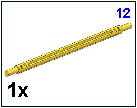 |
Ici, la longueur de 12 tenons d'un axe souple Technic (Technic Axle Flexible) est affichée en bleu en haut à droite |
L'annotation est une information supplémentaire sur la description de la pièce, généralement sa longueur ou ses dimensions.
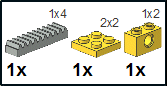
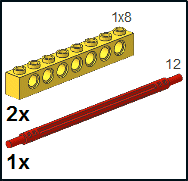
Il y a 2 catégories d'annotation :
L'affichage des annotations se fait en sélectionnant "Part List Annotation Options" dans le menu contextuel de la PLI.
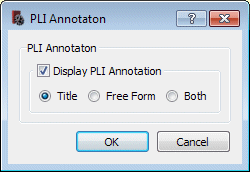
Les informations affichées sont stockées dans 2 fichiers éditables par le menu "Configuration / Edit Part Title PLI Annotations" et "Configuration / Edit Freeform PLI Annotations".
Les informations "Part Title" permettent d'extraire les annotations à partir de la désignation contenu dans le fichier pièce, et les informations "Free Form" affiche l'information libre (sans espaces) contenu dans le fichier en fonction du numéro de pièce (dimensions par défaut).
La modification des fichiers ne prend effet qu'après redémarrage de LPub3D.
Les fichiers "titleAnnotations.lst" et "freeformAnnotations.lst" se trouvent dans le dossier "C:\Users\tchang\AppData\Local\LPub3D Software\LPub3D\extras", en modifiant tchang par votre nom d'utilisateur.
Dans la version testée (v2.0.20) il n'y a pas de fonction spécifique pour ajouter le nom des pièces à côté de leur image. L'information est disponible seulement en faisant survoler chaque image avec le curseur de la souris.
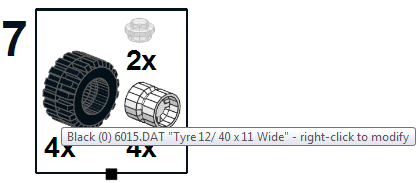
Pour contourner ce manque Jaco van der Molen a émit une idée sur le forum LDraw.org. Il propose d'utiliser les annotations. Pour cela il faut créer un fichier de toutes les pièces du modèle avec un tableur comme Excel.
Exemple :
#ID Annotation
3024.dat 3024
4073.dat 4073
3614.dat 3614
Naturellement cette méthode prend du temps en préparation, mais pour obtenir plus facilement cette liste :
Il est possible de trier la liste des pièces en fonction du numéro de pièce avec une méta-commande LPub.
Les méta-commandes sont :
0 !LPUB PLI SORT (GLOBAL|LOCAL) (TRUE|FALSE)
Par défaut, LPub3D affiche une étape par page de manuel, mais peut également gérer plusieurs étapes sur une même page, ce qui est le cas pour beaucoup de manuels d'instructions.
Un groupe d'étapes est un objet reliant plusieurs étapes sur une même page.
Les étapes d'un groupe d'étapes peuvent être mises en colonne ou rangée, ou plusieurs colonnes ou rangées séparées par une ligne servant de séparateur.
On peut configurer les groupes d'étapes avec la :
Boite de configuration de groupe d'étapes.
On peut créer un groupe d'étapes en cliquant près d'un assemblage à l'écran avec le bouton droit de la souris et en sélectionnant "Add Next Step" ou "Add Previous Step".
On peut aussi changer la configuration des groupes d'étapes en sélectionnant une option du menu contextuel qui s'affiche en cliquant avec le bouton droit de la souris sur le fond ou un des objets du groupe d'étapes à l'écran.
Vous devez utiliser les mêmes paramètres que dans "Assembly Setup", pour garder les pages cohérentes.
Les marges sont celles se trouvant autour d'une étape complète, incluant ses PLI, et les Callouts éventuels. Gardez la valeur de 0.127 cm (0.05 pouce) ou expérimentez.
Les marges d'assemblage (Assembly Margins) peuvent garder la valeur de 0.127 cm (0.05 pouce) ou vous pouvez expérimenter.
Vous pouvez décocher "Per Step" pour afficher un gros PLI pour toutes les étapes sur une page, sinon cela n'est pas recommandé pour la lisibilité ou la clarté des instructions.
Le numéro d'étape doit avoir la même police et la même couleur que celles utilisées dans "Assembly Setup".
Lorsqu'il y a plusieurs étapes sur la même page, le menu contextuel en cliquant sur une image est différent :
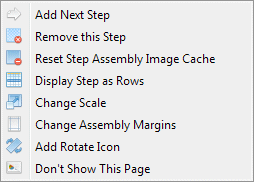
Une des options est "Display Step as Rows" (Afficher les étapes en rangées).
La mise en page par défaut avec "Step Group", c'est-à-dire avec plus d'une étape
par page, est "Display Step as Columns" (Afficher les étapes en Colonnes).
Il est parfois meilleur de faire la mise en page par rangées.
Pour cela vous devez faire un clic-droit sur une des images d'assemblage
et sélectionner l'option "Display Step as Rows".
0 !LPUB MULTI_STEP ALLOC VERTICAL
Pour revenir en colonnes sélectionnez "Display Step as Columns" (Afficher les étapes en Colonnes).
0 !LPUB MULTI_STEP ALLOC HORIZONTAL
Normalement après avoir mis l'affichage en rangées le menu déroulant doit afficher "Display Step as Colomns", mais ce n'est pas toujours le cas, et il faudra peut-être faire le ménage dans les méta-commandes du listing et recalculer la page.
Un séparateur peut être utilisé pour séparer les étapes de la même page si nécessaire. Un séparateur est toujours utilisé dans une mise en page qui a plusieurs colonnes ou rangées.
Il est très courant que les colonnes ou rangées d'un groupe d'étapes aillent en dehors de la page. Lorsqu'il n'y a pas assez de place sur la page, vous pouvez utiliser "Add a divider" pour créer plus de colonnes ou de rangées.
Pour cela faire un clic-droit sur une image d'assemblage où vous voulez diviser la rangée ou la colonne, et sélectionnez "Add Divider After Step". Avec les colonnes il en résulte une ligne verticale séparant l'implantation en deux colonnes. Avec les rangées il en résulte une ligne horizontale séparant l'implantation en deux rangées.
La commande LPub est :
0 !LPUB MULTI_STEP DIVIDER
Vous pouvez ajouter plusieurs séparateurs sur une page de la même façon. Il en résultera plus de colonnes ou rangées divisées par des lignes horizontales ou verticales.
Il est possible de changer la position d'étapes dans les rangées ou colonnes en faisant un clic-droit sur l'image de l'assemblage, et en sélectionnant ensuite "Add to Previous Colomn", ou "Add to Previous Row", en fonction de votre choix d'implantation. Vous pouvez également choisir "Add to Next Colomn" ou "Add to Next Row". Vous êtes encouragé à expérimenter. Notez que vous pouvez seulement déplacer la première ou la dernière étape de chaque rangée ou colonne.
Il est possible de configurer l'apparence des séparateurs avec
le menu "Configuration / Step Group Setup / partie "Divider" (voir chapite suivant).
0 !LPUB MULTI_STEP SEPARATOR <épaisseur> <couleur> <Marge X> <Marge Y>
Exemple avec ce séparateur rouge,
avec la méta-commande :
0 !LPUB MULTI_STEP SEPARATOR 0.1 #ff0000 0.1 0.1
:
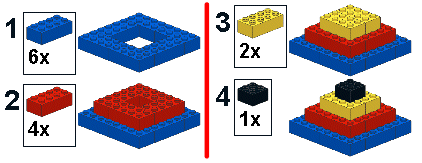
Disposition en colonnes (Display as Columns).

Disposition en rangées (Display as Rows).
En cliquant sur le fond d'un groupe d'étapes et en sélectionnant dans le menu contextuel "No Parts List per Step", il est possible de n'avoir qu'une seule liste de pièces pour toutes les étapes du groupe.
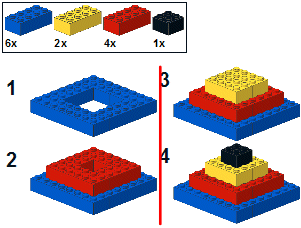
Pour revenir en arrière il suffit de sélectionner "Parts List per Step".
Les pages de couverture et les pages additionnelles sont des pages supplémentaires ajoutées hors gestion des pages d'instructions.
Il ne peut y avoir qu'une page de couverture en début et une en fin de fichier. Ces pages ne reçoivent pas de numéro de page.
Il peut y avoir plusieurs pages additionnelles en début et en fin de fichier, mais aussi entre deux pages d'instructions, à votre convenance. Ces pages affichent (si configuré) leur numéro de page.
Toutes ces pages servent à insérer des informations supplémentaires destinés à l'utilisateur du manuel (image du modèle en entier sur la page de couverture, droits d'utilisations, ..., mais aussi à insérer l'inventaire des pièces.
Il y a 4 commandes dans le menu "Edit" pour insérer ces pages :
Méta-commandes LPub :
0 !LPUB INSERT COVER_PAGE FRONT
0 !LPUB INSERT COVER_PAGE BACK
0 !LPUB INSERT PAGE
Nota : Chaque insertion de page est accompagnée d'une commande d'étape (0 STEP), avant ou après.
Pour supprimer la page courante, utilisez la commande de menu "Edit / Delete Page".
Nota : Seules les pages de couverture ou additionnelles peuvent être supprimées avec cette commande, les pages d'instructions ont une gestion différente.
Un certains nombre d'informations, texte ou image, sont prévus avec LPub3D. Elles peuvent être affichées et configurées avec le menu : "Configuration / Page Setup" et les nombreux onglets de la boite de dialogue.
Pour s'afficher, les pages de couverture doivent avoir été créées au préalable.
Voici le positionnement par défaut des informations standards sur les deux pages de couverture.
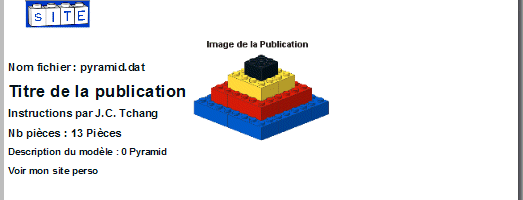
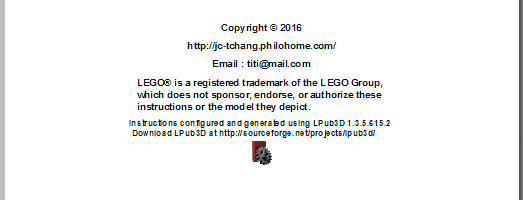
Après avoir affiché la page concernée, aller dans le menu "Edit" et sélectionnez :
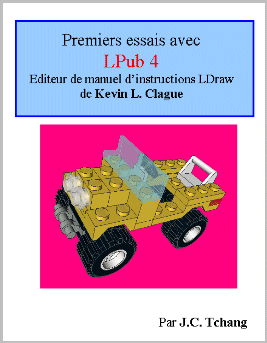 |
Ajout d'une image présente sur son disque dur. 0 !LPUB INSERT PICTURE
Après sélection de cette image sur la page, elle peut être déplacée à la souris, ou redimensionnée en tirant sur un des coins, ou supprimée avec la commande "Delete this picture" du menu contextuel. Nota : Dans l'exemple ci-contre il y a 3 images d'insérées. Les textes ont été créés avec un traitement de texte et convertis en images par copie d'écran. Voir chapitre "Bloc de texte" ci-dessous. Au moment de l'insertion, l'image est chargée au milieu de la page. Il faut parfois déplacer l'image précédente pour la voir. |
Après s'être positionné sur la page :

La méta-commande dans le listing :
0 !LPUB INSERT TEXT "Insertion de texte" "Arial,36,-1,255,75,0,0,0,0,0" "Black"
Nota : D'après un exemple de Jaco van der Molen des caractères spéciaux
peuvent être utilisés avec une police spéciale comme "Wingdings" :
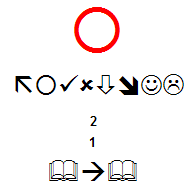
Les méta-commandes dans le listing :
0 !LPUB INSERT TEXT "¡" "Wingdings,172,-1,5,50,0,0,0,0,0" "#ff0000" OFFSET 0.395407 0.222402
0 !LPUB INSERT TEXT "ã¡üûòîJL" "Wingdings,72,-1,5,50,0,0,0,0,0" "Black" OFFSET 0.233013 0.377728
0 !LPUB INSERT TEXT "2" "Arial,36,-1,255,75,0,0,0,0,0" "Black" OFFSET 0.457897 0.46587
0 !LPUB INSERT TEXT "1" "Arial,36,-1,255,75,0,0,0,0,0" "Black" OFFSET 0.454484 0.508046
0 !LPUB INSERT TEXT "&à&" "Wingdings,72,-1,5,50,0,0,0,0,0" "Black" OFFSET 0.331806 0.554989
0 !LPUB INSERT COVER_PAGE FRONT
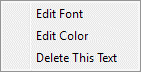
On peut éditer le texte en faisant un double-clic dessus, ou en le modifiant directement dans le listing. Attention, dans ce dernier cas les sauts de lignes sont représentés par : \n.
La commande précédente étant limitée, car il n'y a pas de fond coloré, encadrement, etc, voici une solution de contournement :
Il est toujours possible de créer un bloc de texte avec votre éditeur ou traitement de texte favori, puis d'en faire une copie d'écran pour le sauvegarder comme image avec votre éditeur d'image préféré. Il suffit ensuite d'insérer cette image "bloc de texte" dans LPub3D (voir le chapitre "Ajout d'une image" plus haut).
L'inventaire ("Bill of Materials" ou "BOM" en anglais) est une liste visuelle de toutes les pièces, avec la quantité de chaque, utilisées dans votre modèle.
Cet inventaire peut être mis avant ou après les pages d'instructions, mais seulement sur une page de couverture ou additionnelle et non dans une page d'instructions (voir le chapitre précédent).
On peut configurer l'inventaire des pièces avec la :
Boite de configuration de l'inventaire.
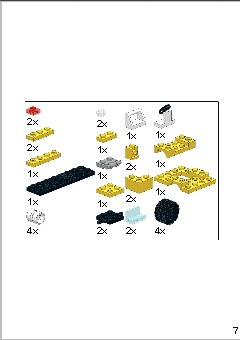 |
Ajout d'une page vierge avec le menu "Edit / Append Page",
ou une autre des commandes d'insertion. 0 !LPUB INSERT PAGE
Puis ajout de l'inventaire avec "Edit / Add Bill of Materials". L'inventaire peut ensuite être configuré avec les boites de dialogues de configuration (voir chapitre ci-dessous), ou en sélectionnant un objet sur la page et en sélectionnant une action dans le menu contextuel (voir chapitre sur les menus contextuels). |
Les choses que vous pouvez configurer dans la boite de dialogue sont à peu près les mêmes que celles de "Parts List Setup".
Si vous voulez ajouter un inventaire à votre manuel il est recommandé d'utiliser les mêmes options et paramètres dans BOM que dans PLI, pour préserver la cohérence.
Il est préférable de faire rentrer l'inventaire sur une seule page. En conséquence, si votre modèle est important et utilise de nombreuses pièces différentes, il sera nécessaire de diminuer l'échelle des pièces pour l'inventaire.
On peut contraindre la boite de l'inventaire en paramétrant sa hauteur ou sa largeur.
On peut aussi changer la forme graphiquement. Voir : Redimensionner la liste visuelle des pièces PLI ou BOM
Comme pour la PLI on peut afficher les annotations des pièces avec le menu contextuel
"Bill of Materials Annotations Options" :
0 !LPUB BOM ANNOTATION DISPLAY LOCAL TRUE
Avec le menu contextuel "Split Bill of Materials", il est possible de couper en 2, 3, ou plus
l'inventaire sur autant de pages séparées. A chaque utilisation de l'instruction, 2 méta-commandes
sont ajoutées dans le fichier :
0 !LPUB INSERT PAGE
0 !LPUB INSERT BOM
Il est possible de trier l'inventaire en fonction du numéro de pièce avec une méta-commande LPub insérée manuellement dans le fichier LDraw.
La méta-commande est :
0 !LPUB BOM SORT_BY ... Exemple :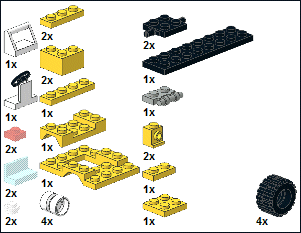 |
Par défaut, sans méta-commande. |
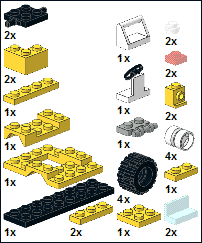 |
Avec tri par taille : 0 !LPUB BOM SORT_BY SORT_OPTION LOCAL "Part Size" |
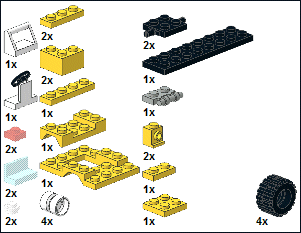 |
Avec tri par couleur : 0 !LPUB BOM SORT_BY SORT_OPTION LOCAL "Part Color" |
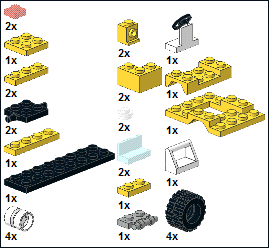 |
Avec tri par catégorie : 0 !LPUB BOM SORT_BY SORT_OPTION LOCAL "Part Category" |
En dehors de la configuration par les menus, il est souvent préférable après la configuration de base d'utiliser les menus contextuels et le glisser d'objets à la souris pour configurer complètement les pages LPub3D.
En cliquant sur un objet sur une page on peut le déplacer par glissement puis en relâchant le bouton de la souris.
On peut aussi sélectionner dans le menu contextuel de l'objet la commande "Move ...". Un écran de positionnement s'affiche alors, permettant de choisir des positions particulières relatives aux autres objets :
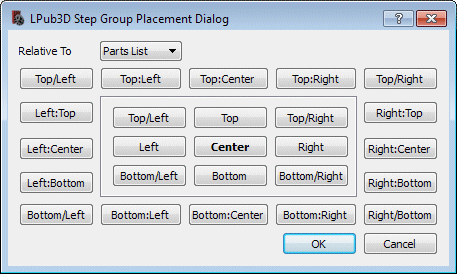
Le menu déroulant affiche par rapport à quoi le placement relatif se fait (objet de référence). Soit la page (Page), le groupe d'étapes (Step Group), le numéro d'étape (Step Number), la liste des pièces (Parts List), ou l'assemblage (Assem).
En fonction de l'objet sélectionné et du menu déroulant, tous les cas ne sont
pas disponibles :
Exemple de positionnement différent entre deux étapes de la même page :
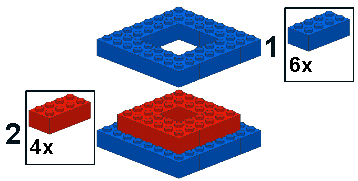
Naturellement pour des questions de cohérence des pages du manuel, il
est préférable de toujours utiliser le même positionnement relatif des objets
sur toutes les pages du manuel.
En fonction de l'implantation de votre page et le nombre de pièces dans la PLI ou la BOM, il est parfois souhaitable de changer la forme de celle-ci. Voici la procédure à suivre :
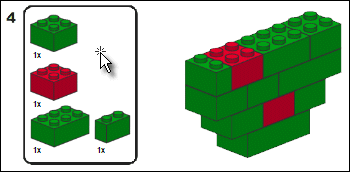 |
Sélectionnez la PLI ou la BOM en faisant un clic-gauche sur un espace vide de celle-ci. |
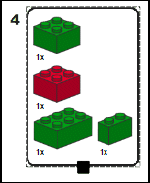 |
Un petit carré servant de poignée apparaît dans le milieu du bord inférieur. |
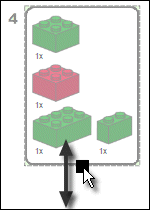 |
Faites un clic-gauche sur cette poignée puis faites glisser la souris vers le haut ou le bas pour changer la forme. |
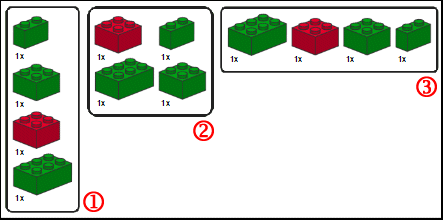 |
LPub3D automatiquement calcule, ordonne, et affiche le contenu de la PLI ou la BOM suivant la nouvelle forme. Lorsque le résultat vous convient, vous pouvez relâcher le bouton de la souris. (1) : Glissez vers le bas. |
La méta-commande "RESERVE" peut être utilisée pour réserver un certain espace
vierge sur une page, colonne, ou rangée. Le format de la commande est :
0 !LPUB RESERVE <float>
La valeur est un nombre entre 0 et 1 ou 1 représente 100% de la hauteur ou
largeur de la page. La hauteur est prise en compte si les étapes sont en colonnes
et la largeur si elles sont en rangées.
Cette méta-commande doit être placée juste après une commande :
0 STEP
Exemple :
...
1 c x y z 1 0 0 0 1 0 0 0 1 partA.dat
0 STEP
0 !LPUB RESERVE 0.3
1 c x y z 1 0 0 0 1 0 0 0 1 partB.dat
...
Il en résulte un espace supplémentaire de 30% entre ces étapes.
L'usage de cet espace vide n'est pas précisé, mais c'est un moyen détourné (par exemple) de prévoir de la place pour ajouter une image d'un sous-ensemble complet en tête des pages d'instructions qui le détaille. En effet il n'est pas possible avec la version testée (4.0.0.10) d'ajouter une image dans une page d'instructions. Pour cela il est nécessaire d'exporter le manuel en images (File / Export As ...).
Les modèles complexes nécessite souvent de faire le montage d'un sous-ensemble séparément pour ensuite ajouter ce sous-ensemble au montage principal. Dans les manuels d'instructions officiels les instructions de montage de ces sous-ensembles (sous-instructions) se trouvent placés dans des boites avec un fond de couleur différente près de l'emplacement de ce sous-ensemble dans le montage principal. Une flèche pointant vers l'emplacement définitif.
LPub3D sait gérer ce type de sous-instructions et appelle la boite un "Callout".
Pour utiliser un "Callout" dans LPub3D, il est nécessaire d'avoir un fichier LDraw contenant au moins un sous-ensemble, c'est-à-dire d'avoir un projet MPD.
Nota : Un sous-ensemble peut appeler lui-même un ou plusieurs autres sous-ensembles, ce qui génère des sous-instructions et des Callout imbriqués dans LPub3D.
Le Callout contient les instructions de montage de petits sous-modèles utilisés une ou plusieurs fois à la même étape du modèle. Les grands sous-modèles ne sont pas détaillés dans l'étape en cours mais sont construits étape par étape dans une page séparée.
Exemple :
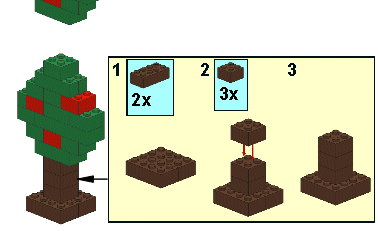
On peut configurer un Callout avec la :
Boite de configuration de sous-instructions (Callout).
Il est recommandé de décocher "Parts List Per Step". Dans la plupart des cas, il n'est pas souhaitable d'afficher un PLI par étape dans un Callout.
Utilisez la même police de caractère pour le numéro d'étape que celle de l'assemblage, mais utilisez une taille plus petite.
Utilisez une taille de 16 ou 18 pour l'option "Times Used". C'est affiché lorsque le même sous-modèle est utilisé plus d'une fois à la même étape.
S'il y a plusieurs niveaux de sous-instructions le meilleur choix
pour le fond (Background) est "Submodel Level Color" :
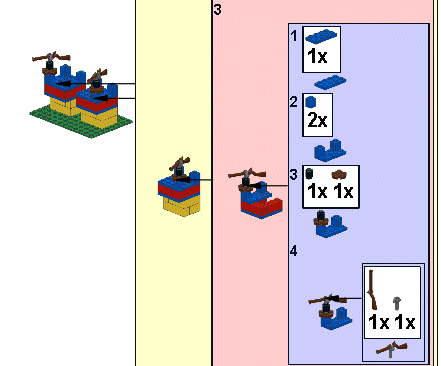
Dans cet exemple, l'on peut voir la couleur des Callout en fonction
du niveau de sous-instructions : 1° Jaune, 2° Rose, 3° et 4° Bleu.
Voir fichier exemple : fort_v2.mpd.
Nota : On peut voir sur cet exemple que LPub3D gère les sous-modèles symétriques comme des sous-modèles identiques (sous-instructions sur fond jaune). Pour éviter cela, il faudra créer deux sous-modèles différents dans le fichier LDraw.
Par défaut une flèche part du Callout pour pointer vers l'emplacement définitif.
En sélectionnant cette flèche un petit carré servant de poignée apparaît à chaque extrémité. On peut déplacer les extrémités à la souris, mais si le point de départ est sur un bord du Callout, la flèche reste toujours horizontale ou verticale. Si le point de départ est sur un coin, la flèche peut être oblique.
La couleur et l'épaisseur de la flèche dépend de la configuration de la bordure du Callout.
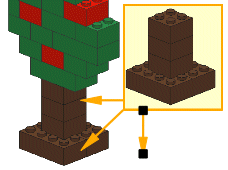
On peut ajouter une flèche avec le menu contextuel "Add Arrow", et les supprimer avec "Delete this Arrow".
Nota : Jusqu'en version 4.0.0.1 de LPub les flèches avaient la forme de pointeurs,
comme dans cette image :
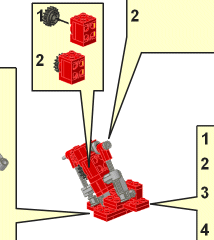
C'est dommage que cela ne soit pas resté en option...
Il est possible d'ajouter un ou plusieurs séparateurs dans un Callout, en mettant les étapes en colonnes ou rangées.
Ces séparateurs peuvent être configurés, modifiés ou supprimés, comme ceux des groupes d'étapes, avec les commandes des menus contextuels "Add Divider After Step" (Ajoute un séparateur après l'étape), puis "Change Divider" (Change les paramètres du séparateur) ou "Delete Divider" (supprime le séparateur).
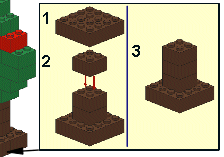
Pour supprimer un Callout et retrouver les sous-instructions séparés il suffit de faire un clic droit dans le fond du Callout et de sélectionner "Unpack Callout".
Une autre possibilité est de supprimer dans la fenêtre LDraw
les méta-commandes LPub qui entourent la ligne appelant le sous-modèle. Exemple :
0 !LPUB CALLOUT BEGIN
1 2 0 96 0 1 0 0 0 1 0 0 0 1 4410_m9_st6.ldr
0 !LPUB CALLOUT POINTER LEFT 0.837 0.701 0.951 0
0 !LPUB CALLOUT END
Maintenant que vous êtes familiarisé avec quelques fonctions de base et que vous pouvez créer des manuels d'instructions pour des modèles simples, nous allons jeter un œil sur un modèle avec une structure un peu plus complexe. Mais, cela reste simple, et utilise quelques fonctions de LPub3D et MLCad que vous pouvez utiliser dans un modèle complexe réel.
 |
Le modèle que j'utilise dans cet exemple est ce joli petit pommier provenant
de l'ensemble 4410. Il utilise la fonction "Buffer Exchange" de MLCad, et inclus un sous-modèle.
Nous allons aussi revoir quelques fonctions LPub3D déjà utilisées.
Nous n'allons pas recréer les instructions exactes comme dans le livret fourni avec l'ensemble, mais essayer de le faire rentrer sur une seule page A4. Nous présumons que vous pouvez le modéliser dans MLCad, sinon vous pouvez le télécharger au format LDraw au chapitre Téléchargement. |
Voir fichier exemple : 4410_m9 - Pommier_v1.mpd.
Ouvrez le fichier MPD dans LPub3D. L'écran vous montre quelque chose comme cet "Ecran A".
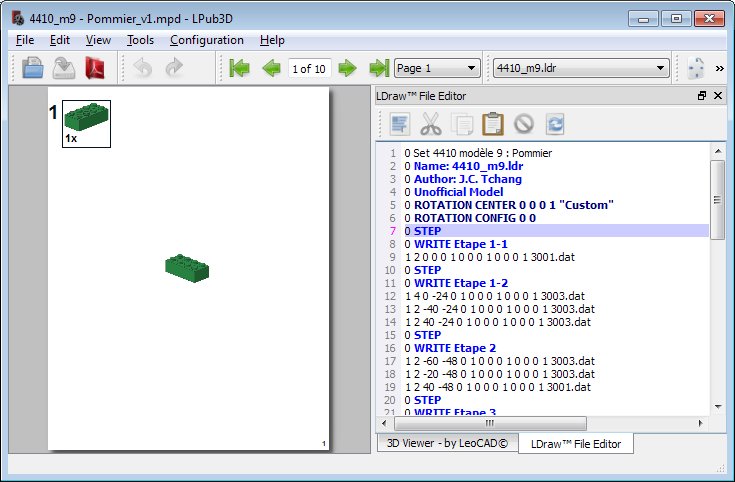
Dans notre exemple nous fixons maintenant la configuration comme suit :
| Page Setup | Décochez "Display Page Number" / Size = 29.7 x 21 cm soit 11.6929 x 8.2677 pouces (A4 paysage) |
| Assembly Setup | Pas besoin de configurer (Utilise les paramètres par défaut) |
| Part List Setup | Couleur de fond = "Bleu ciel" / "Part Count" Font = Arial, Bold, Size = 36 / "Part Pictures Scale" = 0.7500 |
| BOM Setup | Pas besoin de configurer (Pas d'inventaire dans ce manuel d'instructions) |
| Callout Setup | Décochez "Per step" dans "Parts List" |
| Step Group Setup | "Step Number" Font = Arial, Color = Noir, Size = 24 |
| Project Setup | Pas besoin de configurer (Utilise les paramètres par défaut) |
| Preferences | Rendu avec LDView |
Notez qu'après chaque changement de paramètre LPub3D redessine la page courante sur laquelle vous êtes.
Après avoir fini avec ces paramètres globaux, votre écran doit ressembler à l'image "Ecran B" ci-dessous.
Voir fichier exemple : 4410_m9 - Pommier_v2.mpd.
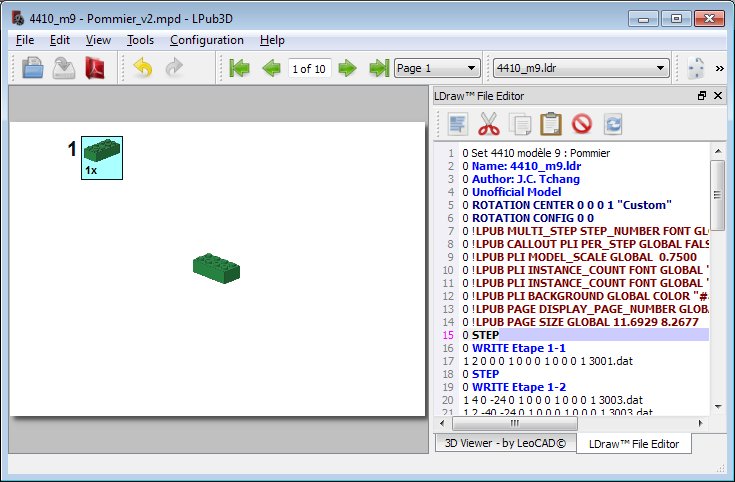
Naturellement vous êtes invité à expérimenter et à changer les paramètres. Dans notre exemple la configuration que nous avons utilisé a permis l'ajout de sept méta-commandes LPub au début du fichier, affichés en rouge dans l'image ci-dessus, et dont voici la liste :
0 !LPUB PLI INSTANCE_COUNT FONT GLOBAL "Arial,36,-1,5,75,0,0,0,0,0" 0 !LPUB MULTI_STEP STEP_NUMBER FONT GLOBAL "Arial,24,-1,5,75,0,0,0,0,0" 0 !LPUB CALLOUT PLI PER_STEP GLOBAL FALSE 0 !LPUB PLI MODEL_SCALE GLOBAL 0.7500 0 !LPUB PLI BACKGROUND GLOBAL COLOR "#e6f0ff" 0 !LPUB PAGE DISPLAY_PAGE_NUMBER GLOBAL FALSE 0 !LPUB PAGE ORIENTATION GLOBAL LANDSCAPE 0 !LPUB PAGE SIZE GLOBAL 8.2677 11.6929 A4
Nota : Si vous utilisez souvent la même configuration de base, vous pouvez copier ces 8 lignes dans un fichier pour les ajouter directement au début de vos fichiers LPub3D similaires.
Maintenant nous allons mettre en page les instructions pour mettre toutes les étapes sur une seule page. Faisons comme avec la pyramide, cliquons avec le bouton droit de la souris sur un endroit vide de la page, et sélectionnons "Add Next Step" (Ajouter Etape Suivante). Refaire la même chose jusqu'à afficher l'étape 6. Notez que la colonne des assemblages déborde maintenant de la page.
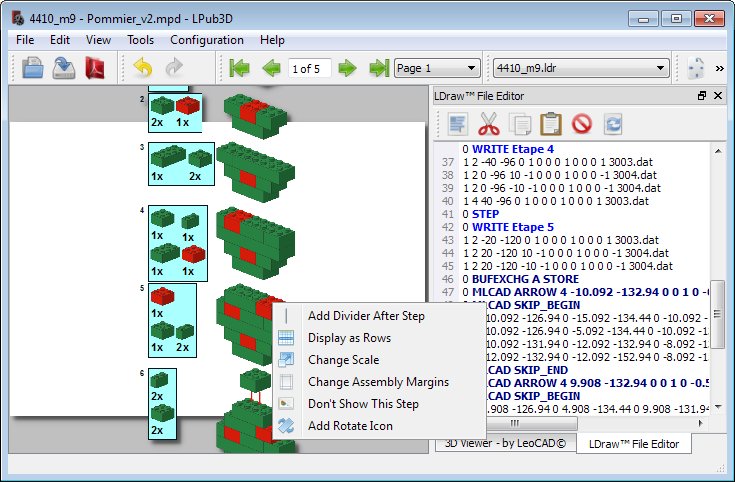
C'est le point où nous avons besoin d'ajouter un séparateur. Faisons-le en cliquant avec le bouton droit de la souris sur l'image de l'assemblage de l'étape 5 et en sélectionnant "Add Divider After Step" (Ajout de Diviseur Après l'Etape) dans le menu contextuel. Voir Ecran C ci-dessus.
De cette action résulte la page qui suit.
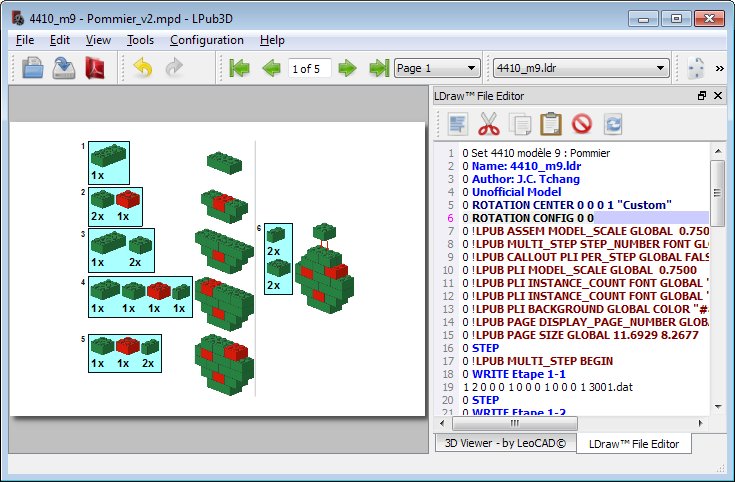
Pour ajouter la dernière étape des instructions, cliquons encore une fois avec le bouton droit de la souris sur une partie vide de la page près de l'image de l'assemblage de l'étape 6 et sélectionnons "Add Next Step". LPub3D construit toujours en premier les sous-modèles nécessaires à l'étape suivante, et puisque cette dernière étape construit le tronc comme un sous-modèle, LPub3D affiche la première étape de construction de ce tronc, au lieu de l'étape pour finir l'arbre. Donc, le contenu de la nouvelle page 1 change un peu avec un fond de couleur différente. Puisque ce sous-modèle est petit, nous pouvons le convertir en Callout. Cela montre l'assemblage du sous-modèle en entier dans une petite boite à côté de l'étape où elle est ajoutée.
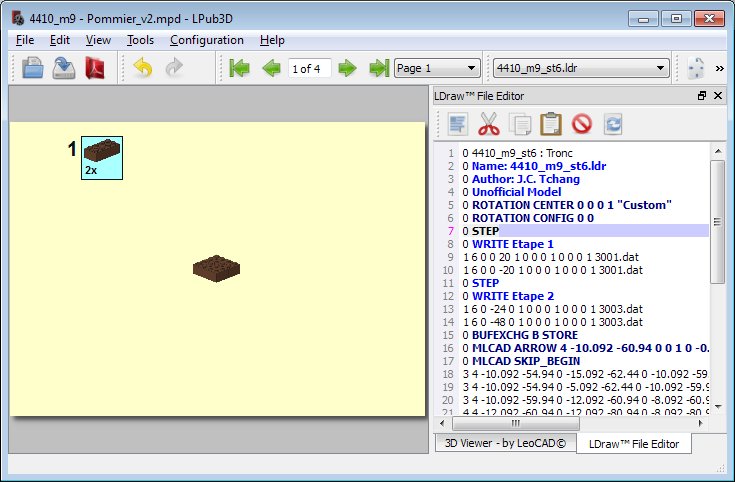
Pour convertir ce sous-modèle en Callout, cliquons avec le bouton droit de la souris dans le fond de la page et choisissons "Convert to Callout" dans le menu contextuel.
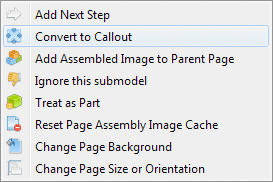
Il en résulte l'addition de la dernière étape dans la page, ajout du Callout pour les instructions de construction du tronc, et ajout d'une flèche pointant du Callout vers approximativement l'emplacement du tronc dans le modèle. LPub3D calcule cela pour vous.
Le résultat de votre action peut ressembler à l'Ecran F.
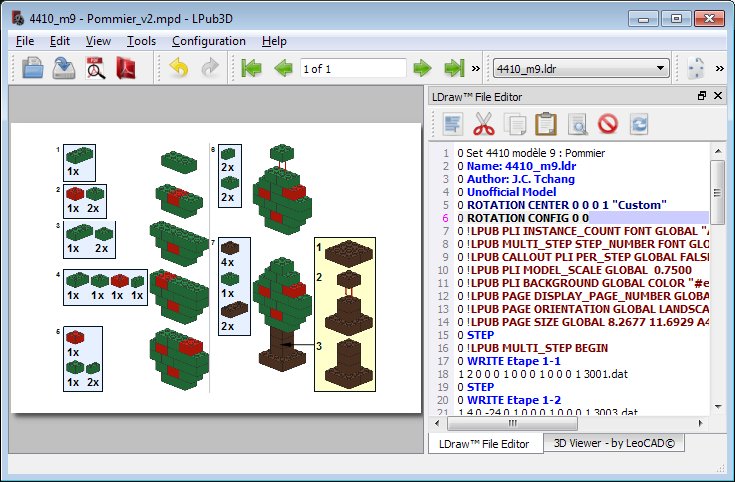
Nota : Les flèches rouges visibles à l'étape 6 et dans le Callout de l'étape 7 sont des entités graphiques générées avec l'outil "Générateur de flèches" de MLCad.
Vous pouvez cliquer sur la flèche et déplacer son point d'arrivée et/ou la flèche en faisant glisser les petits carrés noirs à la position que vous désirez. Egalement changer la forme de la PLI de l'étape 4, et le résultat final peut ressembler à l'Ecran G.
Voir fichier exemple : 4410_m9 - Pommier_v3.mpd.
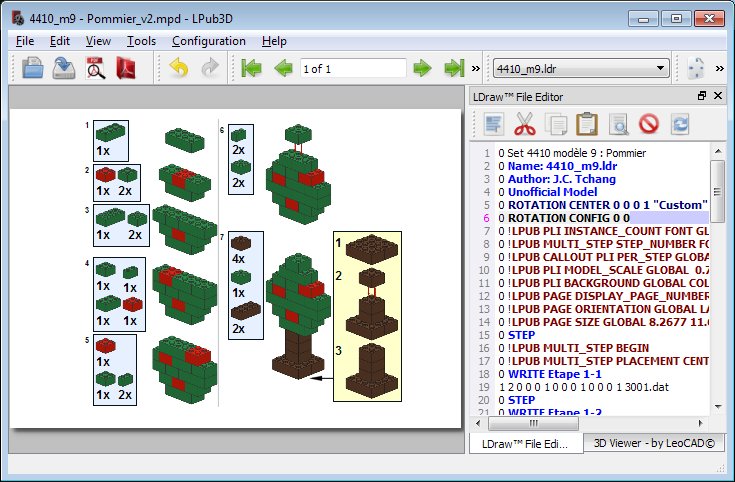
Lorsque vous êtes satisfait du résultat, sauvegardez votre fichier ( mais ça devrait déjà être fait :-) ), et créez votre fichier PDF si vous le voulez.
Etudiez le code du fichier LDraw pour en apprendre plus et comprendre les mécanismes de LPub3D. Et naturellement encore une fois expérimentez avec d'autres paramètres de configuration.
Vous pouvez télécharger notre version finale (MPD et PDF). Voir chapitre Téléchargement.
Un petit sous-modèle peut être affiché dans un Callout, comme nous avons pu le voir dans l'exemple du pommier.
Mais lorsque le sous-modèle est trop gros pour être affiché dans une boite sur la page de l'étape où vous mettez le sous-modèle, vous devez mettre en page les instructions du sous-modèle sur une ou plusieurs pages séparées. Alors vous pouvez utiliser :
Nous allons expliquer les deux méthodes ci-après.
La méta-commande "Buffer Exchange" est facilement utilisable dans MLCad. Le code de base ressemble à ceci :
0 // - Modèle, pièces et étapes 0 STEP - Autres pièces pour cette étape 0 BUFEXCHG A STORE 1 c x y z 1 0 0 0 1 0 0 0 1 part.dat (placé en dehors du modèle) 0 MLCAD ARROW (pointant vers où la pièce doit aller) 0 STEP 0 BUFEXCHG A RETRIEVE 1 c x y z 1 0 0 0 1 0 0 0 1 part.dat (à la position finale) - Autres pièces pour cette étape 0 STEP - Reste du modèle et étapes suivantes 0 //
Commencez par travailler le modèle suivant votre façon dans LPub3D. Lorsque vous arrivez à l'étape où le sous-modèle est ajouté, vous pouvez aller à la page suivante et voir la première étape du sous-modèle dans une nouvelle page. Continuez la mise en page des instructions pour le sous-modèle en ajoutant les étapes. Lorsque vous avez fini la mise en page du sous-modèle passez à la page suivante. Si vous avez codé correctement le "Buffer Exchange" vous devriez voir le sous-modèle complet au-dessus du modèle avec une ou plusieurs flèches pointant vers l'emplacement où doit aller le sous-modèle. Ajoutez l'étape suivante. Vous pourrez voir le sous-modèle placé dans la position correcte, et vous pouvez maintenant continuer la mise en page du reste des instructions.
Votre arbre de construction du modèle dans LPub3D doit ressembler à ceci :
0 // - Modèle, pièces et étapes 0 STEP - Peut-être d'autres pièces pour cette étape 0 BUFEXCHG A STORE 1 c x y z 1 0 0 0 1 0 0 0 1 Submodel.dat (placé en dehors du modèle) 0 MLCAD ARROW (pointant vers où le sous-modèle doit aller) 0 STEP 0 BUFEXCHG A RETRIEVE 1 c x y z 1 0 0 0 1 0 0 0 1 Submodel.dat (à la position finale) - Autres pièces pour cette étape 0 STEP - Reste du modèle et étapes suivantes 0 //
Une alternative à l'utilisation de "Buffer Exchange" pour afficher ou ajouter un sous-modèle dans le modèle principal est d'utiliser une fonctionnalité spéciale appelée "Assembled Callout" (Callout assemblé). LPub3D fait le rendu du Callout assemblé complet et le place à la suite de l'étape où le sous-modèle est ajouté. LPub3D ajoute automatiquement une flèche partant du Callout vers l'emplacement du sous-modèle dans le modèle principal.
Commencez par travailler le modèle suivant votre façon dans LPub3D. Lorsque vous arrivez à l'étape où le sous-modèle est ajouté, vous pouvez voir la première étape du sous-modèle sur une nouvelle page. Maintenant faites un clic-droit dans le fond de la page et sélectionnez "Add Assembled Image to Parent Page" (Ajouter Image Assemblée dans la Page Parent) dans le menu contextuel.
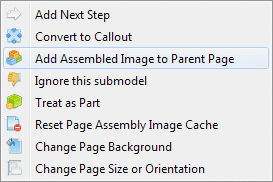
Une boite de dialogue apparaît, demandant si ce sous-modèle doit être tourné pour l'assemblage (Do you want it rotated?) ?
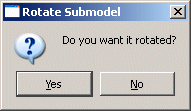
Il est recommandé de choisir "Yes".
Maintenant travaillez la mise en page des instructions du sous-modèle, jusqu'à ce que la dernière étape soit ajoutée. Ici les instructions du sous-modèle ont été configuré "Display as Rows" (Affiche en Rangées). Cette mise en page sera gardée dans le manuel final dans la page précédent la page appelant le Callout Assemblé.
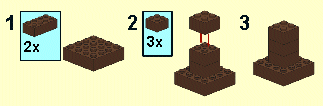
Passez à l'étape suivante avec le bouton de navigation "Next Page". Vous pourrez voir le sous-modèle complet tourné correctement dans le Callout Assemblé avec une flèche partant de la boite du Callout vers son emplacement dans le modèle à l'étape concernée.
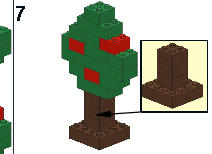
Utiliser un Callout Assemblé ressemble à ceci dans le fichier LDraw :
- Modèle, pièces et étapes 0 STEP 0 !LPUB CALLOUT BEGIN ROTATED 1 c x y z 0 1 0 0 0 1 0 0 0 1 submodel.ldr 0 !LPUB CALLOUT POINTER 0 !LPUB CALLOUT END 0 STEP - Reste du modèle et étapes suivantes
Voir fichier exemple : 4410_m9 - Pommier_v4.mpd.
Cette seconde méthode sera meilleure la plupart du temps, mais lorsque le sous-modèle doit être placé dans une position difficile ou attachée avec divers tenons ou pins (dans un modèle Technic par exemple) il est recommandé la méthode du "Buffer Exchange".
Ce chapitre est un chapitre fourre-tout donnant des techniques d'utilisation de LPub3D dans des cas particuliers.
Nota : La plupart des méta-commandes LPub sont ajoutées automatiquement après une saisie dans une boite de dialogue ou une sélection dans un menu contextuel. Quelques-unes sont plus spécifiques et doivent être ajoutées manuellement dans le listing LDraw. C'est le cas de celle qui suit.
LPub3D offre une alternative à la méta-commande MLCad "Buffer Exchange" avec la méta-commande !LPUB REMOVE GROUP "groupname" . Avec "Buffer Exchange" vous pouvez seulement supprimer de l'affichage les pièces de l'étape précédent l'étape ou vous repositionnez ces pièces. LPub3D peut supprimer de l'affichage un groupe de pièces de n'importe quelle étape, dans n'importe quelle étape venant après cette étape. Un bon exemple où vous voudrez utiliser cette fonction est lorsque vous utilisez des câbles électriques.
Si vous avez un câble NXT comme pièce d'un robot mais vous ne pouvez l'accrocher qu'à une extrémité car une partie du robot reste à construire, vous pouvez connecter un câble représentant l'autre extrémité libre, puis plus tard dans le manuel supprimer cette version de câble et le remplacer par une version représentant le câble connecté aux deux extrémités. Les deux versions du câble doivent être présentes dans le fichier LDraw. Pour l'utilisateur final du manuel d'instructions ce changement apparaîtra comme une simple déformation du câble entre les deux étapes.
Pour cela il faut mettre la première version du câble dans un Groupe MLCad, puis LPub3D peut supprimer visuellement ce groupe à une étape spécifique, mais contrairement à l'utilisation de "Buffer Exchange" pas obligatoirement à l'étape suivante.
Vous pouvez le faire facilement dans MLCad. En pratique chaque pièce appartenant à un groupe est précédée d'une méta-commande MLCad : 0 MLCAD BTG NomGroupe.
Exemple :
0 MLCAD BTG NomGroupe 1 x y z 0 1 0 0 0 1 0 0 0 1 part.dat 0 MLCAD BTG NomGroupe 1 x y z 0 1 0 0 0 1 0 0 0 1 part.dat 0 GROUP 2 NomGroupeOù 2 est le nombre de pièces appartenant au groupe.
La méta-commande LPub pour supprimer l'affichage du groupe "NomGroupe" dans
n'importe quelle étape après celle utilisant ce groupe est :
0 !LPUB REMOVE GROUP "NomGroupe"
Cette méta-commande doit être placée juste après la méta-commande 0 STEP de l'étape où vous voulez cacher ce groupe.
Voir fichier exemple : 8108_m12c2.ldr.
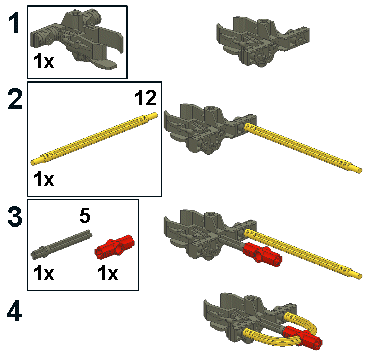 |
Autre exemple d'utilisation de Groupe MLCad : Etape 2 : La pièce 32200.dat est montée à une de ses extrémités et laissée libre à l'autre. Cette pièce unique a été mise dans un Groupe avec le programme MLCad. Etape 4 : Le Groupe de la pièce 32200 est supprimé dans LPub3D, et la pièce en forme générée par LSynth la remplace. |
Les pièces souples LSynth sont les pièces générées par ce programme.
Elles peuvent avoir été générées entourées par les méta-commandes (exemple) :
0 LPUB PLI BEGIN SUB 32200.dat 14
0 LPUB PLI END
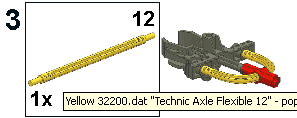
Voir fichier exemple : 8108_m12c1.ldr.
Ces méta-commandes permettent de substituer dans la liste des pièces LPub3D la pièce LSynth par la pièce réelle sans contrainte avec sa couleur. Voir dans l'image ci-dessus la pièce 32200.dat jaune (par exemple) dans la PLI, substituant la pièce LSynth en forme de U dans l'assemblage.
Par contre, pour les chaînes composées de maillons également générées par LSynth, il faut mettre en commentaire (ajouter // derrière le 0 en début de ligne) les méta-commandes LSynth, pour avoir la liste de pièces correcte.
Exemple :
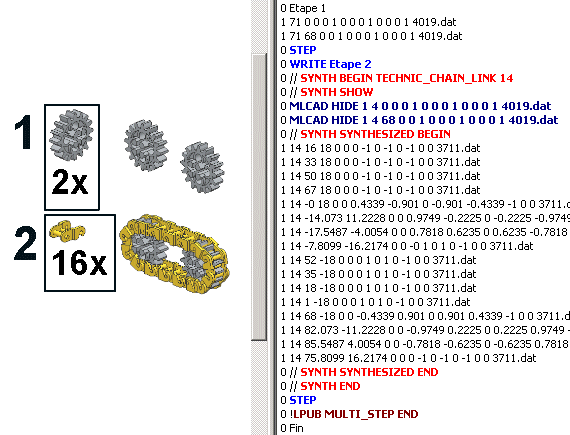
Mise en commentaire des lignes LSynth pour avoir les maillons de la chaîne
(ici en jaune) dans la PLI.
Voir fichier exemple : lsynth2.ldr.
Lorsque des pièces sont insérées à une étape sous ou derrière le modèle, il est parfois nécessaire de modifier le point de vue de l'assemblage.
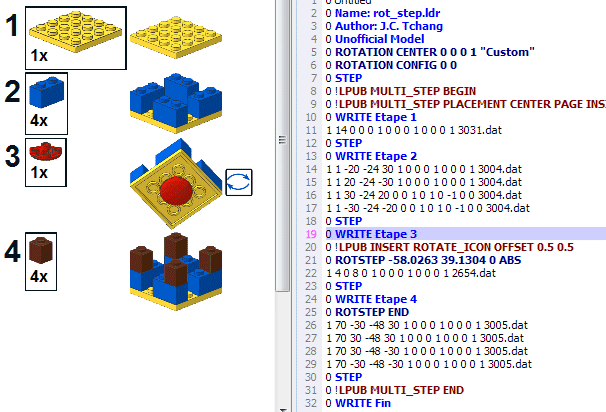
Exemple d'utilisation à l'étape 3, pour visualiser l'emplacement
de la pièce rouge, avec à coté l'ajout du symbole de rotation.
Voir fichier exemple : rot_step.ldr.
Pour obtenir ce résultat :
Avec la commande ROTSTEP de MLCad, il est possible de changer temporairement l'orientation de l'assemblage sur une ou plusieurs étapes consécutives.
Pour plus d'informations sur cette commande voir le manuel de MLCad : Etape de rotation.
![]()
A chaque changement d'orientation de l'assemblage, il est bon d'ajouter
un symbole de rotation pour signaler ce changement.
Pour ajouter le symbole, cliquer sur l'image de l'assemblage avec le bouton droit de la souris et sélectionner "Add Rotate Icon".
Pour paramétrer le symbole, cliquer sur l'image du symbole et utiliser son menu contextuel (déplacement, modification, suppression).
Menu contextuel "Change Rotate Icon Background"
![]()
Menu contextuel "Change Rotate Icon Border"
![]()
Menu contextuel "Change Rotate Icon Margins"
![]()
Menu contextuel "Edit Arrow"
![]()
Avec la commande CLEAR de MLCad, il est possible de supprimer dans l'affichage de l'Assemblage toutes les pièces des étapes précédentes.
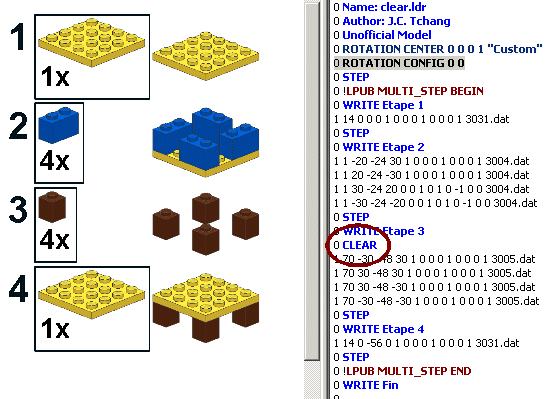
Exemple d'effacement à l'étape 3 des pièces chargées aux étapes 1 et 2.
Usage dans la pratique ? Eh bien, par exemple pour faire un manuel
comportant deux ensembles différents avec les mêmes pièces. Voir
par exemple : Ensemble officiel Creator 5765, livret 2, avec camionnette et remorque à bateau,
puis camion de dépannage avec voiture. Mais ... il manque une
méta-commande pour réinitialiser les numéros d'étapes.
Voir fichier exemple : clear.ldr.
Parfois, lorsqu'une pièce est positionnée dans le modèle elle est cachée par d'autres pièces. Ce problème peut-être résolu en utilisant le "Buffer Exchange". Mais vous pouvez aussi utiliser une sous-modèle avec seulement une pièce dedans et l'appeler comme un Callout. C'est l'astuce qui peut aussi être utilisé avec une pièce à motif positionnée côté dos.
Voir fichiers exemples : back1.mpd et back2.mpd.
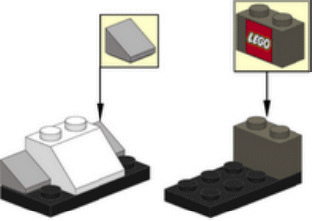
Utilisez cette option pour supprimer une étape à l'affichage. Une bonne utilisation de cette fonction est lorsque vous êtes à la fin d'une sous-instruction de sous-modèle avec "Buffer Exchange". Autrement dit, il y a une pièce "en l'air" à la dernière étape du sous-modèle qui est en place lorsque le sous-modèle est attaché dans le modèle principal. Vous voudriez utiliser une étape finale pour retrouver le buffer fixé. Vous pouvez alors exclure la dernière étape puisqu'elle n'est pas nécessaire dans le Callout.
Voir fichier exemple : dont_show.ldr.
Dans cet exemple, le sous-modèle avec la brique Technic et la cheville (Pin) est affiché comme sous-instructions du modèle principal. Ici il n'est pas nécessaire de montrer la seconde étape. Vous pouvez faire un clic-droit sur l'image d'assemblage et sélectionner "Don't Show This Page".
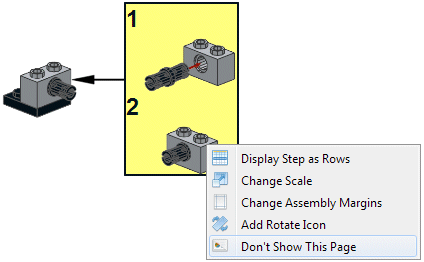
Le résultat s'affiche comme suit :
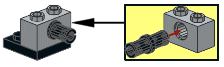
La méta-commande :
0 !LPUB NOSTEP
est ajoutée dans le listing juste avant la méta-commande
0 STEP
dans le sous-modèle.
En utilisant "Step Groups" vous pouvez supprimer de la page la dernière étape de ce groupe. Faites un clic-droit sur cette dernière étape du groupe et sélectionnez "Remove this Step".
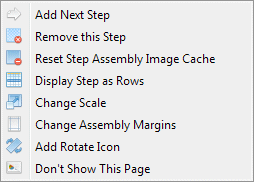
Une nouvelle page est insérée, et l'étape est déplacée sur cette nouvelle page. Répétez l'opération si nécessaire.
Il est possible de supprimer de la PLI et/ou BOM des pièces
qui apparaissent dans l'assemblage. Il suffit d'entourer dans le listing
la ou les pièces avec les méta-commandes LPub :
Voir fichier exemple : pyramid_v5_ign.dat.
Supprime la pièce de PLI et BOM
0 !LPUB PART BEGIN IGN
1 ... ... ... xxx.dat
0 !LPUB PART END
Supprime la pièce de PLI et BOM (Nota : identique au précédent)
0 !LPUB PLI BEGIN IGN
1 ... ... ... xxx.dat
0 !LPUB PLI END
Supprime la pièce de la BOM (Nota : En réalité aucune action avec la version testée)
0 !LPUB BOM BEGIN IGN
1 ... ... ... xxx.dat
0 !LPUB BOM END
Il est aussi possible de supprimer des pièces dans l'assemblage.
Il suffit d'ajouter une méta-commande MLCad 0 MLCAD HIDE dans le listing
au début de chaque ligne définissant une pièce à cacher :
Voir fichier exemple : hide.mpd.
Supprime la pièce de l'Assemblage, Callout, PLI et BOM
0 MLCAD HIDE 1 ... ... ... xxx.dat
Il est aussi possible de cacher des pièces dans l'assemblage,
tout en les laissant visible dans un sous-modèle.
Il suffit d'ajouter une méta-commande LDraw/MLCad 0 GHOST dans le listing
au début de chaque ligne définissant une pièce à cacher :
Voir fichier exemple : hide.mpd.
Supprime la pièce de l'Assemblage
0 GHOST 1 ... ... ... xxx.dat
Il est possible de transformer les sous-instructions d'un sous-modèle comme pièce unique.
Dans quel cas utiliser cette possibilité :
Utilisez la commande du menu contextuel "Treat as Part".
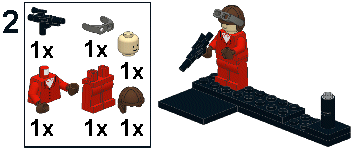
Exemple extrait de l'ensemble 9474. Voir fichier : 9474-JC.mpd.
Méta-commandes utilisées dans l'exemple pour le torse :
0 !LPUB PLI BEGIN SUB 9474_minifig1_torso.ldr 0
0 !LPUB PART BEGIN IGN
1 0 0 -80 50 1 0 0 0 1 0 0 0 1 9474_minifig1_torso.ldr
0 !LPUB PLI END
0 !LPUB PART END
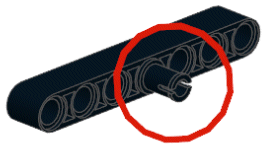
Exemple 1 affichant un cercle rouge autour d'une zone à mettre en évidence.
La méthode :
Source de cet exemple de Jaco van der Molen : How do I emphasize things in LPub (en Anglais).

Exemple 2 similaire avec une flèche créée sous MLCad.
Lorsque l'on travaille avec des modèles de grandes dimensions, il arrive que l'image de l'assemblage ne rentre plus sur la page. Il faut alors diminuer l'échelle, mais on peut alors perdre quelques détails pour voir où se placent les nouvelles pièces.
Une possibilité est des garder l'échelle en cours et laisser LPub3D couper l'image aux bords de la page, mais, par malchance, il arrive souvent que ce que vous vouliez voir se trouve hors champ et donc coupé ;-).
Marche à suivre pour contourner le problème :
Source de cet exemple de Jaco van der Molen : Large models (en Anglais).
Les tenons dans les instructions générées par Studio de BrickLink ressemblent davantage aux instructions officielles LEGO en utilisant une couleur noire unie caractéristique sur leur partie cylindrique. Cet effet peut également être obtenu avec LPub3D.
Vous devrez apporter quelques modifications à la bibliothèque de pièces LDraw utilisée par LPub3D. L'effet des tenons noirs ne sera pas visible dans votre éditeur (comme MLCad ou LDCad) car vous utiliserez une autre bibliothèque. C'est soit une installation LDraw décompressée, soit un fichier zip de la bibliothèque officielle complète avec également, si vous le voulez, les pièces non officielles.
Comparez les images suivantes :
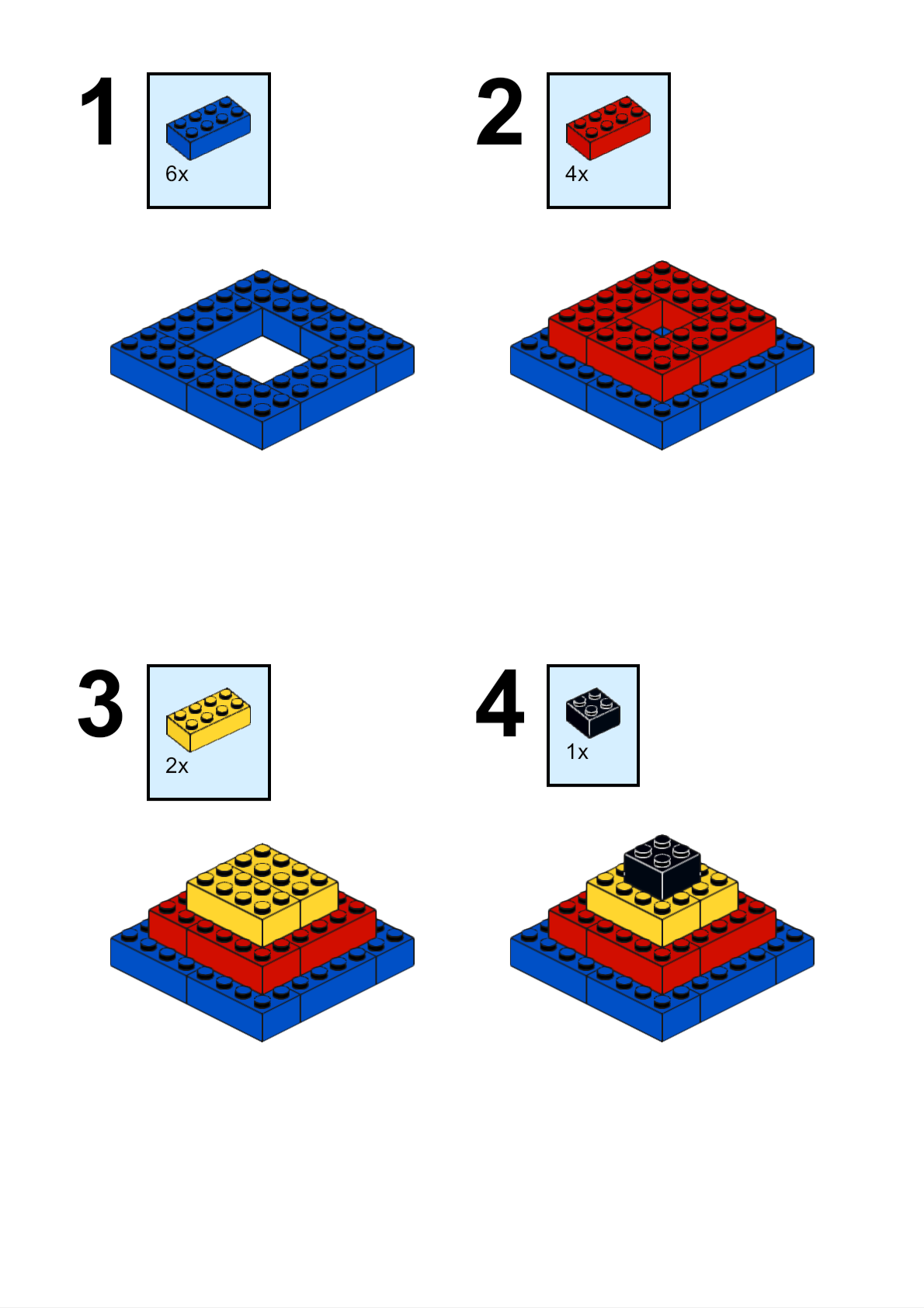 |
 |
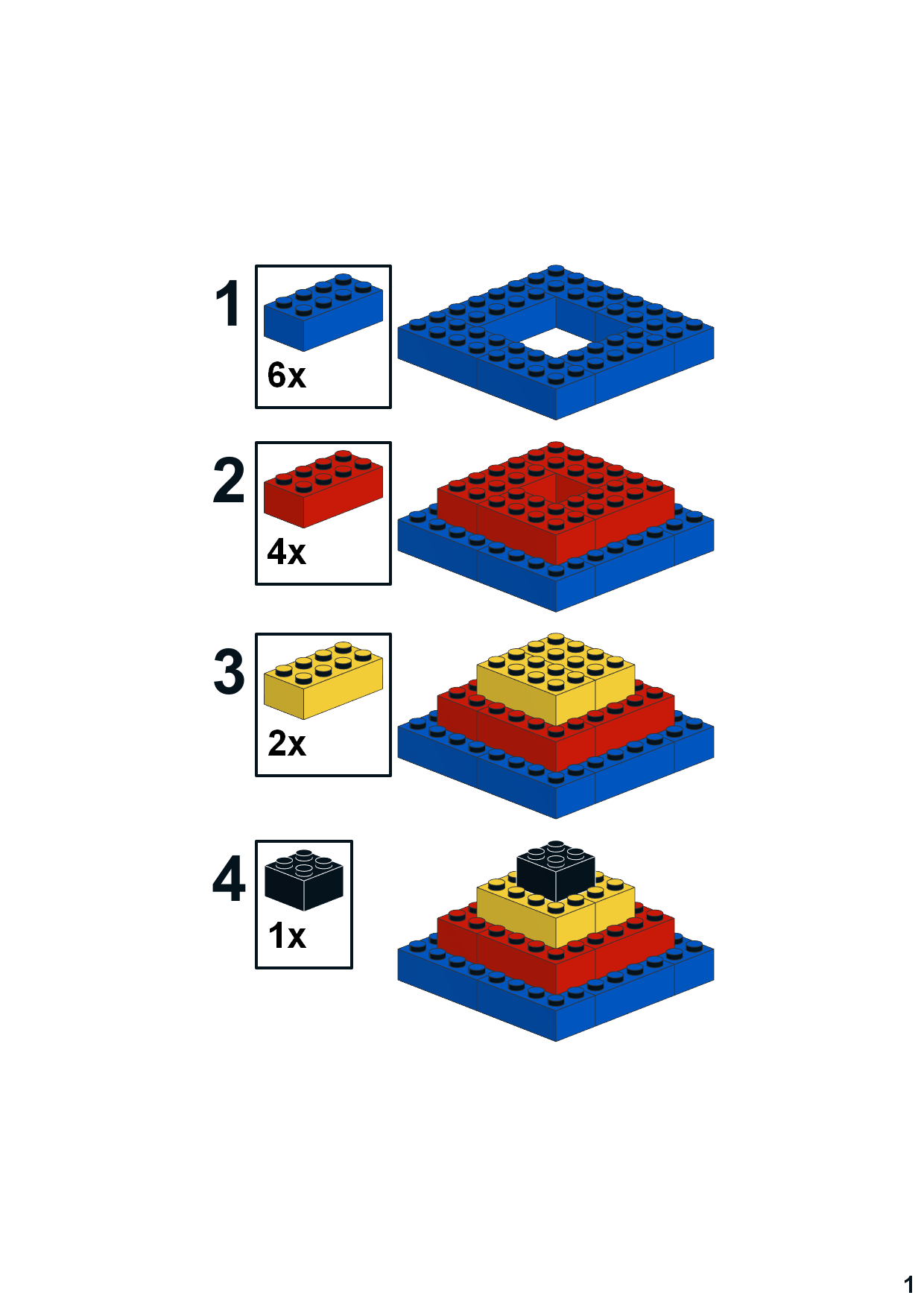 |
| Résultat avec Studio. | Résultat avec LPub3D en utilisant le moteur de rendu natif. | Résultat avec LPub3D en utilisant les tenons modifiés et le moteur de rendu natif. |
Nota : Avec quelques ajustements et configurations supplémentaires, vous pouvez avoir presque exactement le même résultat avec LPub3D qu'avec Studio. Cela impliquerait de rendre toutes les couleurs de bord noires (sauf le noir qui deviendrait blanc), d'ajuster les angles de caméra, etc. C'est possible, mais à faire selon ses préférences individuelles.
Veuillez suivre ces étapes pour modifier les tenons afin qu'ils aient les parties cylindriques noires :
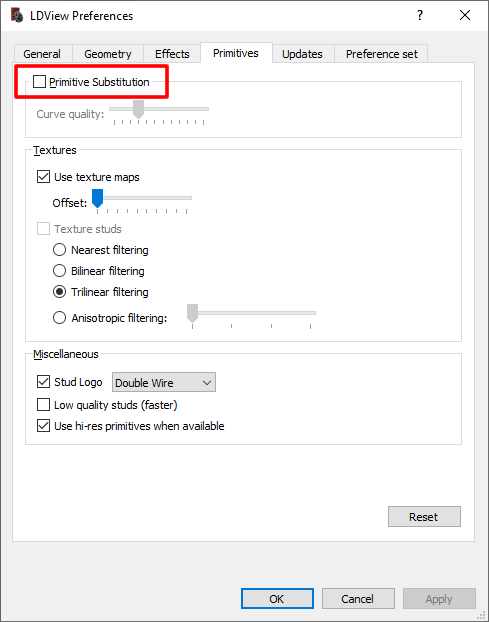 |
Veuillez noter que si vous utilisez LDView
comme moteur de rendu,
vous devez décocher, dans "LDView Preferences", la case "Primitive Substitution", comme illustré ici.
Pour améliorer les performances et la vitesse de rendu, je conseille de décocher également "Stud Logo". Mais, ce n'est pas vraiment nécessaire pour le rendu des instructions. Si vous obtenez un rendu trop lent (sur des ordinateurs plutôt anciens), vous pouvez également décocher "Use hi-res primitives when available" (Utiliser les primitives de haute résolution lorsqu'elles sont disponibles). |
Source de ce tutoriel de Jaco van der Molen : Stud.io (LEGO) style studs for instructions (en Anglais).
Beaucoup de paramétrages sont globaux. Cela veut dire que ces paramétrages sont appliqués à toutes les pages et à leur contenu. Mais, il est aussi possible de travailler avec des paramètres locaux. Ils ont priorité sur les paramètres globaux.
Lorsque vous travaillez avec de grands modèles, vous avez probablement eu le cas ou le modèle est trop grand pour rentrer dans la page. Vous pouvez changer l'échelle de l'image d'un assemblage individuel sur la page avec le bouton droit de la souris, en choisissant "Change Scale" dans le menu contextuel :
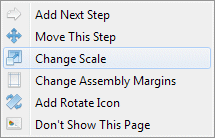
Veuillez noter que toutes les options affichées ici ne sont pas toujours disponibles. Il peut y en avoir plus ou moins, ou avoir d'autres options affichées.
Une boite de dialogue apparaît, dans laquelle vous pouvez changer l'échelle :
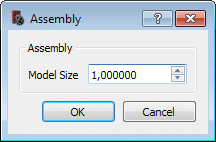
La valeur par défaut du modèle est 1. Vous pouvez taper dans le champ "Model Size" une nouvelle valeur ou utiliser les petits boutons fléchés pour diminuer l'échelle. Naturellement vous pouvez aussi augmenter cette échelle. Cliquez sur le bouton "OK" lorsque c'est fait.
Finalement, il vous est demandé de choisir de changer uniquement l'étape en cours ou non :
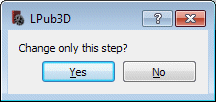
Naturellement, vous devez choisir "Yes" (Oui) ici, puisque l'échelle
des assemblages précédents peut être laissée comme elle est.
0 !LPUB ASSEM MODEL_SCALE LOCAL 0.5000
Si vous aviez choisi "No" (Non) il en serait résulté une remise à l'échelle de tous les assemblages. Si cela avait été nécessaire il aurait été préférable de changer directement la configuration de l'échelle globale.
Vous pouvez changer les marges de l'assemblage en choisissant dans le menu contextuel l'option "Change Assembly Margins", puis en changeant les valeurs de la boite de dialogue :
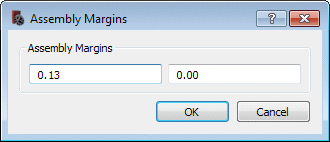
La première valeur représente les marges gauche et droite, et la seconde
les marges haute et basse.
Nota : Vous ne pouvez pas changer individuellement
les marges gauche et droite ou les marges haute et basse.
Cliquez sur "OK" pour valider. Une fois encore, il vous est demandé d'appliquer ces valeurs à une ou toutes les étapes :
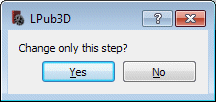
LPub3D redessinera la page courante après avoir cliqué sur "Yes" ou "No".
0 !LPUB MULTI_STEP ASSEM MARGINS LOCAL 0.1500 0.0000
Ce fichier permet de définir comment afficher certaines pièces (orientation/taille) dans la liste des pièces d'étape (PLI).
LPub3D utilise par défaut un fichier standard qui possède beaucoup de pièces prédéfinies. Ce fichier pli.mpd est déclaré actif ou non dans la boite de dialogue "LPub Preferences". Vous pouvez aussi créer votre propre fichier si vous voulez.
Généralement vous devez utiliser ce fichier pour les pièces très grandes, comme les plaques de base 32x32 (Baseplate 32x32). Elles sont trop grandes pour les afficher à leur taille réelle dans une PLI. Une échelle plus petite est spécifiée dans le fichier.
Egalement, les pièces qui sont difficiles à identifier dans leur orientation standard comme les plates Technic comportant des trous (Technic Plate 2x8 with Holes). Ces pièces sont alors facilement confondues avec les plates normales.
Cette pièce n'est pas en standard dans le fichier pli.mpd, donc si vous voulez l'utiliser vous devez l'ajouter avec MLCad par exemple, en la tournant légèrement autour de l'axe X. Sinon, vous pouvez aussi copier la ligne de commande ci-dessous dans le fichier.
1 16 180 0 0 1 0 0 0 0.970296 -0.241922 0 0.241922 0.970296 3709b.dat
Voir le fichier par défaut pli.mpd dans le dossier extras du dossier d'installation de LPub3D.
| Sans fichier de contrôle |
|---|
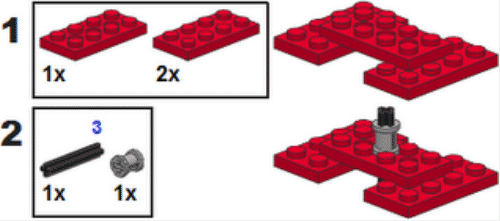 |
| Difficile de voir la différence entre les 2 types de plates. |
| Avec fichier de contrôle |
|---|
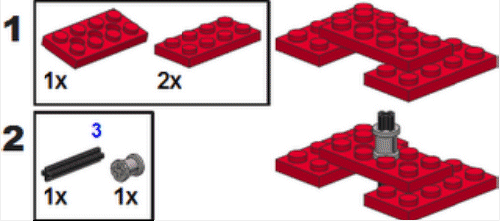 |
| Ici, c'est beaucoup plus facile. |
Le programme LPub3D n'est pas parfait, et on n’obtient pas toujours ce à quoi on s'attendait. Voici quelques pistes de correction, surtout pour les débutants.
Si l'affichage des pages ne correspond pas au manuel d'instructions attendu, il peut être nécessaire de réordonner manuellement les lignes de commandes dans le listing pour qu'elles correspondent à chaque étape. Sélectionnez les lignes fautives dans la fenêtre "LDraw File", puis déplacez-les avec un couper/coller.
Pour rappel les étapes correspondent aux lignes 0 STEP, et les méta-commandes LPub aux lignes commençant par 0 !LPUB.
Après avoir fait les corrections, il est nécessaire de redessiner la page
avec le bouton "Redraw" :
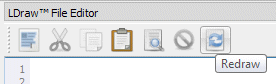
Il peut arriver avec les boites de configuration que certaines modifications ajoutent une méta-commande supplémentaire contradictoire, sans supprimer la méta-commande existante.
Dans ce cas, il faut supprimer manuellement l'ancienne méta-commande.
Au cours de l'édition du manuel d'instructions il est parfois nécessaire de tester plusieurs cas de figure sans pour autant supprimer une méta-commande LPub (ou MLCAD, LSynth, ...) et donc de rendre cette méta-commande inactive.
Pour cela il suffit d'ajouter derrière le "0" de début de ligne les caractères " // "
(sans les guillemets). Exemple :
0 !LPUB PLI ANNOTATE FONT_COLOR ...
Devient :
0 // !LPUB PLI ANNOTATE FONT_COLOR ...
Lorsque vous changez les paramètres globaux ou locaux, les pages d'instructions générées peuvent parfois ne pas correspondre. Il peut arriver que les images générées par LPub3D ne soient pas mises à jour. Cela peut arriver si vous avez utilisé un fichier LDraw dans LPub3D, édité ce même fichier dans MLCad, puis ré-ouvert le fichier dans LPub3D.
Pour corriger cela, vous devez vider le cache des images de pièces et le cache des images des assemblages. Utilisez les commandes du menu "Tools / Clear Parts List Cache" et "Tools / Clear Assembly Image Cache". Vous pouvez aussi utiliser le bouton "Redraw" de la fenêtre "LDraw File". Voir chapitre ci-dessus.
Nota : Les fichiers cache sont stockés dans une arborescence "LPub" créée au même niveau que le fichier LDraw du modèle. Attention, ne pas mettre vos propres images dans cette arborescence car elles pourraient être supprimées par les commandes "Tool / Clear ...". LPub3D crée également dans cette arborescence des fichiers LDraw des étapes intermédiaires.
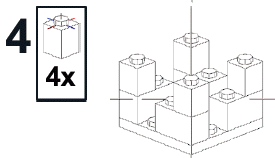
Il peut arriver que les images générées par LDView donnent l'impression que toutes les pièces sont blanches. Cela est du au fait que LPub3D utilise la configuration en cours de LDView.
Pour corriger, aller dans LDView et décocher "Show edges only" sur l'icône "Edge Lines", ou le décocher dans le menu "Edit / Preferences", onglet "Geometry".
Suivant la configuration de LDView, l'effet non désiré peut être différent.
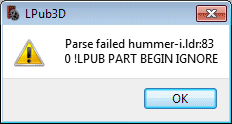
Parfois, en reprenant un ancien fichier LDraw utilisant des méta-commandes LPub, il arrive que d'anciennes syntaxes ne soient plus supportées. Rechercher dans le chapitre correspondant la nouvelle syntaxe.
Le modèle 3D peut être exporté à partir du menu : "File / Export As / ...". Le contenu de l'exportation dépend de l'étape de construction en cours, donc, aller à la dernière étape pour avoir le modèle complet.
Exporter les pages du manuel d'instructions en cours au format image PNG avec la commande du menu : "File / Export As... / Export As PNG Images...".
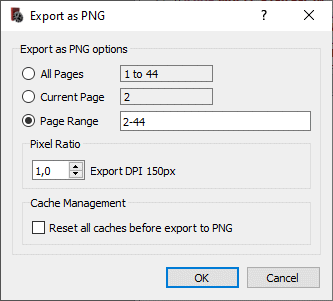 |
|
Puis, sélectionner un dossier pour sauvegarder les images et ouvrir ce dossier pour visualiser les images.
Exporter les pages du manuel d'instructions en cours au format image JPG avec la commande du menu : "File / Export As... / Export As JPEG Images...".
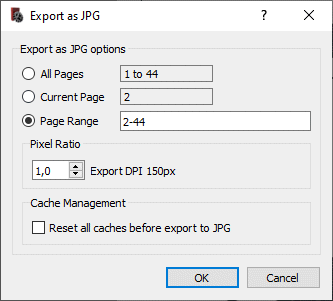 |
|
Puis, sélectionner un dossier pour sauvegarder les images et ouvrir ce dossier pour visualiser les images.
Exporter les pages du manuel d'instructions en cours au format image BMP avec la commande du menu : "File / Export As... / Export As Bitmap Images...".
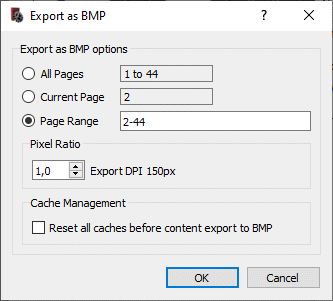 |
|
Puis, sélectionner un dossier pour sauvegarder les images et ouvrir ce dossier pour visualiser les images.
Exporter le modèle en cours au format texte Alias Wavefront (.OBJ) avec le fichier des couleurs (.MTL) avec la commande du menu : "File / Export As / Wavefront Objects...".
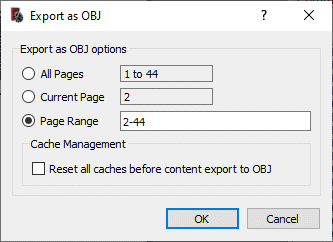 |
|
Génère un fichier .mtl (définition des couleurs) et un fichier .obj (exportation du modèle).
Ce format est utilisé par quelques programmes de rendu populaires.
Exporter le modèle en cours au format Stéréo Lithographique (.STL) avec la commande du menu : "File / Export As / Stereo Lithography Objects...".
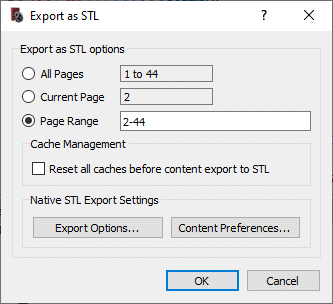 |
|
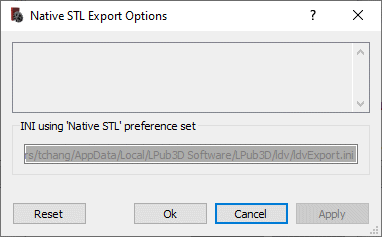 |
|
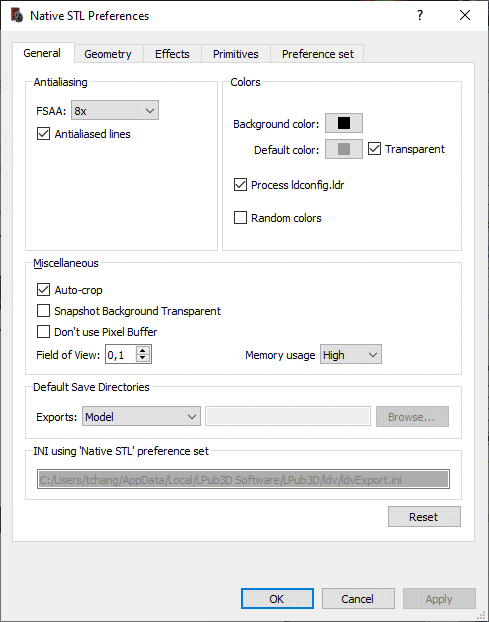 |
Onglet "General", Général :
Antialiasing : Anti-crénelage.
|
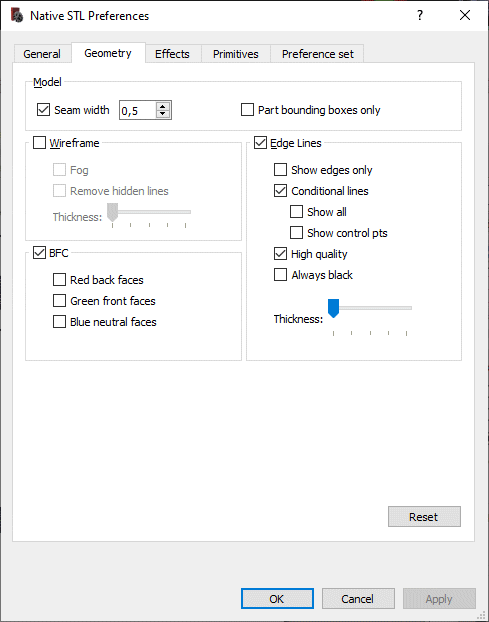 |
Onglet "Geometry" : Géométrie :
|
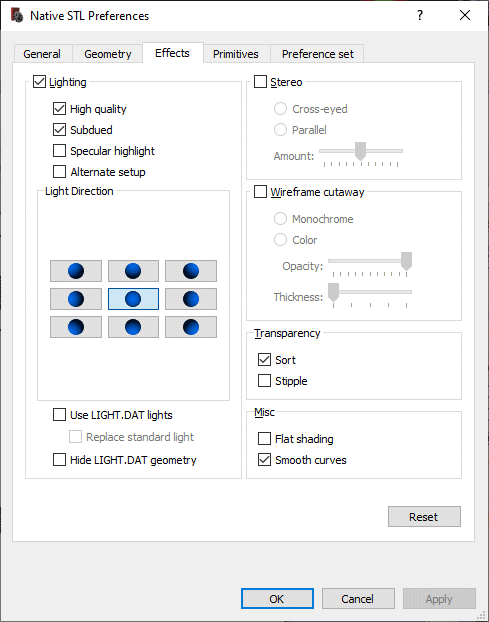 |
Onglet "Effects" : Change les effets de visualisation :
|
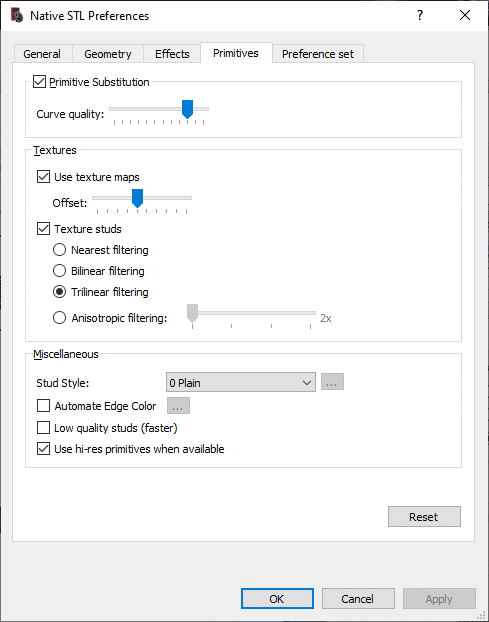 |
Onglet "Primitives" : Change les paramètres des primitives :
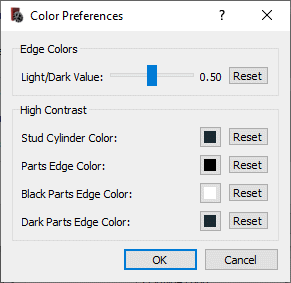 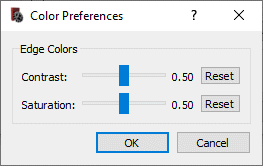 |
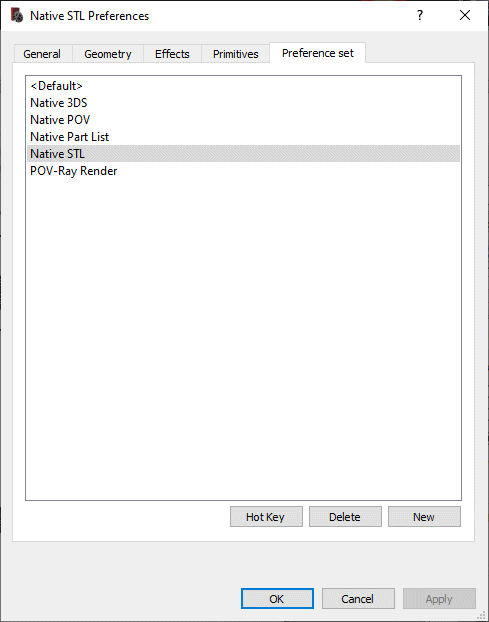 |
Onglet "Preference set" : Ensemble de paramétrages :
|
Ce format est utilisé principalement pour faire du prototypage rapide et de la fabrication assistée par ordinateur, mais peut servir de fichier d'échange entre programmes de modélisation 3D.
POV-Ray est un programme de rendu réaliste gratuit. Il utilise une méthode qui permet de créer des images photo-réalistes sur un ordinateur. Le principal défaut de cette méthode c'est que ce n'est pas rapide.
Exporter le modèle en cours au format Pov-Ray (.POV) avec la commande du menu : "File / Export As / PovRay Scene Files...".
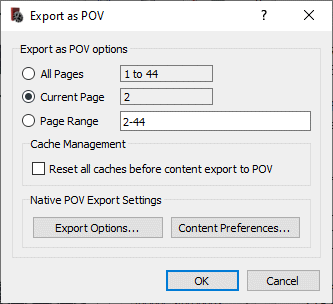 |
|
COLLADA est l'abrégé de "Collaborative Design Activity" c'est-à-dire "Activité de Conception Collaborative", et a pour but d'établir un format de fichier d'échange pour les applications 3D interactives.
Exporter le modèle en cours au format COLLADA (.DAE) avec la commande du menu : "File / Export As / COLLADA Objects...".
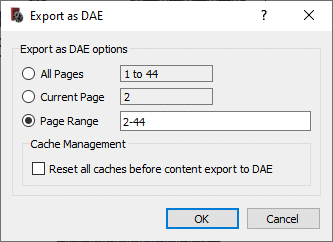 |
|
Exporter le modèle en cours au format binaire 3D Studio 4.0 et 3DS Max (.3DS) avec la commande du menu : "File / Export As / 3DStudio Objects...".
Nota : Pour pouvoir voir correctement le projet dans 3DS, vous devez désactiver "backface culling" et vérifier la boîte appelée "Force 2-sided" dans la boîte de dialogue de 3D Studio "rendering preferences" (préférences de rendu).
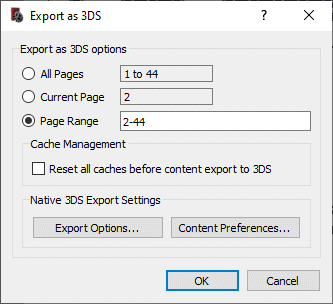 |
|
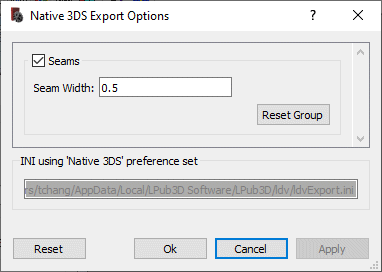 |
|
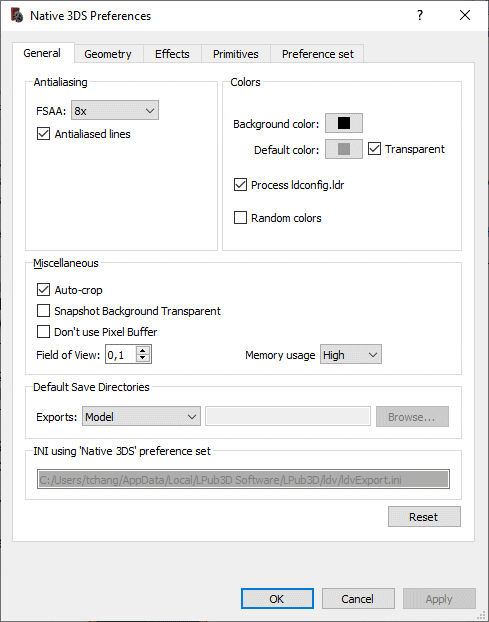 |
Onglet "General", Général :
Antialiasing : Anti-crénelage.
|
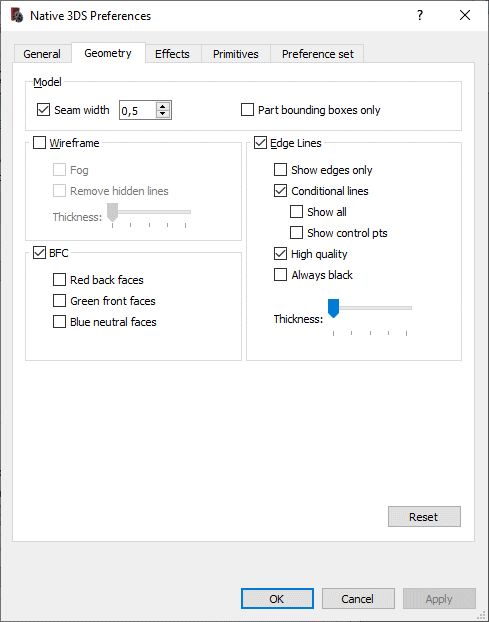 |
Onglet "Geometry" : Géométrie :
|
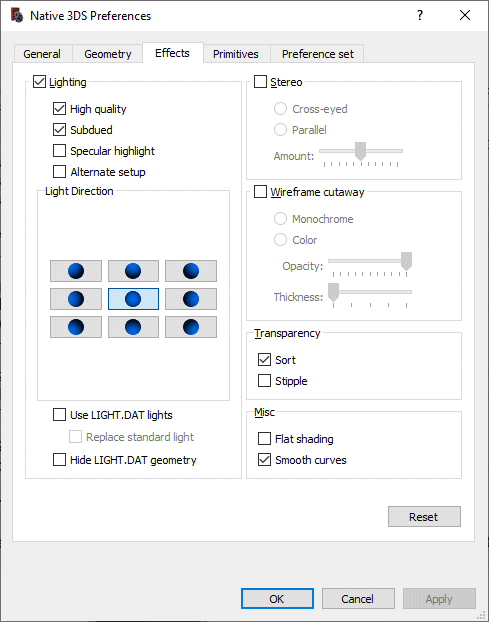 |
Onglet "Effects" : Change les effets de visualisation :
|
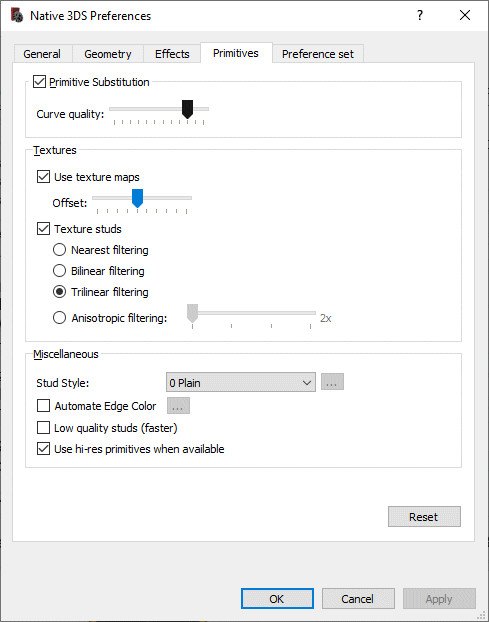 |
Onglet "Primitives" : Change les paramètres des primitives :
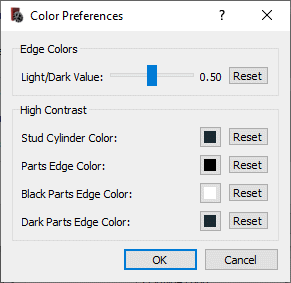 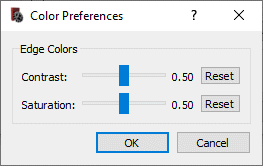 |
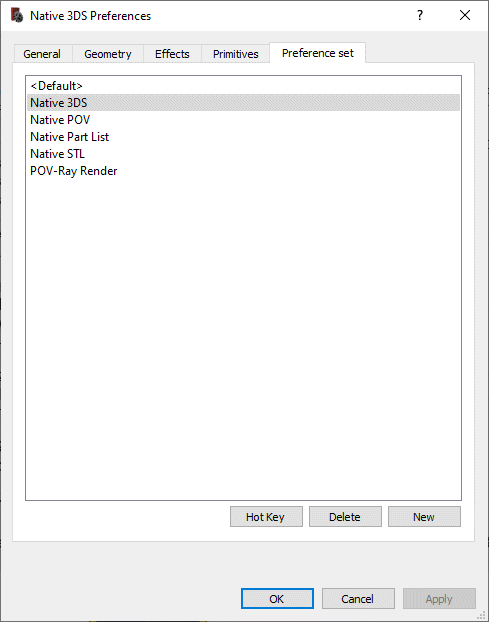 |
Onglet "Preference set" : Ensemble de paramétrages :
|
Exporter la liste des pièces du modèle en cours au format des pages Internet (.html) avec la commande du menu : "File / Export As... / Export As HTML Part List...".
Cette fonctionnalité semble ne pas fonctionner avec la version testée (v2.4.3 r0) et plante le programme.
Exporter les étapes du modèle en cours au format des pages Internet (.html) avec la commande du menu : "File / Export As... / Export As HTML Steps...".
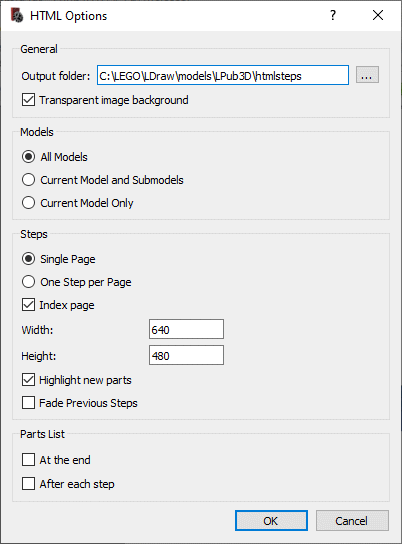 |
General : Général :
Models : Modèles :
Steps : Etapes :
Parts List : Liste des pièces :
|
Exporter la liste des pièces au format du site de vente BrickLink (.xml) avec la commande du menu : "Step / Export Step As / BrickLink...".
Exporter la liste des pièces au format de tableur (.csv) avec la commande du menu : "Step / Export Step As / CSV...".
Nota : Le séparateur de champ est "," au lieu de ";" plus standard.
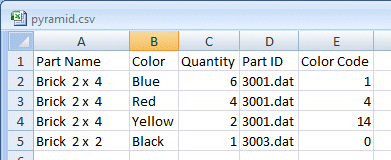
Exemple de liste de pièces inséré dans un tableur.
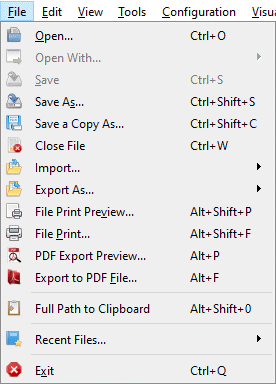
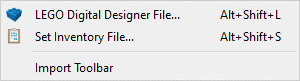
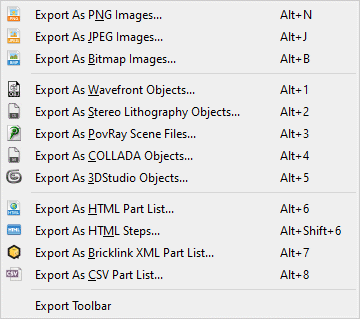
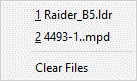
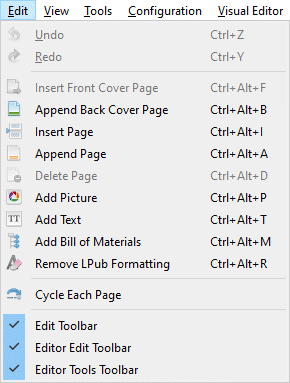
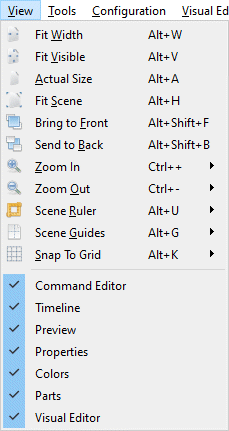
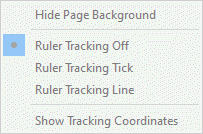
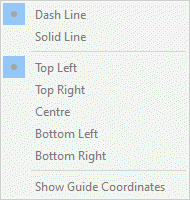
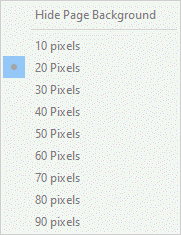
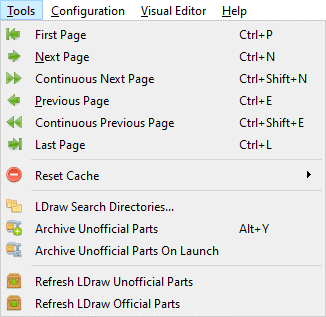
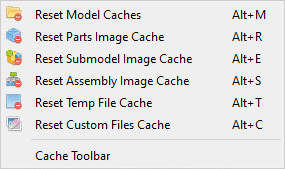
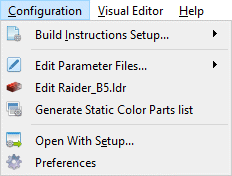
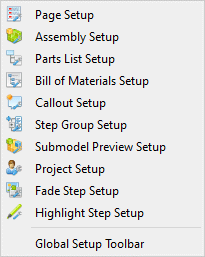
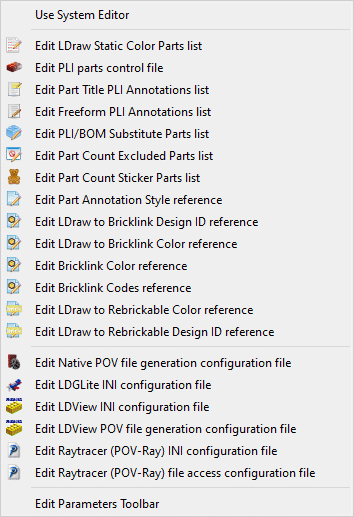
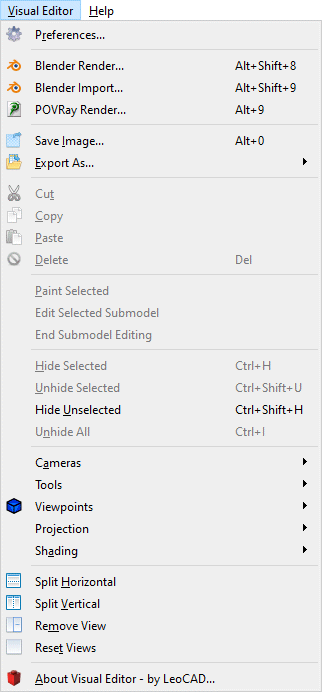
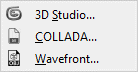
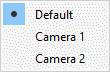
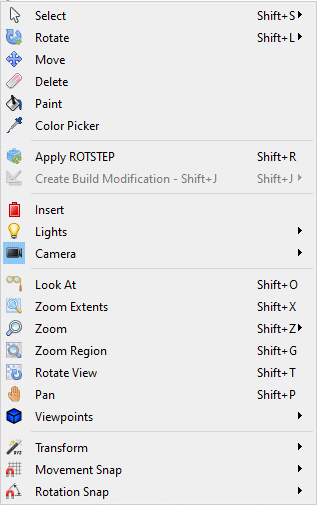
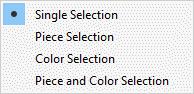
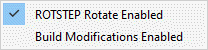
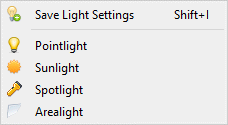
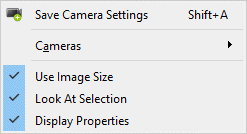
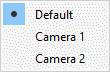
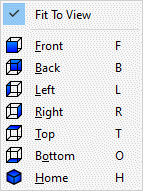
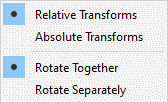
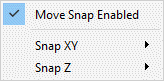
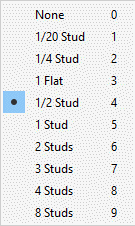
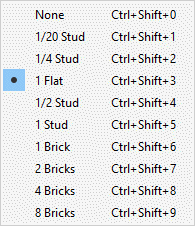
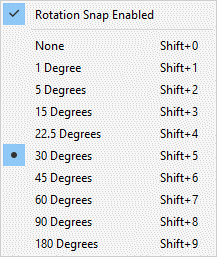
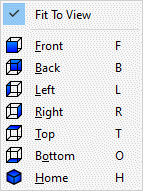
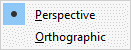
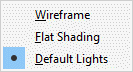
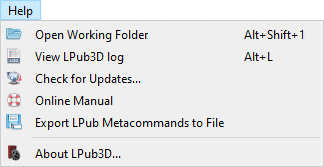
Ce sont les menus qui apparaissent en cliquant avec le bouton droit de la souris sur le fond ou un des objets présent sur les pages du manuel d'instructions.
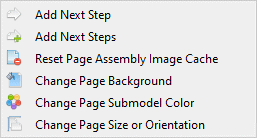
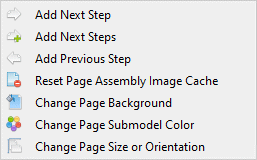
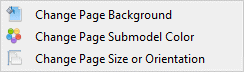
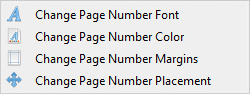
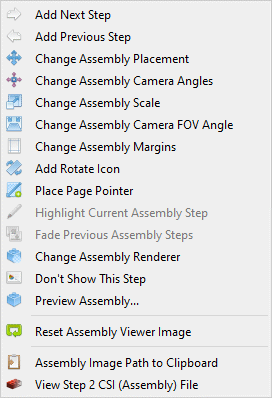
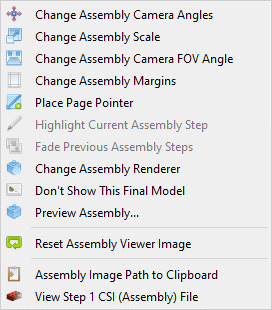
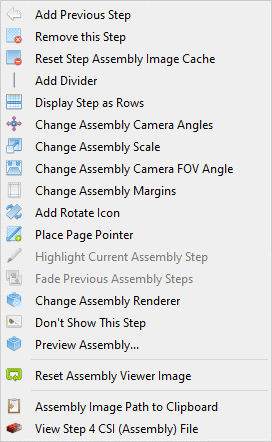
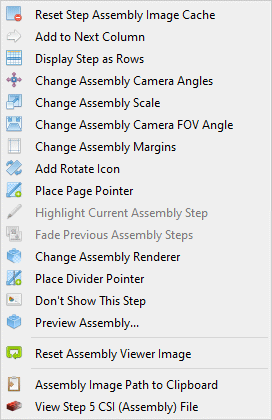 , etc...
, etc...
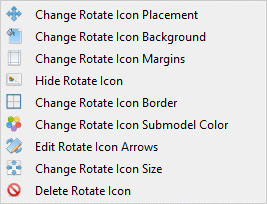
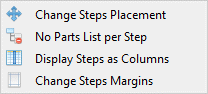
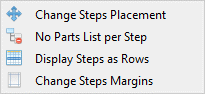
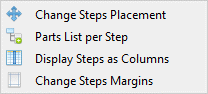
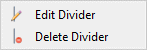
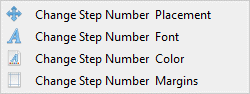
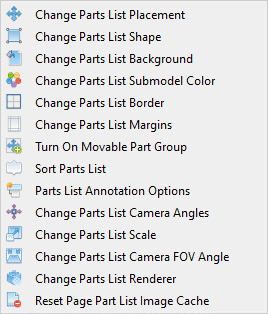
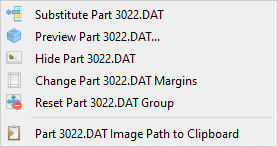
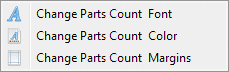
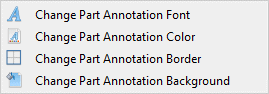
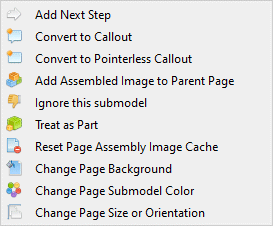
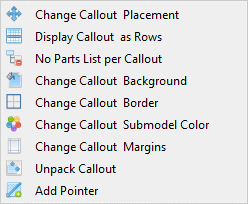
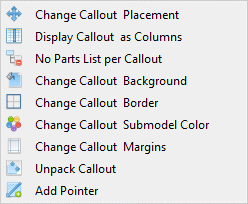
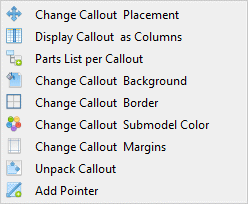
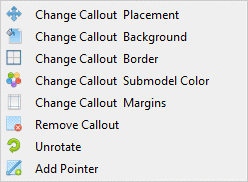
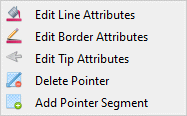
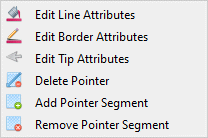
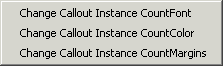
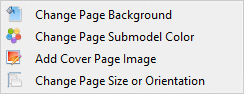
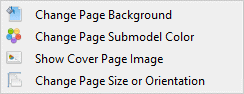
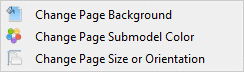
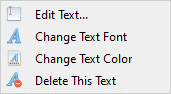
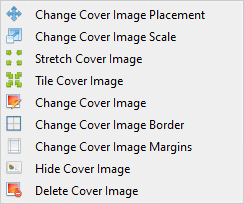
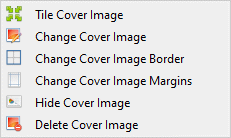
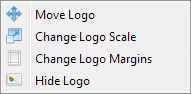
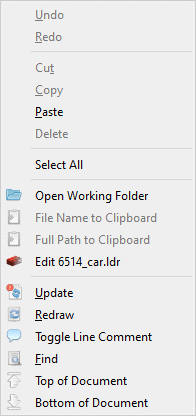 |
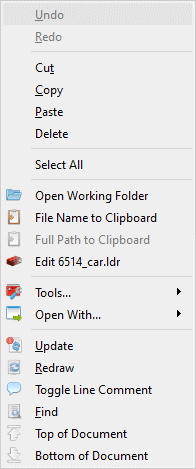 |
|
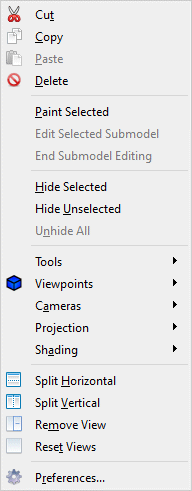 |
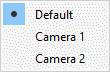
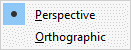
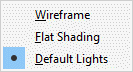
|
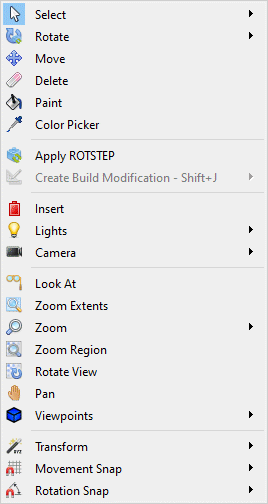 |
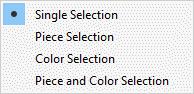
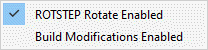
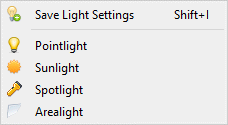
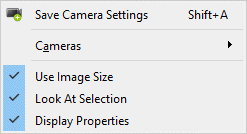
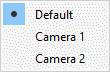
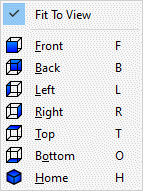
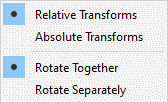
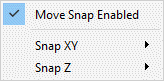
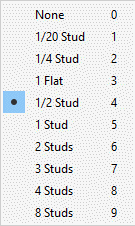
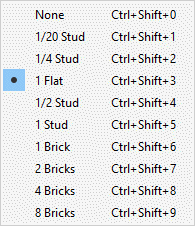
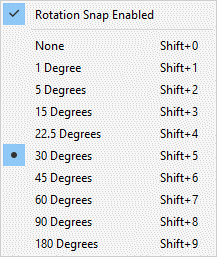
|
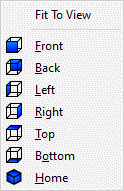 |
|
![]() File (Fichier)
File (Fichier)
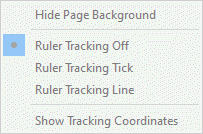
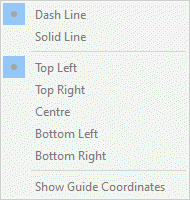
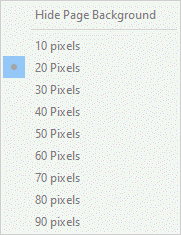
![]() Editor Edit (Edition de l'éditeur)
Editor Edit (Edition de l'éditeur)
![]() Editor Tools (Outils de l'éditeur)
Editor Tools (Outils de l'éditeur)
![]() Editor Edit (Edition de l'éditeur)
Editor Edit (Edition de l'éditeur)
![]() Editor Tools (Outils de l'éditeur)
Editor Tools (Outils de l'éditeur)
![]()
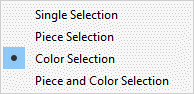
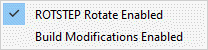
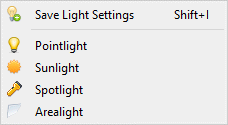
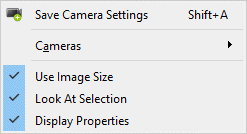
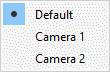
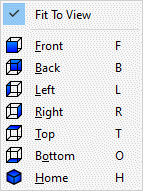
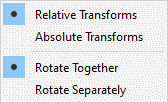
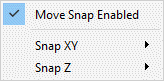
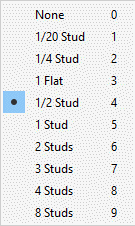
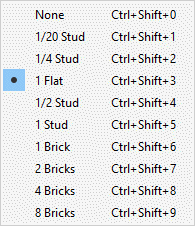
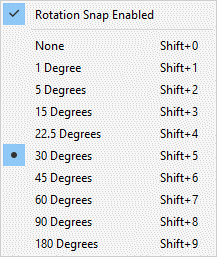
![]()
Chaque barre d'outils peut être déplacée, redimensionnée, et même décrochée de la fenêtre en cliquant sur le trait pointillé vertical à la gauche de chaque barre.
Le déplacement peut se faire au-dessus de la fenêtre graphique (par défaut) ou au-dessous, mais également verticalement à droite ou à gauche de cette fenêtre.
Elles peuvent être cachées/affichées avec les menus contextuels ci-dessous avec le bouton droit de la souris dans un emplacement vide de la barre d'outils. Ce même menu permet de cacher/afficher les fenêtres (panneau/onglet) de la partie droite de la fenêtre graphique.
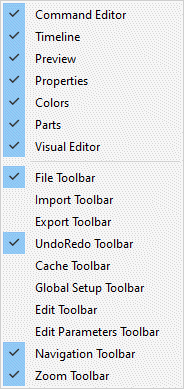 |
|
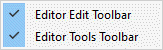 |
|
Attention ce menu contextuel semble erroné et peut même planter le programme.
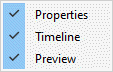 |
|
Fichier :
Menu édition LDraw :
Visualisation :
Changement de page et outils :
Menu Visual Editor :
Menu d'aide :
Accessible par le menu "Configuration / Build Instructions Setup / Page Setup".
Avec cette boite de dialogue "Page Globals Setup" vous pouvez configurer l'apparence générale de toutes les pages (pages de couverture, additionnelle ou d'instructions), comme vous les désirez. Il y a 6 onglets, le premier "Page" configure le format des pages, le second "Pointers" les pointeurs, le troisième "Model" les informations sur le modèle, le quatrième "Publish" pour les droits et logo de l'auteur, le cinquième "Disclamer" pour les droits et logos Lego et LPub3D et le dernier "Number/Text" configure la numérotation des pages et les textes.
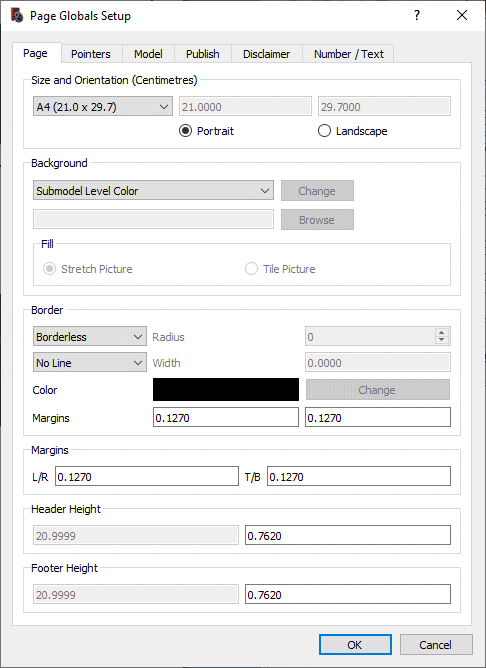 |
Onglet "Page"
Size and Orientation : Taille (en centimètre) et orientation des pages
("Portrait"=Portrait, "Landscape"=Paysage).
Background : Fond.
0 !LPUB PAGE BACKGROUND GLOBAL PICTURE ... STRETCH 0 !LPUB PAGE BACKGROUND GLOBAL PICTURE ...
Border : Bordure des pages.
Margins : Marges de la page gauche/droite (L/R) et haut/bas (T/B).
Header Height : Hauteur de la tête de page.
Footer Height : Hauteur du pied de page. |
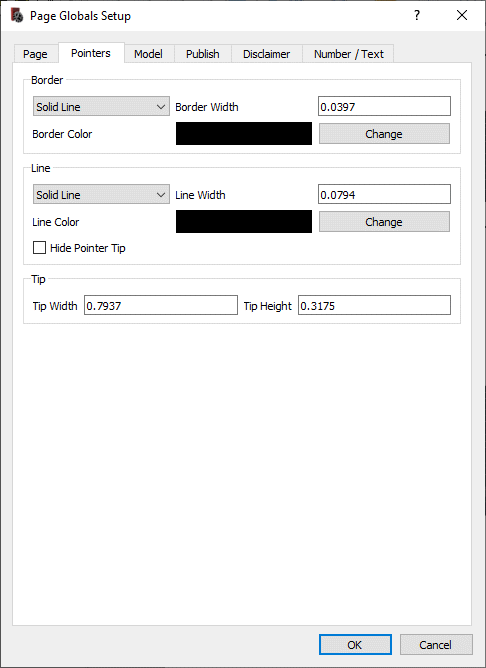 |
Onglet "Pointers"
Border : Bordure.
Line : Ligne.
Tip : Astuce.
|
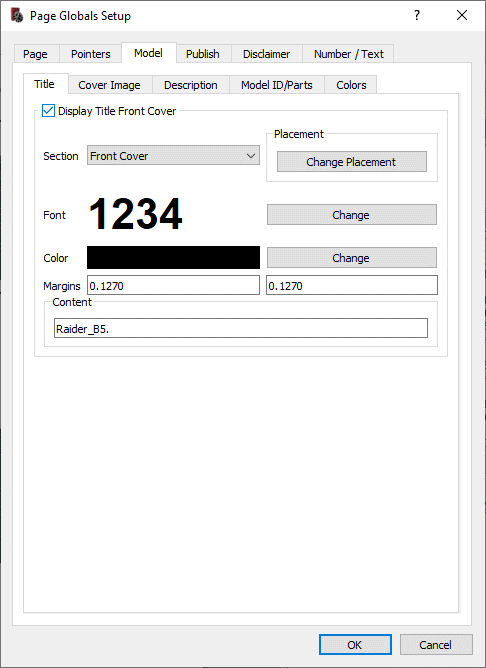 |
Onglet "Model", sous-onglet "Title"
Display Title Front Cover : Coché, affiche le titre de la page de couverture.
Section : Section.
0 !LPUB PAGE DOCUMENT_TITLE_FRONT PLACEMENT ...
Font : Police du titre.
Color : Couleur du titre.
Margins : Marges.
Content : Contenu du titre. |
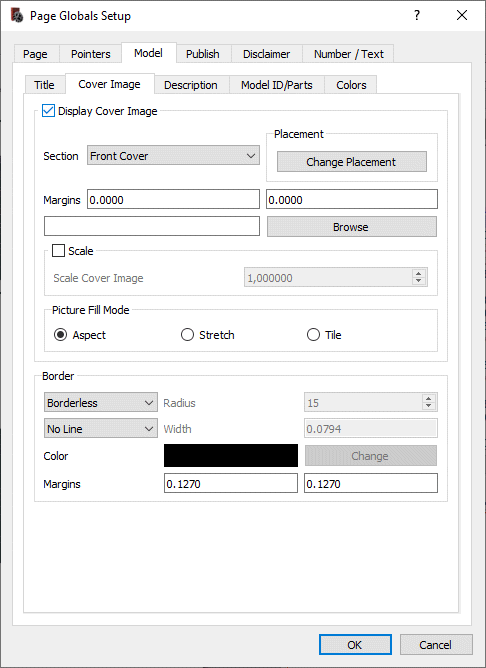 |
Onglet "Model", sous-onglet "Cover Image"
Display Cover Image : Coché, affiche l'image de la page de couverture.
Section : Section.
0 !LPUB PAGE DOCUMENT_COVER_IMAGE PLACEMENT ...
Margins : Marges de l'image.
Browse : Sélection de l'image.
Scale Cover Image : Echelle de l'image.
Picture Fill Mode : Etendue de l'image : Cochez
Aspect pour garder la taille d'origine,
Stretch Picture pour étendre l'image à la taille de la page,
ou Tile Picture pour garder la taille d'origine et en faire un maillage.
Border : Bordure des pages.
|
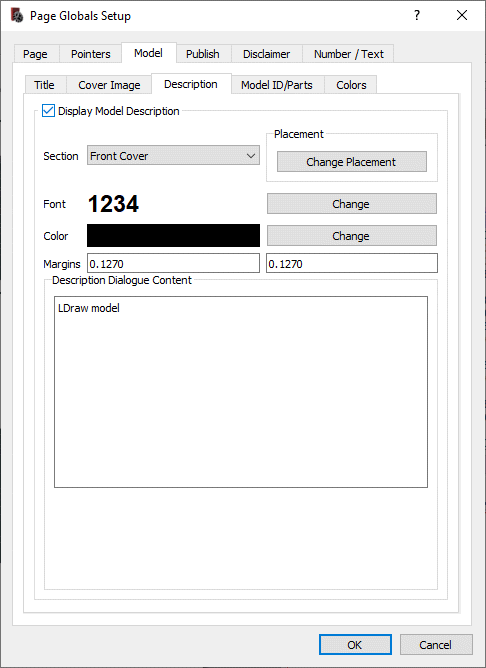 |
Onglet "Model", sous-onglet "Description"
Display Model Description : Coché, affiche la description du modèle.
Section : Section.
0 !LPUB PAGE MODEL_DESCRIPTION PLACEMENT ...
Font : Police de la description.
Color : Couleur de la description.
Margins : Marges.
Description Dialogue Content : Contenu de la description. |
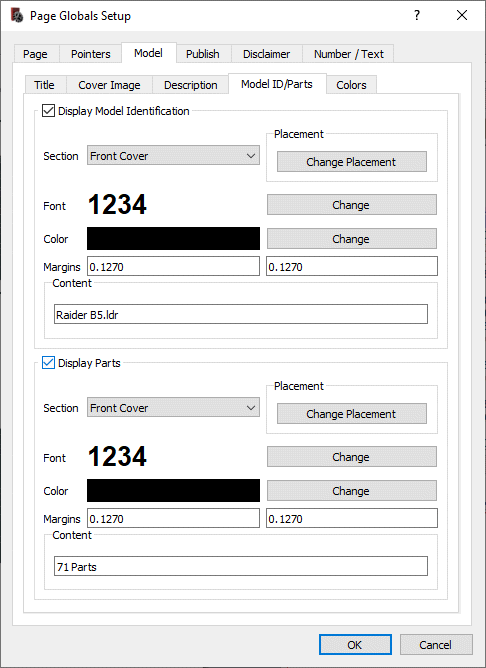 |
Onglet "Model", sous-onglet "Model ID/Parts"
Display Model Identification : Coché, affiche l'identifieur du modèle, le nom du fichier par défaut.
Section : Section.
0 !LPUB PAGE MODEL_ID PLACEMENT ...
Font : Police de l'identifieur.
Color : Couleur de l'identifieur.
Margins : Marges de l'identifieur.
Content : Contenu de l'identifieur.
Display Parts : Coché, affiche le nombre de pièces du modèle.
Section : Section.
0 !LPUB PAGE MODEL_PARTS PLACEMENT ...
Font : Police de l'identifieur.
Color : Couleur de l'identifieur.
Margins : Marges de l'identifieur.
Description Dialog Content : Contenu de l'identifieur. |
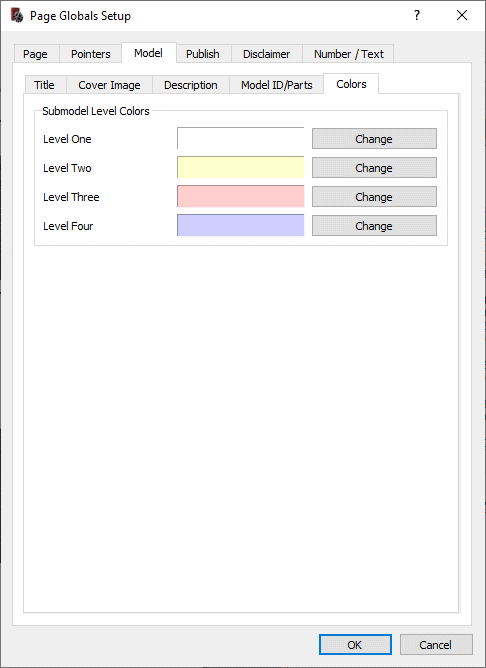 |
Onglet "Model", sous-onglet "Colors"
Submodel Level Colors : Couleur de fond des sous-modèles de sous-instructions (Callout).
|
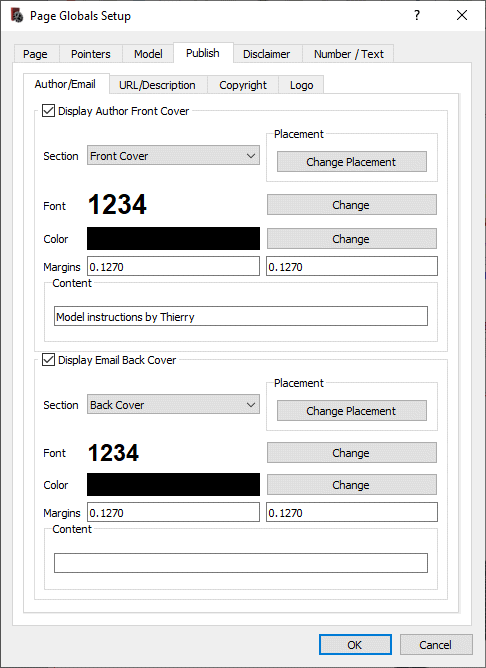 |
Onglet "Publish", sous-onglet "Author/Email"
Display Author Front Cover : Coché, affiche le nom de l'auteur sur la page de couverture.
Section : Section.
0 !LPUB PAGE DOCUMENT_AUTHOR_FRONT PLACEMENT ...
Font : Police du nom de l'auteur.
Color : Couleur du nom de l'auteur.
Margins : Marges du nom de l'auteur.
Content : Contenu du nom de l'auteur.
Display Email Back Cover : Coché, affiche l'adresse de courriel de l'éditeur sur la page de couverture.
Section : Section.
0 !LPUB PAGE PUBLISH_EMAIL_BACK PLACEMENT ...
Font : Police de l'adresse de courriel.
Color : Couleur de l'adresse de courriel.
Margins : Marges de l'adresse de courriel.
Content : Contenu de l'adresse de courriel. |
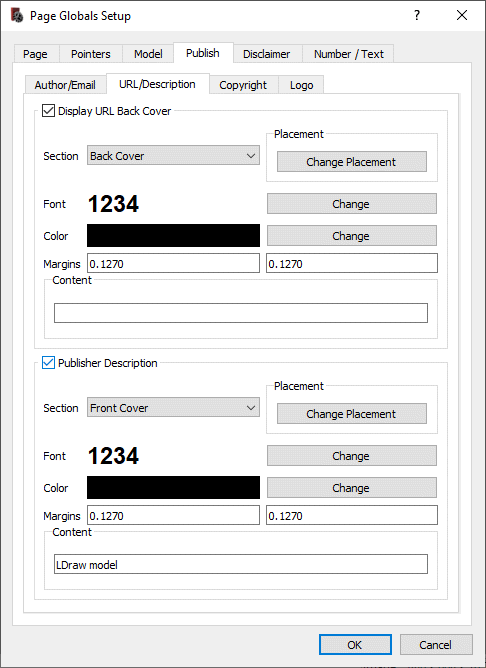 |
Onglet "Publish", sous-onglet "URL/Description"
Display URL Back Cover : Coché, affiche l'adresse Internet du site de l'auteur sur la page de couverture.
Section : Section.
0 !LPUB PAGE PUBLISH_URL_BACK PLACEMENT ...
Font : Police du nom de l'auteur.
Color : Couleur du nom de l'auteur.
Margins : Marges du nom de l'auteur.
Content : Contenu du nom de l'auteur.
Publisher Description : Coché, affiche une description de l'auteur sur la page de couverture.
Section : Section.
0 !LPUB PAGE PUBLISH_DESCRIPTION PLACEMENT ...
Font : Police de l'adresse de courriel.
Color : Couleur de l'adresse de courriel.
Margins : Marges de l'adresse de courriel.
Content : Contenu de l'adresse de courriel. |
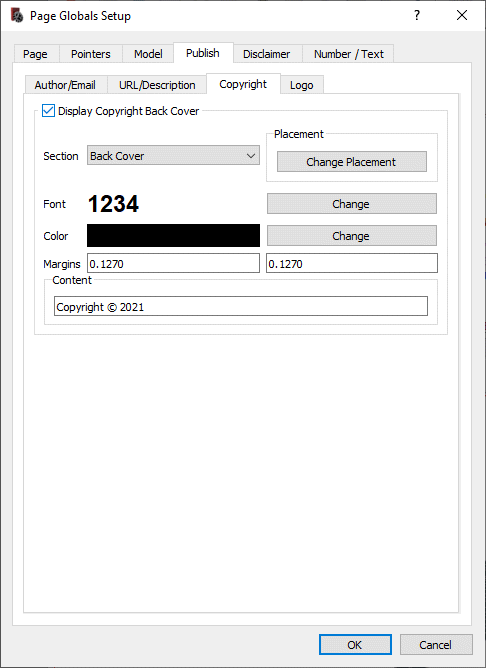 |
Onglet "Publish", sous-onglet "Copyright"
Display Copyright Back Cover : Coché, affiche les droits de l'auteur sur la page de couverture.
Section : Section.
0 !LPUB PAGE PUBLISH_COPYRIGHT_BACK PLACEMENT ...
Font : Police des droits de l'auteur.
Color : Couleur des droits de l'auteur.
Margins : Marges des droits de l'auteur.
Content : Contenu des droits de l'auteur. |
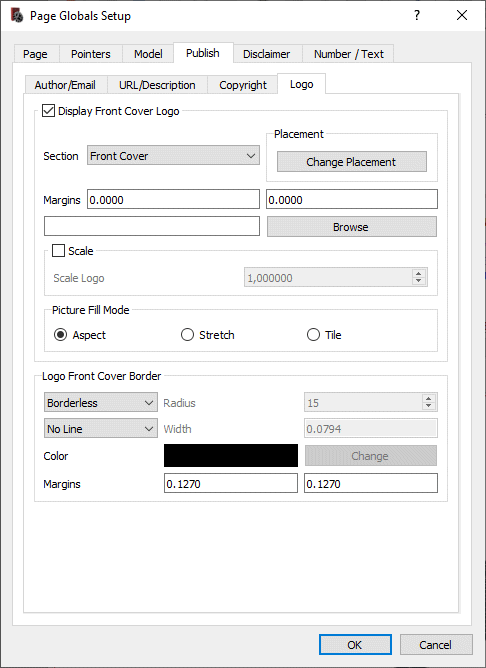 |
Onglet "Publish", sous-onglet "Logo"
Display Logo Front Image : Coché, affiche le logo de l'auteur sur la page de couverture.
Section : Section.
0 !LPUB PAGE DOCUMENT_LOGO_FRONT PLACEMENT ...
Margins : Marges du logo.
Browse : Sélection du logo.
Scale : Echelle du logo.
Picture Fill Mode : Etendue de l'image : Cochez
Aspect pour garder la taille d'origine,
Stretch Picture pour étendre l'image à la taille de la page,
ou Tile Picture pour garder la taille d'origine et en faire un maillage.
Border : Bordure des pages.
|
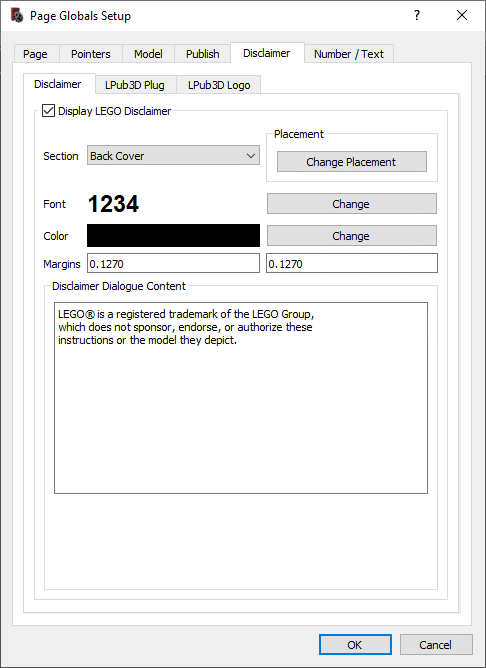 |
Onglet "Disclamer", sous-onglet "Disclamer"
Display LEGO Disclamer : Coché, affiche les droits LEGO sur la page de couverture.
Section : Section.
0 !LPUB PAGE LEGO_DISCLAIMER PLACEMENT ...
Font : Police des droits LEGO.
Color : Couleur des droits LEGO.
Margins : Marges des droits LEGO.
Disclamer Dialogue Content : Contenu des droits LEGO. |
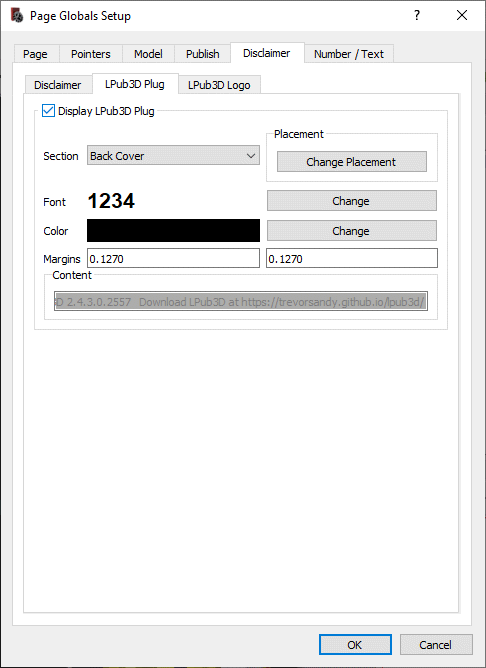 |
Onglet "Disclamer", sous-onglet "LPub 3D Plug"
Display LPub 3D Plug : Coché, affiche la version et adresse de chargement
du programme sur la page de couverture.
Section : Section.
0 !LPUB PAGE APP_PLUG PLACEMENT ...
Font : Police des infos de LPub3D.
Color : Couleur des infos de LPub3D.
Margins : Marges des infos de LPub3D.
Content : Contenu des des infos de LPub3D. |
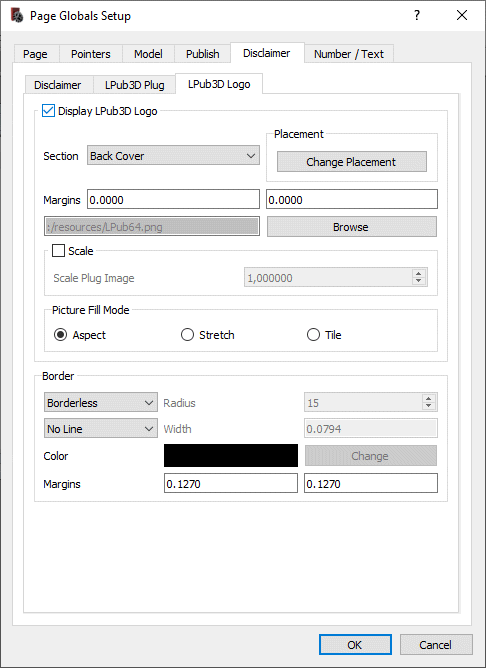 |
Onglet "Disclamer", sous-onglet "LPub 3D Logo"
Display LPub3D Logo : Coché, affiche le logo du programme LPub3D sur la page de couverture.
Section : Section.
0 !LPUB PAGE APP_PLUG_IMAGE PLACEMENT ...
Margins : Marges du logo.
Browse : Sélection du logo.
Scale : Echelle du logo.
Picture Fill Mode : Etendue de l'image : Cochez
Aspect pour garder la taille d'origine,
Stretch Picture pour étendre l'image à la taille de la page,
ou Tile Picture pour garder la taille d'origine et en faire un maillage.
Border : Bordure des pages.
|
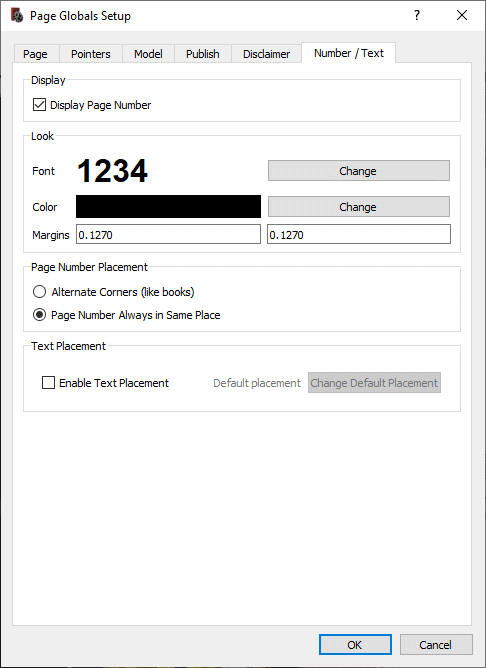 |
Onglet "Number/Text"
Display Page Number : Coché, affiche le numéro de la page. Look : Apparence : Police de caractère, Couleur, Marges X et Y. Page Number Placement : Positionnement du numéro de page : Text Placement : Positionnement du texte : |
Accessible par le menu "Configuration / Build Instructions Setup / Assembly Setup".
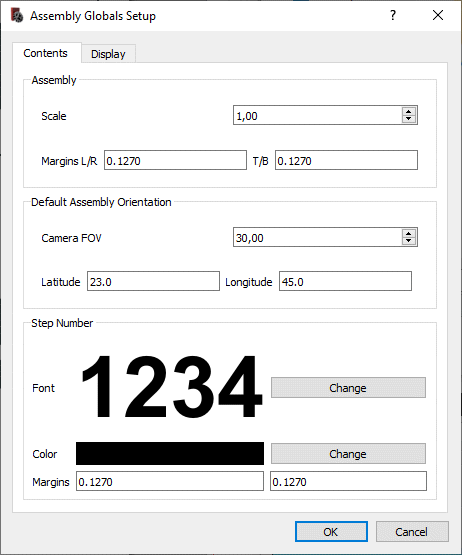 |
Onglet "Contents"
Assembly : Assemblage.
Default Assembly Orientation : Orientation de l'assemblage par défaut.
Step Number : Numéro d'étape (En haut à gauche par défaut).
Affichage Display : Affichage.
|
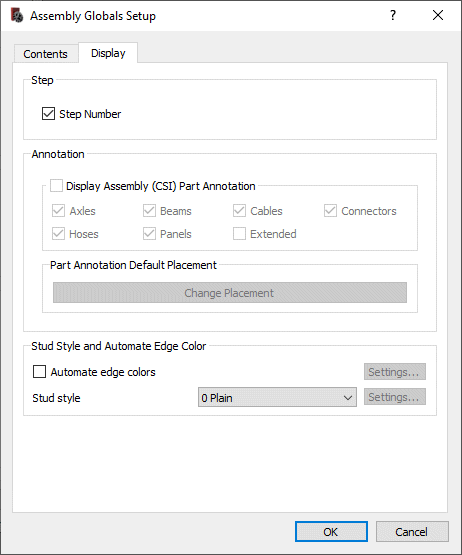 |
Onglet "Display" Step : Etape.
Annotation : Annotation.
Stud Style and Automate Edge Color : Style de tenons et couleur de bord automatique.
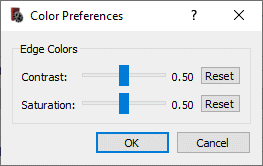 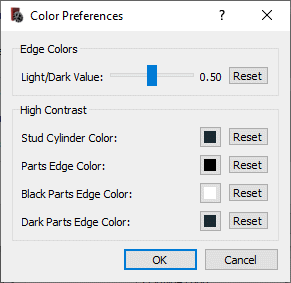 |
Accessible par le menu "Configuration / Build Instructions Setup / Parts List Setup".
La boite de dialogue a 4 onglets, le premier "Background/Border" configure le fond et la bordure de la boite, le second "Contents" configure son contenu, le troisième "Annotations" les options d'annotations et le quatrième "Submodel Colors" la couleur de fond des sous-modèles.
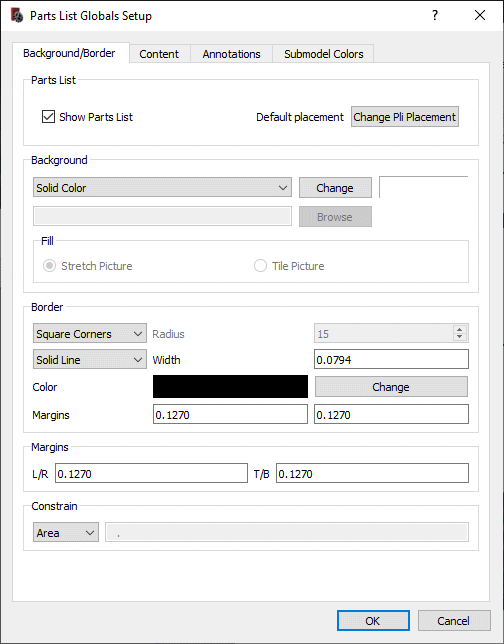 |
Onglet "Background/Border"
Show Parts List : Coché, affiche la liste des pièces.
Background : Fond.
Border : Bordure de la liste des pièces.
Margins : Marges gauche/droite (L/R) et haut/bas (T/B).
Constrain : Contrainte de forme.
|
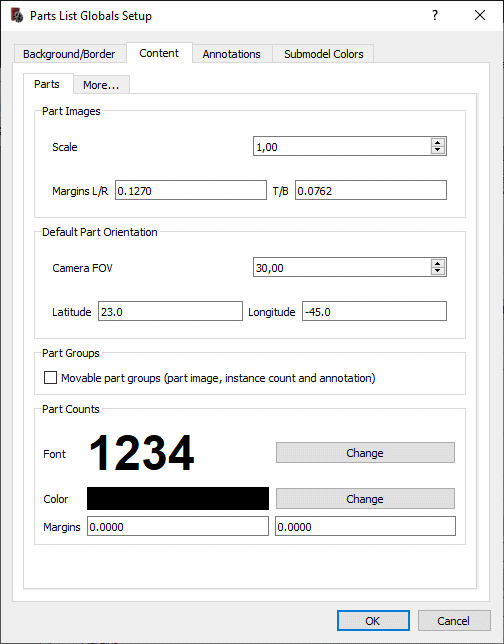 |
Onglet "Content", sous-onglet "Parts" Part Images : Image des pièces.
Default Part Orientation : Orientation par défaut des pièces.
Part Groups : Groupes de pièces.
Part Counts : Comptage de chaque pièce.
|
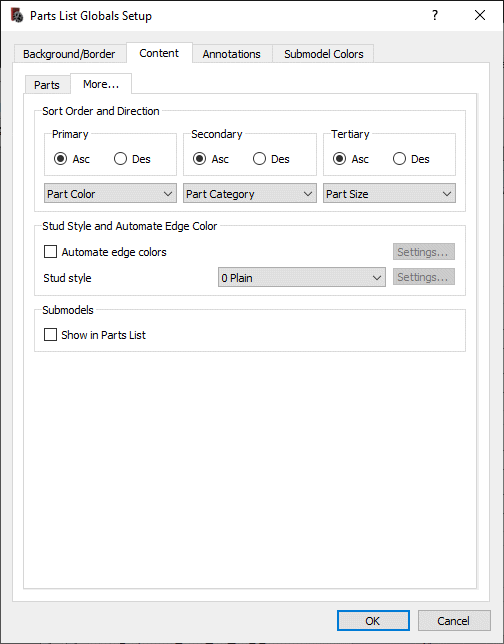 |
Onglet "Content", sous-onglet "More..." Sort Order and Direction : Ordre de tri et direction de tri.
Stud Style and Automate Edge Color : Style de tenons et couleur de bord automatique.
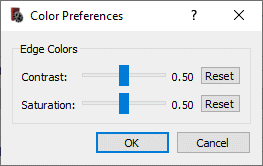 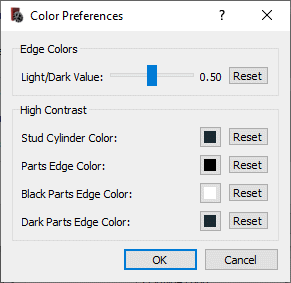 (Préférences de couleur : Haut contraste seulement) Submodels : Sous-modèles.
|
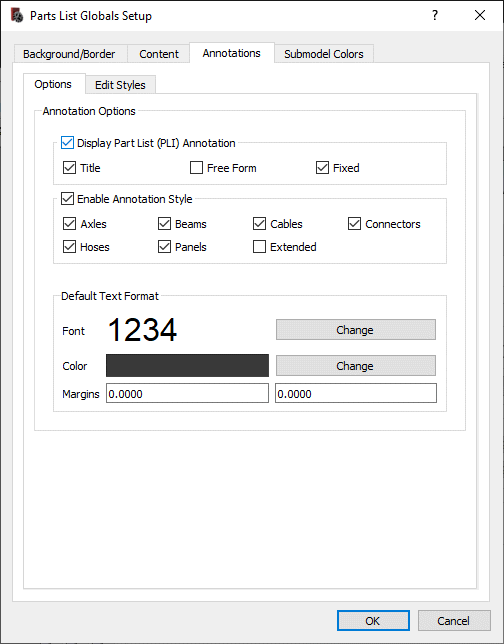 |
Onglet "Annotations", sous-onglet "Options" Annotation Options : Options des annotations.
|
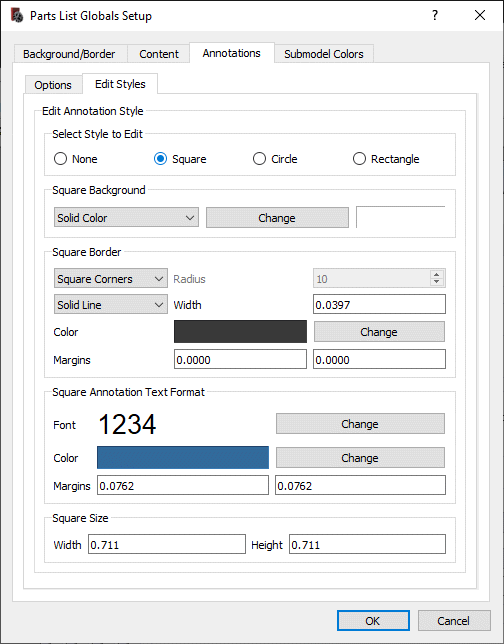 |
Onglet "Annotations", sous-onglet "Edit Styles" Edit Annotation Style : Style des annotations.
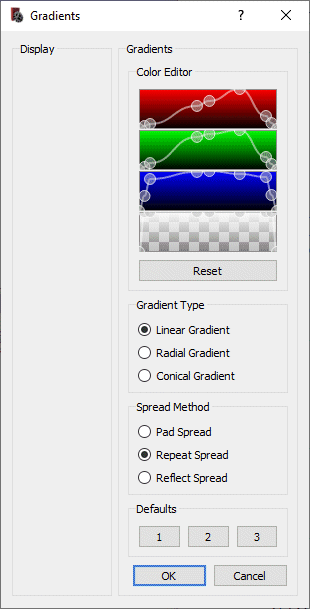
|
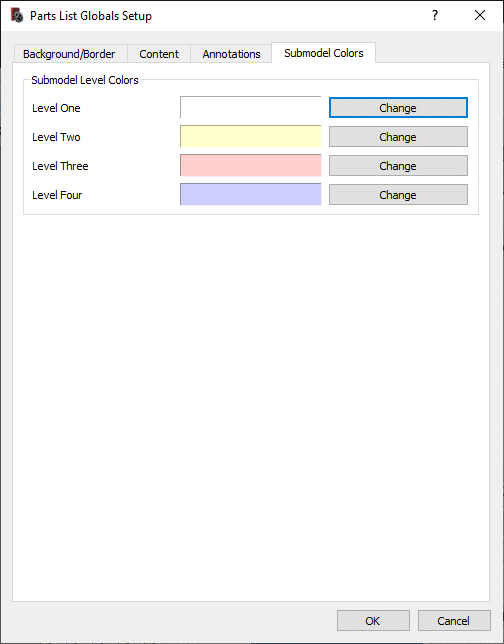 |
Onglet "Submodel Colors"
Submodel Level Colors : Couleur de fond des sous-modèles de sous-instructions (Callout).
|
Accessible par le menu "Configuration / Build Instructions Setup / Bill of Materials Setup".
La boite de dialogue a 4 onglets, le premier "Background/Border" configure le fond et la bordure de la boite inventaire, le second "Content" configure son contenu, le troisième "Annotations" les options d'annotations et de tri et le quatrième "Submodel Colors" les couleurs de fond des sous-modèles.
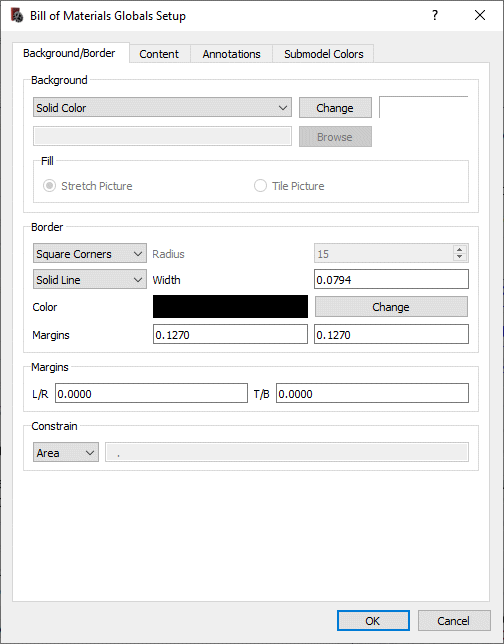 |
Onglet "Background/Border"
Background : Fond de la zone d'inventaire.
0 !LPUB BOM BACKGROUND GLOBAL PICTURE ... STRETCH 0 !LPUB BOM BACKGROUND GLOBAL PICTURE ...
Border : Bordure.
Margins : Marges gauche/droite (L/R) et haut/bas (T/B).
Constrain : Contrainte de forme.
|
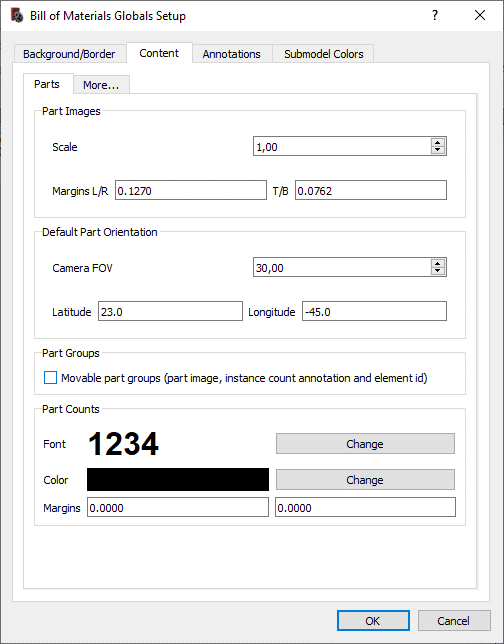 |
Onglet "Content", sous-onglet "Parts" Part Images : Images des pièces.
Default Part Orientation : Orientation par défaut des pièces.
Part Groups : Groupes de pièces.
Part Counts : Comptage des pièces.
|
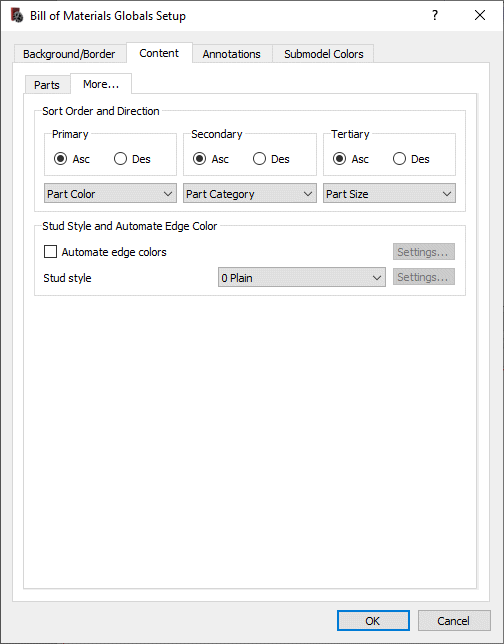 |
Onglet "Content", sous-onglet "More..." Sort Order and Direction : Ordre de tri et direction de tri.
Stud Style and Automate Edge Color : Style de tenons et couleur de bord automatique.
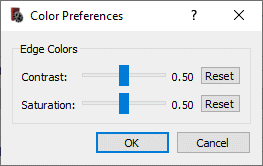 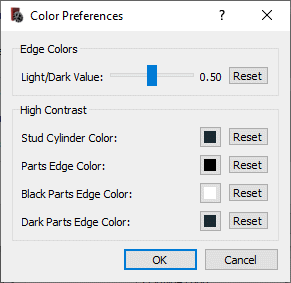 (Préférences de couleur : Haut contraste seulement) |
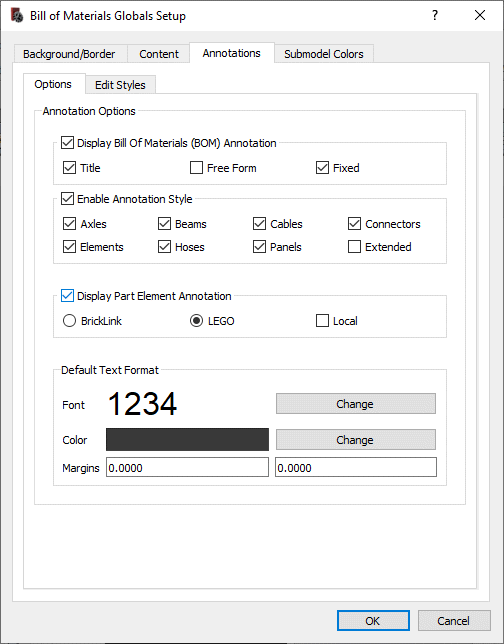 |
Onglet "Annotations", sous-onglet "Options" Annotation Options : Options des annotations.
|
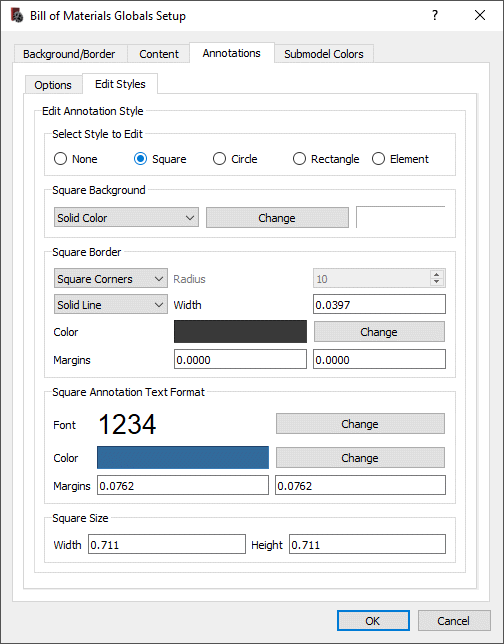 |
Onglet "Annotations", sous-onglet "Edit Styles" Edit Annotation Style : Style des annotations.
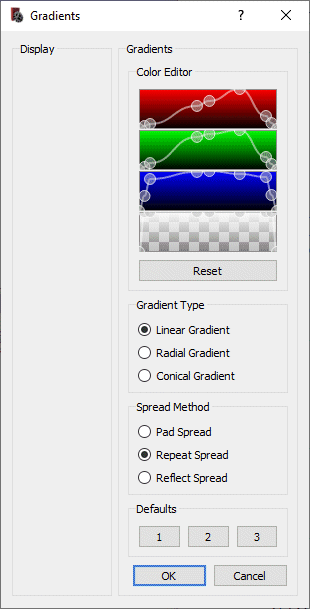
|
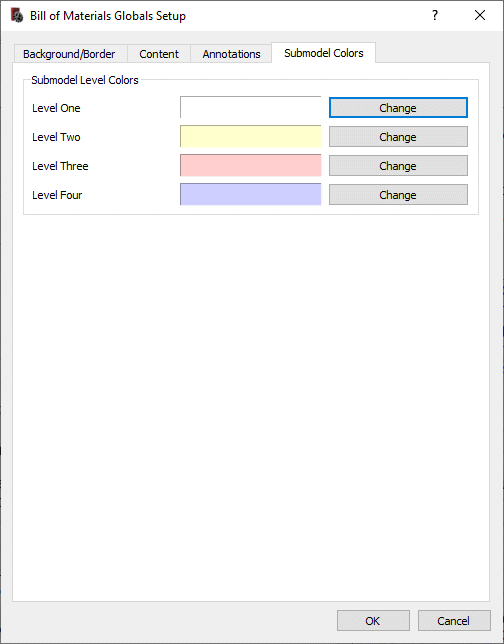 |
Onglet "Submodel Colors"
Submodel Level Colors : Couleur de fond des sous-modèles de sous-instructions (Callout).
|
Accessible par le menu "Configuration / Build Instructions Setup / Callout Setup".
Cette boite de dialogue a 3 onglets : Le premier "Background/Border" configure le fond de la boite, sa bordure et les flèches, le second "Contents" son contenu et le troisième "Submodel Colors" les couleurs de fond des sous-modèles.
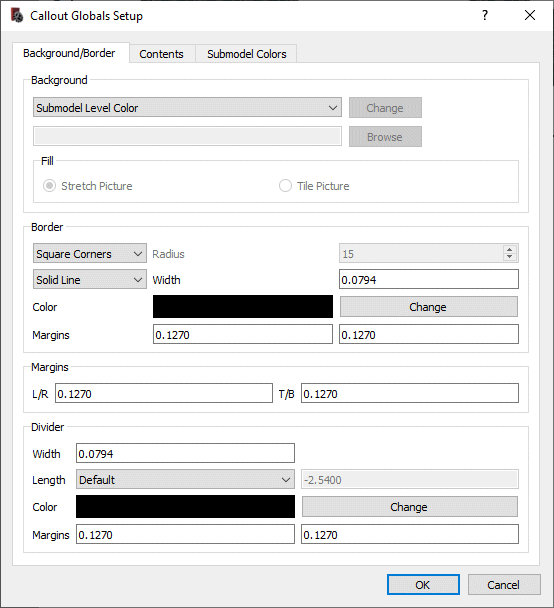 |
Onglet "Background/Border"
Background : Fond.
Border : Bordure et flèche.
Margins : Marges gauche/droite (L/R) et haut/bas (T/B).
Divider : Séparateur.
|
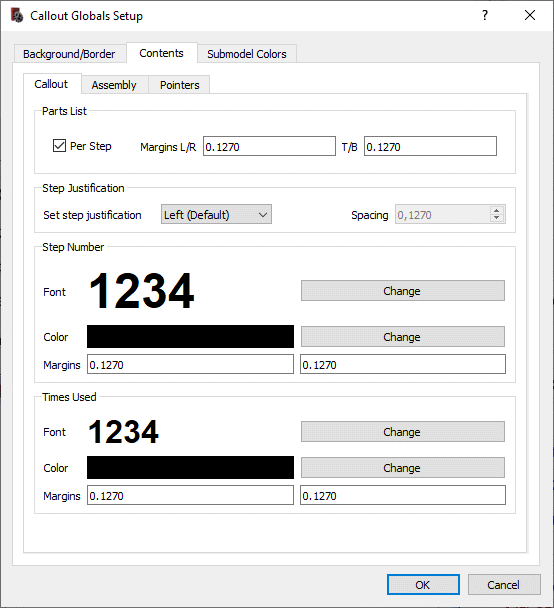 |
Onglet "Contents", sous-onglet "Callout"
Assembly Margins : Marges de l'assemblage en X et Y. Parts List : Liste des pièces.
Step Justification : Justification des étapes.
Step Number : Numéro d'étape.
Times Used : Nombre d'instances du sous-modèle dans l'étape.
|
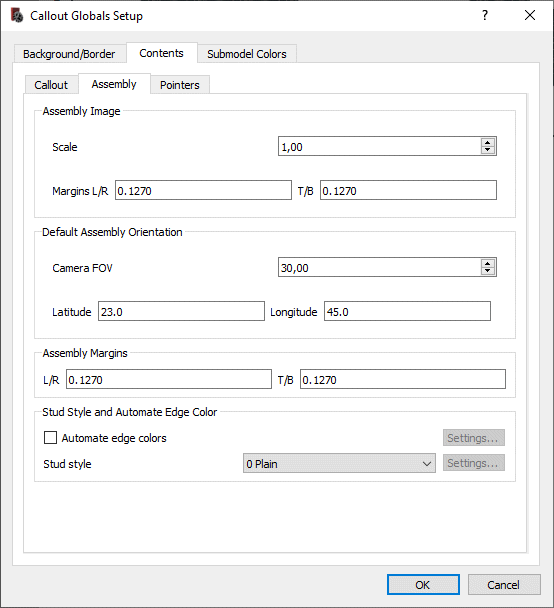 |
Onglet "Contents", sous-onglet "Assembly"
Assembly Image : Image de l'assemblage.
0 !LPUB CALLOUT ASSEM MARGINS GLOBAL ...
Assembly Margins : Marges de l'assemblage gauche/droite (L/R) et haut/bas (T/B). Part List : Liste des pièces.
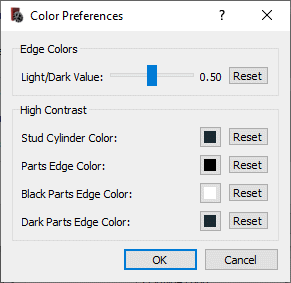 (Préférences de couleur : Haut contraste seulement) |
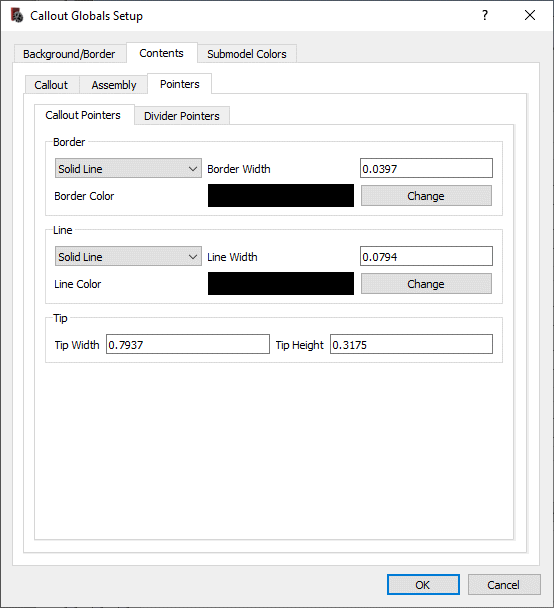 |
Onglet "Contents", sous-onglet "Pointers / Callout Pointers"
Border : Bordure de Callout.
Line : Ligne de Callout.
Tip : Astuce de Callout.
|
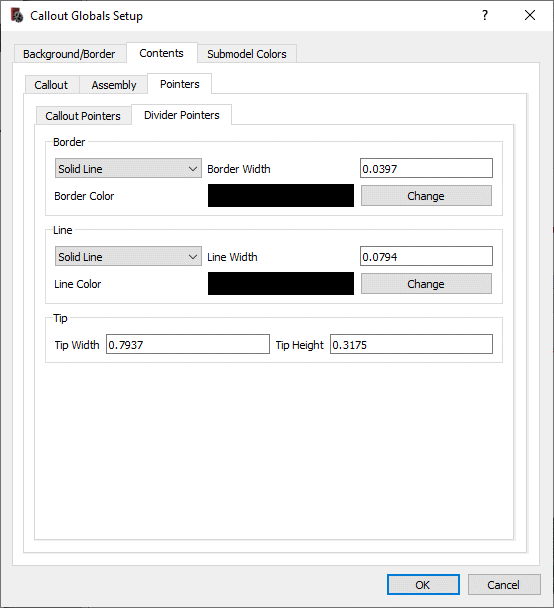 |
Onglet "Contents", sous-onglet "Pointers / Divider Pointers"
Border : Bordure de diviseur.
Line : Ligne de diviseur.
Tip : Astuce de diviseur.
|
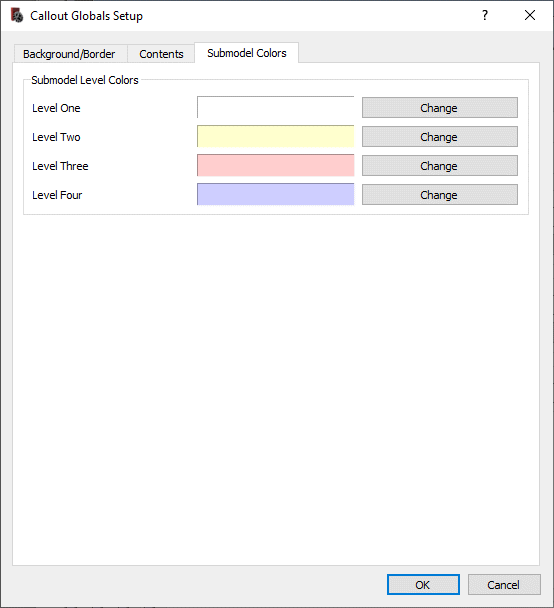 |
Onglet "Submodel Colors"
Submodel Level Colors : Couleur de fond des sous-modèles de sous-instructions (Callout).
|
Accessible par le menu "Configuration / Build Instructions Setup / Step Group Setup".
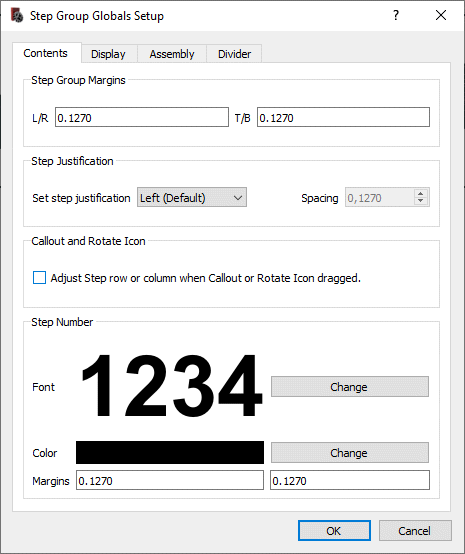 |
Onglet "Contents"
Step Group Margins : Marges de groupe d'étapes gauche/droite (L/R) et haut/bas (T/B). Step Justification : Justification des étapes.
Callout and Rotate Icon : Icône de rotation et de Callout.
Step Number : Comptage des pièces par étape.
|
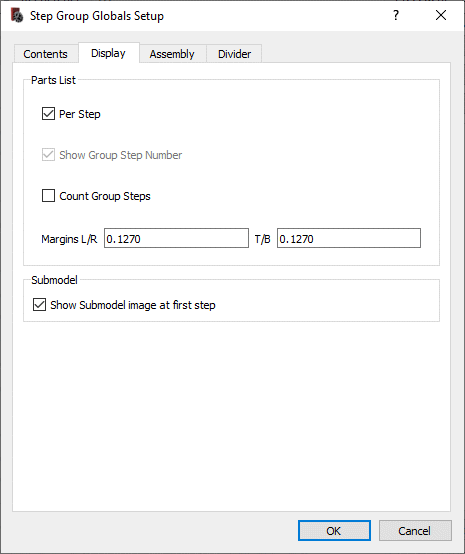 |
Onglet "Display"
Parts List : Liste des pièces.
Submodel : Sous-modèle.
|
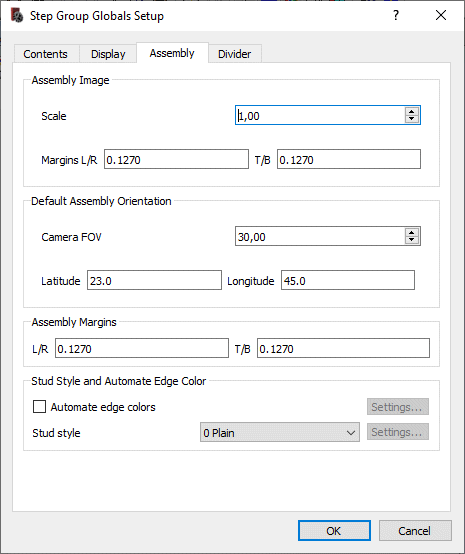 |
Onglet "Assembly"
Assembly Image : Image de l'assemblage.
0 !LPUB MULTI_STEP ASSEM MARGINS GLOBAL ...
Assembly Margins : Marges de l'assemblage gauche/droite (L/R) et haut/bas (T/B). Stud Style and Automate Edge Color : Style de tenons et couleur de bord automatique.
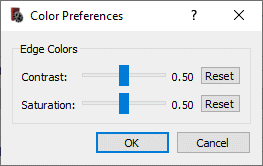 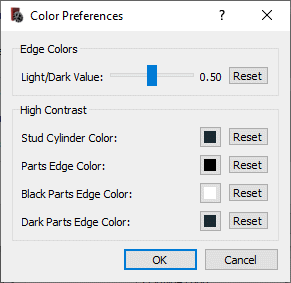 (Préférences de couleur : Haut contraste seulement) |
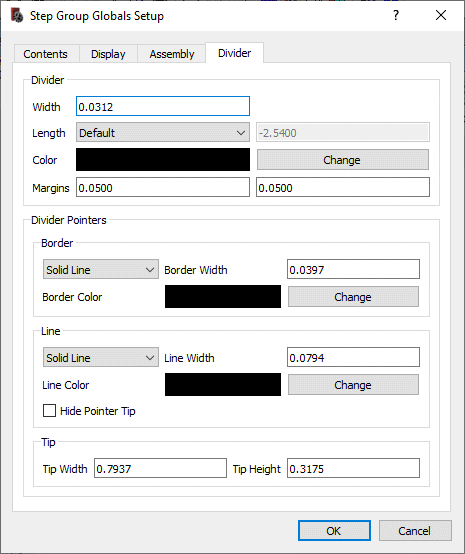 |
Onglet "Divider"
Divider : Séparateur.
0 !LPUB MULTI_STEP ASSEM MARGINS GLOBAL ...
Divider Pointers : Pointeurs de séparateur.
Line : Ligne de diviseur.
Tip : Astuce de diviseur.
|
Accessible par le menu "Configuration / Build Instructions Setup / Submodel Preview Setup".
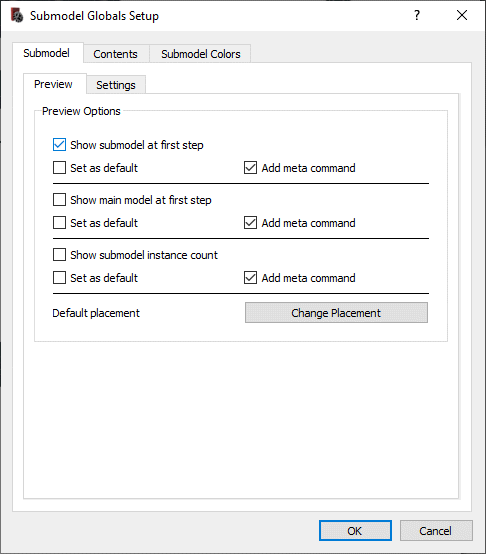 |
Onglet "Submodel", sous-onglet "Preview"
Preview Options : Options de prévisualisation.
|
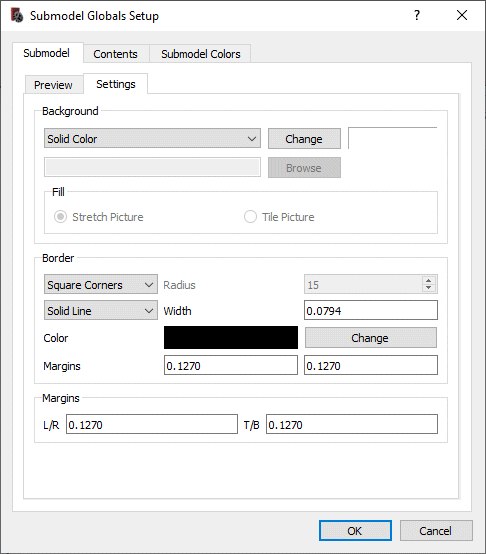 |
Onglet "Submodel", sous-onglet "Settings"
Background : Fond.
Border : Bordure.
Margins : Marges gauche/droite (L/R) et haut/bas (T/B).
|
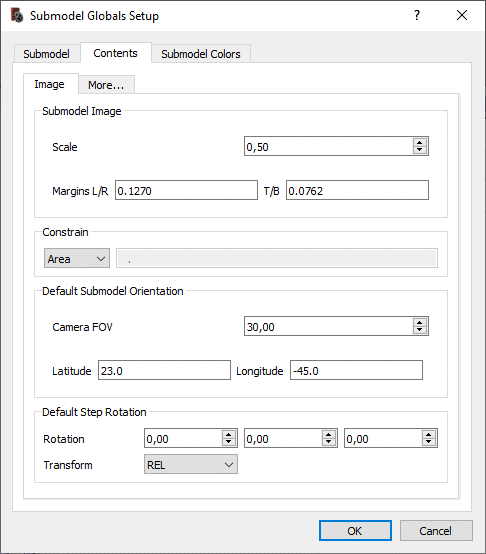 |
Onglet "Contents", sous-onglet "Image"
Submodel Image : Image du sous-modèle.
Constrain : Contrainte de forme.
Default Submodel Orientation : Orientation par défaut du sous-modèle.
Default Step Rotation : Rotation d'étape par défaut du sous-modèle.
|
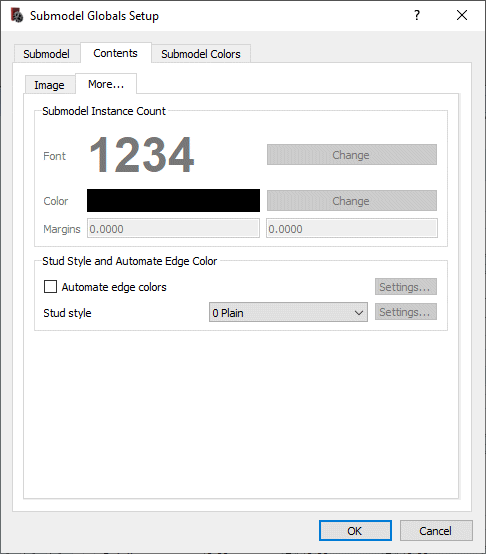 |
Onglet "Contents", sous-onglet "More..." Submodel Instance Count : Nombre d'instances de sous-modèle.
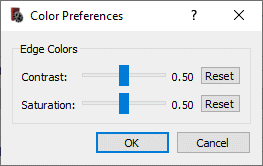 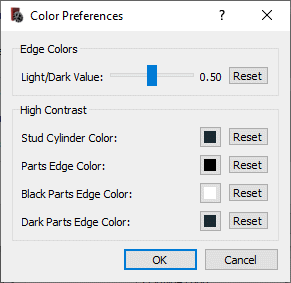 (Préférences de couleur : Haut contraste seulement) |
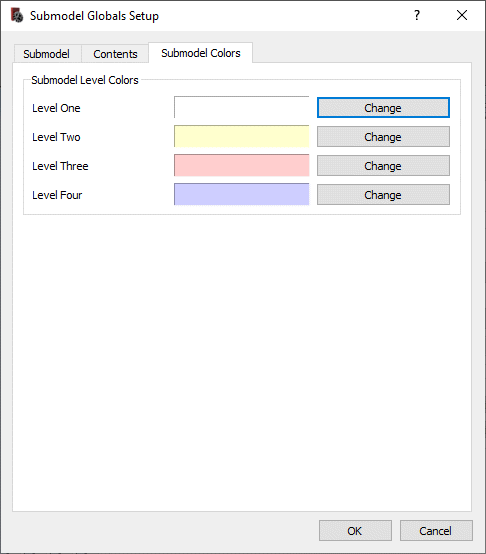 |
Onglet "Submodel Colors"
Submodel Level Colors : Couleur de fond des sous-modèles de sous-instructions (Callout).
|
Accessible par le menu "Configuration / Build Instructions Setup / Fade Step Setup".
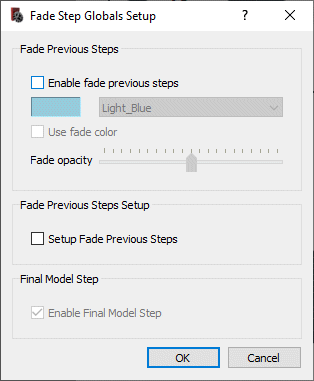 |
Fade Previous Steps : Estompage des pièces des étapes précédentes.
Fade Previous Steps Setup : Fixe l'estompage des pièces des étapes précédentes.
Final Model Step : Etape finale du modèle.
|
Accessible par le menu "Configuration / Build Instructions Setup / Highlight Step Setup".
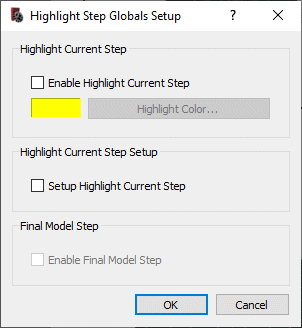 |
Highlight Current Step : Surbrillance des pièces de l'étape courante.
Highlight Current Step Setup : Fixe la surbrillance des pièces de l'étape courante.
Final Model Step : Etape finale du modèle.
|
Accessible par le menu "Visual Editor / Preferences...".
Configuration du visuel du modèle.
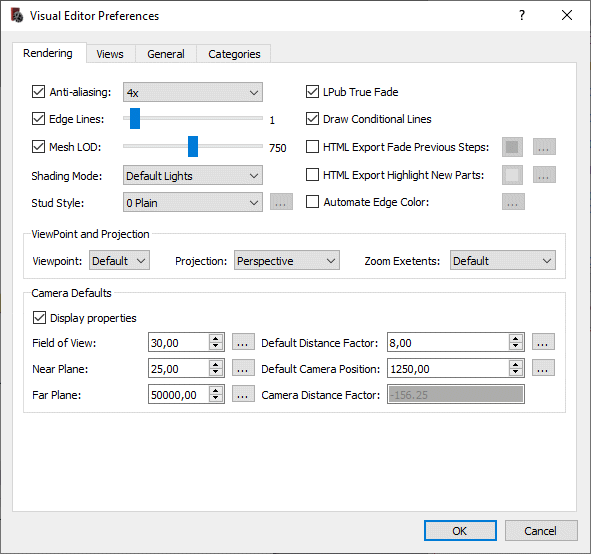 |
|
Sous-onglet "Background, Overlays, Base Grid" : Configuration du fond, des couleurs de l'interface et d'une grille sous-jacente.
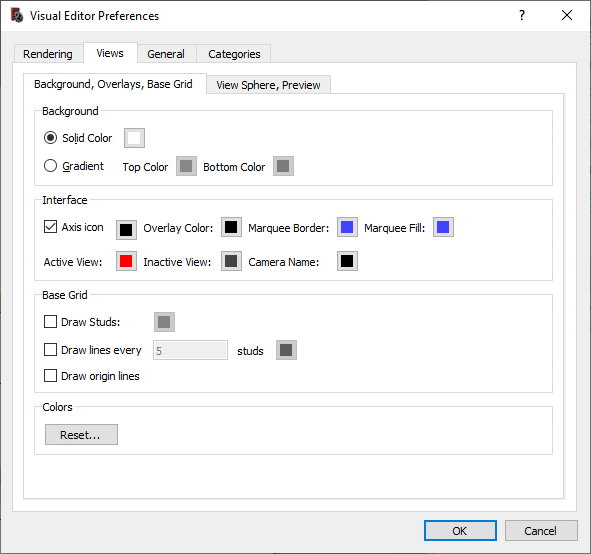 |
|
Sous-onglet "View Sphere, Preview" : Configuration du fond, des couleurs de l'interface et d'une grille sous-jacente.
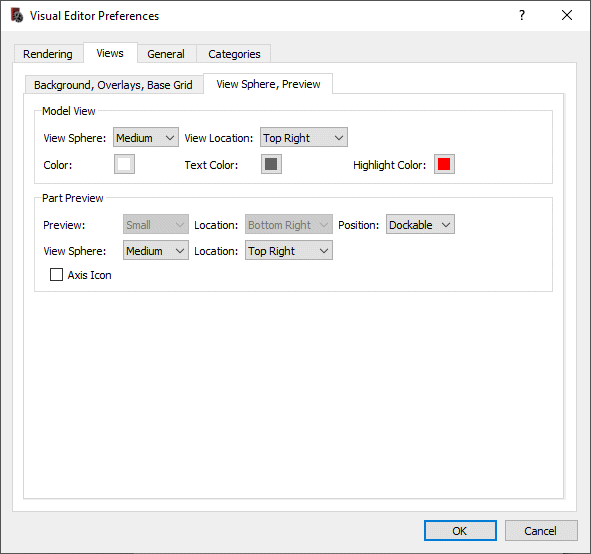 |
|
Information sur les paramètres généraux utilisés. Ces paramètres ont été choisis lors de la configuration du programme (sauf la sensibilité de la souris).
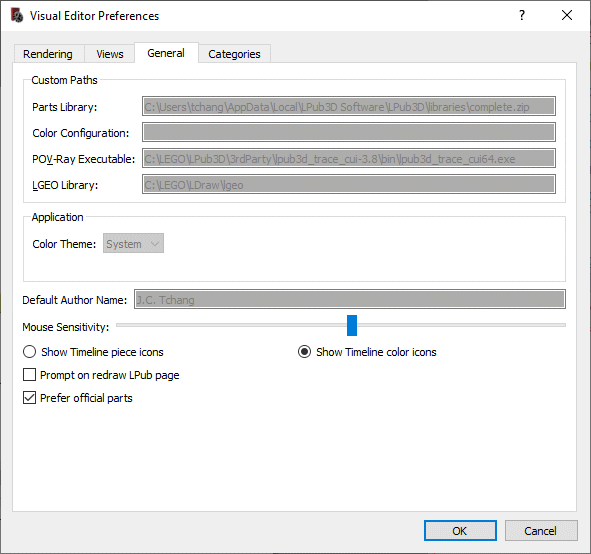 |
|
Information/édition des catégories de la bibliothèque de pièces.
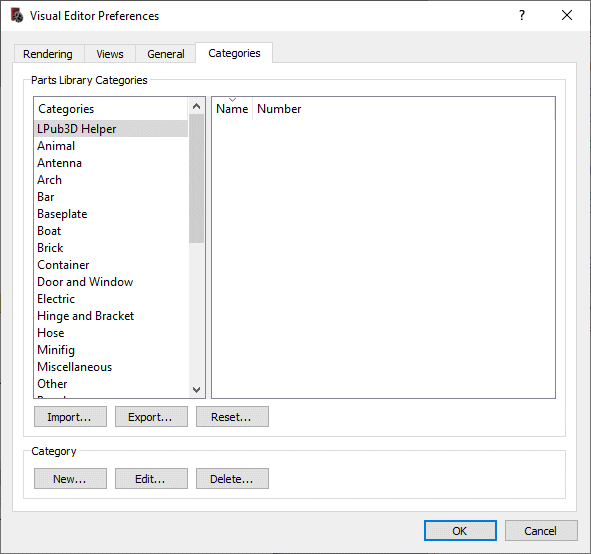 |
|
Cette liste peut être obtenue par la commande du menu : "Help / Export LPub Metacommands to File". Les méta-commandes en Rouge proviennent de la liste d'origine LPub, et celles en Orange ont été ajoutées ou modifiées par J.C. Tchang. Celles en Vert ont été ajoutées pour LPub3D.
La description reste succincte et ne décrit généralement pas en détail les paramètres, ou les subtilités d'utilisation. Il reste une part d'expérimentation.
Nota : Beaucoup de méta-commandes peuvent contenir GLOBAL juste avant les paramètres, lorsqu'elles sont utilisées globalement dans le fichier en entier ou LOCAL lorsque leur effet est localisé à une étape donnée.
| <"string"> | Représente un texte entouré de double-guillemets. Ex : "Arial". |
| <float> | Représente un nombre à virgule flottante en pouces, utilisé pour définir une position ou une échelle. Ex : 1.250. |
| <color> | Représente une couleur LDraw exprimée en décimal, ou une couleur quelconque exprimée en RVB hexadécimal. Ex : 4 ou #ff0000 (Rouge). |
| <integer> | Représente un nombre entier. Ex : 2. |
0 !COLOUR
Définition de couleur.
0 !FADE
Définition d'estompage.
0 !LEOCAD CAMERA
Point de vue LeoCAD.
0 !LEOCAD GROUP BEGIN
Début de groupe LeoCAD.
0 !LEOCAD GROUP END
Fin de groupe LeoCAD.
0 !LEOCAD LIGHT ANGLE <float>
Angle de lumière LeoCAD.
0 !LEOCAD LIGHT COLOR_RGB <float x> <float y> <float z>
Couleur de lumière LeoCAD.
0 !LEOCAD LIGHT CUTOFF_DISTANCE <float>
Distance de coupure de lumière LeoCAD.
0 !LEOCAD LIGHT HEIGHT <float>
Hauteur de lumière LeoCAD.
0 !LEOCAD LIGHT NAME <"string">
Nom de lumière LeoCAD.
0 !LEOCAD LIGHT POSITION <float x> <float y> <float z>
Position de lumière LeoCAD.
0 !LEOCAD LIGHT POWER <float>
Puissance de lumière LeoCAD.
0 !LEOCAD LIGHT RADIUS <float>
Rayon de lumière LeoCAD.
0 !LEOCAD LIGHT SHAPE <"string">
Forme de lumière LeoCAD.
0 !LEOCAD LIGHT SIZE <float>
Taille de lumière LeoCAD.
0 !LEOCAD LIGHT SPECULAR <float>
Spéculaire de lumière LeoCAD.
0 !LEOCAD LIGHT SPOT_BLEND <float>
Mélange ponctuel de lumière LeoCAD.
0 !LEOCAD LIGHT SPOT_SIZE <float>
Taille ponctuel de lumière LeoCAD.
0 !LEOCAD LIGHT STRENGTH <float>
Force de lumière LeoCAD.
0 !LEOCAD LIGHT TARGET_POSITION <float x> <float y> <float z>
Position de cible de lumière LeoCAD.
0 !LEOCAD LIGHT TYPE <"string">
Type de lumière LeoCAD.
0 !LEOCAD LIGHT WIDTH <float>
Largeur de lumière LeoCAD.
0 !LEOCAD MODEL
Modèle LeoCAD.
0 !LEOCAD PIECE
Pièce LeoCAD.
0 !LEOCAD SYNTH
Pièce souple LeoCAD.
0 !LPUB ASSEM ANNOTATION AXLE <TRUE|FALSE>
Affiche annotation d'assemblage d'axe.
0 !LPUB ASSEM ANNOTATION BEAM <TRUE|FALSE>
Affiche annotation d'assemblage de poutre.
0 !LPUB ASSEM ANNOTATION CABLE <TRUE|FALSE>
Affiche annotation d'assemblage de câble.
0 !LPUB ASSEM ANNOTATION CONNECTOR <TRUE|FALSE>
Affiche annotation d'assemblage de connecteur.
0 !LPUB ASSEM ANNOTATION DISPLAY <TRUE|FALSE>
Affiche les annotations d'assemblage.
0 !LPUB ASSEM ANNOTATION EXTENDED <TRUE|FALSE>
Affiche annotation d'assemblage étendu.
0 !LPUB ASSEM ANNOTATION HOSE <TRUE|FALSE>
Affiche annotation d'assemblage de tuyau.
0 !LPUB ASSEM ANNOTATION ICON (TOP_LEFT|TOP|TOP_RIGHT|LEFT|CENTER|RIGHT|BOTTOM_LEFT|BOTTOM|BOTTOM_RIGHT) <iconOffsetX(px)> <iconOffsetY(px)> <partOffsetX(px)> <partOffsetY(px)> <partSizeX(px)> <partSizeY(px)> <part color> <part baseName>
Icône d'annotation d'assemblage.
0 !LPUB ASSEM ANNOTATION PANEL <TRUE|FALSE>
Affiche annotation d'assemblage de panneau.
0 !LPUB ASSEM ANNOTATION PLACEMENT (TOP|BOTTOM) (LEFT|CENTER|RIGHT) (PAGE|ASSEM (INSIDE|OUTSIDE)|MULTI_STEP|STEP_NUMBER|PLI|CALLOUT)
Positionnement vertical de l'annotation, relatif à la page.
0 !LPUB ASSEM ANNOTATION PLACEMENT (LEFT|RIGHT) (TOP|CENTER|BOTTOM) (PAGE|ASSEM (INSIDE|OUTSIDE)|MULTI_STEP|STEP_NUMBER|PLI|CALLOUT)
Positionnement horizontal de l'annotation, relatif à la page.
0 !LPUB ASSEM ANNOTATION PLACEMENT (TOP_LEFT|TOP_RIGHT|BOTTOM_LEFT|BOTTOM_RIGHT) (PAGE|ASSEM (INSIDE|OUTIDE)|MULTI_STEP|STEP_NUMBER|PLI|SUBMODEL_DISPLAY|ROTATE_ICON|CALLOUT)
Positionnement centré de l'annotation, relatif à la page.
0 !LPUB ASSEM AUTOMATE_EDGE_COLOR CONTRAST <float>
Contraste de la couleur de bord automatique.
0 !LPUB ASSEM AUTOMATE_EDGE_COLOR ENABLE <TRUE|FALSE>
Autorise la couleur de bord automatique.
0 !LPUB ASSEM AUTOMATE_EDGE_COLOR SATURATION <float>
Saturation de la couleur de bord automatique.
0 !LPUB ASSEM CAMERA_ANGLES <float> <float>
Angles du point de vue de l'assemblage.
0 !LPUB ASSEM CAMERA_DISTANCE <integer>
Distance du point de vue de l'assemblage.
0 !LPUB ASSEM CAMERA_DISTANCE_NATIVE FACTOR <integer>
Facteur de distance du point de vue de l'assemblage.
0 !LPUB ASSEM CAMERA_FOV <float>
Champ de vision du point de vue de l'assemblage.
0 !LPUB ASSEM CAMERA_NAME <"string">
Nom du point de vue de l'assemblage.
0 !LPUB ASSEM CAMERA_ORTHOGRAPHIC <TRUE|FALSE>
Point de vue orthographique de l'assemblage.
0 !LPUB ASSEM CAMERA_POSITION <float x> <float y> <float z>
Positionnement du point de vue.
0 !LPUB ASSEM CAMERA_TARGET <float x> <float y> <float z>
Cible du point de vue.
0 !LPUB ASSEM CAMERA_UPVECTOR <float x> <float y> <float z>
Vecteur vertical du point de vue.
0 !LPUB ASSEM CAMERA_ZFAR <float>
Z lointain du point de vue.
0 !LPUB ASSEM CAMERA_ZNEAR <float>
Z proche du point de vue.
0 !LPUB ASSEM FADE_STEP COLOR (0x|#)([AA]RRGGBB)
Couleur d'estompage de l'étape d'assemblage.
0 !LPUB ASSEM FADE_STEP ENABLED <TRUE|FALSE>
Autorise la couleur d'estompage de l'étape d'assemblage.
0 !LPUB ASSEM FADE_STEP OPACITY <integer>
Opacité de la couleur d'estompage de l'étape d'assemblage.
0 !LPUB ASSEM FADE_STEP SETUP <TRUE|FALSE>
Fixe la couleur d'estompage de l'étape d'assemblage.
0 !LPUB ASSEM HIGHLIGHT_STEP COLOR <"string">
Couleur de surbrillance de l'étape d'assemblage.
0 !LPUB ASSEM HIGHLIGHT_STEP ENABLED <TRUE|FALSE>
Autorise la couleur de surbrillance de l'étape d'assemblage.
0 !LPUB ASSEM HIGHLIGHT_STEP LINE_WIDTH <integer>
Largeur de ligne de surbrillance de l'étape d'assemblage.
0 !LPUB ASSEM HIGHLIGHT_STEP SETUP <TRUE|FALSE>
Fixe la surbrillance de l'étape d'assemblage.
0 !LPUB ASSEM HIGH_CONTRAST BLACK_EDGE_COLOR "#RRGGBB", "#AARRGGBB", or "0-255,0-255,0-255,0-255"
Couleur de bord noir en haut contraste.
0 !LPUB ASSEM HIGH_CONTRAST COLOR_LIGHT_DARK_INDEX <float>
Couleur de bord d'index sombre/clair en haut contraste.
0 !LPUB ASSEM HIGH_CONTRAST DARK_EDGE_COLOR "#RRGGBB", "#AARRGGBB", or "0-255,0-255,0-255,0-255"
Couleur de bord sombre en haut contraste.
0 !LPUB ASSEM HIGH_CONTRAST EDGE_COLOR "#RRGGBB", "#AARRGGBB", or "0-255,0-255,0-255,0-255"
Couleur de bord en haut contraste.
0 !LPUB ASSEM HIGH_CONTRAST STUD_CYLINDER_COLOR "#RRGGBB", "#AARRGGBB", or "0-255,0-255,0-255,0-255"
Couleur de la partie cylindrique de tenon en haut contraste.
0 !LPUB ASSEM IMAGE_SIZE <float> <float>
Taille de l'image d'assemblage.
0 !LPUB ASSEM L3P_PARMS <"string">
Paramètre L3P de l'image d'assemblage.
0 !LPUB ASSEM LDGLITE_PARMS <"string">
Paramètre LdGlite de l'image d'assemblage (???).
0 !LPUB ASSEM LDVIEW_PARMS <"string">
Paramètre LDView de l'image d'assemblage (???).
0 !LPUB ASSEM MARGINS <float> <float>
Marges autour des images d'assemblage.
0 !LPUB ASSEM MODEL_SCALE <float>
Echelle globale des images d'assemblage.
0 !LPUB ASSEM PLACEMENT (TOP|BOTTOM) (LEFT|CENTER|RIGHT) (PAGE|ASSEM (INSIDE|OUTSIDE)|MULTI_STEP|STEP_NUMBER|PLI|CALLOUT)
Positionnement vertical global des images d'assemblage par rapport à un autre objet.
0 !LPUB ASSEM PLACEMENT (LEFT|RIGHT) (TOP|CENTER|BOTTOM) (PAGE|ASSEM (INSIDE|OUTSIDE)|MULTI_STEP|STEP_NUMBER|PLI|CALLOUT)
Positionnement horizontal global des images d'assemblage par rapport à un autre objet.
0 !LPUB ASSEM PLACEMENT (TOP_LEFT|TOP_RIGHT|BOTTOM_LEFT|BOTTOM_RIGHT) (PAGE|ASSEM (INSIDE|OUTIDE)|MULTI_STEP|STEP_NUMBER|PLI|ROTATE_ICON|CALLOUT)
0 !LPUB ASSEM PLACEMENT (TOP_LEFT|TOP_RIGHT|BOTTOM_LEFT|BOTTOM_RIGHT) (PAGE|ASSEM (INSIDE|OUTSIDE)|MULTI_STEP|STEP_NUMBER|PLI|SUBMODEL_DISPLAY|ROTATE_ICON|CALLOUT)
Positionnement centré global des images d'assemblage par rapport à un autre objet.
0 !LPUB ASSEM POVRAY_PARMS <"string">
Paramètre POV-Ray de l'image d'assemblage.
0 !LPUB ASSEM PREFERRED_RENDERER NATIVE|LDGLITE|LDVIEW [SINGLE_CALL|SINGLE_CALL_EXPORT_LIST]|POVRAY [LDVIEW_POV_GENERATOR]
Programme de rendu préféré de l'image d'assemblage.
0 !LPUB ASSEM SHOW_STEP_NUMBER <TRUE|FALSE>
Affiche le numéro d'étape.
0 !LPUB ASSEM STUD_STYLE (NONE|THIN_LINE_LOGO|OUTLINE_LOGO|SHARP_TOP_LOGO|ROUNDED_TOP_LOGO|FLATTENED_LOGO|HIGH_CONTRAST|HIGH_CONTRAST_WITH_LOGO|1-7)
Style de tenon de l'image d'assemblage.
0 !LPUB AUTOMATE_EDGE_COLOR CONTRAST <float>
Contraste de la couleur de bord automatique.
0 !LPUB AUTOMATE_EDGE_COLOR ENABLE <TRUE|FALSE>
Autorise la couleur de bord automatique.
0 !LPUB AUTOMATE_EDGE_COLOR SATURATION <float>
Saturation de la couleur de bord automatique.
0 !LPUB ASSEM VIEWER_CAMERA_DISTANCE <integer>
Distance du point de vue de l'assemblage.
0 !LPUB ASSEM VIEWER_CAMERA_FOV <float>
Champ de vision du point de vue de l'assemblage.
0 !LPUB ASSEM VIEWER_CAMERA_ZFAR <float>
Z lointain du point de vue de l'assemblage.
0 !LPUB ASSEM VIEWER_CAMERA_ZNEAR <float>
Z proche du point de vue de l'assemblage.
0 !LPUB BOM ANNOTATE FONT <"string">
Police utilisée pour annoter la longueur d'une pièce (comme les axes Technic),
lorsque "string" contient le nom de la police et sa taille.
0 !LPUB BOM ANNOTATE FONT_COLOR <"string">
Couleur de la police utilisée pour annoter la longueur d'une pièce (comme les axes Technic),
généralement bleu.
0 !LPUB BOM ANNOTATE MARGINS <float> <float>
Marges autour des annotations de BOM, avec le premier nombre pour Haut/Bas et le second pour Droite/Gauche.
0 !LPUB BOM ANNOTATION AXLE <TRUE|FALSE>
Affiche l'annotation d'axe dans la BOM.
0 !LPUB BOM ANNOTATION BEAM <TRUE|FALSE>
Affiche l'annotation de poutre dans la BOM.
0 !LPUB BOM ANNOTATION CABLE <TRUE|FALSE>
Affiche l'annotation de câble dans la BOM.
0 !LPUB BOM ANNOTATION CONNECTOR <TRUE|FALSE>
Affiche l'annotation de connecteur dans la BOM.
0 !LPUB BOM ANNOTATION DISPLAY <TRUE|FALSE>
Affiche les annotations dans la BOM.
0 !LPUB BOM ANNOTATION ELEMENT <TRUE|FALSE>
Affiche l'élément annotation dans la BOM.
0 !LPUB BOM ANNOTATION ENABLE_STYLE <TRUE|FALSE>
Autorise le style d'annotation dans la BOM.
0 !LPUB BOM ANNOTATION EXTENDED <TRUE|FALSE>
Affiche l'annotation étendue dans la BOM.
0 !LPUB BOM ANNOTATION FIXED_ANNOTATIONS <TRUE|FALSE>
Affiche l'annotation fixe dans la BOM.
0 !LPUB BOM ANNOTATION HOSE <TRUE|FALSE>
Affiche l'annotation de tuyau dans la BOM.
0 !LPUB BOM ANNOTATION PANEL <TRUE|FALSE>
Affiche l'annotation de panneau dans la BOM.
0 !LPUB BOM ANNOTATION USE_FREE_FORM <TRUE|FALSE>
Utilise les annotations de BOM de forme libre.
0 !LPUB BOM ANNOTATION USE_TITLE <TRUE|FALSE>
Utilise les annotations de BOM en titre.
0 !LPUB BOM ANNOTATION USE_TITLE_AND_FREE_FORM <TRUE|FALSE>
Utilise les annotations de BOM en titre et de forme libre.
0 !LPUB BOM AUTOMATE_EDGE_COLOR CONTRAST <float>
Contraste de la couleur de bord automatique de BOM.
0 !LPUB BOM AUTOMATE_EDGE_COLOR ENABLE <TRUE|FALSE>
Autorise la couleur de bord automatique de BOM.
0 !LPUB BOM AUTOMATE_EDGE_COLOR SATURATION <float>
Saturation de la couleur de bord automatique de BOM.
0 !LPUB BOM BACKGROUND (TRANSPARENT|SUBMODEL_BACKGROUND_COLOR|COLOR <color>|GRADIENT <mode spread type size[0] size[1] angle "points" "stops">|PICTURE (STRETCH) <"picture">)
0 !LPUB BOM BACKGROUND (TRANSPARENT|SUBMODEL_BACKGROUND_COLOR|COLOR <"color">|GRADIENT <mode spread type size[0] size[1] angle "points" "stops">|PICTURE <"file">|STRETCH)
Fond coloré ou comportant une image de la boite englobant l'inventaire.
0 !LPUB BOM BEGIN IGN
Début d'exclusion de pièce de la BOM. Utilisé en combinaison avec 0 !LPUB BOM END.
0 !LPUB BOM BEGIN SUB <part> <color> <scale> <fov> <camera angle lat> <camera angle long> <targetX> <targetY> <targetZ> <rotX> <rotY> <rotZ> <ABS|REL|ADD> [LDRAW_TYPE <part>]
Début de substitution de pièce de la BOM.
0 !LPUB BOM BEGIN SUB <part> <color> <scale> <fov> <camera angle lat> <camera angle long> <rotX> <rotY> <rotZ> <ABS|REL|ADD> [LDRAW_TYPE <part>]
Début de substitution de pièce de la BOM.
0 !LPUB BOM BEGIN SUB <part> <color> <scale> <fov> <camera angle lat> <camera angle long> <targetX> <targetY> <targetZ> [LDRAW_TYPE <part>]
Début de substitution de pièce de la BOM.
0 !LPUB BOM BEGIN SUB <part> <color> <scale> <fov> <camera angle lat> <camera angle long> [LDRAW_TYPE <part>]
Début de substitution de pièce de la BOM.
0 !LPUB BOM BEGIN SUB <part> <color> <scale> <fov> [LDRAW_TYPE <part>]
Début de substitution de pièce de la BOM.
0 !LPUB BOM BEGIN SUB <part> <color> <scale> [LDRAW_TYPE <part>]
Début de substitution de pièce de la BOM.
0 !LPUB BOM BEGIN SUB <part> <color> [LDRAW_TYPE <part>]
Début de substitution de pièce. Numéro de pièce affectée (???).
0 !LPUB BOM BEGIN SUB <part> [LDRAW_TYPE <part>]
Début de substitution de pièce.
Utilisé pour substituer comme pièce unique dans la BOM une pièce composée
de deux ou plusieurs pièces assemblées.
0 !LPUB BOM BORDER (NONE <line>|SQUARE <line> <color> <thickness>|ROUND <line> <color> <thickness> <radius>) MARGINS <x> <y>
0 !LPUB BOM BORDER (NONE <line>|HIDDEN <line> <color> <thickness>|SQUARE <line> <color> <thickness>|ROUND <line> <color> <thickness> <radius>) MARGINS <x> <y>
Type de bordure de la BOM, contenant forme, type de ligne, couleur, épaisseur.
0 !LPUB BOM CAMERA_ANGLES <float> <float>
Angles du point de vue des pièces de la BOM.
0 !LPUB BOM CAMERA_DISTANCE <integer>
Distance du point de vue des pièces de la BOM.
0 !LPUB BOM CAMERA_DISTANCE_NATIVE FACTOR <integer>
Facteur de distance du point de vue des pièces de la BOM.
0 !LPUB BOM CAMERA_FOV <float>
Champ de vision du point de vue des pièces de la BOM.
0 !LPUB BOM CAMERA_POSITION <float x> <float y> <float z>
Position du point de vue des pièces de la BOM.
0 !LPUB BOM CAMERA_TARGET <float x> <float y> <float z>
Cible du point de vue des pièces de la BOM.
0 !LPUB BOM CAMERA_UPVECTOR <float x> <float y> <float z>
Vecteur vertical du point de vue des pièces de la BOM.
0 !LPUB BOM CAMERA_ZFAR <float>
Z lointain du point de vue des pièces de la BOM.
0 !LPUB BOM CAMERA_ZNEAR <float>
Z proche du point de vue des pièces de la BOM.
0 !LPUB BOM CIRCLE_STYLE BACKGROUND (TRANSPARENT|SUBMODEL_BACKGROUND_COLOR|COLOR <"color">|GRADIENT <mode spread type size[0] size[1] angle "points" "stops">|PICTURE <"file">|STRETCH)
Fond de BOM circulaire.
0 !LPUB BOM CIRCLE_STYLE BORDER (NONE <line>|HIDDEN <line> <color> <thickness>|SQUARE <line> <color> <thickness>|ROUND <line> <color> <thickness> <radius>) MARGINS <x> <y>
Bordure de BOM circulaire.
0 !LPUB BOM CIRCLE_STYLE FONT <"string">
Police de caractère de BOM circulaire.
0 !LPUB BOM CIRCLE_STYLE FONT_COLOR <"string">
Couleur de la police de BOM circulaire.
0 !LPUB BOM CIRCLE_STYLE MARGINS <float> <float>
Marges de BOM circulaire.
0 !LPUB BOM CIRCLE_STYLE SIZE <float> <float>
Taille de BOM circulaire.
0 !LPUB BOM CIRCLE_STYLE STYLE <integer>
Style de BOM circulaire.
0 !LPUB BOM CONSTRAIN (AREA|SQUARE|(WIDTH|HEIGHT|COLS) <integer>)
Type de forme et taille de la BOM, rectangulaire, carrée, en colonnes...
0 !LPUB BOM ELEMENT_STYLE BACKGROUND (TRANSPARENT|SUBMODEL_BACKGROUND_COLOR|COLOR <"color">|GRADIENT <mode spread type size[0] size[1] angle "points" "stops">|PICTURE <"file">|STRETCH)
Fond de style d'élément de BOM.
0 !LPUB BOM ELEMENT_STYLE BORDER (NONE <line>|HIDDEN <line> <color> <thickness>|SQUARE <line> <color> <thickness>|ROUND <line> <color> <thickness> <radius>) MARGINS <x> <y>
Bordure de style d'élément de BOM.
0 !LPUB BOM ELEMENT_STYLE FONT <"string">
Police de caractères de style d'élément de BOM.
0 !LPUB BOM ELEMENT_STYLE FONT_COLOR <"string">
Couleur de police de style d'élément de BOM.
0 !LPUB BOM ELEMENT_STYLE MARGINS <float> <float>
Marges de style d'élément de BOM.
0 !LPUB BOM ELEMENT_STYLE SIZE <float> <float>
Taille de style d'élément de BOM.
0 !LPUB BOM ELEMENT_STYLE STYLE <integer>
Style de style d'élément de BOM.
0 !LPUB BOM END
Fin d'exclusion de pièce de la BOM. Voir la méta-commande 0 !LPUB BOM BEGIN IGN.
0 !LPUB BOM HIGH_CONTRAST BLACK_EDGE_COLOR "#RRGGBB", "#AARRGGBB", or "0-255,0-255,0-255,0-255"
Couleur de bord noir en haut contraste de BOM.
0 !LPUB BOM HIGH_CONTRAST COLOR_LIGHT_DARK_INDEX <float>
Couleur de bord d'index sombre/clair en haut contraste de BOM.
0 !LPUB BOM HIGH_CONTRAST DARK_EDGE_COLOR "#RRGGBB", "#AARRGGBB", or "0-255,0-255,0-255,0-255"
Couleur de bord sombre en haut contraste de BOM.
0 !LPUB BOM HIGH_CONTRAST EDGE_COLOR "#RRGGBB", "#AARRGGBB", or "0-255,0-255,0-255,0-255"
Couleur de bord en haut contraste de BOM.
0 !LPUB BOM HIGH_CONTRAST STUD_CYLINDER_COLOR "#RRGGBB", "#AARRGGBB", or "0-255,0-255,0-255,0-255"
Couleur de la partie cylindrique de tenon en haut contraste de BOM.
0 !LPUB BOM IMAGE_SIZE <float> <float>
Taille des images de BOM.
0 !LPUB BOM INCLUDE_SUBMODELS <TRUE|FALSE>
Utilisé pour spécifier lorsque vous voulez des sous-modèles dans la BOM.
Le faire n'est habituellement pas recommandé.
0 !LPUB BOM INSTANCE_COUNT FONT <"string">
Police utilisée pour le nombre de fois qu'une pièce est utilisée.
"string" contient le nom de la police et sa taille.
0 !LPUB BOM INSTANCE_COUNT FONT_COLOR <"string">
Couleur de la police pour le nombre de fois qu'une pièce est utilisée.
0 !LPUB BOM INSTANCE_COUNT MARGINS <float> <float>
Marges pour le nombre de fois qu'une pièce est utilisée, avec le premier nombre pour Haut/Bas et le second pour Droite/Gauche.
0 !LPUB BOM L3P_PARMS <"string">
Paramètre L3P de l'image de pièce de BOM.
0 !LPUB BOM LDGLITE_PARMS <"string">
Paramètre LdGlite de l'image de pièce de BOM (???).
0 !LPUB BOM LDVIEW_PARMS <"string">
Paramètre LDView de l'image de pièce de BOM (???).
0 !LPUB BOM MARGINS <float> <float>
Marges de la BOM, avec le premier nombre pour Haut/Bas et le second pour Droite/Gauche.
0 !LPUB BOM MODEL_SCALE <float>
Spécifie l'échelle du sous-modèle lorsqu'il y en a de visualisés dans la BOM.
0 !LPUB BOM PART MARGINS <float> <float>
Marges des pièces de la BOM, avec le premier nombre pour Haut/Bas et le second pour Droite/Gauche.
0 !LPUB BOM PART_ELEMENTS BRICKLINK <TRUE|FALSE>
Affiche l'annotation d'élément de pièce BrickLink dans la BOM.
0 !LPUB BOM PART_ELEMENTS DISPLAY <TRUE|FALSE>
Affiche l'annotation d'élément de pièce dans la BOM.
0 !LPUB BOM PART_ELEMENTS LEGO <TRUE|FALSE>
Affiche l'annotation d'élément de pièce LEGO dans la BOM.
0 !LPUB BOM PART_ELEMENTS LOCAL_LEGO_ELEMENTS_FILE <TRUE|FALSE>
Affiche l'annotation d'élément de pièce local dans la BOM.
0 !LPUB BOM PART_GROUP "<part type>" "<part color>" OFFSET <floatX> <floatY>
Groupe de pièces dans la BOM.
0 !LPUB BOM PART_GROUP_ENABLE <TRUE|FALSE>
Autorise les groupes de pièces dans la BOM.
0 !LPUB BOM PLACEMENT (TOP|BOTTOM) (LEFT|CENTER|RIGHT) (PAGE|ASSEM (INSIDE|OUTSIDE)|MULTI_STEP|STEP_NUMBER|PLI|CALLOUT)
Positionnement vertical de la BOM sur la page, relative à un autre objet de la page.
0 !LPUB BOM PLACEMENT (LEFT|RIGHT) (TOP|CENTER|BOTTOM) (PAGE|ASSEM (INSIDE|OUTSIDE)|MULTI_STEP|STEP_NUMBER|PLI|CALLOUT)
Positionnement horizontal de la BOM sur la page, relative à un autre objet de la page.
0 !LPUB BOM PLACEMENT (TOP_LEFT|TOP_RIGHT|BOTTOM_LEFT|BOTTOM_RIGHT) (PAGE|ASSEM (INSIDE|OUTIDE)|MULTI_STEP|STEP_NUMBER|PLI|SUBMODEL_DISPLAY|ROTATE_ICON|CALLOUT)
0 !LPUB BOM PLACEMENT (TOP_LEFT|TOP_RIGHT|BOTTOM_LEFT|BOTTOM_RIGHT) (PAGE|ASSEM (INSIDE|OUTSIDE)|MULTI_STEP|STEP_NUMBER|PLI|SUBMODEL_DISPLAY|ROTATE_ICON|CALLOUT)
Positionnement centré de la BOM sur la page, relative à un autre objet de la page.
0 !LPUB BOM POVRAY_PARMS <"string">
Paramètre POV-Ray de l'image de pièce de BOM.
0 !LPUB BOM PREFERRED_RENDERER NATIVE|LDGLITE|LDVIEW [SINGLE_CALL|SINGLE_CALL_EXPORT_LIST]|POVRAY [LDVIEW_POV_GENERATOR]
Programme de rendu préféré des images de la BOM.
0 !LPUB BOM RECTANGLE_STYLE BACKGROUND (TRANSPARENT|SUBMODEL_BACKGROUND_COLOR|COLOR <"color">|GRADIENT <mode spread type size[0] size[1] angle "points" "stops">|PICTURE <"file">|STRETCH)
Fond de BOM rectangulaire.
0 !LPUB BOM RECTANGLE_STYLE BORDER (NONE <line>|HIDDEN <line> <color> <thickness>|SQUARE <line> <color> <thickness>|ROUND <line> <color> <thickness> <radius>) MARGINS <x> <y>
Bordure de BOM rectangulaire.
0 !LPUB BOM RECTANGLE_STYLE FONT <"string">
Police de caractères de BOM rectangulaire.
0 !LPUB BOM RECTANGLE_STYLE FONT_COLOR <"string">
Couleur de police de BOM rectangulaire.
0 !LPUB BOM RECTANGLE_STYLE MARGINS <float> <float>
Marges de BOM rectangulaire.
0 !LPUB BOM RECTANGLE_STYLE SIZE <float> <float>
Taille de BOM rectangulaire.
0 !LPUB BOM RECTANGLE_STYLE STYLE <integer>
Style de BOM rectangulaire.
0 !LPUB BOM SHOW <TRUE|FALSE>
Spécifie si la BOM est affichée ou non.
0 !LPUB BOM SORT <TRUE|FALSE>
Spécifie si les pièces de la BOM sont triées suivant leur numéro de pièce ou non.
0 !LPUB BOM SORT_BY SORT_OPTION <"string">
Options de tri de la BOM.
0 !LPUB BOM SORT_ORDER PRIMARY <"string">
Spécifie si les pièces de la BOM sont triées suivant la clef primaire indiquée.
0 !LPUB BOM SORT_ORDER PRIMARY_DIRECTION <"string">
Spécifie si les pièces de la BOM sont triées suivant la direction primaire indiquée.
0 !LPUB BOM SORT_ORDER SECONDARY <"string">
Spécifie si les pièces de la BOM sont triées suivant la clef secondaire indiquée.
0 !LPUB BOM SORT_ORDER SECONDARY_DIRECTION <"string">
Spécifie si les pièces de la BOM sont triées suivant la direction secondaire indiquée.
0 !LPUB BOM SORT_ORDER TERTIARY <"string">
Spécifie si les pièces de la BOM sont triées suivant la clef tertiaire indiquée.
0 !LPUB BOM SORT_ORDER TERTIARY_DIRECTION <"string">
Spécifie si les pièces de la BOM sont triées suivant la direction tertiaire indiquée.
0 !LPUB BOM SQUARE_STYLE BACKGROUND (TRANSPARENT|SUBMODEL_BACKGROUND_COLOR|COLOR <"color">|GRADIENT <mode spread type size[0] size[1] angle "points" "stops">|PICTURE <"file">|STRETCH)
Fond de BOM carrée.
0 !LPUB BOM SQUARE_STYLE BORDER (NONE <line>|HIDDEN <line> <color> <thickness>|SQUARE <line> <color> <thickness>|ROUND <line> <color> <thickness> <radius>) MARGINS <x> <y>
Bordure de BOM carrée.
0 !LPUB BOM SQUARE_STYLE FONT <"string">
Police de caractères de BOM carrée.
0 !LPUB BOM SQUARE_STYLE FONT_COLOR <"string">
Couleur de police de BOM carrée.
0 !LPUB BOM SQUARE_STYLE MARGINS <float> <float>
Marges de BOM carrée.
0 !LPUB BOM SQUARE_STYLE SIZE <float> <float>
Taille de BOM carrée.
0 !LPUB BOM SQUARE_STYLE STYLE <integer>
Style de BOM carrée.
0 !LPUB BOM STUD_STYLE (NONE|THIN_LINE_LOGO|OUTLINE_LOGO|SHARP_TOP_LOGO|ROUNDED_TOP_LOGO|FLATTENED_LOGO|HIGH_CONTRAST|HIGH_CONTRAST_WITH_LOGO|1-7)
Style de tenon de la BOM.
0 !LPUB BOM SUBMODEL_BACKGROUND_COLOR <"string"> <"string"> .....
Couleur de fond des sous-modèles dans la BOM.
0 !LPUB BOM VIEW_ANGLE <float> <float>
Angle de vue des pièces dans la BOM.
0 !LPUB BUILD_MOD <BEGIN|APPLY|REMOVE[|END_MOD|END]> <buildModKey>
.
0 !LPUB BUILD_MOD <END_MOD|END|APPLY|REMOVE>
.
0 !LPUB BUILD_MOD_ENABLED (TRUE|FALSE)
.
0 !LPUB CALLOUT ALLOC (HORIZONTAL|VERTICAL)
Paramètre global pour afficher le Callout en rangée ou colonne.
Peut être modifié localement.
0 !LPUB CALLOUT ASSEM AUTOMATE_EDGE_COLOR CONTRAST <float>
Contraste de la couleur de bord automatique de callout.
0 !LPUB CALLOUT ASSEM AUTOMATE_EDGE_COLOR ENABLE <TRUE|FALSE>
Autorise la couleur de bord automatique de Callout.
0 !LPUB CALLOUT ASSEM AUTOMATE_EDGE_COLOR SATURATION <float>
Saturation de la couleur de bord automatique de Callout.
0 !LPUB CALLOUT ASSEM CAMERA_ANGLES <float> <float>
Angles du point de vue de l'assemblage de Callout.
0 !LPUB CALLOUT ASSEM CAMERA_DISTANCE <float>
Distance du point de vue de l'assemblage de Callout.
0 !LPUB CALLOUT ASSEM CAMERA_FOV <float>
Champ de vision du point de vue de l'assemblage de Callout.
0 !LPUB CALLOUT ASSEM CAMERA_NAME <"string">
Nom du point de vue de l'assemblage de Callout.
0 !LPUB CALLOUT ASSEM CAMERA_ORTHOGRAPHIC <TRUE|FALSE>
Point de vue orthographique de l'assemblage de Callout.
0 !LPUB CALLOUT ASSEM CAMERA_POSITION <float x> <float y> <float z>
Positionnement du point de vue de l'assemblage de Callout.
0 !LPUB CALLOUT ASSEM CAMERA_TARGET <float x> <float y> <float z>
Cible du point de vue de l'assemblage de Callout.
0 !LPUB CALLOUT ASSEM CAMERA_UPVECTOR <float x> <float y> <float z>
Vecteur vertical du point de vue de l'assemblage de Callout.
0 !LPUB CALLOUT ASSEM CAMERA_ZFAR <float>
Z lointain du point de vue de l'assemblage de Callout.
0 !LPUB CALLOUT ASSEM CAMERA_ZNEAR <float>
Z proche du point de vue de l'assemblage de Callout.
0 !LPUB CALLOUT ASSEM FADE_STEP COLOR (0x|#)([AA]RRGGBB)
Couleur d'estompage de l'étape d'assemblage de Callout.
0 !LPUB CALLOUT ASSEM FADE_STEP ENABLED <TRUE|FALSE>
Autorise la couleur d'estompage de l'étape d'assemblage de Callout.
0 !LPUB CALLOUT ASSEM FADE_STEP OPACITY <integer>
Opacité de la couleur d'estompage de l'étape d'assemblage de Callout.
0 !LPUB CALLOUT ASSEM FADE_STEP SETUP <TRUE|FALSE>
Fixe la couleur d'estompage de l'étape d'assemblage de Callout.
0 !LPUB CALLOUT ASSEM HIGHLIGHT_STEP COLOR <"string">
Couleur de surbrillance de l'étape d'assemblage de Callout.
0 !LPUB CALLOUT ASSEM HIGHLIGHT_STEP ENABLED <TRUE|FALSE>
Autorise la couleur de surbrillance de l'étape d'assemblage de Callout.
0 !LPUB CALLOUT ASSEM HIGHLIGHT_STEP LINE_WIDTH <integer>
Largeur de ligne de surbrillance de l'étape d'assemblage de Callout.
0 !LPUB CALLOUT ASSEM HIGHLIGHT_STEP SETUP <TRUE|FALSE>
Fixe la surbrillance de l'étape d'assemblage de Callout.
0 !LPUB CALLOUT ASSEM HIGH_CONTRAST BLACK_EDGE_COLOR "#RRGGBB", "#AARRGGBB", or "0-255,0-255,0-255,0-255"
Couleur de bord noir en haut contraste de l'assemblage de Callout.
0 !LPUB CALLOUT ASSEM HIGH_CONTRAST COLOR_LIGHT_DARK_INDEX <float>
Couleur de bord d'index sombre/clair en haut contraste de l'assemblage de Callout.
0 !LPUB CALLOUT ASSEM HIGH_CONTRAST DARK_EDGE_COLOR "#RRGGBB", "#AARRGGBB", or "0-255,0-255,0-255,0-255"
Couleur de bord sombre en haut contraste de l'assemblage de Callout.
0 !LPUB CALLOUT ASSEM HIGH_CONTRAST EDGE_COLOR "#RRGGBB", "#AARRGGBB", or "0-255,0-255,0-255,0-255"
Couleur de bord en haut contraste de l'assemblage de Callout.
0 !LPUB CALLOUT ASSEM HIGH_CONTRAST STUD_CYLINDER_COLOR "#RRGGBB", "#AARRGGBB", or "0-255,0-255,0-255,0-255"
Couleur de la partie cylindrique de tenon en haut contraste de l'assemblage de Callout.
0 !LPUB CALLOUT ASSEM IMAGE_SIZE <float> <float>
Taille de l'image d'assemblage de Callout.
0 !LPUB CALLOUT ASSEM MARGINS <float> <float>
Marges de l'assemblage de Callout.
0 !LPUB CALLOUT ASSEM MODEL_SCALE <float>
Echelle du modèle de l'assemblage de Callout.
0 !LPUB CALLOUT ASSEM PLACEMENT (TOP|BOTTOM) (LEFT|CENTER|RIGHT) (PAGE|ASSEM (INSIDE|OUTSIDE)|MULTI_STEP|STEP_NUMBER|PLI|CALLOUT)
Positionnement vertical de l'assemblage de Callout.
0 !LPUB CALLOUT ASSEM PLACEMENT (LEFT|RIGHT) (TOP|CENTER|BOTTOM) (PAGE|ASSEM (INSIDE|OUTSIDE)|MULTI_STEP|STEP_NUMBER|PLI|CALLOUT)
Positionnement horizontal de l'assemblage de Callout.
0 !LPUB CALLOUT ASSEM PLACEMENT (TOP_LEFT|TOP_RIGHT|BOTTOM_LEFT|BOTTOM_RIGHT) (PAGE|ASSEM (INSIDE|OUTIDE)|MULTI_STEP|STEP_NUMBER|PLI|SUBMODEL_DISPLAY|ROTATE_ICON|CALLOUT)
Positionnement centré de l'assemblage de Callout.
0 !LPUB CALLOUT ASSEM PREFERRED_RENDERER NATIVE|LDGLITE|LDVIEW [SINGLE_CALL|SINGLE_CALL_EXPORT_LIST]|POVRAY [LDVIEW_POV_GENERATOR]
Programme de rendu préféré de l'assemblage de Callout.
0 !LPUB CALLOUT ASSEM STUD_STYLE (NONE|THIN_LINE_LOGO|OUTLINE_LOGO|SHARP_TOP_LOGO|ROUNDED_TOP_LOGO|FLATTENED_LOGO|HIGH_CONTRAST|HIGH_CONTRAST_WITH_LOGO|1-7)
Style de tenon de l'assemblage de Callout.
0 !LPUB CALLOUT BACKGROUND (TRANSPARENT|SUBMODEL_BACKGROUND_COLOR|COLOR <color>|GRADIENT <mode spread type size[0] size[1] angle "points" "stops">|PICTURE <"file">|STRETCH)
Fond du Callout, transparent, en fonction du niveau de sous-modèle, coloré, ou avec image.
0 !LPUB CALLOUT BEGIN
Début de Callout Assemblé.
0 !LPUB CALLOUT BEGIN ROTATED
Début de Callout Assemblé avec rotation.
0 !LPUB CALLOUT BEGIN WHOLE
Début de Callout entier.
0 !LPUB CALLOUT BORDER (NONE <line>|HIDDEN <line> <color> <thickness>|SQUARE <line> <color> <thickness>|ROUND <line> <color> <thickness> <radius>) MARGINS <x> <y>
Bordure du Callout.
0 !LPUB CALLOUT DIVIDER
Séparateur dans un Callout. Voir 0 !LPUB CALLOUT SEPARATOR pour son paramétrage.
0 !LPUB CALLOUT DIVIDER_POINTER (TOP_LEFT|TOP_RIGHT|BOTTOM_LEFT|BOTTOM_RIGHT) <floatLoc> <floatX1> <floatY1> [<floatX2> <floatY2> <floatX3> <floatY3> <floatX4> <floatY4>] <floatBase> [intSegments] [(TOP|BOTTOM|LEFT|RIGHT)]
Pointeur de séparateur de Callout.
0 !LPUB CALLOUT DIVIDER_POINTER_ATTRIBUTE (LINE|BORDER <line type> <color> <thickness> [<hide/show tip>] <id> [<base_position>])
Attributs de pointeur de séparateur de Callout.
0 !LPUB CALLOUT END
Fin de Callout Assemblé.
0 !LPUB CALLOUT FREEFORM (FALSE|(STEP_NUMBER|ASSEM|PLI|ROTATE_ICON) (LEFT|RIGHT|TOP|BOTTOM|CENTER))
Callout de forme libre.
0 !LPUB CALLOUT INSTANCE_COUNT FONT <"string">
Police utilisée pour le nombre d'instances.
0 !LPUB CALLOUT INSTANCE_COUNT FONT_COLOR <"string">
Couleur de la police utilisée pour le nombre d'instances.
0 !LPUB CALLOUT INSTANCE_COUNT MARGINS <float> <float>
Marges du nombre d'instances.
0 !LPUB CALLOUT INSTANCE_COUNT PLACEMENT (TOP|BOTTOM) (LEFT|CENTER|RIGHT) (PAGE|ASSEM (INSIDE|OUTSIDE)|MULTI_STEP|STEP_NUMBER|PLI|CALLOUT)
Positionnement vertical du nombre d'instance, relatif à un autre objet du Callout.
0 !LPUB CALLOUT INSTANCE_COUNT PLACEMENT (LEFT|RIGHT) (TOP|CENTER|BOTTOM) (PAGE|ASSEM (INSIDE|OUTSIDE)|MULTI_STEP|STEP_NUMBER|PLI|CALLOUT)
Positionnement horizontal du nombre d'instance, relatif à un autre objet du Callout
0 !LPUB CALLOUT INSTANCE_COUNT PLACEMENT (TOP_LEFT|TOP_RIGHT|BOTTOM_LEFT|BOTTOM_RIGHT) (PAGE|ASSEM (INSIDE|OUTIDE)|MULTI_STEP|STEP_NUMBER|PLI|SUBMODEL_DISPLAY|ROTATE_ICON|CALLOUT)
Positionnement centré du nombre d'instance, relatif à un autre objet du Callout.
0 !LPUB CALLOUT MARGINS <float> <float>
Marges du Callout.
0 !LPUB CALLOUT PLACEMENT (TOP|BOTTOM) (LEFT|CENTER|RIGHT) (PAGE|ASSEM (INSIDE|OUTSIDE)|MULTI_STEP|STEP_NUMBER|PLI|CALLOUT)
Positionnement vertical du Callout, relatif à la page.
0 !LPUB CALLOUT PLACEMENT (LEFT|RIGHT) (TOP|CENTER|BOTTOM) (PAGE|ASSEM (INSIDE|OUTSIDE)|MULTI_STEP|STEP_NUMBER|PLI|CALLOUT)
Positionnement horizontal du Callout, relatif à la page.
0 !LPUB CALLOUT PLACEMENT (TOP_LEFT|TOP_RIGHT|BOTTOM_LEFT|BOTTOM_RIGHT) (PAGE|ASSEM (INSIDE|OUTIDE)|MULTI_STEP|STEP_NUMBER|PLI|SUBMODEL_DISPLAY|ROTATE_ICON|CALLOUT)
Positionnement centré du Callout, relatif à la page.
0 !LPUB CALLOUT PLI MARGINS <float> <float>
Marges de la liste des pièces dans un Callout.
0 !LPUB CALLOUT PLI PER_STEP <TRUE|FALSE>
Nombre de pièces par étape dans un Callout.
0 !LPUB CALLOUT PLI PLACEMENT (TOP|BOTTOM) (LEFT|CENTER|RIGHT) (PAGE|ASSEM (INSIDE|OUTSIDE)|MULTI_STEP|STEP_NUMBER|PLI|CALLOUT)
Positionnement vertical de la liste des pièces d'étape du Callout, relatif à d'autres objets.
0 !LPUB CALLOUT PLI PLACEMENT (LEFT|RIGHT) (TOP|CENTER|BOTTOM) (PAGE|ASSEM (INSIDE|OUTSIDE)|MULTI_STEP|STEP_NUMBER|PLI|CALLOUT)
Positionnement horizontal de la liste des pièces d'étape du Callout, relatif à d'autres objets.
0 !LPUB CALLOUT PLI PLACEMENT (TOP_LEFT|TOP_RIGHT|BOTTOM_LEFT|BOTTOM_RIGHT) (PAGE|ASSEM (INSIDE|OUTIDE)|MULTI_STEP|STEP_NUMBER|PLI|SUBMODEL_DISPLAY|ROTATE_ICON|CALLOUT)
Positionnement centré de la liste des pièces d'étape du Callout, relatif à d'autres objets.
0 !LPUB CALLOUT POINTER (TOP_LEFT|TOP_RIGHT|BOTTOM_LEFT|BOTTOM_RIGHT) <floatX> <floatY> <intBase>
Ajoute un pointeur partant du Callout vers l'emplacement définitif.
0 !LPUB CALLOUT POINTER (TOP|BOTTOM|LEFT|RIGHT) <floatLoc> <floatX> <floatY> <intBase>
Ajoute un pointeur partant du Callout vers l'emplacement définitif.
0 !LPUB CALLOUT POINTER (TOP|BOTTOM|LEFT|RIGHT|CENTER|TOP_LEFT|TOP_RIGHT|BOTTOM_LEFT|BOTTOM_RIGHT) <floatLoc> <floatX1> <floatY1> [<floatX2> <floatY2> <floatX3> <floatY3> <floatX4> <floatY4>] <floatBase> [intSegments] [(BASE_TOP|BASE_BOTTOM|BASE_LEFT|BASE_RIGHT)]
Ajoute un pointeur partant du Callout vers l'emplacement définitif.
0 !LPUB CALLOUT POINTER_ATTRIBUTE (LINE|BORDER <NONE|SOLID|DASH|DOT|DASH_DOT|DASH_DOT_DOT> COLOR <#RRGGBB> WIDTH <float> [HIDE_TIP <TRUE|FALSE>] [ID <pointer number>] [<BASE_TOP|BASE_BOTTOM|BASE_LEFT|BASE_RIGHT>])
Paramétrage du pointeur partant du Callout vers l'emplacement définitif.
0 !LPUB CALLOUT POINTER_ATTRIBUTE (TIP WIDTH <float> HEIGHT <float> [ID <pointer number>])
Paramétrage du pointeur partant du Callout vers l'emplacement définitif.
0 !LPUB CALLOUT ROTATE_ICON ARROW (NONE <line> |SQUARE <line> <color> <thickness>|ROUND <line> <color> <thickness> <radius>) MARGINS <x> <y>
Paramétrage des flèches du symbole de rotation d'un Callout.
0 !LPUB CALLOUT ROTATE_ICON BACKGROUND (TRANSPARENT|SUBMODEL_BACKGROUND_COLOR|COLOR <"color">|GRADIENT <mode spread type size[0] size[1] angle "points" "stops">|PICTURE (STRETCH) <"picture">)
Fond du symbole de rotation d'un Callout.
0 !LPUB CALLOUT ROTATE_ICON BORDER (NONE <line> |SQUARE <line> <color> <thickness>|ROUND <line> <color> <thickness> <radius>) MARGINS <x> <y>
Bordure du symbole de rotation d'un Callout.
0 !LPUB CALLOUT ROTATE_ICON DISPLAY <TRUE|FALSE>
Affichage du symbole de rotation d'un Callout.
0 !LPUB CALLOUT ROTATE_ICON MARGINS <float> <float>
Marges du symbole de rotation d'un Callout.
0 !LPUB CALLOUT ROTATE_ICON PLACEMENT (TOP|BOTTOM) (LEFT|CENTER|RIGHT) (PAGE|ASSEM (INSIDE|OUTSIDE)|MULTI_STEP|STEP_NUMBER|PLI|CALLOUT)
Positionnement vertical du symbole de rotation d'un Callout.
0 !LPUB CALLOUT ROTATE_ICON PLACEMENT (LEFT|RIGHT) (TOP|CENTER|BOTTOM) (PAGE|ASSEM (INSIDE|OUTSIDE)|MULTI_STEP|STEP_NUMBER|PLI|CALLOUT)
Positionnement horizontal du symbole de rotation d'un Callout.
0 !LPUB CALLOUT ROTATE_ICON PLACEMENT (TOP_LEFT|TOP_RIGHT|BOTTOM_LEFT|BOTTOM_RIGHT) (PAGE|ASSEM (INSIDE|OUTIDE)|MULTI_STEP|STEP_NUMBER|PLI|ROTATE_ICON|CALLOUT)
Positionnement centré du symbole de rotation d'un Callout.
0 !LPUB CALLOUT ROTATE_ICON SCALE <float>
Echelle du symbole de rotation d'un Callout.
0 !LPUB CALLOUT ROTATE_ICON SIZE <float> <float>
Taille du symbole de rotation d'un Callout.
0 !LPUB CALLOUT SEPARATOR <intThickness> <color> <marginX> <marginY>
Paramétrage de séparateur existant dans un Callout : Epaisseur, couleur, marges X et Y.
0 !LPUB CALLOUT STEPS (JUSTIFY_LEFT|JUSTIFY_CENTER|JUSTIFY_CENTER_HORIZONTAL|JUSTIFY_CENTER_VERTICAL)
Justification des étapes de Callout.
0 !LPUB CALLOUT STEP_NUMBER FONT <"string">
Numéro d'étape dans un Callout.
0 !LPUB CALLOUT STEP_NUMBER FONT_COLOR <"string">
Police de caractères du numéro d'étape du Callout.
0 !LPUB CALLOUT STEP_NUMBER MARGINS <float> <float>
Marges du numéro d'étape du Callout.
0 !LPUB CALLOUT STEP_NUMBER PLACEMENT (TOP|BOTTOM) (LEFT|CENTER|RIGHT) (PAGE|ASSEM (INSIDE|OUTSIDE)|MULTI_STEP|STEP_NUMBER|PLI|CALLOUT)
Positionnement vertical du numéro d'étape du Callout, relatif à d'autres objets.
0 !LPUB CALLOUT STEP_NUMBER PLACEMENT (LEFT|RIGHT) (TOP|CENTER|BOTTOM) (PAGE|ASSEM (INSIDE|OUTSIDE)|MULTI_STEP|STEP_NUMBER|PLI|CALLOUT)
Positionnement horizontal du numéro d'étape du Callout, relatif à d'autres objets.
0 !LPUB CALLOUT STEP_NUMBER PLACEMENT (TOP_LEFT|TOP_RIGHT|BOTTOM_LEFT|BOTTOM_RIGHT) (PAGE|ASSEM (INSIDE|OUTIDE)|MULTI_STEP|STEP_NUMBER|PLI|ROTATE_ICON|CALLOUT)
0 !LPUB CALLOUT STEP_NUMBER PLACEMENT (TOP_LEFT|TOP_RIGHT|BOTTOM_LEFT|BOTTOM_RIGHT) (PAGE|ASSEM (INSIDE|OUTSIDE)|MULTI_STEP|STEP_NUMBER|PLI|SUBMODEL_DISPLAY|ROTATE_ICON|CALLOUT)
Positionnement centré du numéro d'étape du Callout, relatif à d'autres objets.
0 !LPUB CALLOUT SUBMODEL_BACKGROUND_COLOR <"string"> <"string"> .....
Couleur de fond d'un sous-modèle dans un Callout.
0 !LPUB CALLOUT SUBMODEL_FONT <"string"> <"string"> .....
Police de caractères d'un sous-modèle dans un Callout.
0 !LPUB CALLOUT SUBMODEL_FONT_COLOR <"string"> <"string"> .....
Couleur de la police d'un sous-modèle dans un Callout.
0 !LPUB CALLOUT ^(HORIZONTAL|VERTICAL) (HORIZONTAL|VERTICAL)
Orientation de Callout.
0 !LPUB CAMERA
Point de vue.
0 !LPUB CONSOLIDATE_INSTANCE_COUNT <TRUE|FALSE>
Nombre d'instances consolidé.
0 !LPUB CONTINUOUS_STEP_NUMBERS (TRUE|FALSE)
Numéros d'étapes continus.
0 !LPUB FADE_STEP FADE <TRUE|FALSE>
Affichage des pièces estompées dans les images d'assemblage.
0 !LPUB FADE_STEP FADE_COLOR <"string">
Couleur des pièces estompées dans les images d'assemblage.
0 !LPUB FADE_STEP COLOR (0x|#)([AA]RRGGBB)
Couleur des pièces estompées.
0 !LPUB FADE_STEP ENABLED <TRUE|FALSE>
Autorise les pièces estompées.
0 !LPUB FADE_STEP OPACITY <integer>
Opacité des pièces estompées.
0 !LPUB FADE_STEP SETUP <TRUE|FALSE>
Fixe les pièces estompées.
0 !LPUB FINAL_MODEL_ENABLED (TRUE|FALSE)
Autorise le modèle final.
0 !LPUB GROUP BEGIN
Début de groupe.
0 !LPUB GROUP END
Fin de groupe.
0 !LPUB HIGHLIGHT_STEP COLOR <"string">
Couleur de surbrillance.
0 !LPUB HIGHLIGHT_STEP ENABLED <TRUE|FALSE>
Autorise la surbrillance.
0 !LPUB HIGHLIGHT_STEP LINE_WIDTH <integer>
Largeur de ligne de surbrillance .
0 !LPUB HIGHLIGHT_STEP SETUP <TRUE|FALSE>
Fixe la surbrillance.
0 !LPUB HIGH_CONTRAST BLACK_EDGE_COLOR "#RRGGBB", "#AARRGGBB", or "0-255,0-255,0-255,0-255"
Couleur de bord noir en haut contraste.
0 !LPUB HIGH_CONTRAST COLOR_LIGHT_DARK_INDEX <float>
Couleur de bord d'index sombre/clair en haut contraste.
0 !LPUB HIGH_CONTRAST DARK_EDGE_COLOR "#RRGGBB", "#AARRGGBB", or "0-255,0-255,0-255,0-255"
Couleur de bord sombre en haut contraste.
0 !LPUB HIGH_CONTRAST EDGE_COLOR "#RRGGBB", "#AARRGGBB", or "0-255,0-255,0-255,0-255"
Couleur de bord en haut contraste.
0 !LPUB HIGH_CONTRAST STUD_CYLINDER_COLOR "#RRGGBB", "#AARRGGBB", or "0-255,0-255,0-255,0-255"
Couleur de la partie cylindrique de tenon en haut contraste.
0 !LPUB INCLUDE <"string">
.
0 !LPUB INSERT <placement> (PICTURE "name"|ARROW x y x y |BOM|TEXT "" ""
0 !LPUB INSERT <placement> PICTURE "name"|ARROW x y x y |BOM|TEXT|MODEL|ROTATE_ICON "" ""
0 !LPUB INSERT <placement> PICTURE "<file>"|ARROW x y x y|TEXT "text" "<text>" <color> |RICH_TEXT "<text>"|HTML_TEXT "<text>"|PAGE|BOM|MODEL|DISPLAY_MODEL|COVER_PAGE|ROTATE_ICON OFFSET "<floatX>" "<floatY>"
Ajoute image, flèche, texte, modèle, symbole de rotation... Remplace les lignes suivantes.
0 !LPUB INSERT PICTURE "name" OFFSET x y
Ajoute une image.
0 !LPUB INSERT ARROW x y x y
Ajoute une flèche (???). Semble non fonctionnel.
0 !LPUB INSERT BOM
Ajoute un inventaire de pièces (voir chapitre ...).
0 !LPUB INSERT TEXT "Texte" ""
Ajoute un texte "Texte". Le paramètre suivant sert à la police de caractères.
0 !LPUB INSERT MODEL ""
Ajoute un modèle.
0 !LPUB INSERT ROTATE_ICON OFFSET x y
Ajoute un symbole de rotation.
0 !LPUB INSERT COVER_PAGE (FRONT|BACK)
Ajoute une page de couverture (première ou dernière).
0 !LPUB INSERT PAGE
Ajoute une page additionnelle.
0 !LPUB LIGHT ANGLE <float>
Angle de lumière.
0 !LPUB LIGHT COLOR_RGB <float x> <float y> <float z>
Couleur de lumière.
0 !LPUB LIGHT CUTOFF_DISTANCE <float>
Distance de coupure de lumière.
0 !LPUB LIGHT HEIGHT <float>
Hauteur de lumière.
0 !LPUB LIGHT NAME <"string">
Nom de lumière.
0 !LPUB LIGHT POSITION <float x> <float y> <float z>
Position de lumière.
0 !LPUB LIGHT POWER <float>
Puissance de lumière.
0 !LPUB LIGHT RADIUS <float>
Rayon de lumière.
0 !LPUB LIGHT SHAPE <"string">
Forme de lumière.
0 !LPUB LIGHT SIZE <float>
Taille de lumière.
0 !LPUB LIGHT SPECULAR <float>
Spéculaire de lumière.
0 !LPUB LIGHT SPOT_BLEND <float>
Mélange ponctuel de lumière.
0 !LPUB LIGHT SPOT_SIZE <float>
Taille ponctuel de lumière.
0 !LPUB LIGHT STRENGTH <float>
Force de lumière.
0 !LPUB LIGHT TARGET_POSITION <float x> <float y> <float z>
Position de cible de lumière.
0 !LPUB LIGHT TYPE <"string">
Type de lumière.
0 !LPUB LIGHT WIDTH <float>
Largeur de lumière.
0 !LPUB MODEL
Modèle.
0 !LPUB MODEL_STEP_NUMBER <integer>
Numéro d'étape de modèle.
0 !LPUB MULTI_STEP ADJUST_ON_ITEM_OFFSET <TRUE|FALSE>
Ajuste la ligne ou la colonne de l'étape lorsque l'icône de Callout ou de Rotation sont glissées.
0 !LPUB MULTI_STEP ALLOC (HORIZONTAL|VERTICAL)
Définit le groupe d'étapes en colonnes ou rangées.
0 !LPUB MULTI_STEP ASSEM AUTOMATE_EDGE_COLOR CONTRAST <float>
Automatise le contraste des couleurs de bord du groupe d'étapes.
0 !LPUB MULTI_STEP ASSEM AUTOMATE_EDGE_COLOR ENABLE <TRUE|FALSE>
Autorise l'automatisation des couleurs de bord du groupe d'étapes.
0 !LPUB MULTI_STEP ASSEM AUTOMATE_EDGE_COLOR SATURATION <float>
Automatise la saturation des couleurs de bord du groupe d'étapes.
0 !LPUB MULTI_STEP ASSEM CAMERA_ANGLES <float> <float>
Angles du point de vue de l'assemblage du groupe d'étapes.
0 !LPUB MULTI_STEP ASSEM CAMERA_DISTANCE <float>
Distance du point de vue de l'assemblage du groupe d'étapes.
0 !LPUB MULTI_STEP ASSEM CAMERA_FOV <float>
Champ de vision du point de vue de l'assemblage du groupe d'étapes.
0 !LPUB MULTI_STEP ASSEM CAMERA_NAME <"string">
Nom du point de vue de l'assemblage du groupe d'étapes.
0 !LPUB MULTI_STEP ASSEM CAMERA_ORTHOGRAPHIC <TRUE|FALSE>
Point de vue orthographique de l'assemblage du groupe d'étapes.
0 !LPUB MULTI_STEP ASSEM CAMERA_POSITION <float x> <float y> <float z>
Positionnement du point de vue de l'assemblage du groupe d'étapes.
0 !LPUB MULTI_STEP ASSEM CAMERA_TARGET <float x> <float y> <float z>
Cible du point de vue de l'assemblage du groupe d'étapes.
0 !LPUB MULTI_STEP ASSEM CAMERA_UPVECTOR <float x> <float y> <float z>
Vecteur vertical du point de vue de l'assemblage du groupe d'étapes.
0 !LPUB MULTI_STEP ASSEM CAMERA_ZFAR <float>
Z lointain du point de vue de l'assemblage du groupe d'étapes.
0 !LPUB MULTI_STEP ASSEM CAMERA_ZNEAR <float>
Z proche du point de vue de l'assemblage du groupe d'étapes.
0 !LPUB MULTI_STEP ASSEM FADE_STEP COLOR (0x|#)([AA]RRGGBB)
Couleur d'estompage de l'étape d'assemblage du groupe d'étapes.
0 !LPUB MULTI_STEP ASSEM FADE_STEP ENABLED <TRUE|FALSE>
Autorise l'estompage de l'étape d'assemblage du groupe d'étapes.
0 !LPUB MULTI_STEP ASSEM FADE_STEP OPACITY <integer>
Opacité de la couleur d'estompage de l'étape d'assemblage du groupe d'étapes.
0 !LPUB MULTI_STEP ASSEM FADE_STEP SETUP <TRUE|FALSE>
Fixe l'estompage de l'étape d'assemblage du groupe d'étapes.
0 !LPUB MULTI_STEP ASSEM HIGHLIGHT_STEP COLOR <"string">
Couleur de surbrillance de l'étape d'assemblage du groupe d'étapes.
0 !LPUB MULTI_STEP ASSEM HIGHLIGHT_STEP ENABLED <TRUE|FALSE>
Autorise la surbrillance de l'étape d'assemblage du groupe d'étapes.
0 !LPUB MULTI_STEP ASSEM HIGHLIGHT_STEP LINE_WIDTH <integer>
Largeur de ligne de surbrillance de l'étape d'assemblage du groupe d'étapes.
0 !LPUB MULTI_STEP ASSEM HIGHLIGHT_STEP SETUP <TRUE|FALSE>
Fixe la surbrillance de l'étape d'assemblage du groupe d'étapes.
0 !LPUB MULTI_STEP ASSEM HIGH_CONTRAST BLACK_EDGE_COLOR "#RRGGBB", "#AARRGGBB", or "0-255,0-255,0-255,0-255"
Couleur de bord noir en haut contraste de l'étape d'assemblage du groupe d'étapes.
0 !LPUB MULTI_STEP ASSEM HIGH_CONTRAST COLOR_LIGHT_DARK_INDEX <float>
Couleur de bord d'index sombre/clair en haut contraste de l'étape d'assemblage du groupe d'étapes.
0 !LPUB MULTI_STEP ASSEM HIGH_CONTRAST DARK_EDGE_COLOR "#RRGGBB", "#AARRGGBB", or "0-255,0-255,0-255,0-255"
Couleur de bord sombre en haut contaste de l'étape d'assemblage du groupe d'étapes.
0 !LPUB MULTI_STEP ASSEM HIGH_CONTRAST EDGE_COLOR "#RRGGBB", "#AARRGGBB", or "0-255,0-255,0-255,0-255"
Couleur de bord en haut contraste de l'étape d'assemblage du groupe d'étapes.
0 !LPUB MULTI_STEP ASSEM HIGH_CONTRAST STUD_CYLINDER_COLOR "#RRGGBB", "#AARRGGBB", or "0-255,0-255,0-255,0-255"
Couleur de la partie cylindrique de tenon en haut contraste de l'étape d'assemblage du groupe d'étapes.
0 !LPUB MULTI_STEP ASSEM IMAGE_SIZE <float> <float>
Taille de l'image d'assemblage du groupe d'étapes.
0 !LPUB MULTI_STEP ASSEM MARGINS <float> <float>
Marges de l'assemblage du groupe d'étapes.
0 !LPUB MULTI_STEP ASSEM MODEL_SCALE <float>
Echelle du modèle de l'assemblage du groupe d'étapes.
0 !LPUB MULTI_STEP ASSEM PLACEMENT (TOP|BOTTOM) (LEFT|CENTER|RIGHT) (PAGE|ASSEM (INSIDE|OUTSIDE)|MULTI_STEP|STEP_NUMBER|PLI|CALLOUT)
Positionnement vertical des assemblages, relatif à d'autres objets.
0 !LPUB MULTI_STEP ASSEM PLACEMENT (LEFT|RIGHT) (TOP|CENTER|BOTTOM) (PAGE|ASSEM (INSIDE|OUTSIDE)|MULTI_STEP|STEP_NUMBER|PLI|CALLOUT)
Positionnement horizontal des assemblages, relatif à d'autres objets.
0 !LPUB MULTI_STEP ASSEM PLACEMENT (TOP_LEFT|TOP_RIGHT|BOTTOM_LEFT|BOTTOM_RIGHT) (PAGE|ASSEM (INSIDE|OUTIDE)|MULTI_STEP|STEP_NUMBER|PLI|ROTATE_ICON|CALLOUT)
0 !LPUB MULTI_STEP ASSEM PLACEMENT (TOP_LEFT|TOP_RIGHT|BOTTOM_LEFT|BOTTOM_RIGHT) (PAGE|ASSEM (INSIDE|OUTSIDE)|MULTI_STEP|STEP_NUMBER|PLI|SUBMODEL_DISPLAY|ROTATE_ICON|CALLOUT)
Positionnement centré des assemblages, relatif à d'autres objets.
0 !LPUB MULTI_STEP ASSEM PREFERRED_RENDERER NATIVE|LDGLITE|LDVIEW [SINGLE_CALL|SINGLE_CALL_EXPORT_LIST]|POVRAY [LDVIEW_POV_GENERATOR]
Programme de rendu préféré de l'image d'assemblage du groupe d'étapes.
0 !LPUB MULTI_STEP ASSEM STUD_STYLE (NONE|THIN_LINE_LOGO|OUTLINE_LOGO|SHARP_TOP_LOGO|ROUNDED_TOP_LOGO|FLATTENED_LOGO|HIGH_CONTRAST|HIGH_CONTRAST_WITH_LOGO|1-7)
Style de tenon de l'image d'assemblage du groupe d'étapes.
0 !LPUB MULTI_STEP BEGIN
Début du groupe d'étapes sur la même page.
0 !LPUB MULTI_STEP COUNT_GROUP_STEPS <TRUE|FALSE>
Compte le nombre d'étapes du groupe d'étapes.
0 !LPUB MULTI_STEP DIVIDER
Ligne séparatrice entre deux étapes du groupe d'étapes.
0 !LPUB MULTI_STEP DIVIDER_POINTER (TOP|BOTTOM|LEFT|RIGHT|CENTER|TOP_LEFT|TOP_RIGHT|BOTTOM_LEFT|BOTTOM_RIGHT) <floatLoc> <floatX1> <floatY1> [<floatX2> <floatY2> <floatX3> <floatY3> <floatX4> <floatY4>] <floatBase> [intSegments] [(BASE_TOP|BASE_BOTTOM|BASE_LEFT|BASE_RIGHT)]
Pointeur partant entre deux étapes du groupe d'étapes.
0 !LPUB MULTI_STEP DIVIDER_POINTER_ATTRIBUTE (LINE|BORDER <NONE|SOLID|DASH|DOT|DASH_DOT|DASH_DOT_DOT> COLOR <#RRGGBB> WIDTH <float> [HIDE_TIP <TRUE|FALSE>] [ID <pointer number>] [<BASE_TOP|BASE_BOTTOM|BASE_LEFT|BASE_RIGHT>])
Attributs du pointeur de flèche partant entre deux étapes du groupe d'étapes.
0 !LPUB MULTI_STEP DIVIDER_POINTER_ATTRIBUTE (TIP WIDTH <float> HEIGHT <float> [ID <pointer number>])
Attributs de la pointe du pointeur partant entre deux étapes du groupe d'étapes.
0 !LPUB MULTI_STEP END
Fin de groupe d'étapes sur la même page.
0 !LPUB MULTI_STEP FREEFORM (FALSE|(STEP_NUMBER|ASSEM|PLI|ROTATE_ICON) (LEFT|RIGHT|TOP|BOTTOM|CENTER))
Forme libre du groupe d'étapes.
0 !LPUB MULTI_STEP MARGINS <float> <float>
Marges du groupe d'étapes.
0 !LPUB MULTI_STEP PLACEMENT (TOP|BOTTOM) (LEFT|CENTER|RIGHT) (PAGE|ASSEM (INSIDE|OUTSIDE)|MULTI_STEP|STEP_NUMBER|PLI|CALLOUT)
Positionnement vertical du groupe d'étapes, relatif à la page.
0 !LPUB MULTI_STEP PLACEMENT (LEFT|RIGHT) (TOP|CENTER|BOTTOM) (PAGE|ASSEM (INSIDE|OUTSIDE)|MULTI_STEP|STEP_NUMBER|PLI|CALLOUT)
Positionnement horizontal du groupe d'étapes, relatif à la page.
0 !LPUB MULTI_STEP PLACEMENT (TOP_LEFT|TOP_RIGHT|BOTTOM_LEFT|BOTTOM_RIGHT) (PAGE|ASSEM (INSIDE|OUTIDE)|MULTI_STEP|STEP_NUMBER|PLI|ROTATE_ICON|CALLOUT)
0 !LPUB MULTI_STEP PLACEMENT (TOP_LEFT|TOP_RIGHT|BOTTOM_LEFT|BOTTOM_RIGHT) (PAGE|ASSEM (INSIDE|OUTSIDE)|MULTI_STEP|STEP_NUMBER|PLI|SUBMODEL_DISPLAY|ROTATE_ICON|CALLOUT)
Positionnement centré du groupe d'étapes, relatif à la page.
0 !LPUB MULTI_STEP PLI MARGINS <float> <float>
Marges de la liste des pièces du groupe d'étapes.
0 !LPUB MULTI_STEP PLI PER_STEP <TRUE|FALSE>
S'il y a plusieurs étapes sur la même page affiche une PLI par étape (TRUE)
ou une PLI pour toutes les étapes (FALSE).
0 !LPUB MULTI_STEP PLI PLACEMENT (TOP|BOTTOM) (LEFT|CENTER|RIGHT) (PAGE|ASSEM (INSIDE|OUTSIDE)|MULTI_STEP|STEP_NUMBER|PLI|CALLOUT)
Positionnement vertical de la liste des pièces du groupe d'étapes, relatif à d'autres objets.
0 !LPUB MULTI_STEP PLI PLACEMENT (LEFT|RIGHT) (TOP|CENTER|BOTTOM) (PAGE|ASSEM (INSIDE|OUTSIDE)|MULTI_STEP|STEP_NUMBER|PLI|CALLOUT)
Positionnement horizontal de la liste des pièces du groupe d'étapes, relatif à d'autres objets.
0 !LPUB MULTI_STEP PLI PLACEMENT (TOP_LEFT|TOP_RIGHT|BOTTOM_LEFT|BOTTOM_RIGHT) (PAGE|ASSEM (INSIDE|OUTIDE)|MULTI_STEP|STEP_NUMBER|PLI|ROTATE_ICON|CALLOUT)
0 !LPUB MULTI_STEP PLI PLACEMENT (TOP_LEFT|TOP_RIGHT|BOTTOM_LEFT|BOTTOM_RIGHT) (PAGE|ASSEM (INSIDE|OUTSIDE)|MULTI_STEP|STEP_NUMBER|PLI|SUBMODEL_DISPLAY|ROTATE_ICON|CALLOUT)
Positionnement centré de la liste des pièces du groupe d'étapes, relatif à d'autres objets.
0 !LPUB MULTI_STEP ROTATE_ICON ARROW (NONE <line> |SQUARE <line> <color> <thickness>|ROUND <line> <color> <thickness> <radius>) MARGINS <x> <y>
Paramétrage des flèches du symbole de rotation du groupe d'étapes.
0 !LPUB MULTI_STEP ROTATE_ICON BACKGROUND (TRANSPARENT|SUBMODEL_BACKGROUND_COLOR|COLOR <"color">|GRADIENT <mode spread type size[0] size[1] angle "points" "stops">|PICTURE (STRETCH) <"picture">)
Fond du symbole de rotation du groupe d'étapes.
0 !LPUB MULTI_STEP ROTATE_ICON BORDER (NONE <line> |SQUARE <line> <color> <thickness>|ROUND <line> <color> <thickness> <radius>) MARGINS <x> <y>
Bordure du symbole de rotation du groupe d'étapes.
0 !LPUB MULTI_STEP ROTATE_ICON DISPLAY <TRUE|FALSE>
Affichage du symbole de rotation du groupe d'étapes.
0 !LPUB MULTI_STEP ROTATE_ICON MARGINS <float> <float>
Marges du symbole de rotation du groupe d'étapes.
0 !LPUB MULTI_STEP ROTATE_ICON PLACEMENT (TOP|BOTTOM) (LEFT|CENTER|RIGHT) (PAGE|ASSEM (INSIDE|OUTSIDE)|MULTI_STEP|STEP_NUMBER|PLI|CALLOUT)
Positionnement vertical du symbole de rotation du groupe d'étapes.
0 !LPUB MULTI_STEP ROTATE_ICON PLACEMENT (LEFT|RIGHT) (TOP|CENTER|BOTTOM) (PAGE|ASSEM (INSIDE|OUTSIDE)|MULTI_STEP|STEP_NUMBER|PLI|CALLOUT)
Positionnement horizontal du symbole de rotation du groupe d'étapes.
0 !LPUB MULTI_STEP ROTATE_ICON PLACEMENT (TOP_LEFT|TOP_RIGHT|BOTTOM_LEFT|BOTTOM_RIGHT) (PAGE|ASSEM (INSIDE|OUTIDE)|MULTI_STEP|STEP_NUMBER|PLI|ROTATE_ICON|CALLOUT)
0 !LPUB MULTI_STEP ROTATE_ICON PLACEMENT (TOP_LEFT|TOP_RIGHT|BOTTOM_LEFT|BOTTOM_RIGHT) (PAGE|ASSEM (INSIDE|OUTSIDE)|MULTI_STEP|STEP_NUMBER|PLI|SUBMODEL_DISPLAY|ROTATE_ICON|CALLOUT)
Positionnement centré du symbole de rotation du groupe d'étapes.
0 !LPUB MULTI_STEP ROTATE_ICON SCALE <float>
Echelle du symbole de rotation du groupe d'étapes.
0 !LPUB MULTI_STEP ROTATE_ICON SIZE <float> <float>
Taille du symbole de rotation du groupe d'étapes.
0 !LPUB MULTI_STEP SEPARATOR <intThickness> <color> <marginX> <marginY>
Configuration des séparateurs, en largeur, couleur, marges X et marges Y.
0 !LPUB MULTI_STEP SEPARATOR[<PAGE_LENGTH|CUSTOM_LENGTH <length>] THICKNESS <integer> <color> MARGINS <float> <float>
Configuration des séparateurs, en longueur, largeur, couleur, marges X et marges Y.
0 !LPUB MULTI_STEP SHOW_GROUP_STEP_NUMBER <TRUE|FALSE>
Affiche le numéro d'étape dans un groupe d'étapes.
0 !LPUB MULTI_STEP STEPS (JUSTIFY_LEFT|JUSTIFY_CENTER|JUSTIFY_CENTER_HORIZONTAL|JUSTIFY_CENTER_VERTICAL)
Etapes du groupe d'étapes.
0 !LPUB MULTI_STEP STEP_NUMBER FONT <"string">
Police de caractères du numéro d'étape dans un groupe d'étapes.
0 !LPUB MULTI_STEP STEP_NUMBER FONT_COLOR <"string">
Couleur de numéro d'étape dans un groupe d'étapes.
0 !LPUB MULTI_STEP STEP_NUMBER MARGINS <float> <float>
Marges de numéro d'étape dans un groupe d'étapes.
0 !LPUB MULTI_STEP STEP_NUMBER PLACEMENT (TOP|BOTTOM) (LEFT|CENTER|RIGHT) (PAGE|ASSEM (INSIDE|OUTSIDE)|MULTI_STEP|STEP_NUMBER|PLI|CALLOUT)
Positionnement vertical du numéro d'étape dans un groupe d'étapes.
0 !LPUB MULTI_STEP STEP_NUMBER PLACEMENT (LEFT|RIGHT) (TOP|CENTER|BOTTOM) (PAGE|ASSEM (INSIDE|OUTSIDE)|MULTI_STEP|STEP_NUMBER|PLI|CALLOUT)
Positionnement horizontal du numéro d'étape dans un groupe d'étapes.
0 !LPUB MULTI_STEP STEP_NUMBER PLACEMENT (TOP_LEFT|TOP_RIGHT|BOTTOM_LEFT|BOTTOM_RIGHT) (PAGE|ASSEM (INSIDE|OUTIDE)|MULTI_STEP|STEP_NUMBER|PLI|ROTATE_ICON|CALLOUT)
0 !LPUB MULTI_STEP STEP_NUMBER PLACEMENT (TOP_LEFT|TOP_RIGHT|BOTTOM_LEFT|BOTTOM_RIGHT) (PAGE|ASSEM (INSIDE|OUTSIDE)|MULTI_STEP|STEP_NUMBER|PLI|SUBMODEL_DISPLAY|ROTATE_ICON|CALLOUT)
Positionnement centré du numéro d'étape dans un groupe d'étapes.
0 !LPUB MULTI_STEP STEP_SIZE <float> <float>
Taille de l'étape dans un groupe d'étapes.
0 !LPUB MULTI_STEP SUBMODEL_DISPLAY MARGINS <float> <float>
Marges du sous-modèle dans un groupe d'étapes.
0 !LPUB MULTI_STEP SUBMODEL_DISPLAY PLACEMENT (TOP|BOTTOM) (LEFT|CENTER|RIGHT) (PAGE|ASSEM (INSIDE|OUTSIDE)|MULTI_STEP|STEP_NUMBER|PLI|CALLOUT)
Positionnement vertical du sous-modèle dans un groupe d'étapes.
0 !LPUB MULTI_STEP SUBMODEL_DISPLAY PLACEMENT (LEFT|RIGHT) (TOP|CENTER|BOTTOM) (PAGE|ASSEM (INSIDE|OUTSIDE)|MULTI_STEP|STEP_NUMBER|PLI|CALLOUT)
Positionnement horizontal du sous-modèle dans un groupe d'étapes.
0 !LPUB MULTI_STEP SUBMODEL_DISPLAY PLACEMENT (TOP_LEFT|TOP_RIGHT|BOTTOM_LEFT|BOTTOM_RIGHT) (PAGE|ASSEM (INSIDE|OUTSIDE)|MULTI_STEP|STEP_NUMBER|PLI|SUBMODEL_DISPLAY|ROTATE_ICON|CALLOUT)
Positionnement centré du sous-modèle dans un groupe d'étapes.
0 !LPUB MULTI_STEP SUBMODEL_DISPLAY SHOW <TRUE|FALSE>
Affiche le sous-modèle dans un groupe d'étapes.
0 !LPUB MULTI_STEP SUBMODEL_FONT <"string"> <"string"> .....
Police de caractères du sous-modèle dans un groupe d'étapes.
0 !LPUB MULTI_STEP SUBMODEL_FONT_COLOR <"string"> <"string"> .....
Couleur de la police du sous-modèle dans un groupe d'étapes.
0 !LPUB NOSTEP
N'affiche pas l'étape.
0 !LPUB PAGE APP_PLUG COLOR <"string">
Couleur des droits et infos LPub3D.
0 !LPUB PAGE APP_PLUG CONTENT <"string">
Contenu des droits et infos LPub3D.
0 !LPUB PAGE APP_PLUG DISPLAY <TRUE|FALSE>
Affichage des droits et infos LPub3D.
0 !LPUB PAGE APP_PLUG FONT <"string">
Police de caractères des droits et infos LPub3D.
0 !LPUB PAGE APP_PLUG MARGINS <float> <float>
Marges des droits et infos LPub3D.
0 !LPUB PAGE APP_PLUG PLACEMENT (TOP|BOTTOM) (LEFT|CENTER|RIGHT) (PAGE|ASSEM (INSIDE|OUTSIDE)|MULTI_STEP|STEP_NUMBER|PLI|CALLOUT)
Positionnement vertical des droits et infos LPub3D.
0 !LPUB PAGE APP_PLUG PLACEMENT (LEFT|RIGHT) (TOP|CENTER|BOTTOM) (PAGE|ASSEM (INSIDE|OUTSIDE)|MULTI_STEP|STEP_NUMBER|PLI|CALLOUT)
Positionnement horizontal des droits et infos LPub3D.
0 !LPUB PAGE APP_PLUG PLACEMENT (TOP_LEFT|TOP_RIGHT|BOTTOM_LEFT|BOTTOM_RIGHT) (PAGE|ASSEM (INSIDE|OUTIDE)|MULTI_STEP|STEP_NUMBER|PLI|ROTATE_ICON|CALLOUT)
0 !LPUB PAGE APP_PLUG PLACEMENT (TOP_LEFT|TOP_RIGHT|BOTTOM_LEFT|BOTTOM_RIGHT) (PAGE|ASSEM (INSIDE|OUTSIDE)|MULTI_STEP|STEP_NUMBER|PLI|SUBMODEL_DISPLAY|ROTATE_ICON|CALLOUT)
Positionnement centré des droits et infos LPub3D.
0 !LPUB PAGE APP_PLUG_IMAGE BORDER (NONE <line>|HIDDEN <line> <color> <thickness>|SQUARE <line> <color> <thickness>|ROUND <line> <color> <thickness> <radius>) MARGINS <x> <y>
Bordure de l'image LPub3D.
0 !LPUB PAGE APP_PLUG_IMAGE DISPLAY <TRUE|FALSE>
Affichage de l'image LPub3D.
0 !LPUB PAGE APP_PLUG_IMAGE FILE <"string">
Nom du fichier de l'image LPub3D.
0 !LPUB PAGE APP_PLUG_IMAGE FILL (ASPECT|STRETCH|TILE)
Etendue de l'image LPub3D.
0 !LPUB PAGE APP_PLUG_IMAGE MARGINS <float> <float>
Marges de l'image LPub3D.
0 !LPUB PAGE APP_PLUG_IMAGE PLACEMENT (TOP|BOTTOM) (LEFT|CENTER|RIGHT) (PAGE|ASSEM (INSIDE|OUTSIDE)|MULTI_STEP|STEP_NUMBER|PLI|CALLOUT)
Positionnement vertical de l'image LPub3D.
0 !LPUB PAGE APP_PLUG_IMAGE PLACEMENT (LEFT|RIGHT) (TOP|CENTER|BOTTOM) (PAGE|ASSEM (INSIDE|OUTSIDE)|MULTI_STEP|STEP_NUMBER|PLI|CALLOUT)
Positionnement horizontal de l'image LPub3D.
0 !LPUB PAGE APP_PLUG_IMAGE PLACEMENT (TOP_LEFT|TOP_RIGHT|BOTTOM_LEFT|BOTTOM_RIGHT) (PAGE|ASSEM (INSIDE|OUTIDE)|MULTI_STEP|STEP_NUMBER|PLI|ROTATE_ICON|CALLOUT)
0 !LPUB PAGE APP_PLUG_IMAGE PLACEMENT (TOP_LEFT|TOP_RIGHT|BOTTOM_LEFT|BOTTOM_RIGHT) (PAGE|ASSEM (INSIDE|OUTSIDE)|MULTI_STEP|STEP_NUMBER|PLI|SUBMODEL_DISPLAY|ROTATE_ICON|CALLOUT)
Positionnement centré de l'image LPub3D.
0 !LPUB PAGE APP_PLUG_IMAGE SCALE <float>
Echelle de l'image LPub3D.
0 !LPUB PAGE APP_PLUG_IMAGE STRETCH <TRUE|FALSE>
Etendue de l'image LPub3D.
0 !LPUB PAGE APP_PLUG_IMAGE TILE <TRUE|FALSE>
Taille d'origine de l'image LPub3D.
0 !LPUB PAGE BACKGROUND (TRANSPARENT|SUBMODEL_BACKGROUND_COLOR|COLOR <"color">|GRADIENT <mode spread type size[0] size[1] angle "points" "stops">|PICTURE (STRETCH) <"picture">)
0 !LPUB PAGE BACKGROUND (TRANSPARENT|SUBMODEL_BACKGROUND_COLOR|COLOR <"color">|GRADIENT <mode spread type size[0] size[1] angle "points" "stops">|PICTURE <"file">|STRETCH)
Fond de page.
0 !LPUB PAGE BORDER (NONE <line>|SQUARE <line> <color> <thickness>|ROUND <line> <color> <thickness> <radius>) MARGINS <x> <y>
0 !LPUB PAGE BORDER (NONE <line>|HIDDEN <line> <color> <thickness>|SQUARE <line> <color> <thickness>|ROUND <line> <color> <thickness> <radius>) MARGINS <x> <y>
Bordure de page.
0 !LPUB PAGE DISPLAY_PAGE_NUMBER <TRUE|FALSE>
Affichage du numéro de page.
0 !LPUB PAGE DOCUMENT_AUTHOR COLOR <"string">
Couleur de l'auteur du document.
0 !LPUB PAGE DOCUMENT_AUTHOR CONTENT <"string">
Contenu de l'auteur du document.
0 !LPUB PAGE DOCUMENT_AUTHOR DISPLAY <TRUE|FALSE>
Affichage de l'auteur du document.
0 !LPUB PAGE DOCUMENT_AUTHOR FONT <"string">
Police de caractères de l'auteur du document.
0 !LPUB PAGE DOCUMENT_AUTHOR MARGINS <float> <float>
Marges de l'auteur du document.
0 !LPUB PAGE DOCUMENT_AUTHOR PLACEMENT (TOP|BOTTOM) (LEFT|CENTER|RIGHT) (PAGE|ASSEM (INSIDE|OUTSIDE)|MULTI_STEP|STEP_NUMBER|PLI|CALLOUT)
Positionnement vertical de l'auteur du document.
0 !LPUB PAGE DOCUMENT_AUTHOR PLACEMENT (LEFT|RIGHT) (TOP|CENTER|BOTTOM) (PAGE|ASSEM (INSIDE|OUTSIDE)|MULTI_STEP|STEP_NUMBER|PLI|CALLOUT)
Positionnement horizontal de l'auteur du document.
0 !LPUB PAGE DOCUMENT_AUTHOR PLACEMENT (TOP_LEFT|TOP_RIGHT|BOTTOM_LEFT|BOTTOM_RIGHT) (PAGE|ASSEM (INSIDE|OUTIDE)|MULTI_STEP|STEP_NUMBER|PLI|ROTATE_ICON|CALLOUT)
0 !LPUB PAGE DOCUMENT_AUTHOR PLACEMENT (TOP_LEFT|TOP_RIGHT|BOTTOM_LEFT|BOTTOM_RIGHT) (PAGE|ASSEM (INSIDE|OUTSIDE)|MULTI_STEP|STEP_NUMBER|PLI|SUBMODEL_DISPLAY|ROTATE_ICON|CALLOUT)
Positionnement centré de l'auteur du document.
0 !LPUB PAGE DOCUMENT_AUTHOR_BACK COLOR <"string">
Couleur de l'auteur du document sur la dernière page de couverture.
0 !LPUB PAGE DOCUMENT_AUTHOR_BACK CONTENT <"string">
Contenu de l'auteur du document sur la dernière page de couverture.
0 !LPUB PAGE DOCUMENT_AUTHOR_BACK DISPLAY <TRUE|FALSE>
Affichage de l'auteur du document sur la dernière page de couverture.
0 !LPUB PAGE DOCUMENT_AUTHOR_BACK FONT <"string">
Police de caractères de l'auteur du document sur la dernière page de couverture.
0 !LPUB PAGE DOCUMENT_AUTHOR_BACK MARGINS <float> <float>
Marges de l'auteur du document sur la dernière page de couverture.
0 !LPUB PAGE DOCUMENT_AUTHOR_BACK PLACEMENT (TOP|BOTTOM) (LEFT|CENTER|RIGHT) (PAGE|ASSEM (INSIDE|OUTSIDE)|MULTI_STEP|STEP_NUMBER|PLI|CALLOUT)
Positionnement vertical de l'auteur du document sur la dernière page de couverture.
0 !LPUB PAGE DOCUMENT_AUTHOR_BACK PLACEMENT (LEFT|RIGHT) (TOP|CENTER|BOTTOM) (PAGE|ASSEM (INSIDE|OUTSIDE)|MULTI_STEP|STEP_NUMBER|PLI|CALLOUT)
Positionnement horizontal de l'auteur du document sur la dernière page de couverture.
0 !LPUB PAGE DOCUMENT_AUTHOR_BACK PLACEMENT (TOP_LEFT|TOP_RIGHT|BOTTOM_LEFT|BOTTOM_RIGHT) (PAGE|ASSEM (INSIDE|OUTIDE)|MULTI_STEP|STEP_NUMBER|PLI|ROTATE_ICON|CALLOUT)
0 !LPUB PAGE DOCUMENT_AUTHOR_BACK PLACEMENT (TOP_LEFT|TOP_RIGHT|BOTTOM_LEFT|BOTTOM_RIGHT) (PAGE|ASSEM (INSIDE|OUTSIDE)|MULTI_STEP|STEP_NUMBER|PLI|SUBMODEL_DISPLAY|ROTATE_ICON|CALLOUT)
Positionnement centré de l'auteur du document sur la dernière page de couverture.
0 !LPUB PAGE DOCUMENT_AUTHOR_FRONT COLOR <"string">
Couleur de l'auteur du document sur la première page de couverture.
0 !LPUB PAGE DOCUMENT_AUTHOR_FRONT CONTENT <"string">
Contenu de l'auteur du document sur la première page de couverture.
0 !LPUB PAGE DOCUMENT_AUTHOR_FRONT DISPLAY <TRUE|FALSE>
Affichage de l'auteur du document sur la première page de couverture.
0 !LPUB PAGE DOCUMENT_AUTHOR_FRONT FONT <"string">
Police de caractères de l'auteur du document sur la première page de couverture.
0 !LPUB PAGE DOCUMENT_AUTHOR_FRONT MARGINS <float> <float>
Marges de l'auteur du document sur la première page de couverture.
0 !LPUB PAGE DOCUMENT_AUTHOR_FRONT PLACEMENT (TOP|BOTTOM) (LEFT|CENTER|RIGHT) (PAGE|ASSEM (INSIDE|OUTSIDE)|MULTI_STEP|STEP_NUMBER|PLI|CALLOUT)
Positionnement vertical de l'auteur du document sur la première page de couverture.
0 !LPUB PAGE DOCUMENT_AUTHOR_FRONT PLACEMENT (LEFT|RIGHT) (TOP|CENTER|BOTTOM) (PAGE|ASSEM (INSIDE|OUTSIDE)|MULTI_STEP|STEP_NUMBER|PLI|CALLOUT)
Positionnement horizontal de l'auteur du document sur la première page de couverture.
0 !LPUB PAGE DOCUMENT_AUTHOR_FRONT PLACEMENT (TOP_LEFT|TOP_RIGHT|BOTTOM_LEFT|BOTTOM_RIGHT) (PAGE|ASSEM (INSIDE|OUTIDE)|MULTI_STEP|STEP_NUMBER|PLI|ROTATE_ICON|CALLOUT)
0 !LPUB PAGE DOCUMENT_AUTHOR_FRONT PLACEMENT (TOP_LEFT|TOP_RIGHT|BOTTOM_LEFT|BOTTOM_RIGHT) (PAGE|ASSEM (INSIDE|OUTSIDE)|MULTI_STEP|STEP_NUMBER|PLI|SUBMODEL_DISPLAY|ROTATE_ICON|CALLOUT)
Positionnement centré de l'auteur du document sur la première page de couverture.
0 !LPUB PAGE DOCUMENT_COVER_IMAGE BORDER (NONE <line>|HIDDEN <line> <color> <thickness>|SQUARE <line> <color> <thickness>|ROUND <line> <color> <thickness> <radius>) MARGINS <x> <y>
Bordure de l'image de couverture.
0 !LPUB PAGE DOCUMENT_COVER_IMAGE DISPLAY <TRUE|FALSE>
Affichage de l'image de couverture.
0 !LPUB PAGE DOCUMENT_COVER_IMAGE FILE <"string">
Nom du fichier de l'image de couverture.
0 !LPUB PAGE DOCUMENT_COVER_IMAGE FILL (ASPECT|STRETCH|TILE)
Etendue ou pavage de l'image de couverture.
0 !LPUB PAGE DOCUMENT_COVER_IMAGE MARGINS <float> <float>
Marges de l'image de couverture.
0 !LPUB PAGE DOCUMENT_COVER_IMAGE PLACEMENT (TOP|BOTTOM) (LEFT|CENTER|RIGHT) (PAGE|ASSEM (INSIDE|OUTSIDE)|MULTI_STEP|STEP_NUMBER|PLI|CALLOUT)
Positionnement vertical de l'image de couverture.
0 !LPUB PAGE DOCUMENT_COVER_IMAGE PLACEMENT (LEFT|RIGHT) (TOP|CENTER|BOTTOM) (PAGE|ASSEM (INSIDE|OUTSIDE)|MULTI_STEP|STEP_NUMBER|PLI|CALLOUT)
Positionnement horizontal de l'image de couverture.
0 !LPUB PAGE DOCUMENT_COVER_IMAGE PLACEMENT (TOP_LEFT|TOP_RIGHT|BOTTOM_LEFT|BOTTOM_RIGHT) (PAGE|ASSEM (INSIDE|OUTIDE)|MULTI_STEP|STEP_NUMBER|PLI|ROTATE_ICON|CALLOUT)
0 !LPUB PAGE DOCUMENT_COVER_IMAGE PLACEMENT (TOP_LEFT|TOP_RIGHT|BOTTOM_LEFT|BOTTOM_RIGHT) (PAGE|ASSEM (INSIDE|OUTSIDE)|MULTI_STEP|STEP_NUMBER|PLI|SUBMODEL_DISPLAY|ROTATE_ICON|CALLOUT)
Positionnement centré de l'image de couverture.
0 !LPUB PAGE DOCUMENT_COVER_IMAGE SCALE <float>
Echelle de l'image de couverture.
0 !LPUB PAGE DOCUMENT_COVER_IMAGE STRETCH <TRUE|FALSE>
Etendue de l'image de couverture.
0 !LPUB PAGE DOCUMENT_COVER_IMAGE TILE <TRUE|FALSE>
Pavage de l'image de couverture.
0 !LPUB PAGE DOCUMENT_LOGO_BACK BORDER (NONE <line>|HIDDEN <line> <color> <thickness>|SQUARE <line> <color> <thickness>|ROUND <line> <color> <thickness> <radius>) MARGINS <x> <y>
Bordure du logo de l'éditeur du document de la dernière page de couverture.
0 !LPUB PAGE DOCUMENT_LOGO_BACK DISPLAY <TRUE|FALSE>
Affichage du logo de l'éditeur du document de la dernière page de couverture.
0 !LPUB PAGE DOCUMENT_LOGO_BACK FILE <"string">
Nom du fichier du logo de l'éditeur du document de la dernière page de couverture.
0 !LPUB PAGE DOCUMENT_LOGO_BACK FILL (ASPECT|STRETCH|TILE)
Etendue ou pavage du logo de l'éditeur du document de la dernière page de couverture.
0 !LPUB PAGE DOCUMENT_LOGO_BACK MARGINS <float> <float>
Marges du logo de l'éditeur du document de la dernière page de couverture.
0 !LPUB PAGE DOCUMENT_LOGO_BACK PLACEMENT (TOP|BOTTOM) (LEFT|CENTER|RIGHT) (PAGE|ASSEM (INSIDE|OUTSIDE)|MULTI_STEP|STEP_NUMBER|PLI|CALLOUT)
Positionnement vertical du logo de l'éditeur du document de la dernière page de couverture.
0 !LPUB PAGE DOCUMENT_LOGO_BACK PLACEMENT (LEFT|RIGHT) (TOP|CENTER|BOTTOM) (PAGE|ASSEM (INSIDE|OUTSIDE)|MULTI_STEP|STEP_NUMBER|PLI|CALLOUT)
Positionnement horizontal du logo de l'éditeur du document de la dernière page de couverture.
0 !LPUB PAGE DOCUMENT_LOGO_BACK PLACEMENT (TOP_LEFT|TOP_RIGHT|BOTTOM_LEFT|BOTTOM_RIGHT) (PAGE|ASSEM (INSIDE|OUTIDE)|MULTI_STEP|STEP_NUMBER|PLI|ROTATE_ICON|CALLOUT)
0 !LPUB PAGE DOCUMENT_LOGO_BACK PLACEMENT (TOP_LEFT|TOP_RIGHT|BOTTOM_LEFT|BOTTOM_RIGHT) (PAGE|ASSEM (INSIDE|OUTSIDE)|MULTI_STEP|STEP_NUMBER|PLI|SUBMODEL_DISPLAY|ROTATE_ICON|CALLOUT)
Positionnement centré du logo de l'éditeur du document de la dernière page de couverture.
0 !LPUB PAGE DOCUMENT_LOGO_BACK SCALE <float>
Echelle de l'image du logo de l'éditeur du document de la dernière page de couverture.
0 !LPUB PAGE DOCUMENT_LOGO_BACK STRETCH <TRUE|FALSE>
Etendue du logo de l'éditeur du document de la dernière page de couverture.
0 !LPUB PAGE DOCUMENT_LOGO_BACK TILE <TRUE|FALSE>
Pavage du logo de l'éditeur du document de la dernière page de couverture.
0 !LPUB PAGE DOCUMENT_LOGO_FRONT BORDER (NONE <line>|HIDDEN <line> <color> <thickness>|SQUARE <line> <color> <thickness>|ROUND <line> <color> <thickness> <radius>) MARGINS <x> <y>
Bordure du logo de l'éditeur du document de la première page de couverture.
0 !LPUB PAGE DOCUMENT_LOGO_FRONT DISPLAY <TRUE|FALSE>
Affichage du logo de l'éditeur du document de la première page de couverture.
0 !LPUB PAGE DOCUMENT_LOGO_FRONT FILE <"string">
Nom du fichier du logo de l'éditeur du document de la première page de couverture.
0 !LPUB PAGE DOCUMENT_LOGO_FRONT FILL (ASPECT|STRETCH|TILE)
Etendue ou pavage du logo de l'éditeur du document de la première page de couverture.
0 !LPUB PAGE DOCUMENT_LOGO_FRONT MARGINS <float> <float>
Marges du logo de l'éditeur du document de la première page de couverture.
0 !LPUB PAGE DOCUMENT_LOGO_FRONT PLACEMENT (TOP|BOTTOM) (LEFT|CENTER|RIGHT) (PAGE|ASSEM (INSIDE|OUTSIDE)|MULTI_STEP|STEP_NUMBER|PLI|CALLOUT)
Positionnement vertical du logo de l'éditeur du document de la première page de couverture.
0 !LPUB PAGE DOCUMENT_LOGO_FRONT PLACEMENT (LEFT|RIGHT) (TOP|CENTER|BOTTOM) (PAGE|ASSEM (INSIDE|OUTSIDE)|MULTI_STEP|STEP_NUMBER|PLI|CALLOUT)
Positionnement horizontal du logo de l'éditeur du document de la première page de couverture.
0 !LPUB PAGE DOCUMENT_LOGO_FRONT PLACEMENT (TOP_LEFT|TOP_RIGHT|BOTTOM_LEFT|BOTTOM_RIGHT) (PAGE|ASSEM (INSIDE|OUTIDE)|MULTI_STEP|STEP_NUMBER|PLI|ROTATE_ICON|CALLOUT)
0 !LPUB PAGE DOCUMENT_LOGO_FRONT PLACEMENT (TOP_LEFT|TOP_RIGHT|BOTTOM_LEFT|BOTTOM_RIGHT) (PAGE|ASSEM (INSIDE|OUTSIDE)|MULTI_STEP|STEP_NUMBER|PLI|SUBMODEL_DISPLAY|ROTATE_ICON|CALLOUT)
Positionnement centré du logo de l'éditeur du document de la première page de couverture.
0 !LPUB PAGE DOCUMENT_LOGO_FRONT SCALE <float>
Echelle de l'image du logo de l'éditeur du document de la première page de couverture.
0 !LPUB PAGE DOCUMENT_LOGO_FRONT STRETCH <TRUE|FALSE>
Etendue du logo de l'éditeur du document de la première page de couverture.
0 !LPUB PAGE DOCUMENT_LOGO_FRONT TILE <TRUE|FALSE>
Pavage du logo de l'éditeur du document de la première page de couverture.
0 !LPUB PAGE DOCUMENT_TITLE_BACK COLOR <"string">
Couleur du titre du document de la dernière page de couverture.
0 !LPUB PAGE DOCUMENT_TITLE_BACK CONTENT <"string">
Contenu du titre du document de la dernière page de couverture.
0 !LPUB PAGE DOCUMENT_TITLE_BACK DISPLAY <TRUE|FALSE>
Affiche le titre du document sur la dernière page de couverture.
0 !LPUB PAGE DOCUMENT_TITLE_BACK FONT <"string">
Police de caractères du titre du document de la dernière page de couverture.
0 !LPUB PAGE DOCUMENT_TITLE_BACK MARGINS <float> <float>
Marges du titre du document de la dernière page de couverture.
0 !LPUB PAGE DOCUMENT_TITLE_BACK PLACEMENT (TOP|BOTTOM) (LEFT|CENTER|RIGHT) (PAGE|ASSEM (INSIDE|OUTSIDE)|MULTI_STEP|STEP_NUMBER|PLI|CALLOUT)
Positionnement vertical du titre du document de la dernière page de couverture.
0 !LPUB PAGE DOCUMENT_TITLE_BACK PLACEMENT (LEFT|RIGHT) (TOP|CENTER|BOTTOM) (PAGE|ASSEM (INSIDE|OUTSIDE)|MULTI_STEP|STEP_NUMBER|PLI|CALLOUT)
Positionnement horizontal du titre du document de la dernière page de couverture.
0 !LPUB PAGE DOCUMENT_TITLE_BACK PLACEMENT (TOP_LEFT|TOP_RIGHT|BOTTOM_LEFT|BOTTOM_RIGHT) (PAGE|ASSEM (INSIDE|OUTIDE)|MULTI_STEP|STEP_NUMBER|PLI|ROTATE_ICON|CALLOUT)
0 !LPUB PAGE DOCUMENT_TITLE_BACK PLACEMENT (TOP_LEFT|TOP_RIGHT|BOTTOM_LEFT|BOTTOM_RIGHT) (PAGE|ASSEM (INSIDE|OUTSIDE)|MULTI_STEP|STEP_NUMBER|PLI|SUBMODEL_DISPLAY|ROTATE_ICON|CALLOUT)
Positionnement centré du titre du document de la dernière page de couverture.
0 !LPUB PAGE DOCUMENT_TITLE_FRONT COLOR <"string">
Couleur du titre du document de la première page de couverture.
0 !LPUB PAGE DOCUMENT_TITLE_FRONT CONTENT <"string">
Contenu du titre du document de la première page de couverture.
0 !LPUB PAGE DOCUMENT_TITLE_FRONT DISPLAY <TRUE|FALSE>
Affiche le titre du document sur la première page de couverture.
0 !LPUB PAGE DOCUMENT_TITLE_FRONT FONT <"string">
Police de caractères du titre du document de la première page de couverture.
0 !LPUB PAGE DOCUMENT_TITLE_FRONT MARGINS <float> <float>
Marges du titre du document de la première page de couverture.
0 !LPUB PAGE DOCUMENT_TITLE_FRONT PLACEMENT (TOP|BOTTOM) (LEFT|CENTER|RIGHT) (PAGE|ASSEM (INSIDE|OUTSIDE)|MULTI_STEP|STEP_NUMBER|PLI|CALLOUT)
Positionnement vertical du titre du document de la première page de couverture.
0 !LPUB PAGE DOCUMENT_TITLE_FRONT PLACEMENT (LEFT|RIGHT) (TOP|CENTER|BOTTOM) (PAGE|ASSEM (INSIDE|OUTSIDE)|MULTI_STEP|STEP_NUMBER|PLI|CALLOUT)
Positionnement horizontal du titre du document de la première page de couverture.
0 !LPUB PAGE DOCUMENT_TITLE_FRONT PLACEMENT (TOP_LEFT|TOP_RIGHT|BOTTOM_LEFT|BOTTOM_RIGHT) (PAGE|ASSEM (INSIDE|OUTIDE)|MULTI_STEP|STEP_NUMBER|PLI|ROTATE_ICON|CALLOUT)
0 !LPUB PAGE DOCUMENT_TITLE_FRONT PLACEMENT (TOP_LEFT|TOP_RIGHT|BOTTOM_LEFT|BOTTOM_RIGHT) (PAGE|ASSEM (INSIDE|OUTSIDE)|MULTI_STEP|STEP_NUMBER|PLI|SUBMODEL_DISPLAY|ROTATE_ICON|CALLOUT)
Positionnement centré du titre du document de la première page de couverture.
0 !LPUB PAGE ENABLE_TEXT_PLACEMENT (TOP|BOTTOM) (LEFT|CENTER|RIGHT) (PAGE|ASSEM (INSIDE|OUTSIDE)|MULTI_STEP|STEP_NUMBER|PLI|CALLOUT)
Autorise le placement vertical de texte sur la page.
0 !LPUB PAGE ENABLE_TEXT_PLACEMENT (LEFT|RIGHT) (TOP|CENTER|BOTTOM) (PAGE|ASSEM (INSIDE|OUTSIDE)|MULTI_STEP|STEP_NUMBER|PLI|CALLOUT)
Autorise le placement horizontal de texte sur la page.
0 !LPUB PAGE ENABLE_TEXT_PLACEMENT (TOP_LEFT|TOP_RIGHT|BOTTOM_LEFT|BOTTOM_RIGHT) (PAGE|ASSEM (INSIDE|OUTSIDE)|MULTI_STEP|STEP_NUMBER|PLI|SUBMODEL_DISPLAY|ROTATE_ICON|CALLOUT)
Autorise le placement centré de texte sur la page.
0 !LPUB PAGE LEGO_DISCLAIMER COLOR <"string">
Couleur des droits Lego.
0 !LPUB PAGE LEGO_DISCLAIMER CONTENT <"string">
Contenu des droits Lego.
0 !LPUB PAGE LEGO_DISCLAIMER DISPLAY <TRUE|FALSE>
Affichage des droits Lego.
0 !LPUB PAGE LEGO_DISCLAIMER FONT <"string">
Police de caractères des droits Lego.
0 !LPUB PAGE LEGO_DISCLAIMER MARGINS <float> <float>
Marges des droits Lego.
0 !LPUB PAGE LEGO_DISCLAIMER PLACEMENT (TOP|BOTTOM) (LEFT|CENTER|RIGHT) (PAGE|ASSEM (INSIDE|OUTSIDE)|MULTI_STEP|STEP_NUMBER|PLI|CALLOUT)
Positionnement vertical des droits Lego.
0 !LPUB PAGE LEGO_DISCLAIMER PLACEMENT (LEFT|RIGHT) (TOP|CENTER|BOTTOM) (PAGE|ASSEM (INSIDE|OUTSIDE)|MULTI_STEP|STEP_NUMBER|PLI|CALLOUT)
Positionnement horizontal des droits Lego.
0 !LPUB PAGE LEGO_DISCLAIMER PLACEMENT (TOP_LEFT|TOP_RIGHT|BOTTOM_LEFT|BOTTOM_RIGHT) (PAGE|ASSEM (INSIDE|OUTIDE)|MULTI_STEP|STEP_NUMBER|PLI|ROTATE_ICON|CALLOUT)
0 !LPUB PAGE LEGO_DISCLAIMER PLACEMENT (TOP_LEFT|TOP_RIGHT|BOTTOM_LEFT|BOTTOM_RIGHT) (PAGE|ASSEM (INSIDE|OUTSIDE)|MULTI_STEP|STEP_NUMBER|PLI|SUBMODEL_DISPLAY|ROTATE_ICON|CALLOUT)
Positionnement centré des droits Lego.
0 !LPUB PAGE MARGINS <float> <float>
Marges de la page.
0 !LPUB PAGE MODEL_CATEGORY COLOR <"string">
Couleur de la catégorie du modèle.
0 !LPUB PAGE MODEL_CATEGORY CONTENT <"string">
Contenu de la catégorie du modèle.
0 !LPUB PAGE MODEL_CATEGORY DISPLAY <TRUE|FALSE>
Affichage de la catégorie du modèle.
0 !LPUB PAGE MODEL_CATEGORY FONT <"string">
Police de caractères de la catégorie du modèle.
0 !LPUB PAGE MODEL_CATEGORY MARGINS <float> <float>
Marges de la catégorie du modèle.
0 !LPUB PAGE MODEL_CATEGORY PLACEMENT (TOP|BOTTOM) (LEFT|CENTER|RIGHT) (PAGE|ASSEM (INSIDE|OUTSIDE)|MULTI_STEP|STEP_NUMBER|PLI|CALLOUT)
Positionnement vertical de la catégorie du modèle.
0 !LPUB PAGE MODEL_CATEGORY PLACEMENT (LEFT|RIGHT) (TOP|CENTER|BOTTOM) (PAGE|ASSEM (INSIDE|OUTSIDE)|MULTI_STEP|STEP_NUMBER|PLI|CALLOUT)
Positionnement horizontal de la catégorie du modèle.
0 !LPUB PAGE MODEL_CATEGORY PLACEMENT (TOP_LEFT|TOP_RIGHT|BOTTOM_LEFT|BOTTOM_RIGHT) (PAGE|ASSEM (INSIDE|OUTIDE)|MULTI_STEP|STEP_NUMBER|PLI|ROTATE_ICON|CALLOUT)
0 !LPUB PAGE MODEL_CATEGORY PLACEMENT (TOP_LEFT|TOP_RIGHT|BOTTOM_LEFT|BOTTOM_RIGHT) (PAGE|ASSEM (INSIDE|OUTSIDE)|MULTI_STEP|STEP_NUMBER|PLI|SUBMODEL_DISPLAY|ROTATE_ICON|CALLOUT)
Positionnement centré de la catégorie du modèle.
0 !LPUB PAGE MODEL_DESCRIPTION COLOR <"string">
Couleur de la description du modèle.
0 !LPUB PAGE MODEL_DESCRIPTION CONTENT <"string">
Contenu de la description du modèle.
0 !LPUB PAGE MODEL_DESCRIPTION DISPLAY <TRUE|FALSE>
Affichage de la description du modèle.
0 !LPUB PAGE MODEL_DESCRIPTION FONT <"string">
Police de caractère de la description du modèle.
0 !LPUB PAGE MODEL_DESCRIPTION MARGINS <float> <float>
Marges de la description du modèle.
0 !LPUB PAGE MODEL_DESCRIPTION PLACEMENT (TOP|BOTTOM) (LEFT|CENTER|RIGHT) (PAGE|ASSEM (INSIDE|OUTSIDE)|MULTI_STEP|STEP_NUMBER|PLI|CALLOUT)
Positionnement vertical de la description du modèle.
0 !LPUB PAGE MODEL_DESCRIPTION PLACEMENT (LEFT|RIGHT) (TOP|CENTER|BOTTOM) (PAGE|ASSEM (INSIDE|OUTSIDE)|MULTI_STEP|STEP_NUMBER|PLI|CALLOUT)
Positionnement horizontal de la description du modèle.
0 !LPUB PAGE MODEL_DESCRIPTION PLACEMENT (TOP_LEFT|TOP_RIGHT|BOTTOM_LEFT|BOTTOM_RIGHT) (PAGE|ASSEM (INSIDE|OUTIDE)|MULTI_STEP|STEP_NUMBER|PLI|ROTATE_ICON|CALLOUT)
0 !LPUB PAGE MODEL_DESCRIPTION PLACEMENT (TOP_LEFT|TOP_RIGHT|BOTTOM_LEFT|BOTTOM_RIGHT) (PAGE|ASSEM (INSIDE|OUTSIDE)|MULTI_STEP|STEP_NUMBER|PLI|SUBMODEL_DISPLAY|ROTATE_ICON|CALLOUT)
Positionnement centré de la description du modèle.
0 !LPUB PAGE MODEL_ID COLOR <"string">
Couleur du nom du fichier modèle.
0 !LPUB PAGE MODEL_ID CONTENT <"string">
Contenu du nom du fichier modèle.
0 !LPUB PAGE MODEL_ID DISPLAY <TRUE|FALSE>
Affichage du nom du fichier modèle.
0 !LPUB PAGE MODEL_ID FONT <"string">
Police de caractères du nom du fichier modèle.
0 !LPUB PAGE MODEL_ID MARGINS <float> <float>
Marges du nom du fichier modèle.
0 !LPUB PAGE MODEL_ID PLACEMENT (TOP|BOTTOM) (LEFT|CENTER|RIGHT) (PAGE|ASSEM (INSIDE|OUTSIDE)|MULTI_STEP|STEP_NUMBER|PLI|CALLOUT)
Positionnement vertical du nom du fichier modèle.
0 !LPUB PAGE MODEL_ID PLACEMENT (LEFT|RIGHT) (TOP|CENTER|BOTTOM) (PAGE|ASSEM (INSIDE|OUTSIDE)|MULTI_STEP|STEP_NUMBER|PLI|CALLOUT)
Positionnement horizontal du nom du fichier modèle.
0 !LPUB PAGE MODEL_ID PLACEMENT (TOP_LEFT|TOP_RIGHT|BOTTOM_LEFT|BOTTOM_RIGHT) (PAGE|ASSEM (INSIDE|OUTIDE)|MULTI_STEP|STEP_NUMBER|PLI|ROTATE_ICON|CALLOUT)
0 !LPUB PAGE MODEL_ID PLACEMENT (TOP_LEFT|TOP_RIGHT|BOTTOM_LEFT|BOTTOM_RIGHT) (PAGE|ASSEM (INSIDE|OUTSIDE)|MULTI_STEP|STEP_NUMBER|PLI|SUBMODEL_DISPLAY|ROTATE_ICON|CALLOUT)
Positionnement centré du nom du fichier modèle.
0 !LPUB PAGE MODEL_PIECES COLOR <"string">
0 !LPUB PAGE MODEL_PARTS COLOR <"string">
Couleur du nombre de pièces du modèle.
0 !LPUB PAGE MODEL_PIECES CONTENT <"string">
0 !LPUB PAGE MODEL_PARTS CONTENT <"string">
Contenu du nombre de pièces du modèle.
0 !LPUB PAGE MODEL_PIECES DISPLAY <TRUE|FALSE>
0 !LPUB PAGE MODEL_PARTS DISPLAY <TRUE|FALSE>
Affichage du nombre de pièces du modèle.
0 !LPUB PAGE MODEL_PIECES FONT <"string">
0 !LPUB PAGE MODEL_PARTS FONT <"string">
Police de caractères du nombre de pièces du modèle.
0 !LPUB PAGE MODEL_PIECES MARGINS <float> <float>
0 !LPUB PAGE MODEL_PARTS MARGINS <float> <float>
Marges du nombre de pièces du modèle.
0 !LPUB PAGE MODEL_PIECES PLACEMENT (TOP|BOTTOM) (LEFT|CENTER|RIGHT) (PAGE|ASSEM (INSIDE|OUTSIDE)|MULTI_STEP|STEP_NUMBER|PLI|CALLOUT)
0 !LPUB PAGE MODEL_PARTS PLACEMENT (TOP|BOTTOM) (LEFT|CENTER|RIGHT) (PAGE|ASSEM (INSIDE|OUTSIDE)|MULTI_STEP|STEP_NUMBER|PLI|CALLOUT)
Positionnement vertical du nombre de pièces du modèle.
0 !LPUB PAGE MODEL_PIECES PLACEMENT (LEFT|RIGHT) (TOP|CENTER|BOTTOM) (PAGE|ASSEM (INSIDE|OUTSIDE)|MULTI_STEP|STEP_NUMBER|PLI|CALLOUT)
0 !LPUB PAGE MODEL_PARTS PLACEMENT (LEFT|RIGHT) (TOP|CENTER|BOTTOM) (PAGE|ASSEM (INSIDE|OUTSIDE)|MULTI_STEP|STEP_NUMBER|PLI|CALLOUT)
Positionnement horizontal du nombre de pièces du modèle.
0 !LPUB PAGE MODEL_PIECES PLACEMENT (TOP_LEFT|TOP_RIGHT|BOTTOM_LEFT|BOTTOM_RIGHT) (PAGE|ASSEM (INSIDE|OUTIDE)|MULTI_STEP|STEP_NUMBER|PLI|ROTATE_ICON|CALLOUT)
0 !LPUB PAGE MODEL_PARTS PLACEMENT (TOP_LEFT|TOP_RIGHT|BOTTOM_LEFT|BOTTOM_RIGHT) (PAGE|ASSEM (INSIDE|OUTSIDE)|MULTI_STEP|STEP_NUMBER|PLI|SUBMODEL_DISPLAY|ROTATE_ICON|CALLOUT)
Positionnement centré du nombre de pièces du modèle.
0 !LPUB PAGE NUMBER FONT <"string">
Police de caractères du numéro de page.
0 !LPUB PAGE NUMBER FONT_COLOR <"string">
Couleur du numéro de page.
0 !LPUB PAGE NUMBER MARGINS <float> <float>
Marges du numéro de page.
0 !LPUB PAGE NUMBER PLACEMENT (TOP|BOTTOM) (LEFT|CENTER|RIGHT) (PAGE|ASSEM (INSIDE|OUTSIDE)|MULTI_STEP|STEP_NUMBER|PLI|CALLOUT)
Positionnement vertical du numéro de page.
0 !LPUB PAGE NUMBER PLACEMENT (LEFT|RIGHT) (TOP|CENTER|BOTTOM) (PAGE|ASSEM (INSIDE|OUTSIDE)|MULTI_STEP|STEP_NUMBER|PLI|CALLOUT)
Positionnement horizontal du numéro de page.
0 !LPUB PAGE NUMBER PLACEMENT (TOP_LEFT|TOP_RIGHT|BOTTOM_LEFT|BOTTOM_RIGHT) (PAGE|ASSEM (INSIDE|OUTIDE)|MULTI_STEP|STEP_NUMBER|PLI|ROTATE_ICON|CALLOUT)
0 !LPUB PAGE NUMBER PLACEMENT (TOP_LEFT|TOP_RIGHT|BOTTOM_LEFT|BOTTOM_RIGHT) (PAGE|ASSEM (INSIDE|OUTSIDE)|MULTI_STEP|STEP_NUMBER|PLI|SUBMODEL_DISPLAY|ROTATE_ICON|CALLOUT)
Positionnement centré du numéro de page.
0 !LPUB PAGE ORIENTATION (PORTRAIT|LANDSCAPE)
Orientation de la page.
0 !LPUB PAGE PAGE_FOOTER PLACEMENT (TOP|BOTTOM) (LEFT|CENTER|RIGHT) (PAGE|ASSEM (INSIDE|OUTSIDE)|MULTI_STEP|STEP_NUMBER|PLI|CALLOUT)
Positionnement vertical du pied de page.
0 !LPUB PAGE PAGE_FOOTER PLACEMENT (LEFT|RIGHT) (TOP|CENTER|BOTTOM) (PAGE|ASSEM (INSIDE|OUTSIDE)|MULTI_STEP|STEP_NUMBER|PLI|CALLOUT)
Positionnement horizontal du pied de page.
0 !LPUB PAGE PAGE_FOOTER PLACEMENT (TOP_LEFT|TOP_RIGHT|BOTTOM_LEFT|BOTTOM_RIGHT) (PAGE|ASSEM (INSIDE|OUTIDE)|MULTI_STEP|STEP_NUMBER|PLI|ROTATE_ICON|CALLOUT)
0 !LPUB PAGE PAGE_FOOTER PLACEMENT (TOP_LEFT|TOP_RIGHT|BOTTOM_LEFT|BOTTOM_RIGHT) (PAGE|ASSEM (INSIDE|OUTSIDE)|MULTI_STEP|STEP_NUMBER|PLI|SUBMODEL_DISPLAY|ROTATE_ICON|CALLOUT)
Positionnement centré du pied de page.
0 !LPUB PAGE PAGE_FOOTER SIZE <float> <float>
Taille du pied de page.
0 !LPUB PAGE PAGE_HEADER PLACEMENT (TOP|BOTTOM) (LEFT|CENTER|RIGHT) (PAGE|ASSEM (INSIDE|OUTSIDE)|MULTI_STEP|STEP_NUMBER|PLI|CALLOUT)
Positionnement vertical du haut de page.
0 !LPUB PAGE PAGE_HEADER PLACEMENT (LEFT|RIGHT) (TOP|CENTER|BOTTOM) (PAGE|ASSEM (INSIDE|OUTSIDE)|MULTI_STEP|STEP_NUMBER|PLI|CALLOUT)
Positionnement horizontal du haut de page.
0 !LPUB PAGE PAGE_HEADER PLACEMENT (TOP_LEFT|TOP_RIGHT|BOTTOM_LEFT|BOTTOM_RIGHT) (PAGE|ASSEM (INSIDE|OUTIDE)|MULTI_STEP|STEP_NUMBER|PLI|ROTATE_ICON|CALLOUT)
0 !LPUB PAGE PAGE_HEADER PLACEMENT (TOP_LEFT|TOP_RIGHT|BOTTOM_LEFT|BOTTOM_RIGHT) (PAGE|ASSEM (INSIDE|OUTSIDE)|MULTI_STEP|STEP_NUMBER|PLI|SUBMODEL_DISPLAY|ROTATE_ICON|CALLOUT)
Positionnement centré du haut de page.
0 !LPUB PAGE PAGE_HEADER SIZE <float> <float>
Taille du haut de page.
0 !LPUB PAGE POINTER (TOP|BOTTOM|LEFT|RIGHT|CENTER|TOP_LEFT|TOP_RIGHT|BOTTOM_LEFT|BOTTOM_RIGHT) <floatLoc> <floatX1> <floatY1> [<floatX2> <floatY2> <floatX3> <floatY3> <floatX4> <floatY4>] <floatBase> [intSegments] [(BASE_TOP|BASE_BOTTOM|BASE_LEFT|BASE_RIGHT)]
Positionnement du pointeur de page.
0 !LPUB PAGE POINTER_ATTRIBUTE (LINE|BORDER <NONE|SOLID|DASH|DOT|DASH_DOT|DASH_DOT_DOT> COLOR <#RRGGBB> WIDTH <float> [HIDE_TIP <TRUE|FALSE>] [ID <pointer number>] [<BASE_TOP|BASE_BOTTOM|BASE_LEFT|BASE_RIGHT>])
Paramétrage de la ligne du pointeur de page.
0 !LPUB PAGE POINTER_ATTRIBUTE (TIP WIDTH <float> HEIGHT <float> [ID <pointer number>])
Paramétrage de la pointe du pointeur de page.
0 !LPUB PAGE PUBLISH_COPYRIGHT COLOR <"string">
Couleur des droits de l'éditeur du document.
0 !LPUB PAGE PUBLISH_COPYRIGHT CONTENT <"string">
Contenu des droits de l'éditeur du document.
0 !LPUB PAGE PUBLISH_COPYRIGHT DISPLAY <TRUE|FALSE>
Affichage des droits de l'éditeur du document.
0 !LPUB PAGE PUBLISH_COPYRIGHT FONT <"string">
Police de caractères des droits de l'éditeur du document.
0 !LPUB PAGE PUBLISH_COPYRIGHT MARGINS <float> <float>
Marges des droits de l'éditeur du document.
0 !LPUB PAGE PUBLISH_COPYRIGHT PLACEMENT (TOP|BOTTOM) (LEFT|CENTER|RIGHT) (PAGE|ASSEM (INSIDE|OUTSIDE)|MULTI_STEP|STEP_NUMBER|PLI|CALLOUT)
Positionnement vertical des droits de l'éditeur du document.
0 !LPUB PAGE PUBLISH_COPYRIGHT PLACEMENT (LEFT|RIGHT) (TOP|CENTER|BOTTOM) (PAGE|ASSEM (INSIDE|OUTSIDE)|MULTI_STEP|STEP_NUMBER|PLI|CALLOUT)
Positionnement horizontal des droits de l'éditeur du document.
0 !LPUB PAGE PUBLISH_COPYRIGHT PLACEMENT (TOP_LEFT|TOP_RIGHT|BOTTOM_LEFT|BOTTOM_RIGHT) (PAGE|ASSEM (INSIDE|OUTIDE)|MULTI_STEP|STEP_NUMBER|PLI|ROTATE_ICON|CALLOUT)
0 !LPUB PAGE PUBLISH_COPYRIGHT PLACEMENT (TOP_LEFT|TOP_RIGHT|BOTTOM_LEFT|BOTTOM_RIGHT) (PAGE|ASSEM (INSIDE|OUTSIDE)|MULTI_STEP|STEP_NUMBER|PLI|SUBMODEL_DISPLAY|ROTATE_ICON|CALLOUT)
Positionnement centré des droits de l'éditeur du document.
0 !LPUB PAGE PUBLISH_COPYRIGHT_BACK COLOR <"string">
Couleur des droits de l'éditeur du document de la dernière page de couverture.
0 !LPUB PAGE PUBLISH_COPYRIGHT_BACK CONTENT <"string">
Contenu des droits de l'éditeur du document de la dernière page de couverture.
0 !LPUB PAGE PUBLISH_COPYRIGHT_BACK DISPLAY <TRUE|FALSE>
Affichage des droits de l'éditeur du document de la dernière page de couverture.
0 !LPUB PAGE PUBLISH_COPYRIGHT_BACK FONT <"string">
Police de caractères des droits de l'éditeur du document de la dernière page de couverture.
0 !LPUB PAGE PUBLISH_COPYRIGHT_BACK MARGINS <float> <float>
Marges des droits de l'éditeur du document de la dernière page de couverture.
0 !LPUB PAGE PUBLISH_COPYRIGHT_BACK PLACEMENT (TOP|BOTTOM) (LEFT|CENTER|RIGHT) (PAGE|ASSEM (INSIDE|OUTSIDE)|MULTI_STEP|STEP_NUMBER|PLI|CALLOUT)
Positionnement vertical des droits de l'éditeur du document de la dernière page de couverture.
0 !LPUB PAGE PUBLISH_COPYRIGHT_BACK PLACEMENT (LEFT|RIGHT) (TOP|CENTER|BOTTOM) (PAGE|ASSEM (INSIDE|OUTSIDE)|MULTI_STEP|STEP_NUMBER|PLI|CALLOUT)
Positionnement horizontal des droits de l'éditeur du document de la dernière page de couverture.
0 !LPUB PAGE PUBLISH_COPYRIGHT_BACK PLACEMENT (TOP_LEFT|TOP_RIGHT|BOTTOM_LEFT|BOTTOM_RIGHT) (PAGE|ASSEM (INSIDE|OUTIDE)|MULTI_STEP|STEP_NUMBER|PLI|ROTATE_ICON|CALLOUT)
0 !LPUB PAGE PUBLISH_COPYRIGHT_BACK PLACEMENT (TOP_LEFT|TOP_RIGHT|BOTTOM_LEFT|BOTTOM_RIGHT) (PAGE|ASSEM (INSIDE|OUTSIDE)|MULTI_STEP|STEP_NUMBER|PLI|SUBMODEL_DISPLAY|ROTATE_ICON|CALLOUT)
Positionnement centré des droits de l'éditeur du document de la dernière page de couverture.
0 !LPUB PAGE PUBLISH_DESCRIPTION COLOR <"string">
Couleur de la description de l'éditeur du document.
0 !LPUB PAGE PUBLISH_DESCRIPTION CONTENT <"string">
Contenu de la description de l'éditeur du document.
0 !LPUB PAGE PUBLISH_DESCRIPTION DISPLAY <TRUE|FALSE>
Affichage de la description de l'éditeur du document.
0 !LPUB PAGE PUBLISH_DESCRIPTION FONT <"string">
Police de caractères de la description de l'éditeur du document.
0 !LPUB PAGE PUBLISH_DESCRIPTION MARGINS <float> <float>
Marges de la description de l'éditeur du document.
0 !LPUB PAGE PUBLISH_DESCRIPTION PLACEMENT (TOP|BOTTOM) (LEFT|CENTER|RIGHT) (PAGE|ASSEM (INSIDE|OUTSIDE)|MULTI_STEP|STEP_NUMBER|PLI|CALLOUT)
Positionnement vertical de la description de l'éditeur du document.
0 !LPUB PAGE PUBLISH_DESCRIPTION PLACEMENT (LEFT|RIGHT) (TOP|CENTER|BOTTOM) (PAGE|ASSEM (INSIDE|OUTSIDE)|MULTI_STEP|STEP_NUMBER|PLI|CALLOUT)
Positionnement horizontal de la description de l'éditeur du document.
0 !LPUB PAGE PUBLISH_DESCRIPTION PLACEMENT (TOP_LEFT|TOP_RIGHT|BOTTOM_LEFT|BOTTOM_RIGHT) (PAGE|ASSEM (INSIDE|OUTIDE)|MULTI_STEP|STEP_NUMBER|PLI|ROTATE_ICON|CALLOUT)
0 !LPUB PAGE PUBLISH_DESCRIPTION PLACEMENT (TOP_LEFT|TOP_RIGHT|BOTTOM_LEFT|BOTTOM_RIGHT) (PAGE|ASSEM (INSIDE|OUTSIDE)|MULTI_STEP|STEP_NUMBER|PLI|SUBMODEL_DISPLAY|ROTATE_ICON|CALLOUT)
Positionnement centré de la description de l'éditeur du document.
0 !LPUB PAGE PUBLISH_EMAIL COLOR <"string">
Couleur de l'adresse de courriel de l'éditeur du document.
0 !LPUB PAGE PUBLISH_EMAIL CONTENT <"string">
Contenu de l'adresse de courriel de l'éditeur du document.
0 !LPUB PAGE PUBLISH_EMAIL DISPLAY <TRUE|FALSE>
Affichage de l'adresse de courriel de l'éditeur du document.
0 !LPUB PAGE PUBLISH_EMAIL FONT <"string">
Police de caractères de l'adresse de courriel de l'éditeur du document.
0 !LPUB PAGE PUBLISH_EMAIL MARGINS <float> <float>
Marges de l'adresse de courriel de l'éditeur du document.
0 !LPUB PAGE PUBLISH_EMAIL PLACEMENT (TOP|BOTTOM) (LEFT|CENTER|RIGHT) (PAGE|ASSEM (INSIDE|OUTSIDE)|MULTI_STEP|STEP_NUMBER|PLI|CALLOUT)
Positionnement vertical de l'adresse de courriel de l'éditeur du document.
0 !LPUB PAGE PUBLISH_EMAIL PLACEMENT (LEFT|RIGHT) (TOP|CENTER|BOTTOM) (PAGE|ASSEM (INSIDE|OUTSIDE)|MULTI_STEP|STEP_NUMBER|PLI|CALLOUT)
Positionnement horizontal de l'adresse de courriel de l'éditeur du document.
0 !LPUB PAGE PUBLISH_EMAIL PLACEMENT (TOP_LEFT|TOP_RIGHT|BOTTOM_LEFT|BOTTOM_RIGHT) (PAGE|ASSEM (INSIDE|OUTIDE)|MULTI_STEP|STEP_NUMBER|PLI|ROTATE_ICON|CALLOUT)
0 !LPUB PAGE PUBLISH_EMAIL PLACEMENT (TOP_LEFT|TOP_RIGHT|BOTTOM_LEFT|BOTTOM_RIGHT) (PAGE|ASSEM (INSIDE|OUTSIDE)|MULTI_STEP|STEP_NUMBER|PLI|SUBMODEL_DISPLAY|ROTATE_ICON|CALLOUT)
Positionnement centré de l'adresse de courriel de l'éditeur du document.
0 !LPUB PAGE PUBLISH_EMAIL_BACK COLOR <"string">
Couleur de l'adresse de courriel de l'éditeur du document de la dernière page de couverture.
0 !LPUB PAGE PUBLISH_EMAIL_BACK CONTENT <"string">
Contenu de l'adresse de courriel de l'éditeur du document de la dernière page de couverture.
0 !LPUB PAGE PUBLISH_EMAIL_BACK DISPLAY <TRUE|FALSE>
Affichage de l'adresse de courriel de l'éditeur du document de la dernière page de couverture.
0 !LPUB PAGE PUBLISH_EMAIL_BACK FONT <"string">
Police de caractères de l'adresse de courriel de l'éditeur du document de la dernière page de couverture.
0 !LPUB PAGE PUBLISH_EMAIL_BACK MARGINS <float> <float>
Marges de l'adresse de courriel de l'éditeur du document de la dernière page de couverture.
0 !LPUB PAGE PUBLISH_EMAIL_BACK PLACEMENT (TOP|BOTTOM) (LEFT|CENTER|RIGHT) (PAGE|ASSEM (INSIDE|OUTSIDE)|MULTI_STEP|STEP_NUMBER|PLI|CALLOUT)
Positionnement vertical de l'adresse de courriel de l'éditeur du document de la dernière page de couverture.
0 !LPUB PAGE PUBLISH_EMAIL_BACK PLACEMENT (LEFT|RIGHT) (TOP|CENTER|BOTTOM) (PAGE|ASSEM (INSIDE|OUTSIDE)|MULTI_STEP|STEP_NUMBER|PLI|CALLOUT)
Positionnement horizontal de l'adresse de courriel de l'éditeur du document de la dernière page de couverture.
0 !LPUB PAGE PUBLISH_EMAIL_BACK PLACEMENT (TOP_LEFT|TOP_RIGHT|BOTTOM_LEFT|BOTTOM_RIGHT) (PAGE|ASSEM (INSIDE|OUTIDE)|MULTI_STEP|STEP_NUMBER|PLI|ROTATE_ICON|CALLOUT)
0 !LPUB PAGE PUBLISH_EMAIL_BACK PLACEMENT (TOP_LEFT|TOP_RIGHT|BOTTOM_LEFT|BOTTOM_RIGHT) (PAGE|ASSEM (INSIDE|OUTSIDE)|MULTI_STEP|STEP_NUMBER|PLI|SUBMODEL_DISPLAY|ROTATE_ICON|CALLOUT)
Positionnement centré de l'adresse de courriel de l'éditeur du document de la dernière page de couverture.
0 !LPUB PAGE PUBLISH_URL COLOR <"string">
Couleur de l'adresse Internet du site de l'éditeur du document.
0 !LPUB PAGE PUBLISH_URL CONTENT <"string">
Contenu de l'adresse Internet du site de l'éditeur du document.
0 !LPUB PAGE PUBLISH_URL DISPLAY <TRUE|FALSE>
Affichage de l'adresse Internet du site de l'éditeur du document.
0 !LPUB PAGE PUBLISH_URL FONT <"string">
Police de caractères de l'adresse Internet du site de l'éditeur du document.
0 !LPUB PAGE PUBLISH_URL MARGINS <float> <float>
Marges de l'adresse Internet du site de l'éditeur du document.
0 !LPUB PAGE PUBLISH_URL PLACEMENT (TOP|BOTTOM) (LEFT|CENTER|RIGHT) (PAGE|ASSEM (INSIDE|OUTSIDE)|MULTI_STEP|STEP_NUMBER|PLI|CALLOUT)
Positionnement vertical de l'adresse Internet du site de l'éditeur du document.
0 !LPUB PAGE PUBLISH_URL PLACEMENT (LEFT|RIGHT) (TOP|CENTER|BOTTOM) (PAGE|ASSEM (INSIDE|OUTSIDE)|MULTI_STEP|STEP_NUMBER|PLI|CALLOUT)
Positionnement horizontal de l'adresse Internet du site de l'éditeur du document.
0 !LPUB PAGE PUBLISH_URL PLACEMENT (TOP_LEFT|TOP_RIGHT|BOTTOM_LEFT|BOTTOM_RIGHT) (PAGE|ASSEM (INSIDE|OUTIDE)|MULTI_STEP|STEP_NUMBER|PLI|ROTATE_ICON|CALLOUT)
0 !LPUB PAGE PUBLISH_URL PLACEMENT (TOP_LEFT|TOP_RIGHT|BOTTOM_LEFT|BOTTOM_RIGHT) (PAGE|ASSEM (INSIDE|OUTSIDE)|MULTI_STEP|STEP_NUMBER|PLI|SUBMODEL_DISPLAY|ROTATE_ICON|CALLOUT)
Positionnement centré de l'adresse Internet du site de l'éditeur du document.
0 !LPUB PAGE PUBLISH_URL_BACK COLOR <"string">
Couleur de l'adresse Internet du site de l'éditeur du document de la dernière page de couverture.
0 !LPUB PAGE PUBLISH_URL_BACK CONTENT <"string">
Contenu de l'adresse Internet du site de l'éditeur du document de la dernière page de couverture.
0 !LPUB PAGE PUBLISH_URL_BACK DISPLAY <TRUE|FALSE>
Affichage de l'adresse Internet du site de l'éditeur du document de la dernière page de couverture.
0 !LPUB PAGE PUBLISH_URL_BACK FONT <"string">
Police de caractères de l'adresse Internet du site de l'éditeur du document de la dernière page de couverture.
0 !LPUB PAGE PUBLISH_URL_BACK MARGINS <float> <float>
Marges de l'adresse Internet du site de l'éditeur du document de la dernière page de couverture.
0 !LPUB PAGE PUBLISH_URL_BACK PLACEMENT (TOP|BOTTOM) (LEFT|CENTER|RIGHT) (PAGE|ASSEM (INSIDE|OUTSIDE)|MULTI_STEP|STEP_NUMBER|PLI|CALLOUT)
Positionnement vertical de l'adresse Internet du site de l'éditeur du document de la dernière page de couverture.
0 !LPUB PAGE PUBLISH_URL_BACK PLACEMENT (LEFT|RIGHT) (TOP|CENTER|BOTTOM) (PAGE|ASSEM (INSIDE|OUTSIDE)|MULTI_STEP|STEP_NUMBER|PLI|CALLOUT)
Positionnement horizontal de l'adresse Internet du site de l'éditeur du document de la dernière page de couverture.
0 !LPUB PAGE PUBLISH_URL_BACK PLACEMENT (TOP_LEFT|TOP_RIGHT|BOTTOM_LEFT|BOTTOM_RIGHT) (PAGE|ASSEM (INSIDE|OUTIDE)|MULTI_STEP|STEP_NUMBER|PLI|ROTATE_ICON|CALLOUT)
0 !LPUB PAGE PUBLISH_URL_BACK PLACEMENT (TOP_LEFT|TOP_RIGHT|BOTTOM_LEFT|BOTTOM_RIGHT) (PAGE|ASSEM (INSIDE|OUTSIDE)|MULTI_STEP|STEP_NUMBER|PLI|SUBMODEL_DISPLAY|ROTATE_ICON|CALLOUT)
Positionnement centré de l'adresse Internet du site de l'éditeur du document de la dernière page de couverture.
0 !LPUB PAGE SCENE ASSEM BRING_TO_FRONT|SEND_TO_BACK <float XPos> <float YPos>
Mise en premier/dernier plan d'une scène d'assemblage.
0 !LPUB PAGE SCENE ATTRIBUTE_PIXMAP BRING_TO_FRONT|SEND_TO_BACK <float XPos> <float YPos>
Mise en premier/dernier plan de l'attribut image d'une scène.
0 !LPUB PAGE SCENE ATTRIBUTE_TEXT BRING_TO_FRONT|SEND_TO_BACK <float XPos> <float YPos>
Mise en premier/dernier plan de l'attribut texte d'une scène.
0 !LPUB PAGE SCENE CALLOUT BRING_TO_FRONT|SEND_TO_BACK <float XPos> <float YPos>
Mise en premier/dernier plan du Callout d'une scène.
0 !LPUB PAGE SCENE CALLOUT_INSTANCE BRING_TO_FRONT|SEND_TO_BACK <float XPos> <float YPos>
Mise en premier/dernier plan de l'instance Callout d'une scène.
0 !LPUB PAGE SCENE CALLOUT_POINTER BRING_TO_FRONT|SEND_TO_BACK <float XPos> <float YPos>
Mise en premier/dernier plan du pointeur de Callout d'une scène.
0 !LPUB PAGE SCENE CALLOUT_UNDERPINNING BRING_TO_FRONT|SEND_TO_BACK <float XPos> <float YPos>
Mise en premier/dernier plan du Callout sous-jacent d'une scène.
0 !LPUB PAGE SCENE CSI_ANNOTATION BRING_TO_FRONT|SEND_TO_BACK <float XPos> <float YPos>
Mise en premier/dernier plan de l'annotation CSI d'une scène.
0 !LPUB PAGE SCENE CSI_ANNOTATION_PART BRING_TO_FRONT|SEND_TO_BACK <float XPos> <float YPos>
Mise en premier/dernier plan de l'annotation de pièce CSI d'une scène.
0 !LPUB PAGE SCENE DIVIDER BRING_TO_FRONT|SEND_TO_BACK <float XPos> <float YPos>
Mise en premier/dernier plan du diviseur d'une scène.
0 !LPUB PAGE SCENE DIVIDER_ITEM BRING_TO_FRONT|SEND_TO_BACK <float XPos> <float YPos>
Mise en premier/dernier plan de l'objet diviseur d'une scène.
0 !LPUB PAGE SCENE DIVIDER_LINE BRING_TO_FRONT|SEND_TO_BACK <float XPos> <float YPos>
Mise en premier/dernier plan de la ligne diviseur d'une scène.
0 !LPUB PAGE SCENE DIVIDER_POINTER BRING_TO_FRONT|SEND_TO_BACK <float XPos> <float YPos>
Mise en premier/dernier plan de la flèche du pointeur de diviseur d'une scène.
0 !LPUB PAGE SCENE MULTI_STEP BRING_TO_FRONT|SEND_TO_BACK <float XPos> <float YPos>
Mise en premier/dernier plan du groupe d'étapes d'une scène.
0 !LPUB PAGE SCENE MULTI_STEPS BRING_TO_FRONT|SEND_TO_BACK <float XPos> <float YPos>
Mise en premier/dernier plan des groupes d'étapes d'une scène.
0 !LPUB PAGE SCENE PAGE BRING_TO_FRONT|SEND_TO_BACK <float XPos> <float YPos>
Mise en premier/dernier plan de la page d'une scène.
0 !LPUB PAGE SCENE PAGE_NUMBER BRING_TO_FRONT|SEND_TO_BACK <float XPos> <float YPos>
Mise en premier/dernier plan du numéro de page d'une scène.
0 !LPUB PAGE SCENE PAGE_POINTER BRING_TO_FRONT|SEND_TO_BACK <float XPos> <float YPos>
Mise en premier/dernier plan du pointeur de page d'une scène.
0 !LPUB PAGE SCENE PICTURE BRING_TO_FRONT|SEND_TO_BACK <float XPos> <float YPos>
Mise en premier/dernier plan de l'image d'une scène.
0 !LPUB PAGE SCENE PLI BRING_TO_FRONT|SEND_TO_BACK <float XPos> <float YPos>
Mise en premier/dernier plan de la liste des pièces d'une scène.
0 !LPUB PAGE SCENE PLI_ANNOTATION BRING_TO_FRONT|SEND_TO_BACK <float XPos> <float YPos>
Mise en premier/dernier plan de l'annotation de la liste des pièces d'une scène.
0 !LPUB PAGE SCENE PLI_GRABBER BRING_TO_FRONT|SEND_TO_BACK <float XPos> <float YPos>
Mise en premier/dernier plan de l'agrippeur de la liste des pièces d'une scène.
0 !LPUB PAGE SCENE PLI_INSTANCE BRING_TO_FRONT|SEND_TO_BACK <float XPos> <float YPos>
Mise en premier/dernier plan de l'instance de la liste des pièces d'une scène.
0 !LPUB PAGE SCENE PLI_PART BRING_TO_FRONT|SEND_TO_BACK <float XPos> <float YPos>
Mise en premier/dernier plan des pièces de la liste des pièces d'une scène.
0 !LPUB PAGE SCENE PLI_PART_GROUP BRING_TO_FRONT|SEND_TO_BACK <float XPos> <float YPos>
Mise en premier/dernier plan du groupe de pièces de la liste des pièces d'une scène.
0 !LPUB PAGE SCENE POINTER_GRABBER BRING_TO_FRONT|SEND_TO_BACK <float XPos> <float YPos>
Mise en premier/dernier plan de la flèche de l'agrippeur d'une scène.
0 !LPUB PAGE SCENE POINTER_HEAD BRING_TO_FRONT|SEND_TO_BACK <float XPos> <float YPos>
Mise en premier/dernier plan de la pointe du pointeur d'une scène.
0 !LPUB PAGE SCENE POINTER_SEG_FIRST BRING_TO_FRONT|SEND_TO_BACK <float XPos> <float YPos>
Mise en premier/dernier plan du premier segment du pointeur d'une scène.
0 !LPUB PAGE SCENE POINTER_SEG_SECOND BRING_TO_FRONT|SEND_TO_BACK <float XPos> <float YPos>
Mise en premier/dernier plan du second segment du pointeur d'une scène.
0 !LPUB PAGE SCENE POINTER_SEG_THIRD BRING_TO_FRONT|SEND_TO_BACK <float XPos> <float YPos>
Mise en premier/dernier plan du troisième segment du pointeur d'une scène.
0 !LPUB PAGE SCENE RESERVE BRING_TO_FRONT|SEND_TO_BACK <float XPos> <float YPos>
Mise en premier/dernier plan de la réserve d'une scène.
0 !LPUB PAGE SCENE ROTATE_ICON BRING_TO_FRONT|SEND_TO_BACK <float XPos> <float YPos>
Mise en premier/dernier plan du symbole de rotation d'une scène.
0 !LPUB PAGE SCENE STEP_NUMBER BRING_TO_FRONT|SEND_TO_BACK <float XPos> <float YPos>
Mise en premier/dernier plan du numéro d'étape d'une scène.
0 !LPUB PAGE SCENE STEP_RECTANGLE BRING_TO_FRONT|SEND_TO_BACK <float XPos> <float YPos>
Mise en premier/dernier plan de l'étape rectangulaire d'une scène.
0 !LPUB PAGE SCENE SUBMODEL_DISPLAY BRING_TO_FRONT|SEND_TO_BACK <float XPos> <float YPos>
Mise en premier/dernier plan de l'affichage de sous-modèle d'une scène.
0 !LPUB PAGE SCENE SUBMODEL_GRABBER BRING_TO_FRONT|SEND_TO_BACK <float XPos> <float YPos>
Mise en premier/dernier plan de l'agrippeur de sous-modèle d'une scène.
0 !LPUB PAGE SCENE SUBMODEL_INSTANCE BRING_TO_FRONT|SEND_TO_BACK <float XPos> <float YPos>
Mise en premier/dernier plan de l'instance de sous-modèle d'une scène.
0 !LPUB PAGE SCENE SUBMODEL_INST_COUNT BRING_TO_FRONT|SEND_TO_BACK <float XPos> <float YPos>
Mise en premier/dernier plan du nombre d'instances de sous-modèle d'une scène.
0 !LPUB PAGE SCENE TEXT BRING_TO_FRONT|SEND_TO_BACK <float XPos> <float YPos>
Mise en premier/dernier plan du texte d'une scène.
0 !LPUB PAGE SIZE <float> <float> <page size id>
Dimensions de la page en pouces, en largeur et hauteur, plus l'identifieur.
0 !LPUB PAGE SUBMODEL_BACKGROUND_COLOR <"string"> <"string"> .....
Couleur de fond de sous-modèle d'une page.
0 !LPUB PAGE SUBMODEL_INSTANCE_COUNT FONT <"string">
Police de caractères du nombre d'instances de sous-modèle d'une page.
0 !LPUB PAGE SUBMODEL_INSTANCE_COUNT FONT_COLOR <"string">
Couleur de la police du nombre d'instances de sous-modèle d'une page.
0 !LPUB PAGE SUBMODEL_INSTANCE_COUNT MARGINS <float> <float>
Marges du nombre d'instances de sous-modèle d'une page.
0 !LPUB PAGE SUBMODEL_INSTANCE_COUNT PLACEMENT (TOP|BOTTOM) (LEFT|CENTER|RIGHT) (PAGE|ASSEM (INSIDE|OUTSIDE)|MULTI_STEP|STEP_NUMBER|PLI|CALLOUT)
Positionnement vertical du nombre d'instances de sous-modèle d'une page.
0 !LPUB PAGE SUBMODEL_INSTANCE_COUNT PLACEMENT (LEFT|RIGHT) (TOP|CENTER|BOTTOM) (PAGE|ASSEM (INSIDE|OUTSIDE)|MULTI_STEP|STEP_NUMBER|PLI|CALLOUT)
Positionnement horizontal du nombre d'instances de sous-modèle d'une page.
0 !LPUB PAGE SUBMODEL_INSTANCE_COUNT PLACEMENT (TOP_LEFT|TOP_RIGHT|BOTTOM_LEFT|BOTTOM_RIGHT) (PAGE|ASSEM (INSIDE|OUTIDE)|MULTI_STEP|STEP_NUMBER|PLI|ROTATE_ICON|CALLOUT)
0 !LPUB PAGE SUBMODEL_INSTANCE_COUNT PLACEMENT (TOP_LEFT|TOP_RIGHT|BOTTOM_LEFT|BOTTOM_RIGHT) (PAGE|ASSEM (INSIDE|OUTSIDE)|MULTI_STEP|STEP_NUMBER|PLI|SUBMODEL_DISPLAY|ROTATE_ICON|CALLOUT)
Positionnement centré du nombre d'instances de sous-modèle d'une page.
0 !LPUB PAGE SUBMODEL_INSTANCE_COUNT_OVERRIDE <integer>
Passe outre le nombre d'instances de sous-modèle d'une page.
0 !LPUB PAGE TEXT_PLACEMENT <TRUE|FALSE>
Autorise le placement de texte sur la page.
0 !LPUB PAGE TOGGLE_PAGE_NUMBER_PLACEMENT <TRUE|FALSE>
Numéro de page toujours du même côté (TRUE) ou alternées (FALSE).
0 !LPUB PARSE_NOSTEP <TRUE|FALSE>
Analyse s'il n'y a pas d'étape.
0 !LPUB PART BEGIN IGN
A partir de cette méta-commande les pièces qui suivent sont ignorées,
jusqu'à la méta-commande 0 !LPUB PART END.
0 !LPUB PART END
Fin des pièces ignorées, voir la méta-commande !LPUB PART BEGIN IGN.
0 !LPUB PIECE
Pièce.
0 !LPUB PLI ANNOTATE FONT <"string">
Police de caractère de la longueur de certaines pièces.
0 !LPUB PLI ANNOTATE FONT_COLOR <"string">
Couleur de la longueur de certaines pièces.
0 !LPUB PLI ANNOTATE MARGINS <float> <float>
Marges de la longueur de certaines pièces.
0 !LPUB PLI ANNOTATION AXLE <TRUE|FALSE>
Affiche les annotations PLI des axes.
0 !LPUB PLI ANNOTATION BEAM <TRUE|FALSE>
Affiche les annotations PLI des poutres.
0 !LPUB PLI ANNOTATION CABLE <TRUE|FALSE>
Affiche les annotations PLI des câbles.
0 !LPUB PLI ANNOTATION CONNECTOR <TRUE|FALSE>
Affiche les annotations PLI des connecteurs.
0 !LPUB PLI ANNOTATION DISPLAY <TRUE|FALSE>
Affiche les annotations PLI.
0 !LPUB PLI ANNOTATION USE_FREE_FORM <TRUE|FALSE>
Utilise les annotations PLI de forme libre.
0 !LPUB PLI ANNOTATION USE_TITLE <TRUE|FALSE>
Utilise les annotations PLI en titre.
0 !LPUB PLI ANNOTATION USE_TITLE_AND_FREE_FORM <TRUE|FALSE>
Utilise les annotations PLI en titre et de forme libre.
0 !LPUB PLI AUTOMATE_EDGE_COLOR CONTRAST <float>
Contraste de la couleur de bord automatique de PLI.
0 !LPUB PLI AUTOMATE_EDGE_COLOR ENABLE <TRUE|FALSE>
Autorise la couleur de bord automatique de PLI.
0 !LPUB PLI AUTOMATE_EDGE_COLOR SATURATION <float>
Saturation de la couleur de bord automatique de PLI.
0 !LPUB PLI BACKGROUND (TRANSPARENT|SUBMODEL_BACKGROUND_COLOR|COLOR <"color">|GRADIENT <mode spread type size[0] size[1] angle "points" "stops">|PICTURE (STRETCH) <"picture">)
Fond de la boite PLI transparente, couleur en fonction du niveau de sous-instructions, couleur, image.
0 !LPUB PLI BEGIN IGN
A partir de cette méta-commande les pièces qui suivent sont ignorées dans la PLI et la BOM,
jusqu'à la méta-commande 0 !LPUB PLI END.
0 !LPUB PLI BEGIN SUB <part> <color> <scale> <fov> <camera angle lat> <camera angle long> <targetX> <targetY> <targetZ> <rotX> <rotY> <rotZ> <ABS|REL|ADD> [LDRAW_TYPE <part>]
Début de substitution de pièce de la PLI.
0 !LPUB PLI BEGIN SUB <part> <color> <scale> <fov> <camera angle lat> <camera angle long> <rotX> <rotY> <rotZ> <ABS|REL|ADD> [LDRAW_TYPE <part>]
Début de substitution de pièce de la PLI.
0 !LPUB PLI BEGIN SUB <part> <color> <scale> <fov> <camera angle lat> <camera angle long> <targetX> <targetY> <targetZ> [LDRAW_TYPE <part>]
Début de substitution de pièce de la PLI.
0 !LPUB PLI BEGIN SUB <part> <color> <scale> <fov> <camera angle lat> <camera angle long> [LDRAW_TYPE <part>]
Début de substitution de pièce de la PLI.
0 !LPUB PLI BEGIN SUB <part> <color> <scale> <fov> [LDRAW_TYPE <part>]
Début de substitution de pièce de la PLI.
0 !LPUB PLI BEGIN SUB <part> <color> <scale> [LDRAW_TYPE <part>]
Début de substitution de pièce de la PLI.
0 !LPUB PLI BEGIN SUB <part> <color>
0 !LPUB PLI BEGIN SUB <part> <color> [LDRAW_TYPE <part>]
Début de substitution de pièce de la PLI, sous-modèle traité comme pièce unique dans la PLI.
0 !LPUB PLI BEGIN SUB <part>
0 !LPUB PLI BEGIN SUB <part> [LDRAW_TYPE <part>]
Début de substitution de pièce de la PLI.
0 !LPUB PLI BORDER (NONE <line>|SQUARE <line> <color> <thickness>|ROUND <line> <color> <thickness> <radius>) MARGINS <x> <y>
0 !LPUB PLI BORDER (NONE <line>|HIDDEN <line> <color> <thickness>|SQUARE <line> <color> <thickness>|ROUND <line> <color> <thickness> <radius>) MARGINS <x> <y>
Bordure de PLI.
0 !LPUB PLI CAMERA_ANGLES <float> <float>
Angles du point de vue des pièces de la PLI.
0 !LPUB PLI CAMERA_DISTANCE <float>
Distance du point de vue des pièces de la PLI.
0 !LPUB PLI CAMERA_FOV <float>
Champ de vision du point de vue des pièces de la PLI.
0 !LPUB PLI CAMERA_ORTHOGRAPHIC <TRUE|FALSE>
Point de vue orthographique des pièces de la PLI.
0 !LPUB PLI CAMERA_POSITION <float x> <float y> <float z>
Position du point de vue des pièces de la PLI.
0 !LPUB PLI CAMERA_TARGET <float x> <float y> <float z>
Cible du point de vue des pièces de la PLI.
0 !LPUB PLI CAMERA_UPVECTOR <float x> <float y> <float z>
Vecteur vertical du point de vue des pièces de la PLI.
0 !LPUB PLI CAMERA_ZFAR <float>
Z lointain du point de vue des pièces de la PLI.
0 !LPUB PLI CAMERA_ZNEAR <float>
Z proche du point de vue des pièces de la PLI.
0 !LPUB PLI CIRCLE_STYLE BACKGROUND (TRANSPARENT|SUBMODEL_BACKGROUND_COLOR|COLOR <"color">|GRADIENT <mode spread type size[0] size[1] angle "points" "stops">|PICTURE <"file">|STRETCH)
Fond de PLI circulaire.
0 !LPUB PLI CIRCLE_STYLE BORDER (NONE <line>|HIDDEN <line> <color> <thickness>|SQUARE <line> <color> <thickness>|ROUND <line> <color> <thickness> <radius>) MARGINS <x> <y>
Bordure de PLI circulaire.
0 !LPUB PLI CIRCLE_STYLE FONT <"string">
Police de caractères de PLI circulaire.
0 !LPUB PLI CIRCLE_STYLE FONT_COLOR <"string">
Couleur de la police de PLI circulaire.
0 !LPUB PLI CIRCLE_STYLE MARGINS <float> <float>
Marges de PLI circulaire.
0 !LPUB PLI CIRCLE_STYLE SIZE <float> <float>
Taille de PLI circulaire.
0 !LPUB PLI CIRCLE_STYLE STYLE <integer>
Style de PLI circulaire.
0 !LPUB PLI CONSTRAIN (AREA|SQUARE|(WIDTH|HEIGHT|COLS) <integer>)
Contrainte de forme de la PLI.
0 !LPUB PLI ELEMENT_STYLE BACKGROUND (TRANSPARENT|SUBMODEL_BACKGROUND_COLOR|COLOR <"color">|GRADIENT <mode spread type size[0] size[1] angle "points" "stops">|PICTURE <"file">|STRETCH)
Fond de style d'élément de PLI.
0 !LPUB PLI ELEMENT_STYLE BORDER (NONE <line>|HIDDEN <line> <color> <thickness>|SQUARE <line> <color> <thickness>|ROUND <line> <color> <thickness> <radius>) MARGINS <x> <y>
Bordure de style d'élément de PLI.
0 !LPUB PLI ELEMENT_STYLE FONT <"string">
Police de caractères de style d'élément de PLI.
0 !LPUB PLI ELEMENT_STYLE FONT_COLOR <"string">
Couleur de police de style d'élément de PLI.
0 !LPUB PLI ELEMENT_STYLE MARGINS <float> <float>
Marges de style d'élément de PLI.
0 !LPUB PLI ELEMENT_STYLE SIZE <float> <float>
Taille de style d'élément de PLI.
0 !LPUB PLI ELEMENT_STYLE STYLE <integer>
Style de style d'élément de PLI.
0 !LPUB PLI END
Fin des pièces ignorées dans la PLI et la BOM,
voir la méta-commande 0 !LPUB PLI BEGIN IGN.
0 !LPUB PLI HIGH_CONTRAST BLACK_EDGE_COLOR "#RRGGBB", "#AARRGGBB", or "0-255,0-255,0-255,0-255"
Couleur de bord noir en haut contraste de PLI.
0 !LPUB PLI HIGH_CONTRAST COLOR_LIGHT_DARK_INDEX <float>
Couleur de bord d'index sombre/clair en haut contraste de PLI.
0 !LPUB PLI HIGH_CONTRAST DARK_EDGE_COLOR "#RRGGBB", "#AARRGGBB", or "0-255,0-255,0-255,0-255"
Couleur de bord sombre en haut contraste de PLI.
0 !LPUB PLI HIGH_CONTRAST EDGE_COLOR "#RRGGBB", "#AARRGGBB", or "0-255,0-255,0-255,0-255"
Couleur de bord en haut contraste de PLI.
0 !LPUB PLI HIGH_CONTRAST STUD_CYLINDER_COLOR "#RRGGBB", "#AARRGGBB", or "0-255,0-255,0-255,0-255"
Couleur de la partie cylindrique de tenon en haut contraste de PLI.
0 !LPUB PLI IMAGE_SIZE <float> <float>
Taille des images de PLI.
0 !LPUB PLI INCLUDE_SUBMODELS <TRUE|FALSE>
Affiche les sous-modèles dans la PLI.
0 !LPUB PLI INSTANCE_COUNT FONT <"string">
Police de caractères du nombre de chaque pièce dans la PLI.
0 !LPUB PLI INSTANCE_COUNT FONT_COLOR <"string">
Couleur du nombre de chaque pièce dans la PLI.
0 !LPUB PLI INSTANCE_COUNT MARGINS <float> <float>
Marges du nombre de chaque pièce dans la PLI.
0 !LPUB PLI L3P_PARMS <"string">
Paramètre L3P pour PLI.
0 !LPUB PLI LDGLITE_PARMS <"string">
Paramètre LDGlite pour PLI.
0 !LPUB PLI LDVIEW_PARMS <"string">
Paramètre LDView pour PLI.
0 !LPUB PLI MARGINS <float> <float>
Marges de la PLI.
0 !LPUB PLI MODEL_SCALE <float>
Echelle des images de pièces dans la PLI.
0 !LPUB PLI PART MARGINS <float> <float>
Marges de l'image des pièces dans la PLI.
0 !LPUB PLI PART_ELEMENTS BRICKLINK <TRUE|FALSE>
Affiche l'annotation d'élément de pièce BrickLink dans la PLI.
0 !LPUB PLI PART_ELEMENTS DISPLAY <TRUE|FALSE>
Affiche l'annotation d'élément de pièce dans la PLI.
0 !LPUB PLI PART_ELEMENTS LEGO <TRUE|FALSE>
Affiche l'annotation d'élément de pièce LEGO dans la PLI.
0 !LPUB PLI PART_ELEMENTS LOCAL_LEGO_ELEMENTS_FILE <TRUE|FALSE>
Affiche l'annotation d'élément de pièce local dans la PLI.
0 !LPUB PLI PART_GROUP "<part type>" "<part color>" OFFSET <floatX> <floatY>
Groupe de pièces dans la PLI.
0 !LPUB PLI PART_GROUP_ENABLE <TRUE|FALSE>
Autorise les groupes de pièces dans la PLI.
0 !LPUB PLI PART_ROTATION <rotX> <rotY> <rotZ> <ABS|REL|ADD>
Rotation de pièce dans la PLI.
0 !LPUB PLI PLACEMENT (TOP|BOTTOM) (LEFT|CENTER|RIGHT) (PAGE|ASSEM (INSIDE|OUTSIDE)|MULTI_STEP|STEP_NUMBER|PLI|CALLOUT)
Positionnement vertical de la liste des pièces d'étape sur la page, relative à un autre objet de la page.
0 !LPUB PLI PLACEMENT (LEFT|RIGHT) (TOP|CENTER|BOTTOM) (PAGE|ASSEM (INSIDE|OUTSIDE)|MULTI_STEP|STEP_NUMBER|PLI|CALLOUT)
Positionnement horizontal de la liste des pièces d'étape sur la page, relative à un autre objet de la page.
0 !LPUB PLI PLACEMENT (TOP_LEFT|TOP_RIGHT|BOTTOM_LEFT|BOTTOM_RIGHT) (PAGE|ASSEM (INSIDE|OUTIDE)|MULTI_STEP|STEP_NUMBER|PLI|ROTATE_ICON|CALLOUT)
0 !LPUB PLI PLACEMENT (TOP_LEFT|TOP_RIGHT|BOTTOM_LEFT|BOTTOM_RIGHT) (PAGE|ASSEM (INSIDE|OUTSIDE)|MULTI_STEP|STEP_NUMBER|PLI|SUBMODEL_DISPLAY|ROTATE_ICON|CALLOUT)
Positionnement centré de la liste des pièces d'étape sur la page, relative à un autre objet de la page.
0 !LPUB PLI POVRAY_PARMS <"string">
Paramètre POV-Ray pour PLI.
0 !LPUB PLI PREFERRED_RENDERER NATIVE|LDGLITE|LDVIEW [SINGLE_CALL|SINGLE_CALL_EXPORT_LIST]|POVRAY [LDVIEW_POV_GENERATOR]
Programme de rendu préféré des pièces de la PLI.
0 !LPUB PLI RECTANGLE_STYLE BACKGROUND (TRANSPARENT|SUBMODEL_BACKGROUND_COLOR|COLOR <"color">|GRADIENT <mode spread type size[0] size[1] angle "points" "stops">|PICTURE <"file">|STRETCH)
Fond de PLI rectangulaire.
0 !LPUB PLI RECTANGLE_STYLE BORDER (NONE <line>|HIDDEN <line> <color> <thickness>|SQUARE <line> <color> <thickness>|ROUND <line> <color> <thickness> <radius>) MARGINS <x> <y>
Bordure de PLI rectangulaire.
0 !LPUB PLI RECTANGLE_STYLE FONT <"string">
Police de caractères de PLI rectangulaire.
0 !LPUB PLI RECTANGLE_STYLE FONT_COLOR <"string">
Couleur de police de PLI rectangulaire.
0 !LPUB PLI RECTANGLE_STYLE MARGINS <float> <float>
Marges de PLI rectangulaire.
0 !LPUB PLI RECTANGLE_STYLE SIZE <float> <float>
Taille de PLI rectangulaire.
0 !LPUB PLI RECTANGLE_STYLE STYLE <integer>
Style de PLI rectangulaire.
0 !LPUB PLI SHOW <TRUE|FALSE>
Affiche ou cache la liste des pièces (PLI).
0 !LPUB PLI SORT <TRUE|FALSE>
Spécifie si les pièces de la PLI sont triées suivant leur numéro de pièce ou non.
0 !LPUB PLI SORT_BY SORT_OPTION <"string">
Options de tri de la PLI.
0 !LPUB PLI SORT_ORDER PRIMARY <"string">
Spécifie si les pièces de la PLI sont triées suivant la clef primaire indiquée.
0 !LPUB PLI SORT_ORDER PRIMARY_DIRECTION <"string">
Spécifie si les pièces de la PLI sont triées suivant la direction primaire indiquée.
0 !LPUB PLI SORT_ORDER SECONDARY <"string">
Spécifie si les pièces de la PLI sont triées suivant la clef secondaire indiquée.
0 !LPUB PLI SORT_ORDER SECONDARY_DIRECTION <"string">
Spécifie si les pièces de la PLI sont triées suivant la direction secondaire indiquée.
0 !LPUB PLI SORT_ORDER TERTIARY <"string">
Spécifie si les pièces de la PLI sont triées suivant la clef tertiaire indiquée.
0 !LPUB PLI SORT_ORDER TERTIARY_DIRECTION <"string">
Spécifie si les pièces de la PLI sont triées suivant la direction tertiaire indiquée.
0 !LPUB PLI SQUARE_STYLE BACKGROUND (TRANSPARENT|SUBMODEL_BACKGROUND_COLOR|COLOR <"color">|GRADIENT <mode spread type size[0] size[1] angle "points" "stops">|PICTURE <"file">|STRETCH)
Fond de PLI carrée.
0 !LPUB PLI SQUARE_STYLE BORDER (NONE <line>|HIDDEN <line> <color> <thickness>|SQUARE <line> <color> <thickness>|ROUND <line> <color> <thickness> <radius>) MARGINS <x> <y>
Bordure de PLI carrée.
0 !LPUB PLI SQUARE_STYLE FONT <"string">
Police de caractères de PLI carrée.
0 !LPUB PLI SQUARE_STYLE FONT_COLOR <"string">
Couleur de police de PLI carrée.
0 !LPUB PLI SQUARE_STYLE MARGINS <float> <float>
Marges de PLI carrée.
0 !LPUB PLI SQUARE_STYLE SIZE <float> <float>
Taille de PLI carrée.
0 !LPUB PLI SQUARE_STYLE STYLE <integer>
Style de PLI carrée.
0 !LPUB PLI STUD_STYLE (NONE|THIN_LINE_LOGO|OUTLINE_LOGO|SHARP_TOP_LOGO|ROUNDED_TOP_LOGO|FLATTENED_LOGO|HIGH_CONTRAST|HIGH_CONTRAST_WITH_LOGO|1-7)
Style de tenon de la PLI.
0 !LPUB PLI SUBMODEL_BACKGROUND_COLOR <"string"> <"string"> .....
Couleur de fond des sous-modèles dans la PLI.
0 !LPUB PLI SUBMODEL_FONT <"string"> <"string"> .....
Police de caractères des sous-modèles dans la PLI.
0 !LPUB PLI SUBMODEL_FONT_COLOR <"string"> <"string"> .....
Couleur de police des sous-modèles dans la PLI.
0 !LPUB PLI VIEW_ANGLE <float> <float>
Angle de vue (latitude et longitude) des pièces dans la PLI.
0 !LPUB POINTER_BASE BACKGROUND (TRANSPARENT|SUBMODEL_BACKGROUND_COLOR|COLOR <"color">|GRADIENT <mode spread type size[0] size[1] angle "points" "stops">|PICTURE <"file">|STRETCH)
Fond de base de pointeur.
0 !LPUB POINTER_BASE BORDER (NONE <line>|HIDDEN <line> <color> <thickness>|SQUARE <line> <color> <thickness>|ROUND <line> <color> <thickness> <radius>) MARGINS <x> <y>
Bordure de base de pointeur.
0 !LPUB POINTER_BASE MARGINS <float> <float>
Marges de base de pointeur.
0 !LPUB POINTER_BASE PLACEMENT (TOP|BOTTOM) (LEFT|CENTER|RIGHT) (PAGE|ASSEM (INSIDE|OUTSIDE)|MULTI_STEP|STEP_NUMBER|PLI|CALLOUT)
Positionnement vertical de base de pointeur.
0 !LPUB POINTER_BASE PLACEMENT (LEFT|RIGHT) (TOP|CENTER|BOTTOM) (PAGE|ASSEM (INSIDE|OUTSIDE)|MULTI_STEP|STEP_NUMBER|PLI|CALLOUT)
Positionnement horizontal de base de pointeur.
0 !LPUB POINTER_BASE PLACEMENT (TOP_LEFT|TOP_RIGHT|BOTTOM_LEFT|BOTTOM_RIGHT) (PAGE|ASSEM (INSIDE|OUTSIDE)|MULTI_STEP|STEP_NUMBER|PLI|SUBMODEL_DISPLAY|ROTATE_ICON|CALLOUT)
Positionnement centré de base de pointeur.
0 !LPUB PREFERRED_RENDERER NATIVE|LDGLITE|LDVIEW [SINGLE_CALL|SINGLE_CALL_EXPORT_LIST]|POVRAY [LDVIEW_POV_GENERATOR]
Programme de rendu préféré.
0 !LPUB REMOVE GROUP <"string">
Supprime dans l'assemblage les pièces d'un groupe MLCad.
0 !LPUB REMOVE NAME <"string">
Supprime un nom.
0 !LPUB REMOVE PART <"string">
Supprime une pièce.
0 !LPUB RESERVE <float>
Réserve une partie vide dans une page d'instructions, en unité page de 0 à 1.
0 !LPUB RESOLUTION <integer> (DPI|DPCM)
Résolution des images générées en points par pouce (DPI) ou points par centimètre (DPCM).
0 !LPUB ROTATE_ICON ARROW (NONE <line> |SQUARE <line> <color> <thickness>|ROUND <line> <color> <thickness> <radius>) MARGINS <x> <y>
Paramétrage des flèches du symbole de rotation d'une étape.
0 !LPUB ROTATE_ICON BACKGROUND (TRANSPARENT|SUBMODEL_BACKGROUND_COLOR|COLOR <"color">|GRADIENT <mode spread type size[0] size[1] angle "points" "stops">|PICTURE (STRETCH) <"picture">)
Fond du symbole de rotation d'une étape.
0 !LPUB ROTATE_ICON BORDER (NONE <line> |SQUARE <line> <color> <thickness>|ROUND <line> <color> <thickness> <radius>) MARGINS <x> <y>
Bordure du symbole de rotation d'une étape.
0 !LPUB ROTATE_ICON DISPLAY <TRUE|FALSE>
Affichage du symbole de rotation d'une étape.
0 !LPUB ROTATE_ICON MARGINS <float> <float>
Marges du symbole de rotation d'une étape.
0 !LPUB ROTATE_ICON PLACEMENT (TOP|BOTTOM) (LEFT|CENTER|RIGHT) (PAGE|ASSEM (INSIDE|OUTSIDE)|MULTI_STEP|STEP_NUMBER|PLI|CALLOUT)
Positionnement vertical du symbole de rotation d'une étape.
0 !LPUB ROTATE_ICON PLACEMENT (LEFT|RIGHT) (TOP|CENTER|BOTTOM) (PAGE|ASSEM (INSIDE|OUTSIDE)|MULTI_STEP|STEP_NUMBER|PLI|CALLOUT)
Positionnement horizontal du symbole de rotation d'une étape.
0 !LPUB ROTATE_ICON PLACEMENT (TOP_LEFT|TOP_RIGHT|BOTTOM_LEFT|BOTTOM_RIGHT) (PAGE|ASSEM (INSIDE|OUTIDE)|MULTI_STEP|STEP_NUMBER|PLI|ROTATE_ICON|CALLOUT)
0 !LPUB ROTATE_ICON PLACEMENT (TOP_LEFT|TOP_RIGHT|BOTTOM_LEFT|BOTTOM_RIGHT) (PAGE|ASSEM (INSIDE|OUTSIDE)|MULTI_STEP|STEP_NUMBER|PLI|SUBMODEL_DISPLAY|ROTATE_ICON|CALLOUT)
Positionnement centré du symbole de rotation d'une étape.
0 !LPUB ROTATE_ICON SCALE <float>
Echelle du symbole de rotation d'une étape.
0 !LPUB ROTATE_ICON SIZE <float> <float>
Taille du symbole de rotation d'une étape.
0 !LPUB START_PAGE_NUMBER <integer>
Début de numérotation des pages.
0 !LPUB START_STEP_NUMBER <integer>
Début de numérotation des étapes.
0 !LPUB STEP_NUMBER FONT <"string">
Police de caractères du numéro d'étape.
0 !LPUB STEP_NUMBER FONT_COLOR <"string">
Couleur des caractères du numéro d'étape.
0 !LPUB STEP_NUMBER MARGINS <float> <float>
Marges du numéro d'étape.
0 !LPUB STEP_NUMBER PLACEMENT (TOP|BOTTOM) (LEFT|CENTER|RIGHT) (PAGE|ASSEM (INSIDE|OUTSIDE)|MULTI_STEP|STEP_NUMBER|PLI|CALLOUT)
Positionnement vertical du numéro d'étape sur la page, relative à un autre objet de la page.
0 !LPUB STEP_NUMBER PLACEMENT (LEFT|RIGHT) (TOP|CENTER|BOTTOM) (PAGE|ASSEM (INSIDE|OUTSIDE)|MULTI_STEP|STEP_NUMBER|PLI|CALLOUT)
Positionnement horizontal du numéro d'étape sur la page, relative à un autre objet de la page.
0 !LPUB STEP_NUMBER PLACEMENT (TOP_LEFT|TOP_RIGHT|BOTTOM_LEFT|BOTTOM_RIGHT) (PAGE|ASSEM (INSIDE|OUTIDE)|MULTI_STEP|STEP_NUMBER|PLI|ROTATE_ICON|CALLOUT)
0 !LPUB STEP_NUMBER PLACEMENT (TOP_LEFT|TOP_RIGHT|BOTTOM_LEFT|BOTTOM_RIGHT) (PAGE|ASSEM (INSIDE|OUTSIDE)|MULTI_STEP|STEP_NUMBER|PLI|SUBMODEL_DISPLAY|ROTATE_ICON|CALLOUT)
Positionnement centré du numéro d'étape sur la page, relative à un autre objet de la page.
0 !LPUB STEP_PLI PER_STEP <TRUE|FALSE>
Etape de PLI par étape.
0 !LPUB STUD_STYLE (NONE|THIN_LINE_LOGO|OUTLINE_LOGO|SHARP_TOP_LOGO|ROUNDED_TOP_LOGO|FLATTENED_LOGO|HIGH_CONTRAST|HIGH_CONTRAST_WITH_LOGO|1-7)
Style de tenons.
0 !LPUB SUBMODEL_DISPLAY AUTOMATE_EDGE_COLOR CONTRAST <float>
Contraste de la couleur de bord automatique de l'affichage de sous-modèle.
0 !LPUB SUBMODEL_DISPLAY AUTOMATE_EDGE_COLOR ENABLE <TRUE|FALSE>
Autorise la couleur de bord automatique de l'affichage de sous-modèle.
0 !LPUB SUBMODEL_DISPLAY AUTOMATE_EDGE_COLOR SATURATION <float>
Saturation de la couleur de bord automatique de l'affichage de sous-modèle.
0 !LPUB SUBMODEL_DISPLAY BACKGROUND (TRANSPARENT|SUBMODEL_BACKGROUND_COLOR|COLOR <"color">|GRADIENT <mode spread type size[0] size[1] angle "points" "stops">|PICTURE <"file">|STRETCH)
Fond de l'affichage de sous-modèle.
0 !LPUB SUBMODEL_DISPLAY BORDER (NONE <line>|HIDDEN <line> <color> <thickness>|SQUARE <line> <color> <thickness>|ROUND <line> <color> <thickness> <radius>) MARGINS <x> <y>
Bordure de l'affichage de sous-modèle.
0 !LPUB SUBMODEL_DISPLAY CAMERA_ANGLES <float> <float>
Angles du point de vue de l'affichage de sous-modèle.
0 !LPUB SUBMODEL_DISPLAY CAMERA_DISTANCE <float>
Distance du point de vue de l'affichage de sous-modèle.
0 !LPUB SUBMODEL_DISPLAY CAMERA_FOV <float>
Champ de vision du point de vue de l'affichage de sous-modèle.
0 !LPUB SUBMODEL_DISPLAY CAMERA_POSITION <float x> <float y> <float z>
Position du point de vue de l'affichage de sous-modèle.
0 !LPUB SUBMODEL_DISPLAY CAMERA_TARGET <float x> <float y> <float z>
Cible du point de vue de l'affichage de sous-modèle.
0 !LPUB SUBMODEL_DISPLAY CAMERA_UPVECTOR <float x> <float y> <float z>
Vecteur vertical du point de vue de l'affichage de sous-modèle.
0 !LPUB SUBMODEL_DISPLAY CAMERA_ZFAR <float>
Z lointain du point de vue de l'affichage de sous-modèle.
0 !LPUB SUBMODEL_DISPLAY CAMERA_ZNEAR <float>
Z proche du point de vue de l'affichage de sous-modèle.
0 !LPUB SUBMODEL_DISPLAY CONSTRAIN (AREA|SQUARE|(WIDTH|HEIGHT|COLS) <integer>)
Contrainte de forme de l'affichage de sous-modèle.
0 !LPUB SUBMODEL_DISPLAY HIGH_CONTRAST BLACK_EDGE_COLOR "#RRGGBB", "#AARRGGBB", or "0-255,0-255,0-255,0-255"
Couleur de bord noir en haut contraste de l'affichage de sous-modèle.
0 !LPUB SUBMODEL_DISPLAY HIGH_CONTRAST COLOR_LIGHT_DARK_INDEX <float>
Couleur de bord d'index sombre/clair en haut contraste de l'affichage de sous-modèle.
0 !LPUB SUBMODEL_DISPLAY HIGH_CONTRAST DARK_EDGE_COLOR "#RRGGBB", "#AARRGGBB", or "0-255,0-255,0-255,0-255"
Couleur de bord sombre en haut contraste de l'affichage de sous-modèle.
0 !LPUB SUBMODEL_DISPLAY HIGH_CONTRAST EDGE_COLOR "#RRGGBB", "#AARRGGBB", or "0-255,0-255,0-255,0-255"
Couleur de bord en haut contraste de l'affichage de sous-modèle.
0 !LPUB SUBMODEL_DISPLAY HIGH_CONTRAST STUD_CYLINDER_COLOR "#RRGGBB", "#AARRGGBB", or "0-255,0-255,0-255,0-255"
Couleur de la partie cylindrique de tenon en haut contraste de l'affichage de sous-modèle.
0 !LPUB SUBMODEL_DISPLAY INCLUDE_SUBMODELS <TRUE|FALSE>
Inclue les sous-modèles de l'affichage de sous-modèle.
0 !LPUB SUBMODEL_DISPLAY INSTANCE_COUNT FONT <"string">
Police de caractères utilisée pour le nombre de fois qu'une pièce est utilisée dans l'affichage de sous-modèle.
0 !LPUB SUBMODEL_DISPLAY INSTANCE_COUNT FONT_COLOR <"string">
Couleur de police du nombre de fois qu'une pièce est utilisée dans l'affichage de sous-modèle.
0 !LPUB SUBMODEL_DISPLAY INSTANCE_COUNT MARGINS <float> <float>
Marges du nombre de fois qu'une pièce est utilisée dans l'affichage de sous-modèle.
0 !LPUB SUBMODEL_DISPLAY LDGLITE_PARMS <"string">
Paramètre LdGlite de l'affichage de sous-modèle.
0 !LPUB SUBMODEL_DISPLAY LDVIEW_PARMS <"string">
Paramètre LDView de l'affichage de sous-modèle.
0 !LPUB SUBMODEL_DISPLAY MARGINS <float> <float>
Marges de l'affichage de sous-modèle.
0 !LPUB SUBMODEL_DISPLAY MODEL_SCALE <float>
Echelle du sous-modèle de l'affichage de sous-modèle.
0 !LPUB SUBMODEL_DISPLAY PART MARGINS <float> <float>
Marges des pièces de l'affichage de sous-modèle.
0 !LPUB SUBMODEL_DISPLAY PLACEMENT (TOP|BOTTOM) (LEFT|CENTER|RIGHT) (PAGE|ASSEM (INSIDE|OUTSIDE)|MULTI_STEP|STEP_NUMBER|PLI|CALLOUT)
Positionnement vertical de l'affichage de sous-modèle.
0 !LPUB SUBMODEL_DISPLAY PLACEMENT (LEFT|RIGHT) (TOP|CENTER|BOTTOM) (PAGE|ASSEM (INSIDE|OUTSIDE)|MULTI_STEP|STEP_NUMBER|PLI|CALLOUT)
Positionnement horizontal de l'affichage de sous-modèle.
0 !LPUB SUBMODEL_DISPLAY PLACEMENT (TOP_LEFT|TOP_RIGHT|BOTTOM_LEFT|BOTTOM_RIGHT) (PAGE|ASSEM (INSIDE|OUTSIDE)|MULTI_STEP|STEP_NUMBER|PLI|SUBMODEL_DISPLAY|ROTATE_ICON|CALLOUT)
Positionnement centré de l'affichage de sous-modèle.
0 !LPUB SUBMODEL_DISPLAY POVRAY_PARMS <"string">
Paramètre POV-Ray de l'affichage de sous-modèle.
0 !LPUB SUBMODEL_DISPLAY PREFERRED_RENDERER NATIVE|LDGLITE|LDVIEW [SINGLE_CALL|SINGLE_CALL_EXPORT_LIST]|POVRAY [LDVIEW_POV_GENERATOR]
Programme de rendu préféré de l'affichage de sous-modèle.
0 !LPUB SUBMODEL_DISPLAY SHOW <TRUE|FALSE>
Affiche l'affichage de sous-modèle.
0 !LPUB SUBMODEL_DISPLAY SHOW_INSTANCE_COUNT <TRUE|FALSE>
Affiche le nombre d'instance de l'affichage de sous-modèle.
0 !LPUB SUBMODEL_DISPLAY SHOW_STEP_NUM <integer>
Affiche le numéro d'étape de l'affichage de sous-modèle.
0 !LPUB SUBMODEL_DISPLAY SHOW_TOP_MODEL <TRUE|FALSE>
Affiche le modèle supérieur de l'affichage de sous-modèle.
0 !LPUB SUBMODEL_DISPLAY STUD_STYLE (NONE|THIN_LINE_LOGO|OUTLINE_LOGO|SHARP_TOP_LOGO|ROUNDED_TOP_LOGO|FLATTENED_LOGO|HIGH_CONTRAST|HIGH_CONTRAST_WITH_LOGO|1-7)
Style de tenon de l'affichage de sous-modèle.
0 !LPUB SUBMODEL_DISPLAY SUBMODEL_BACKGROUND_COLOR <"string"> <"string"> .....
Couleur de fond du sous-modèle de l'affichage de sous-modèle.
0 !LPUB SUBMODEL_DISPLAY SUBMODEL_ROTATION <rotX> <rotY> <rotZ> <ABS|REL|ADD>
Rotation du sous-modèle de l'affichage de sous-modèle.
0 !LPUB SYNTH
Pièce souple LPub.
0 !SILHOUETTE
Silhouette (???).
0 BUFEXCHG <bufferName> <STORE|RETRIEVE>
Echange de buffer permettant de cacher l'état provisoire des pièces
de l'étape précédente.
0 CLEAR
Supprime de l'affichage toutes les pièces des étapes précédentes.
0 LDCAD GROUP_NXT <"string">
Définition de groupe LDCad.
0 GHOST 1 ...
Toute définition de pièce précédé de 0 GHOST dans MLCad est visualisé
dans un sous-modèle et caché dans le modèle principal. LPub fait de même
en montrant cette pièce dans un Callout, mais pas dans l'assemblage
appelant ce Callout.
0 GROUP <integer> <"string">
Définition du nombre de pièces dans un groupe MLCad et nom de ce groupe.
0 MLCAD ARROW
Définition de flèche créée avec MLCad.
0 MLCAD BTG <"string">
Toute définition de pièce appartenant à un groupe est précédée de cette méta-commande MLCad.
<"string"> est le nom du groupe.
0 MLCAD HIDE 1 ...
Toute définition de pièce précédé de 0 MLCAD HIDE dans MLCad est ignorée
(utile lors de l'édition du modèle). LPub3D fait de même et ignore ces pièces.
0 MLCAD SKIP_BEGIN
Début de zone du fichier où les ajouts de pièces sont ignorés dans MLCad. LPub3D les ignore également.
0 MLCAD SKIP_END
Fin de zone du fichier où les ajouts de pièces sont ignorés dans MLCad. LPub3D les ignore également.
0 ROTSTEP <rotX> <rotY> <rotZ> <ABS|REL|ADD>
Début d'étape de rotation permettant d'afficher l'assemblage suivant un autre
angle, pour visualiser par exemple l'ajout d'une pièce sous le modèle
ou derrière.
0 ROTSTEP END
Fin d'étape de rotation.
0 STEP
Etape de construction, séparant deux états du modèle avant et après ajout de pièces.
Les méta-commandes qui suivent sont purement du programme LSynth (Pièces souples). Voir le manuel : LSynth.
0 SYNTH BEGIN
Début de commande LSynth.
0 SYNTH CROSS
Croisement d'enroulement (courroies) LSynth.
0 SYNTH END
Fin de commande LSynth.
0 SYNTH HIDE
Cache les contraintes LSynth. Utile généralement pour les tuyaux, câbles électriques, ...
0 SYNTH INSIDE
Enroulement à l'intérieur de la poulie ou du pignon LSynth.
0 SYNTH OUTSIDE
Enroulement à l'extérieur de la poulie ou du pignon LSynth.
0 SYNTH SHOW
Affiche les contraintes LSynth. Utile généralement pour les courroies fermées, chaînes, ...
0 SYNTH SYNTHESIZED (BEGIN|END)
Liste des éléments composant la pièce LSynth.
Les méta-commandes qui suivent sont générées par le programme LSynth, pour une utilisation dans LPub3D. Voir dans le manuel LSynth : Insertion des méta-commandes spécifiques PLI.
0 LPUB PLI BEGIN SUB <"string.dat"> <integer>
Déclaration de numéro de pièce LDraw et couleur substituant
la pièce LSynth qui suit. Nota : Cette méta-commande n'a pas de "!" devant LPUB.
0 LPUB PLI END
Fin de substitution de pièce LSynth. Nota : Cette méta-commande n'a pas de "!" devant LPUB.
Voici quelques bugs rencontrés sur la version 4.0.0.10 du programme, et une liste d'améliorations souhaitables ou à envisager qui amélioreraient les possibilités du programme et sa facilité d'utilisation.
Le programme LPub3D est développé par Trevor Sandy sur la base de LPub développé par Kevin L. Clague.
Cette page en français est basée sur les tests de la version LPub3D 2.0.18. Elle est la reprise de ma page : LPub 4.x, elle même très largement inspirée par le manuel en ligne de Jaco van der Molen : Working with LPub (en anglais). Elle est aussi la reprise de mon ancienne page : LPub3D
Tous les autres programmes cités appartiennent à leurs ayant droits respectifs.
Traduction et Adaptation : J.C. Tchang.